ASUS ZenWiFi Pro XT12 (1-PK) User Manual
Displayed below is the user manual for ZenWiFi Pro XT12 (1-PK) by ASUS which is a product in the Wireless Routers category. This manual has pages.
Related Manuals

Quick Start Guide
U19133 / First Edition / September 2021
ASUS ZenWiFi Pro
AX11000 Tri Band WiFi Router
Model: XT12
U19133_ZenWiFi_Pro_XT12_1PK_Booklet_QSG.indb 1U19133_ZenWiFi_Pro_XT12_1PK_Booklet_QSG.indb 1 10/26/2021 4:49:52 PM10/26/2021 4:49:52 PM

Table of Contents
English ............................................................................................................................................................................................. 3
Български ................................................................................................................................................................................... 12
Hrvatski ........................................................................................................................................................................................ 21
Čeština .......................................................................................................................................................................................... 30
Dansk ............................................................................................................................................................................................ 39
Nederlands ................................................................................................................................................................................. 48
Eesti ............................................................................................................................................................................................... 57
Français ........................................................................................................................................................................................ 66
Suomi ............................................................................................................................................................................................ 75
Deutsch ........................................................................................................................................................................................ 84
Ελληνικά ....................................................................................................................................................................................... 93
עברית ...........................................................................................................................................................................................102
Magyar .......................................................................................................................................................................................111
Italiano .......................................................................................................................................................................................120
Lietuvių ......................................................................................................................................................................................129
Latviski .......................................................................................................................................................................................138
Norsk ........................................................................................................................................................................................... 147
Português .................................................................................................................................................................................. 156
Polski ........................................................................................................................................................................................... 165
Русский ...................................................................................................................................................................................... 174
Română ...................................................................................................................................................................................... 183
Español .......................................................................................................................................................................................192
Srpski ..........................................................................................................................................................................................201
Slovensky...................................................................................................................................................................................210
Slovenščina ............................................................................................................................................................................... 219
Svenska ......................................................................................................................................................................................228
Türkçe .........................................................................................................................................................................................237
Українська ................................................................................................................................................................................ 246
תירבע
U19133_ZenWiFi_Pro_XT12_1PK_Booklet_QSG.indb 2U19133_ZenWiFi_Pro_XT12_1PK_Booklet_QSG.indb 2 10/26/2021 4:49:52 PM10/26/2021 4:49:52 PM

3
English
Hardware Explanations
1
Plug the adapter into the DCIN port, and press the power switch.
2
The power LED will light up when your hardware is ready.
Button and Port Explanations
2.5G / 1G WAN port
Connect your optical modem to this port with a network cable.
LAN ports 1-2
Connect your PC to a LAN port with a network cable.
DC Power adapter DC Output: +19V with max 2.37A current
+19.5V with max 2.31A current
Operating Temperature 0~40oCStorage Temperature 0~70oC
Operating Humidity 50~90% Storage Humidity 20~90%
Specications:
LAN ports 1-2
WPS button
Reset button
Power switch
DCIN port
2.5G / 1G LAN port
Connect your PC to a 2.5G / 1G LAN port with a network cable.
2.5G / 1G WAN port
2.5G / 1G LAN port
U19133_ZenWiFi_Pro_XT12_1PK_Booklet_QSG.indb 3U19133_ZenWiFi_Pro_XT12_1PK_Booklet_QSG.indb 3 10/26/2021 4:49:52 PM10/26/2021 4:49:52 PM

4
English
Before Setup
Setting up a standalone router
1
Go to ONE ROUTER SETUP STEPS.
One Router Setup
Setting up an AiMesh WiFi system
02
1
Prepare two or more ASUS routers supporting AiMesh.
2
Assign one as AiMesh router, and another one as AiMesh node.
** If you have multiple AiMesh routers, we recommend using the router with the highest specifications
as your AiMesh router and the others as AiMesh nodes.
3
Go to AiMesh SETUP STEPS.
AiMesh Setup Steps
AiMesh routerAiMesh node
01
U19133_ZenWiFi_Pro_XT12_1PK_Booklet_QSG.indb 4U19133_ZenWiFi_Pro_XT12_1PK_Booklet_QSG.indb 4 10/26/2021 4:49:53 PM10/26/2021 4:49:53 PM

5
English
01
One Router Setup Steps
Prepare your Modem
1
Unplug the power of cable / DSL modem. If it has a battery backup, remove the
battery.
2
Connect your modem to the router with
the network cable provided.
Modem back
If you are using DSL for
internet, you will need your
username / password from
your Internet service provider
(ISP) to properly configure your
router.
3
Power on the modem. Plug modem
to the power outlet and power on.
U19133_ZenWiFi_Pro_XT12_1PK_Booklet_QSG.indb 5U19133_ZenWiFi_Pro_XT12_1PK_Booklet_QSG.indb 5 10/26/2021 4:49:53 PM10/26/2021 4:49:53 PM

6
English
4
Check the modem LED lights to ensure the connection is active.
Modem front
Connect your Device
02
1
Power on the router.
Plug in and press the Power On/Off switch at
the back of your router.
2
Check that the LED turns solid blue to
indicate that the hardware connection is
ready for setup.
3
[Web] Connect your PC to the router using an
additional network cable.
[App] Or you can use a phone or pad to
complete the setup via ASUS Router App.
U19133_ZenWiFi_Pro_XT12_1PK_Booklet_QSG.indb 6U19133_ZenWiFi_Pro_XT12_1PK_Booklet_QSG.indb 6 10/26/2021 4:49:53 PM10/26/2021 4:49:53 PM

7
English
Login and Connect
03
1
[Web] Open a web browser.
You will be redirected to the ASUS Setup Wizard. If not, navigate to
http://router.asus.com.
[App] Launch ASUS Router App and follow the instructions to complete the setup.
AiMesh Setup Steps
Prepare
01
Place your AiMesh router and node within 3 meters of each other during
the setup process.
AiMesh node
02
Keep your AiMesh node powered on and standby for AiMesh system
settings.
AiMesh routerAiMesh node
within
3 meters
U19133_ZenWiFi_Pro_XT12_1PK_Booklet_QSG.indb 7U19133_ZenWiFi_Pro_XT12_1PK_Booklet_QSG.indb 7 10/26/2021 4:49:53 PM10/26/2021 4:49:53 PM
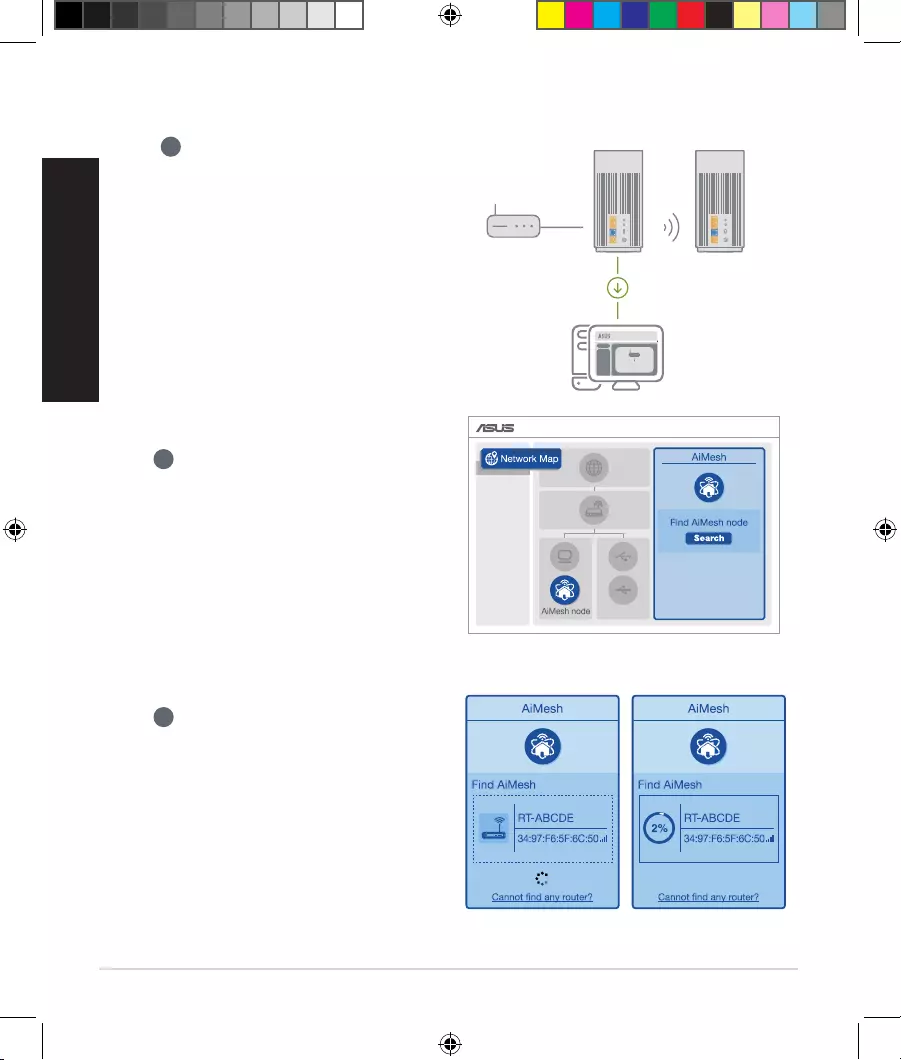
8
English
[Web]
1
Refer to ONE ROUTER SETUP
STEPS to connect your AiMesh router
to your PC and modem, and then log in
into the web GUI.
AiMesh router
03
2
Go to Network Map page, click
AiMesh icon and then Search for
your extending AiMesh node.
3
Click Search, it will automatically
search for your AiMesh node
nearby. When the AiMesh node
shows on this page, click it to
add it into the AiMesh system.
** If you cannot find any AiMesh
node, please go to TROUBLE
SHOOTING.
Modem
AiMesh router
AiMesh node
Logout/Reboot
AiMesh Router
U19133_ZenWiFi_Pro_XT12_1PK_Booklet_QSG.indb 8U19133_ZenWiFi_Pro_XT12_1PK_Booklet_QSG.indb 8 10/26/2021 4:49:53 PM10/26/2021 4:49:53 PM

9
English
4
A message is displayed when
synchronization is completed.
5
Congratulations! You will find the
pages below show up when an
AiMesh node has been successfully
added to the AiMesh network.
Successfully added RT-ABCDE to your AiMesh
system, it will take awhile to show up as connected
in the AiMesh router list.
OK
[App] Log in to your existing router via ASUS Router App and choose “Add AiMesh
Node” to complete the setup.
ASUS Router App
Download free ASUS Router APP to set up and manage your router(s).
U19133_ZenWiFi_Pro_XT12_1PK_Booklet_QSG.indb 9U19133_ZenWiFi_Pro_XT12_1PK_Booklet_QSG.indb 9 10/26/2021 4:49:54 PM10/26/2021 4:49:54 PM

10
English
Troubleshooting
If your AiMesh router cannot find any AiMesh node nearby or synchronization fails,
please check the following and try again.
a
Move your AiMesh node closer to the AiMesh router ideally. Ensure that it is within 3
meters.
b
Your AiMesh node is powered on.
Relocation
Locate the AiMesh router and node at the best place.
Solid white: Good signal
Solid yellow: Weak signal
Solid red: No signal
THE BEST PERFORMANCE
NOTES: To minimize interference, keep the routers away from devices like cordless phones,
Bluetooth devices and microwave ovens.
We recommend that you place the routers in an open or spacious location.
ZenWiFi Pro XT12 LED indications
U19133_ZenWiFi_Pro_XT12_1PK_Booklet_QSG.indb 10U19133_ZenWiFi_Pro_XT12_1PK_Booklet_QSG.indb 10 10/26/2021 4:49:54 PM10/26/2021 4:49:54 PM

11
English
FAQ FREQUENTLY ASKED QUESTIONS
Q1:
Does the AiMesh router support Access Point mode?
A: Yes. You can choose to set the AiMesh router as router mode or access
point mode. Please go to web GUI (http://router.asus.com), and go to the
page Administration > Operation Mode.
Could I setup wired connection between AiMesh routers (Ethernet backhaul)?
Q2:
A: Yes. AiMesh system supports both wireless and wired connection
between AiMesh router and node to maximize throughput and stability.
AiMesh analyzes the wireless signal strength for each frequency band
available, and then determines automatically whether a wireless or wired
connection is best to serve as the inter-router connection backbone.
1
Follow the setup steps to establish a connection between the AiMesh
router and node via WiFi first.
2
Place the node in the ideal locations for best coverage. Run an Ethernet
cable from the LAN port of the AiMesh router to the WAN port of AiMesh
node.
3
AiMesh system will auto-select the best path for data transmission,
whether wired or wireless.
Modem
LAN-WAN
U19133_ZenWiFi_Pro_XT12_1PK_Booklet_QSG.indb 11U19133_ZenWiFi_Pro_XT12_1PK_Booklet_QSG.indb 11 10/26/2021 4:49:54 PM10/26/2021 4:49:54 PM

12
Български
Обяснения на хардуера
1
Включете адаптера в DC-IN порта и натиснете бутона за включване и изключване.
2
LED индикаторът за захранването ще светне, когато хардуерът Ви е готов.
Обяснения на бутоните и портовете
Порт 2,5G / 1G WAN
Свържете своя оптичен модем към този порт чрез мрежов кабел.
LAN портове 1-2
Свържете своя компютър към LAN порт чрез мрежов кабел.
Порт 2,5G / 1G LAN
Свържете своя компютър към 2,5G / 1G LAN порт чрез мрежов кабел.
Адаптер за захранване с
прав ток Изход за прав ток: +19V с макс. 2,37A ток
+19,5V с макс. 2,31A ток
Работна температура 0~40oC Съхранение 0~70oC
Влажност при работа 50~90% Съхранение 20~90%
Технически характеристики:
LAN портове 1-2
Порт 2,5G / 1G WAN
Порт 2,5G / 1G LAN
WPS бутон
Бутон за
нулиране
Бутон за включване и
изключване
DC-IN вход
U19133_ZenWiFi_Pro_XT12_1PK_Booklet_QSG.indb 12U19133_ZenWiFi_Pro_XT12_1PK_Booklet_QSG.indb 12 10/26/2021 4:49:55 PM10/26/2021 4:49:55 PM

13
Български
01
02
Подготовка за инсталиране на самостоятелен
рутер
ПРЕДИ ИНСТАЛИРАНЕ
1
Отидете на СТЪПКИ ЗА ИНСТАЛИРАНЕ НА ЕДИН РУТЕР.
ИНСТАЛИРАНЕ НА ЕДИН РУТЕР
СТЪПКИ ЗА ИСНТАЛИРАНЕ НА AiMesh
AiMesh възел AiMesh рутер
Подготовка за инсталиране на AiMesh WiFi
система
1
Подгответе два или повече маршрутизатора ASUS, които поддържат AiMesh.
2
Задайте единия като AiMesh рутер, а другия като AiMesh възел.
** Ако имате няколко AiMesh рутера, препоръчваме Ви да използвате рутера с най-високи характеристики като
AiMesh рутер, а останалите като AiMesh възли.
3
Отидете на СТЪПКИ ЗА ИНСТАЛИРАНЕ НА AiMesh.
U19133_ZenWiFi_Pro_XT12_1PK_Booklet_QSG.indb 13U19133_ZenWiFi_Pro_XT12_1PK_Booklet_QSG.indb 13 10/26/2021 4:49:55 PM10/26/2021 4:49:55 PM

14
Български
01
СТЪПКИ ЗА ИНСТАЛИРАНЕ НА ЕДИН РУТЕР
Подготовка на модема
2
Свържете Вашия модем към рутера като използвате
предоставения мрежов кабел.
3
Включете модема. Включете модема в контакта и
включете захранването.
1
Изключете захранващия кабел/DSL модема. Ако има резервно захранване на батерии,
отстранете батериите.
Заден панел на модема
Ако използвате DSL модем за Интернет,
трябва да имате потребителско име/
парола, предоставени от Вашия
интернет доставчик (ISP), за правилно
конфигуриране на рутера.
U19133_ZenWiFi_Pro_XT12_1PK_Booklet_QSG.indb 14U19133_ZenWiFi_Pro_XT12_1PK_Booklet_QSG.indb 14 10/26/2021 4:49:55 PM10/26/2021 4:49:55 PM

15
Български
4
Проверете Вашия кабел/LED индикаторите на DSL модема за да сте сигурни, че връзката е
активна.
Свържете устройството си
02
1
Включете рутера.
Включете в захранването и натиснете ключа
Power On/O (Включване/Изключване) на гърба
на Вашия маршрутизатор.
2
Проверете дали LED индикаторът започва да
свети непрекъснато синьо, за да покаже, че
хардуерната връзка е готова за инсталиране.
3
[Web] Свържете компютъра си към рутера като
използвате допълнителен мрежов кабел.
[App] Или може да използвате телефон или pad
устройство, за да завършите инсталирането
чрез приложението ASUS Router App.
Свързване на рутера
U19133_ZenWiFi_Pro_XT12_1PK_Booklet_QSG.indb 15U19133_ZenWiFi_Pro_XT12_1PK_Booklet_QSG.indb 15 10/26/2021 4:49:55 PM10/26/2021 4:49:55 PM

16
Български
03 Свързване
1
[Web] От свързания към рутера компютър, отворете уеб браузър.
Ще бъдете пренасочени към ASUS Setup Wizard (Съветник за инсталиране на ASUS). Ако това
не стане, въведете в URL полето http://router.asus.com.
[App] Стартирайте приложението ASUS Router App и следвайте инструкциите, за да
завършите инсталирането.
СТЪПКИ ЗА ИСНТАЛИРАНЕ НА AiMesh
Подготовка
01
Поставете Вашия AiMesh рутер и AiMesh на разстояние от 3 метра един от друг по
време на процеса на инсталация.
AiMesh възел
02
Дръжте захранването включено и в готовност за AiMesh системни настройки.
рамките на 3
метра
AiMesh възел AiMesh рутер
U19133_ZenWiFi_Pro_XT12_1PK_Booklet_QSG.indb 16U19133_ZenWiFi_Pro_XT12_1PK_Booklet_QSG.indb 16 10/26/2021 4:49:56 PM10/26/2021 4:49:56 PM

17
Български
[Web]
1
Вижте СТЪПКИ ЗА ИНСТАЛИРАНЕ НА
ЕДИН РУТЕР, за да свържете своя AiMesh
рутер към компютър и модем, след което
влезте в уеб потребителския интерфейс.
AiMesh рутер
03
AiMesh рутер
Модем
AiMesh възел
2
Отидете на страницата Network
Map (Карта на мрежите), щракнете
върху иконата на AiMesh, след което
щракнете върху Search (Търсене) за
разширяване на Вашия AiMesh възел.
3
Щракнете върху Search (Търсене), tо
автоматично ще търси Вашия възел
AiMesh, намиращ се в близост. Когато
AiMesh възелът се появи на тази
страница, щракнете върху него, за да
го добавите в AiMesh системата.
** Ако не можете да откриете AiMesh
възел, отидете на ОТСТРАНЯВАНЕ
НА НЕИЗПРАВНОСТИ.
Logout/Reboot
AiMesh Router
U19133_ZenWiFi_Pro_XT12_1PK_Booklet_QSG.indb 17U19133_ZenWiFi_Pro_XT12_1PK_Booklet_QSG.indb 17 10/26/2021 4:49:56 PM10/26/2021 4:49:56 PM

18
Български
4
Ако синхронизирането на устройствата
е успешно, ще се появи следното
съобщение
5
Поздравления! Ако видите
изображението по-долу, то AiMesh
възела е инсталиран и успешно
добавен към AiMesh мрежата.
Successfully added RT-ABCDE to your AiMesh system, it
will take awhile to show up as connected in the AiMesh
router list.
OK
[App] Влезте в съществуващ маршрутизатор чрез приложението ASUS Router App и изберете Add
AiMesh Node (Добавяне на AiMesh възел) за завършване на инсталирането.
ПРИЛОЖЕНИЕ ASUS МАРПРУТИЗАТОР
Изтеглете безплатно приложението ASUS Router (ASUS маршрутизатор), за да
настроите и управлявате Вашия маршрутизатор (Вашите маршрутизатори).
U19133_ZenWiFi_Pro_XT12_1PK_Booklet_QSG.indb 18U19133_ZenWiFi_Pro_XT12_1PK_Booklet_QSG.indb 18 10/26/2021 4:49:56 PM10/26/2021 4:49:56 PM

19
Български
Отстраняване на проблеми
Ако Вашият маршрутизатор AiMesh не може да намери никакъв AiMesh възел наблизо
или ако синхронизацията е неуспешна, моля, проверете следното и опитайте отново.
а
В идеалния случай, преместете своя възел AiMesh по-близо до маршрутизатора AiMesh.
Уверете се, че то е в рамките на 3 метра.
б
Вашият AiMesh възел е със захранване.
Де локализация
Намерете рутина на AiMesh и възела на най - доброто място.
Непрекъснато: бяло Добър сигнал
Плътен жълт: Слаб сигнал
Непрекъснато червено: Няма сигнал
НАЙ-ДОБРА ПРОИЗВОДИТЕЛНОСТ
ЗАБЕЛЕЖКИ: За да сведете до минимум смущения, дръжте маршрутизаторите далеч от
устройства като безжични телефони, Bentonite устройства и микровълнови
фурни.
Препоръчваме Ви да поставите открито и просторно място.
ZenWiFi Pro XT12 LED индикации
U19133_ZenWiFi_Pro_XT12_1PK_Booklet_QSG.indb 19U19133_ZenWiFi_Pro_XT12_1PK_Booklet_QSG.indb 19 10/26/2021 4:49:57 PM10/26/2021 4:49:57 PM

20
Български
Често
задавани
въпроси
ЧЕСТО ЗАДАВАНИ ВЪПРОСИ
В1:
Поддържа ли маршрутизатор AiMesh режим на точка за достъп?
A: Да. Можете да изберете да настроите маршрутизатора AiMesh като режим на
маршрутизатора или режим на точка за достъп. Отидете в уеб потребителския
интерфейс на (http://router.asus.com), и отидете на страница Administration
(Администрация) > Operation Mode (Режим на работа).
B2:
Мога ли да инсталирам кабелна връзка между AiMesh рутерите (Ethernet
backhaul)?
A: Да. AiMesh системата поддържа и безжична, и кабелна връзка между AiMesh
рутера и възела за максимална скорост на предаване и стабилност. AiMesh
анализира силата на безжичния сигнал за всяка налична честотна лента, след
което автоматично определя дали е по-добре безжична или кабелна връзка да
се използва като основна връзка между рутерите.
1
Следвайте стъпките за инсталиране, за да установите WiFi връзка между AiMesh
рутера и възела.
2
Поставете възела на идеалните места за най-добро покритие. Прокарайте Ethernet
кабел от LAN порта на AiMesh рутера до WAN порта на AiMesh възела.
3
AiMesh системата автоматично ще избере най-добрия път за пре нос на данни,
независимо дали чрез кабел или безжично.
Modem
LAN-WAN
U19133_ZenWiFi_Pro_XT12_1PK_Booklet_QSG.indb 20U19133_ZenWiFi_Pro_XT12_1PK_Booklet_QSG.indb 20 10/26/2021 4:49:57 PM10/26/2021 4:49:57 PM

21
Hrvatski
Objašnjenja hardvera
1
Uključite adapter u DC-IN priključak i pritisnite sklopka za uključivanje.
2
LED napajanja će se uključiti kada hardver bude spreman.
Objašnjenja gumba i priključaka
2.5G / 1G WAN priključak
Priključite optički modem na ovaj priključak pomoću mrežnog kabela.
LAN priključci 1-2
Priključite osobno računalo na LAN priključak pomoću mrežnog kabela.
2.5G / 1G LAN priključak
Priključite osobno računalo na 2.5G / 1G LAN priključak pomoću mrežnog kabela.
Adapter DC napajanja: DC izlaz: + 19 V uz maks. jakost struje 2,37 A
+ 19,5 V uz maks. jakost struje 2,31 A
Radna temperatura 0~40o C Skladištenje 0~70o C
Vlažnost zraka pri radu 50~90% Skladištenje 20~90%
Specikacije:
LAN priključci 1-2
2.5G / 1G WAN
priključak
2.5G / 1G LAN
priključak
WPS gumb
Gumb za resetiranje
Sklopka za uključivanje/
isključivanje
Priključak DC-IN
U19133_ZenWiFi_Pro_XT12_1PK_Booklet_QSG.indb 21U19133_ZenWiFi_Pro_XT12_1PK_Booklet_QSG.indb 21 10/26/2021 4:49:57 PM10/26/2021 4:49:57 PM

22
Hrvatski
Priprema za postavljanje samostalnog usmjerivača
01
PRIJE POSTAVLJANJA
1
Otvorite ONE ROUTER SETUP STEPS (POSTUPAK ZA POSTAVLJANJE JEDNOG
USMJERIVAČA).
POSTAVLJANJE JEDNOG USMJERIVAČA
Priprema za postavljanje AiMesh WiFi sustava
02
1
Pripremite dva ili više ASUS usmjerivača koji podržavaju AiMesh.
2
Jednom dodijelite ulogu AiMesh usmjerivača, a drugom AiMesh modula.
** Ako imate više AiMesh usmjerivača, preporučujemo da usmjerivač s najboljim specifikacijama postavite kao
AiMesh usmjerivač, a ostale kao AiMesh module.
3
Otvorite AiMesh SETUP STEPS (AiMesh KORACI POSTAVLJANJA).
AiMesh POSTUPAK POSTAVLJANJA
AiMesh usmjerivač
AiMesh modul
U19133_ZenWiFi_Pro_XT12_1PK_Booklet_QSG.indb 22U19133_ZenWiFi_Pro_XT12_1PK_Booklet_QSG.indb 22 10/26/2021 4:49:57 PM10/26/2021 4:49:57 PM
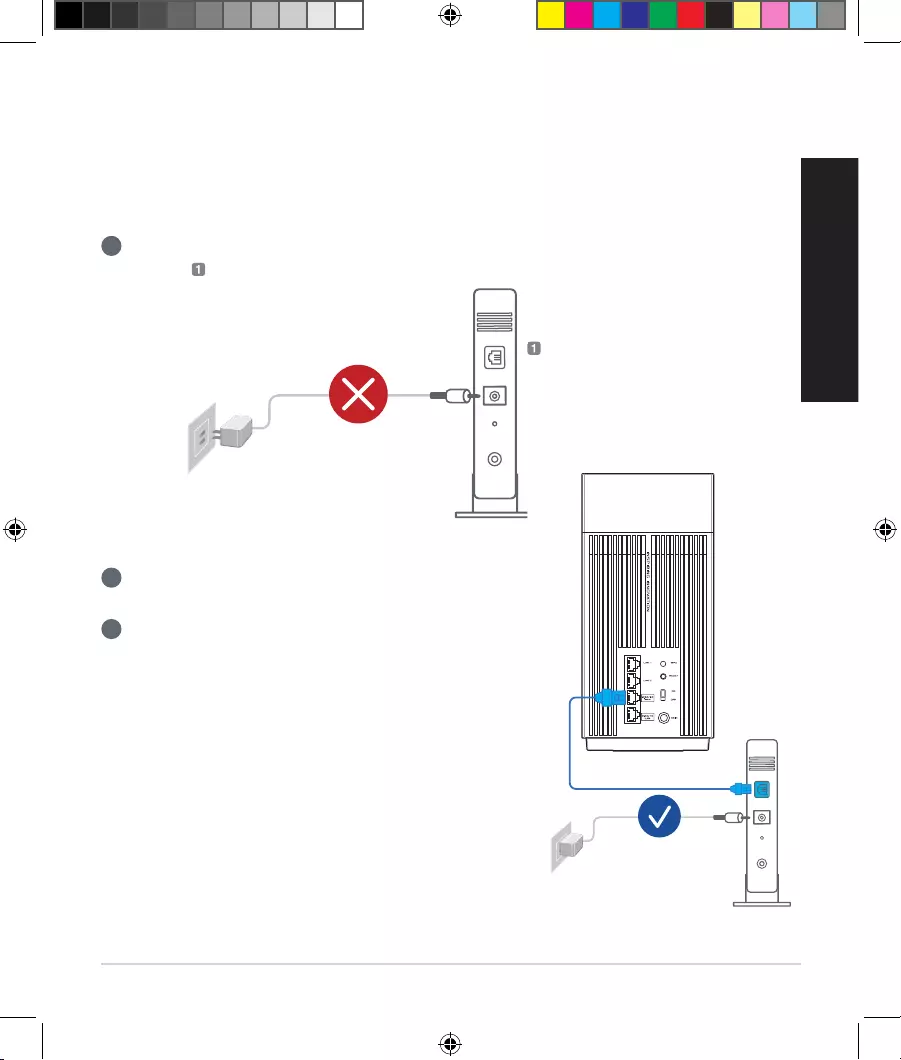
23
Hrvatski
POSTUPAK POSTAVLJANJA JED-
NOG USMJERIVAČA
01
2
Povežite modem na usmjerivač pomoću
priloženog mrežnog kabela.
3
Uključite modem. Ukopčajte modem u utičnicu i
uključite ga.
Pripremanje modema
1
Iskopčajte kabel za napajanje/DSL modem. Ako postoji baterijsko napajanje, uklonite
bateriju.
Ako koristite DSL za internet,
za ispravnu konfiguraciju
usmjerivača biti će vam
potrebno korisničko ime
i lozinka od dobavljača
internetske usluge (ISP)
.
Stražnja strana modema
U19133_ZenWiFi_Pro_XT12_1PK_Booklet_QSG.indb 23U19133_ZenWiFi_Pro_XT12_1PK_Booklet_QSG.indb 23 10/26/2021 4:49:57 PM10/26/2021 4:49:57 PM

24
Hrvatski
Povezivanje uređaja
02
1
Uključite usmjerivač.
Ukopčajte i pritisnite sklopku za uključivanje/
isključivanje na stražnjoj strani usmjerivača.
4
Pogledajte LED indikatore kabelskog/DSL modema za provjeru aktivnosti veze.
Prednja strana modema
2
Provjerite da li LED svijetli stalno plavo
označavajući da je hardverska veza spremna
za podešavanje.
3
[Web] Spojite računalo na usmjerivač
korištenjem dodatnog mrežnog kabela.
[App] Također, možete telefonom ili
tipkovnicom dovršiti podešavanje preko
aplikacije za ASUS usmjerivač.
U19133_ZenWiFi_Pro_XT12_1PK_Booklet_QSG.indb 24U19133_ZenWiFi_Pro_XT12_1PK_Booklet_QSG.indb 24 10/26/2021 4:49:58 PM10/26/2021 4:49:58 PM

25
Hrvatski
Prijava i povezivanje
03
1
[Web] Otvorite web preglednik.
Bit ćete preusmjereni na ASUS čarobnjak za postavu. U protivnom posjetite
http://router.asus.com.
AiMesh POSTUPAK POSTAVLJANJA
Priprema
01
Postavite AiMesh usmjerivač i modul tako da međusobno budu razmaknuti 3 metra.
AiMesh modul
02
Ostavite uređaj uključenim i pričekajte postavke sustava AiMesh.
[App] Pokrenite aplikaciju za ASUS usmjerivač i slijedite upute za dovršenje podešavanja.
udaljeni 3
metra
AiMesh modul AiMesh usmjerivač
U19133_ZenWiFi_Pro_XT12_1PK_Booklet_QSG.indb 25U19133_ZenWiFi_Pro_XT12_1PK_Booklet_QSG.indb 25 10/26/2021 4:49:58 PM10/26/2021 4:49:58 PM

26
Hrvatski
[Web]
1
Provjerite ONE ROUTER SETUP
STEPS (KORACI POSTAVLJANJA
JEDNOG USMJERIVAČA) za
povezivanje AiMesh usmjerivača na
računalo i modem i zatim se prijavite na
web sučelje.
AiMesh usmjerivač
03
2
Otvorite stranicu Network Map
(Karta mreže), kliknite ikonu AiMesh
i potražite proširenje za AiMesh
modul.
3
Kliknite Search (Pretraži), ona će
automatski tražiti AiMesh čvorište
u blizini. Kada se na stranici
pojavi AiMesh modul, kliknite na
njega za dodavanje u AiMesh
sustav.
** Ako ne možete pronaći AiMesh
modul, idite na TROUBLE
SHOOTING (OTKLANJANJE
POTEŠKOĆA).
AiMesh usmjerivač
Modem
AiMesh modul
Logout/Reboot
AiMesh Router
U19133_ZenWiFi_Pro_XT12_1PK_Booklet_QSG.indb 26U19133_ZenWiFi_Pro_XT12_1PK_Booklet_QSG.indb 26 10/26/2021 4:49:58 PM10/26/2021 4:49:58 PM

27
Hrvatski
4
Kada se dovrši sinkronizacija, prikazat
će se poruka.
5
Čestitamo! Kada se AiMesh modul
uspješno doda u AiMesh mrežu,
prikazat će se sljedeća stranice.
Successfully added RT-ABCDE to your AiMesh
system, it will take awhile to show up as connected
in the AiMesh router list.
OK
[App] Prijavite se na postojeći usmjerivač preko aplikacije za ASUS usmjerivač i
odaberite “Dodaj AiMesh čvorište” za dovršavanje podešavanja.
APLIKACIJA ZA ASUS USMJERNIK
Preuzmite besplatnu aplikaciju za ASUS usmjernik za postavljanje i upravljanje svojim
usmjernikom (usmjernicima).
U19133_ZenWiFi_Pro_XT12_1PK_Booklet_QSG.indb 27U19133_ZenWiFi_Pro_XT12_1PK_Booklet_QSG.indb 27 10/26/2021 4:49:58 PM10/26/2021 4:49:58 PM

28
Hrvatski
Otklanjanje poteškoća
Ako AiMesh usmjernik ne pronađe AiMesh član u blizini ili se ne dovrši sinkronizacija,
provjerite sljedeće i pokušajte ponovno.
a
Približite AiMesh član na idealnu udaljenost do AiMesh usmjernika. Pobrinite se da se
nalaze unutar raspona 3 m.
b
AiMesh član je uključen.
Premještanje
Postavite AiMesh usmjernik na optimalni položaj.
Stalno bijelo: Dobar signal
Stalno žuto: Slab signal
Stalno crveno: Nema signala
NAJBOLJA RADNA SVOJSTVA
NAPOMENE: Kako biste minimalizirali interferenciju, držite usmjernike podalje od uređaja
poput bežičnih telefona, Bluetooth uređaja i mikrovalnih pećnica.
Preporučujemo da postavljate usmjernike na otvorene i prostrane položaje.
ZenWiFi Pro XT12 LED signali
U19133_ZenWiFi_Pro_XT12_1PK_Booklet_QSG.indb 28U19133_ZenWiFi_Pro_XT12_1PK_Booklet_QSG.indb 28 10/26/2021 4:49:59 PM10/26/2021 4:49:59 PM

29
Hrvatski
Česta
pitanja ČESTA PITANJA
P1:
Podržava li AiMesh usmjernik način pristupne točke?
O: Da. AiMesh usmjernik možete postaviti u način usmjernika kao i u način
pristupne točke. Idite na grafičko korisničko sučelje na internetu (http://router.
asus.com), i posjetite stranicu Administration (Administracija) > Operation
Mode (Način rada).
P2:
Mogu li AiMesh usmjerivače povezati vodičem (Ethernet poveznica)?
O: Da. AiMesh sustav podržava bežične i žične veze između AiMesh
usmjerivača i modula radi povećanja propusnosti i stabilnosti. AiMesh
analizira snagu bežičnog signala u svim dostupnim frekvencijskim pojasima
i zatim automatski određuje hoće li kao temeljnu vezu među usmjerivačima
koristiti bežičnu ili žičnu vezu.
1
Slijedite postupak postavljanja za uspostavu veze između AiMesh usmjerivača i
modula koristeći prvo WiFi modul.
2
Postavite modul na mjesto koje omogućava najbolju pokrivenost. Povežite LAN
priključak AiMesh usmjerivača i WAN priključak AiMesh modula Ethernet kabelom.
3
AiMesh sustav će automatski odabrati najbolji način prijenosa podataka, bežični ili
žični.
Modem
LAN-WAN
U19133_ZenWiFi_Pro_XT12_1PK_Booklet_QSG.indb 29U19133_ZenWiFi_Pro_XT12_1PK_Booklet_QSG.indb 29 10/26/2021 4:49:59 PM10/26/2021 4:49:59 PM

30
Čeština
1
Připojte adaptér k portu DC-IN a stiskněte vypínač napájení.
2
Když je váš hardware připraven, rozsvítí se indikátor LED napájení.
Popis hardwaru
Popis tlačítek a portů
WAN port 2.5G / 1G
Tento port slouží k připojení optického modemu síťovým kabelem.
Porty LAN 1 - 2
Tento port slouží k připojení počítače k portu LAN síťovým kabelem.
LAN port 2.5G / 1G
Tento port slouží k připojení počítače k portu LAN 2.5G / 1G síťovým kabelem.
Adaptér stejnosměrného
napájení Výstupní stejnosměrné napětí:
+19 V o proudu max. 2,37 A
+19,5 V o proudu max. 2,31 A
Provozní teplota 0 ~ 40˚C Skladování 0 ~ 70˚C
Provozní vlhkost 50 ~ 90 % Skladování 20 ~ 90 %
Technické údaje:
Porty LAN 1 - 2
WAN port 2.5G / 1G
LAN port 2.5G / 1G
WPS tlačítko
Resetovací tlačítko
Vypínač
Port DC-IN
U19133_ZenWiFi_Pro_XT12_1PK_Booklet_QSG.indb 30U19133_ZenWiFi_Pro_XT12_1PK_Booklet_QSG.indb 30 10/26/2021 4:49:59 PM10/26/2021 4:49:59 PM

31
Čeština
Příprava instalace samostatného směrovače
01
PŘED NASTAVENÍM
1
Přejděte na část POSTUP INSTALACE JEDNOHO SMĚROVAČE.
INSTALACE JEDNOHO SMĚROVAČE
Příprava instalace systému AiMesh WiFi
02
1
Připravte dva nebo více směrovačů ASUS, které podporují funkci AiMesh.
2
Stanovte jeden jako směrovač AiMesh a druhý jako uzel AiMesh.
** Pokud máte více směrovačů AiMesh, doporučujeme použít směrovač s nejvyššími specifikacemi jako
směrovač AiMesh a ostatní směrovače jako uzly AiMesh.
3
Přejděte na část POSTUP INSTALACE AiMesh.
POSTUP INSTALACE AiMesh
Směrovač AiMesh
Uzel AiMesh
U19133_ZenWiFi_Pro_XT12_1PK_Booklet_QSG.indb 31U19133_ZenWiFi_Pro_XT12_1PK_Booklet_QSG.indb 31 10/26/2021 4:49:59 PM10/26/2021 4:49:59 PM

32
Čeština
POSTUP INSTALACE JEDNOHO
SMĚROVAČE
01
2
Připojte svůj modem ke směrovači dodaným
síťovým kabelem.
3
Zapněte napájení modemu. Připojte modem k
elektrické zásuvce a zapněte napájení.
Příprava modemu
1
Vypněte napájení kabelového/DSL modemu. Pokud má záložní baterii, vyjměte baterii.
Používáte-li připojení DSL pro
internet, bude pro správné
nakonfigurování směrovače
zapotřebí vaše uživatelské
jméno/heslo od vašeho
poskytovatele internetového
připojení (ISP).
Zadní strana modemu
U19133_ZenWiFi_Pro_XT12_1PK_Booklet_QSG.indb 32U19133_ZenWiFi_Pro_XT12_1PK_Booklet_QSG.indb 32 10/26/2021 4:50:00 PM10/26/2021 4:50:00 PM

33
Čeština
Připojte svoje zařízení
02
1
Zapněte napájení směrovače.
Proveďte zapojení a stiskněte hlavní vypínač
na zadní straně směrovače.
Přední strana modemu
4
Podle indikátorů LED na vaše kabelovém/DSL modemu zkontrolujte, zda připojení je
aktivní.
2
Zkontrolujte, zda kontrolka svítí modře,
čímž indikuje, že je hardwarové připojení
připraveno k nastavení.
3
[Web] Připojte svůj počítač ke směrovači
pomocí dodatečného síťového kabelu.
[App] Případně můžete nastavení dokončit
pomocí aplikace ASUS Router v telefonu nebo
tabletu.
U19133_ZenWiFi_Pro_XT12_1PK_Booklet_QSG.indb 33U19133_ZenWiFi_Pro_XT12_1PK_Booklet_QSG.indb 33 10/26/2021 4:50:00 PM10/26/2021 4:50:00 PM

34
Čeština
Přihlaste se a připojte
03
1
[Web] Spusťte webový prohlížeč.
Budete přesměrováni na Průvodce nastavením ASUS. V opačném případě přejděte na
http://router.asus.com.
POSTUP INSTALACE AiMesh
Příprava
01
Během instalace umístěte svůj směrovač a uzel AiMesh do vzdálenosti 3 metrů od
sebe navzájem.
Uzel AiMesh
02
[App] Spusťte aplikaci ASUS Router a dokončete nastavení podle pokynů.
ve vzdálenosti
3 metry
Směrovač AiMeshUzel AiMesh
Zachovejte zapnuté napájení a pohotovost pro systémová nastavení AiMesh.
U19133_ZenWiFi_Pro_XT12_1PK_Booklet_QSG.indb 34U19133_ZenWiFi_Pro_XT12_1PK_Booklet_QSG.indb 34 10/26/2021 4:50:00 PM10/26/2021 4:50:00 PM
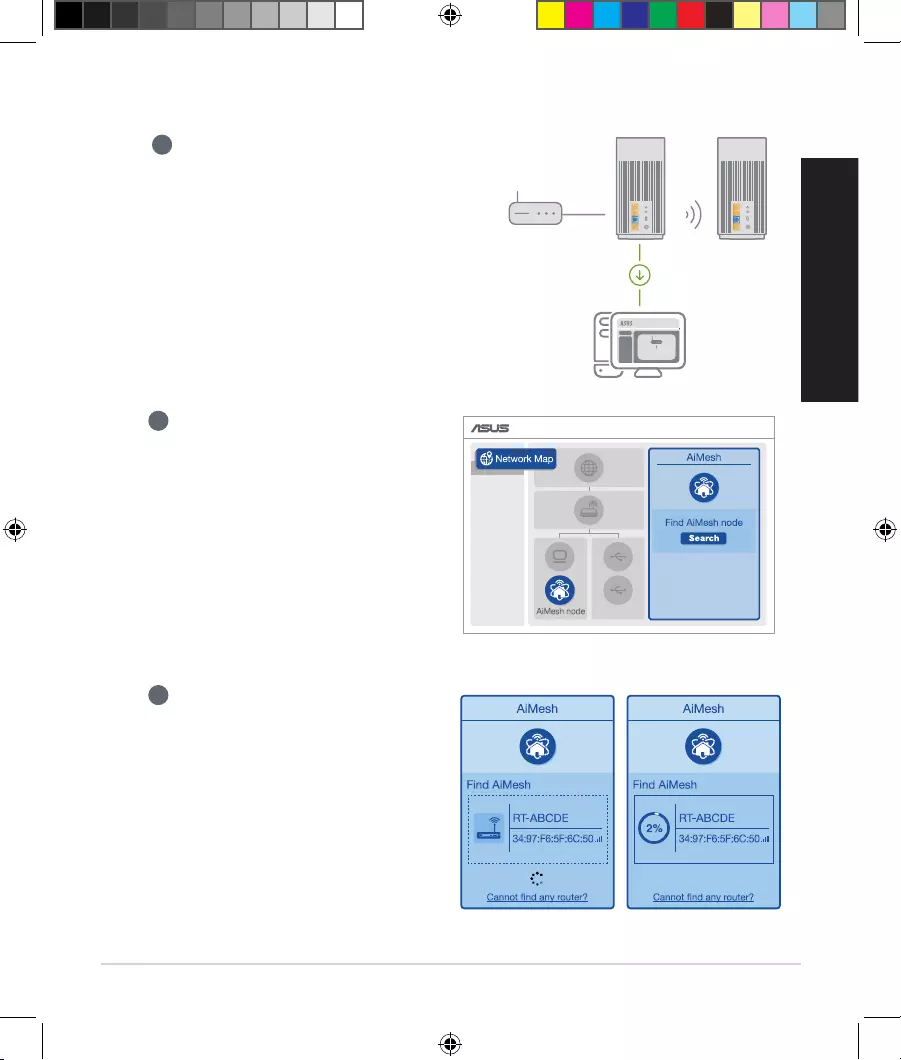
35
Čeština
[Web]
1
Podle pokynů v části POSTUP
INSTALACE JEDNOHO SMĚROVAČE
připojte směrovač AiMesh ke svému
počítači a modemu a přihlaste se k
webovému grafickému uživatelskému
rozhraní (GUI).
Směrovač AiMesh
03
2
Přejděte na stránku Network Map
(Mapa sítě), klikněte na ikonu
AiMesh a potom vyhledejte svůj
rozšiřující uzel AiMesh.
3
Kliknutím na tlačítko Search
(Hledat), automaticky vyhledá
uzel AiMesh v okolí. Když se uzel
AiMesh zobrazí na této stránce,
kliknutím jej přidejte do systému
AiMesh.
** Pokud nelze najít žádný uzel
AiMesh, přejděte na část ŘEŠENÍ
POTÍŽÍ.
Modem
Směrovač AiMesh
Uzel AiMesh
Logout/Reboot
Směrovač AiMesh
U19133_ZenWiFi_Pro_XT12_1PK_Booklet_QSG.indb 35U19133_ZenWiFi_Pro_XT12_1PK_Booklet_QSG.indb 35 10/26/2021 4:50:00 PM10/26/2021 4:50:00 PM
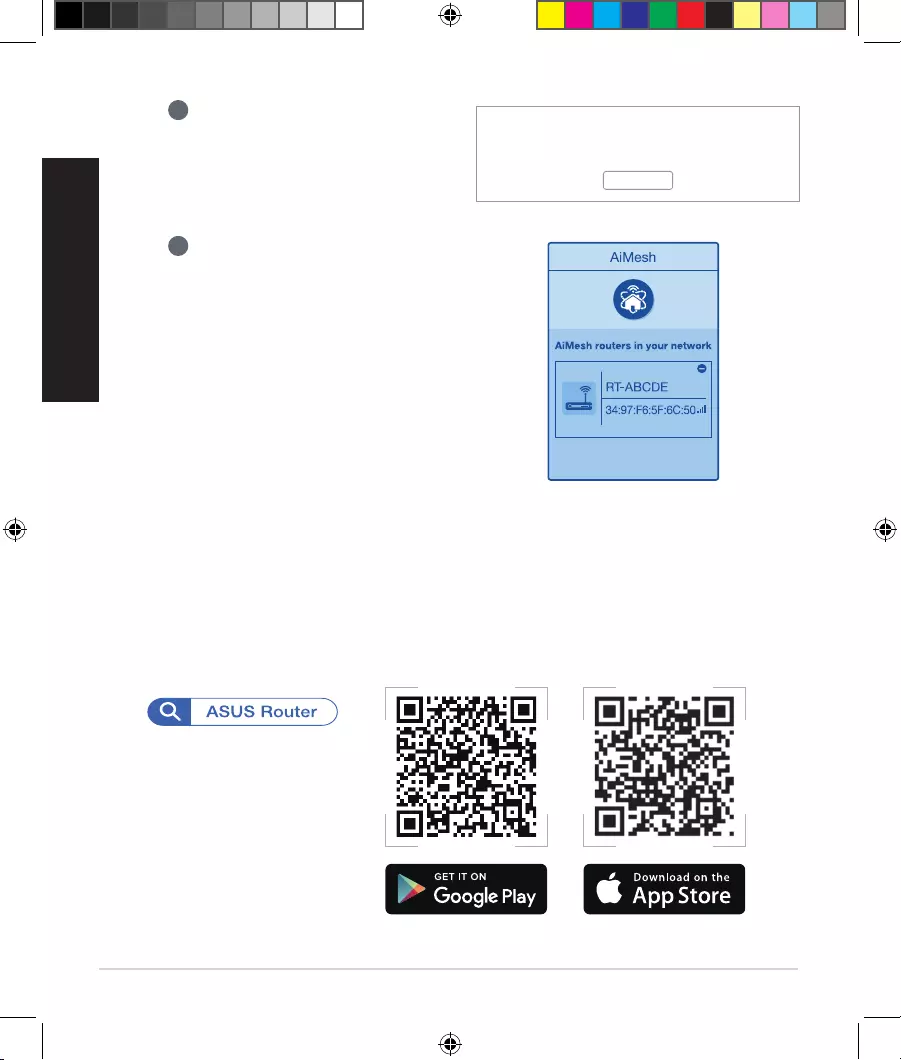
36
Čeština
4
Po dokončení synchronizace se
zobrazí zpráva.
5
Blahopřejeme! Následující stránky
se zobrazí po úspěšném přidání
uzlu AiMesh do sítě AiMesh.
[App] Přihlaste se ke stávajícímu směrovači přes aplikaci ASUS Router a dokončete
nastavení zvolením možnosti „Add AiMesh Node“ (Přidat uzel AiMesh).
APLIKACE ASUS ROUTER
Stáhněte si bezplatnou aplikaci ASUS Router pro instalaci a správu svého routeru(ů).
Successfully added RT-ABCDE to your AiMesh
system, it will take awhile to show up as connected
in the AiMesh router list.
OK
U19133_ZenWiFi_Pro_XT12_1PK_Booklet_QSG.indb 36U19133_ZenWiFi_Pro_XT12_1PK_Booklet_QSG.indb 36 10/26/2021 4:50:01 PM10/26/2021 4:50:01 PM

37
Čeština
Odstraňování potíží
Pokud váš router AiMesh nemůže najít žádný uzel AiMesh v okolí nebo pokud se
nezdaří synchronizace, zkontrolujte, zda jsou splněny následující podmínky a zkuste
to znovu.
a
V ideálním případě přemístěte svůj uzel AiMesh blíže k routeru AiMesh. Zajistěte, aby byl ve
vzdálenosti 3 metry.
b
Je zapnuté napájení vašeho uzlu AiMesh.
Změna umístění
Umístěte router AiMesh a uzel na nejlepší místo.
Svítí bíle: Dobrý signál
Svítí žlutě: Slabý signál
Svítí červeně: Není signál
NEJLEPŠÍ VÝKON
POZNÁMKY: Aby se minimalizovalo rušení, udržujte routery dostatečně daleko od
zařízení, jako jsou bezdrátové telefony, zařízení Bluetooth a mikrovlnné
trouby.
Doporučujeme umístit routery do volného prostoru nebo co největší
místnosti.
Indikace LED routeru ZenWiFi Pro XT12
U19133_ZenWiFi_Pro_XT12_1PK_Booklet_QSG.indb 37U19133_ZenWiFi_Pro_XT12_1PK_Booklet_QSG.indb 37 10/26/2021 4:50:01 PM10/26/2021 4:50:01 PM

38
Čeština
ČASTÉ
DOTAZY ČASTÉ DOTAZY
OTÁZKA
1
Podporuje router AiMesh režim přístupového bodu?
Odpověď: Ano. Router AiMesh můžete nastavit na režim routeru
nebo přístupového bodu. Přejděte na webové grafické uživatelské
rozhraní (GUI) (http://router.asus.com) a přejděte na stránku
Administration (Správa) > Operation Mode (Provozní režim).
OTÁZKA
2
Lze vytvořit pevné připojení mezi směrovači AiMesh (páteřní
ethernet)?
Odpověď: Ano. Systém AiMesh podporuje bezdrátové i pevné
připojení mezi směrovačem AiMesh a uzlem pro dosažení maximální
propustnosti a stability. AiMesh analyzuje sílu bezdrátového signálu
pro každý dostupné frekvenční pásmo a potom automaticky určí,
zda je bezdrátové nebo pevné připojení nejlepší pro vytvoření
páteřního spojení mezi směrovači.
1
Podle pokynů pro nastavení nejdříve vytvořte spojení mezi
směrovačem AiMesh a uzlem přes WiFi.
2
Umístěte uzel na ideální místa pro optimální pokrytí. Veďte ethernetový
kabel z portu LAN směrovače AiMesh do portu WAN uzlu AiMesh.
3
Systém AiMesh automaticky vybere nejlepší dráhu pro přenášení dat:
drátovou nebo bezdrátovou.
Modem
LAN-WAN
U19133_ZenWiFi_Pro_XT12_1PK_Booklet_QSG.indb 38U19133_ZenWiFi_Pro_XT12_1PK_Booklet_QSG.indb 38 10/26/2021 4:50:01 PM10/26/2021 4:50:01 PM

39
Dansk
1
Sæt adapteren i strømstikket (DC-IN), og tryk på tænd/sluk-knappen.
2
Strømindikatoren begynder at lyse, når din hardware er klar.
Beskrivelse af hardwaren
Beskrivelse af knapperne og portene
2,5 G/1G WAN-port
Tilslut dit optiske modem til denne port med et netværkskabel.
LAN-porte 1-2
Tilslut din pc til en LAN-port med et netværkskabel.
2,5 G/1G LAN-port
Tilslut din pc til en 2,5 G/1G LAN-port med et netværkskabel.
Strømadapter (DC) Strømforsyning (DC): +19 V med maks. 2,37 A strøm
+19,5 V med maks. 2,31 A strøm
Driftstemperatur 0~40oC Opbevaringsrum 0~70oC
Driftsfugtighed 50~90% Opbevaringsrum 20~90%
Specikationer:
LAN-porte 1-2
2,5G / 1G WAN-port
2,5G / 1G LAN-port
WPS knap
Nulstillingsknap
Tænd/sluk-knap
Strømstik (DC-IN)
U19133_ZenWiFi_Pro_XT12_1PK_Booklet_QSG.indb 39U19133_ZenWiFi_Pro_XT12_1PK_Booklet_QSG.indb 39 10/26/2021 4:50:01 PM10/26/2021 4:50:01 PM

40
Dansk
Forberedelse til opsætning af en enkeltstående
router
01
Inden Opsætningen
1
Gå til afsnittet TRIN TIL OPSÆTNING AF EN ROUTER.
Opsætning Af En Router
Forberedelse til opsætning af et AiMesh
WiFi-system
02
1
Forbered to eller flere ASUS routere, der understøtter AiMesh.
2
Tildel en som AiMesh-router, og en anden som en AiMesh-node.
** Hvis du har flere AiMesh-routere, anbefaler vi at bruge routeren med de højeste specifikationer som din
AiMesh-router og de andre som AiMesh-noder.
3
Gå til afsnittet TRIN TIL OPSÆTNING AF AiMesh.
Trin Til Opsætning Af Aimesh
AiMesh-routerAiMesh node
U19133_ZenWiFi_Pro_XT12_1PK_Booklet_QSG.indb 40U19133_ZenWiFi_Pro_XT12_1PK_Booklet_QSG.indb 40 10/26/2021 4:50:02 PM10/26/2021 4:50:02 PM

41
Dansk
Trin Til Opsætning Af En Router
01
2
Forbind dit modem til din routeren med det
medfølgende netværkskabel.
3
Tænd for dit modem. Slut dit modem til
stikkontakten, og tænd det.
Forberedelse af dit modem
1
Afbryd ledningen/DSL-modemmet. Hvis enheden indeholder et batteri, skal dette tages ud.
Modemmets bagside
Hvis du bruger DSL til dit
internet, skal du bruge dit
brugernavn/adgangskode fra
din internetudbyder (ISP) for at
kongurere routeren
.
U19133_ZenWiFi_Pro_XT12_1PK_Booklet_QSG.indb 41U19133_ZenWiFi_Pro_XT12_1PK_Booklet_QSG.indb 41 10/26/2021 4:50:02 PM10/26/2021 4:50:02 PM

42
Dansk
Forbind din enhed
02
1
Tænd for din router.
Tilslut din router, og tryk på tænd/sluk-knappen
på bagsiden.
2
Sørg for at LED-lysene lyser blå, hvilket betyder
at hardwareforbindelsen er klar til opsætning.
Modemmets forside
4
Hold øje med lysindikatorerne på dit kabel/DSL-modem, for at sikre at forbindelsen er aktiv.
3
[Web] Forbind din pc til din router med det
medfølgende netværkskabel.
[App] eller du kan bruge en telefon eller pad til,
at færdiggøre opsætningen via appen ASUS
Router.
U19133_ZenWiFi_Pro_XT12_1PK_Booklet_QSG.indb 42U19133_ZenWiFi_Pro_XT12_1PK_Booklet_QSG.indb 42 10/26/2021 4:50:02 PM10/26/2021 4:50:02 PM

43
Dansk
Log ind, og opret forbindelsen
03
1
[Web] Åbn en webbrowser.
Herefter omdirigeres du til ASUS' opsætningsvejledning. Hvis dette ikke sker, skal du gå på
http://router.asus.com.
[App] Åbn appen ASUS Router og følg vejledningerne, for at færdiggøre opsætningen.
Trin Til Opsætning Af Aimesh
Forberedelse
01
Placer din AiMesh-router og node inden for 3 meter af hinanden under opsætningen.
AiMesh node
02
Hold enheden tændt og standby for AiMesh-systemindstillingerne.
inden for 3
meter
AiMesh node AiMesh-router
U19133_ZenWiFi_Pro_XT12_1PK_Booklet_QSG.indb 43U19133_ZenWiFi_Pro_XT12_1PK_Booklet_QSG.indb 43 10/26/2021 4:50:02 PM10/26/2021 4:50:02 PM

44
Dansk
[Web]
1
Se afsnittet TRIN TIL OPSÆTNING AF
EN ROUTER for, at forbinde din AiMesh-
router til din pc og modem, og log ind på
webgrænsefladen.
AiMesh-router
03
2
Åbn siden Network Map (Netværkskort),
klik på AiMesh-ikonet og derefter på
Search (Søg) efter din udvidede AiMesh-
node.
3
Klik Search (Søg), hvis den automatisk
søger efter din AiMesh-node i nærheden.
Når AiMesh-noden vises på denne side,
skal du klikke på den for, at føje den til
AiMesh-systemet.
** Hvis du ikke kan finde nogen AiMesh-
noder, skal du gå til TROUBLE SHOOTING
(FEJLFINDING).
Modem
AiMesh router
AiMesh node
Logout/Reboot
AiMesh Router
U19133_ZenWiFi_Pro_XT12_1PK_Booklet_QSG.indb 44U19133_ZenWiFi_Pro_XT12_1PK_Booklet_QSG.indb 44 10/26/2021 4:50:02 PM10/26/2021 4:50:02 PM

45
Dansk
4
Når synkroniseringen er gennemført, vises
en meddelelse.
5
Tillykke! Nedenstående sider vises, når
en AiMesh node er blevet føjet til AiMesh-
netværket.
Successfully added RT-ABCDE to your AiMesh
system, it will take awhile to show up as connected
in the AiMesh router list.
OK
[App] Log på din eksisterende router med appen ASUS Router, og vælg “Tilføj AiMesh-
node” for at færdiggøre opsætningen.
ASUS ROUTER APP
Download vores gratis app, ASUS Router, for at opsætte og styre dine routere.
U19133_ZenWiFi_Pro_XT12_1PK_Booklet_QSG.indb 45U19133_ZenWiFi_Pro_XT12_1PK_Booklet_QSG.indb 45 10/26/2021 4:50:03 PM10/26/2021 4:50:03 PM

46
Dansk
Fejlfinding
Hvis din AiMesh-router ikke kan finde nogen AiMesh-node i nærheden, eller
synkroniseringen mislykkes, skal du kontrollere følgende og prøv derefter igen.
a
Flyt din AiMesh-node tættere på AiMesh-routeren. Sørg for, at den er inden for 3 meter.
b
Din AiMesh-node er tændt.
Flytning
Stil AiMesh-routeren og noden på det bedste sted.
Lyser hvid: Godt signal
Lyser gul: Svagt signal
Lyser rød: Intet signal
DEN BEDSTE YDEEVNE
BEMÆRKNINGER: For at minimere interferens, skal du holde routerne væk fra enheder
som trådløse telefoner, Bluetooth-enheder og mikrobølgeovne.
Vi anbefaler, at du placerer routerne på et åbent eller rummeligt sted.
Lysindikatorer på din ZenWiFi Pro XT12
U19133_ZenWiFi_Pro_XT12_1PK_Booklet_QSG.indb 46U19133_ZenWiFi_Pro_XT12_1PK_Booklet_QSG.indb 46 10/26/2021 4:50:03 PM10/26/2021 4:50:03 PM

47
Dansk
Ofte
stillede
spørgsmål
OFTE STILLEDE SPØRGSMÅL
SP1:
Er det muligt, at bruge adgangspunkter på AiMesh-routeren?
SV: Ja. Du kan vælge at indstille AiMesh-routeren som værende en router
eller et adgangspunkt. Gå på websiden ( http://router.asus.com ), og gå til
siden Administration > Operation Mode (Driftsfunktion).
SP2:
Kan jeg lave en kabelforbindelse mellem AiMesh routerne (Ethernet-
backhaul)?
SV: Ja. AiMesh-systemet understøtter både trådløse og kabelforbundne
forbindelser mellem AiMesh-routere og node, for at maksimere
gennemstrømningen og stabiliteten. AiMesh analyserer den trådløse
signalstyrke på alle mulige frekvensbånd, og afgør derefter automatisk, om
en trådløs eller kabelforbunden forbindelse er bedst til, at forbinde routerne.
1
Følg først opsætningstrinene for, at oprette en forbindelse mellem AiMesh-
routeren og node via WiFi.
2
Placer din node på det bedst passende sted, hvor dækningen er bedst. Forbind
et Ethernet-kabel fra LAN-porten på AiMesh-routeren til WAN-porten på din
AiMesh-node.
3
AiMesh-systemet vælger automatisk den bedste vej til dataoverførsel, hvad
enten den er trådløst eller kabelforbundet.
Modem
LAN-WAN
U19133_ZenWiFi_Pro_XT12_1PK_Booklet_QSG.indb 47U19133_ZenWiFi_Pro_XT12_1PK_Booklet_QSG.indb 47 10/26/2021 4:50:03 PM10/26/2021 4:50:03 PM

48
Nederlands
1
Sluit de adapter aan op de DC-ingang, en druk op de voedingsschakelaar.
2
De voedings-LED gaat branden wanneer uw hardware gereed is.
Toelichtingen hardware
Toelichtingen knoppen en poorten
2.5G / 1G WAN-poort
Sluit uw optische modem aan op deze poort met een netwerkkabel.
LAN-poorten 1-2
Sluit uw pc aan op een LAN-poort met een netwerkkabel.
2.5G / 1G LAN-poort
Sluit uw pc aan op een 2.5G / 1G LAN-poort met een netwerkkabel.
DC-voedingsadapter DC-uitgang: +19V met max. stroom van 2,37A
+19,5V met max. stroom van 2,31A
Gebruikstemperatuur 0~40oC Opslag 0~70oC
Bedrijfsvochtigheid 50~90% Opslag 20~90%
Specicaties:
LAN-poorten 1-2
2.5G / 1G WAN-poort
2.5G / 1G LAN-poort
WPS-knop
Reset-knop
Voedingsschakelaar
DC-ingang
U19133_ZenWiFi_Pro_XT12_1PK_Booklet_QSG.indb 48U19133_ZenWiFi_Pro_XT12_1PK_Booklet_QSG.indb 48 10/26/2021 4:50:03 PM10/26/2021 4:50:03 PM

49
Nederlands
Bezig met instellen van een onafhankelijke router
01
Voor De Instelling
1
Ga naar STAPPEN INSTELLING EEN ROUTER.
Instelling Een Router
Het instellen van een AiMesh-WiFi systeem
voorbereiden
02
1
Maak twee of meer ASUS-routers klaar die AiMesh ondersteunen.
2
Wijs één toe als AiMesh-router en een andere als AiMesh-knooppunt.
** Als u meerdere AiMesh-routers hebt, raden wij u aan de router met de hoogste specicaties te gebruiken als uw
AiMesh-router en de andere als AiMesh-knooppunten.
3
Ga naar STAPPEN INSTELLING AiMesh.
Stappen Instelling AiMesh
AiMesh-knooppunt AiMesh-router
U19133_ZenWiFi_Pro_XT12_1PK_Booklet_QSG.indb 49U19133_ZenWiFi_Pro_XT12_1PK_Booklet_QSG.indb 49 10/26/2021 4:50:04 PM10/26/2021 4:50:04 PM

50
Nederlands
Stappen Instelling Een Router
2
Sluit uw modem aan op de router met de
meegeleverde netwerkkabel.
3
Schakel de modem in. Sluit de modem
aan op het stopcontact en schakel deze
in.
01
1
Uw modem voorbereiden
Koppel de voedingskabel/DSL-modem los. Als er een back-upbatterij in het apparaat zit, moet u
deze verwijderen.
Achterkant modem
Lals u DSL voor internet gebruikt, zult u
uw gebruikersnaam/wachtwoord van
uw internetprovider nodig hebben om
de router correct te congureren.
U19133_ZenWiFi_Pro_XT12_1PK_Booklet_QSG.indb 50U19133_ZenWiFi_Pro_XT12_1PK_Booklet_QSG.indb 50 10/26/2021 4:50:04 PM10/26/2021 4:50:04 PM

51
Nederlands
Uw apparaat aansluiten
02
1
Schakel de router in.
Sluit aan op de netvoeding en druk op de Aan/uit-knop aan
de achterzjijde van uw computer.
2
Controleer of de LED stabiel blauw wordt om aan te geven
dat de hardwareverbinding klaar is voor de instelling.
4
Voorzijde modem
Controleer of de LED van de kabel/DSL-modem oplicht om zeker te zijn dat de verbinding actief is.
3
[Web] Sluit uw pc aan op de router met een extra
netwerkkabel.
[App] U kunt ook een telefoon of pad gebruiken om de
instelling van de ASUS Router-app te voltooien.
U19133_ZenWiFi_Pro_XT12_1PK_Booklet_QSG.indb 51U19133_ZenWiFi_Pro_XT12_1PK_Booklet_QSG.indb 51 10/26/2021 4:50:04 PM10/26/2021 4:50:04 PM

52
Nederlands
Aanmelden en verbinden
03
1
[Web] Open een webbrowser.
U wordt omgeleid naar de ASUS Setup Wizard (Wizard ASUS-instelling). Indien niet, navigeert u
naar http://router.asus.com.
[App] Start de app ASUS Router en volg de instructies om de instelling te voltooien.
STAPPEN INSTELLING AiMesh
Voorbereiden
01
Plaats uw AiMesh-router en knooppunt binnen 3 meter van elkaar tijdens het installatieproces.
AiMesh-knooppunt
02
Houd de voeding ingeschakeld en stand-by voor de AiMesh-systeeminstellingen.
binnen 3
meter
AiMesh-knooppunt AiMesh-router
U19133_ZenWiFi_Pro_XT12_1PK_Booklet_QSG.indb 52U19133_ZenWiFi_Pro_XT12_1PK_Booklet_QSG.indb 52 10/26/2021 4:50:04 PM10/26/2021 4:50:04 PM

53
Nederlands
1
[Web] Raadpleeg STAPPEN INSTELLING EEN
ROUTER om uw AiMesh-router te verbinden
met uw pc en modem en meld dan aan bij de
web-GUI.
AiMesh-router
03
2
Ga naar de pagina Network Map
(Netwerkkaart), klik op het AiMesh-pictogram
en zoek dan voor uw uitgebreid AiMesh-
knooppunt.
3
Klik op Search (Zoeken), dit zal automatisch
zoeken naar uw AiMesh-knoppunt in de buurt.
Wanneer het AiMesh-knooppunt op deze
pagina verschijnt, klikt u erop om het toe te
voegen in het AiMesh-systeem.
** Als u geen AiMesh-knooppunt kunt vinden,
ga dan naar PROBLEMEN OPLOSSEN.
Modem
AiMesh router
AiMesh node
Logout/Reboot
AiMesh Router
U19133_ZenWiFi_Pro_XT12_1PK_Booklet_QSG.indb 53U19133_ZenWiFi_Pro_XT12_1PK_Booklet_QSG.indb 53 10/26/2021 4:50:05 PM10/26/2021 4:50:05 PM

54
Nederlands
4
Een bericht verschijnt wanneer de
synchronisatie is voltooid.
5
Gefeliciteerd! U zult merken dat de onderstaande
pagina's verschijnen wanneer een AiMesh-
knooppunt is toegevoegd aan het AiMesh-
netwerk.
Successfully added RT-ABCDE to your AiMesh
system, it will take awhile to show up as connected
in the AiMesh router list.
OK
[App] Meld aan bij uw bestaande router via de ASUS Router-app en kies “AiMesh-
knooppunt toevoegen” om de instelling te voltooien.
ASUS ROUTER-APP
Download gratis de ASUS Router-APP voor het congureren en beheren van uw router(s).
U19133_ZenWiFi_Pro_XT12_1PK_Booklet_QSG.indb 54U19133_ZenWiFi_Pro_XT12_1PK_Booklet_QSG.indb 54 10/26/2021 4:50:05 PM10/26/2021 4:50:05 PM

55
Nederlands
Problemen oplossen
Als uw AiMesh-router geen AiMesh-knooppunt in de buurt kan vinden of als de
synchronisatie mislukt, controleer dan het volgende en probeer het opnieuw.
a
Zet uw AiMesh-knooppunt idealiter dichter bij de AiMesh-router. Zorg ervoor dat het zich binnen
3 meter bevindt.
b
Uw AiMesh-knooppunt is ingeschakeld.
Verplaatsing
Plaats de AiMesh-router en -knooppunt op de beste plek.
Constant wit: Goed signaal
Constant geel: Zwak signaal
Constant rood: Geen signaal
DE BESTE PRESTATIE
OPMERKINGEN: Voor het minimaliseren van interferentie, moet u de routers weg houden van
apparaten zoals draadloze telefoons, Bluetooth-apparaten en magnetrons.
Wij raden u aan om de routers op een open en ruime locatie te plaatsen.
ZenWiFi Pro XT12 LED-indicaties
U19133_ZenWiFi_Pro_XT12_1PK_Booklet_QSG.indb 55U19133_ZenWiFi_Pro_XT12_1PK_Booklet_QSG.indb 55 10/26/2021 4:50:06 PM10/26/2021 4:50:06 PM

56
Nederlands
FAQ VEELGESTELDE VRAGEN
V1:
Biedt de AiMesh-router ondersteuning voor de modus Toegangspunt?
A: Ja. U kunt ervoor kiezen om de AiMesh-router in te stellen als routermodus of
toegangspuntmodus. Ga naar de online GUI (http://router.asus.com), en ga naar de
pagina Administration (Beheer) > Operation Mode. (Bedieningsmodus).
V2:
Kan ik een bekabelde verbinding instellen tussen AiMesh-routers (Ethernet-backhaul)?
A: Ja. het AiMesh-systeem ondersteunt zowel draadloze als bekabelde verbinding
tussen de AiMesh-router en het knooppunt om de doorvoer en stabiliteit te
maximaliseren. AiMesh analyseert de sterkte van het draadloos signaal voor elke
beschikbare frequentieband en bepaalt vervolgens automatisch of een draadloze
of vast verbinding de beste is om dienst te doen als verbindingsbackbone tussen
routers.
1
Volg eerst de installatiestappen om een verbinding te maken tussen de AiMesh-router
en het knooppunt via WiFi.
2
Plaats het knooppunt op de ideale locaties voor de beste dekking. Plaats een
ethernetkabel van de LAN-poort van de AiMesh-router naar de WAN-poort van het
AiMesh-knooppunt.
3
Het AiMesh-systeem zal automatisch het beste pad kiezen voor de
gegevensoverdracht, bekabeld of draadloos.
Modem
LAN-WAN
U19133_ZenWiFi_Pro_XT12_1PK_Booklet_QSG.indb 56U19133_ZenWiFi_Pro_XT12_1PK_Booklet_QSG.indb 56 10/26/2021 4:50:06 PM10/26/2021 4:50:06 PM

57
Eesti
1
Ühendage adapter DC-IN porti ja vajutage toitelüliti.
2
Toite LED indikaator süttib, kui riistvara on valmis.
Selgitused riistvara kohta
Selgitused nupu ja pordi kohta
Alalisvoolutoite nupp Alalisvoolu väljund: +19V, max 2,37A voolutugevusel
+19,5V, max 2,31A voolutugevusel
Töötemperatuur 0~40oC Hoiundamine 0~70oC
Tööniiskus 50~90% Hoiundamine 20~90%
Spetsikatsioonid:
LAN pordid 1–2
2.5G/1G WAN-
port
2.5G/1G LAN-
port
WPS nupp
Reset nupp
Toitelüliti
DCIN port
2.5G/1G WAN-port
Ühendage optiline modem sellesse porti, kasutades võrgukaablit.
LAN pordid 1–2
Ühendage oma arvuti LAN porti, kasutades võrgukaablit.
2.5G/1G LAN port
Ühendage oma arvuti 2.5G/1G LAN porti, kasutades võrgukaablit.
U19133_ZenWiFi_Pro_XT12_1PK_Booklet_QSG.indb 57U19133_ZenWiFi_Pro_XT12_1PK_Booklet_QSG.indb 57 10/26/2021 4:50:06 PM10/26/2021 4:50:06 PM

58
Eesti
Eraldiseisva ruuteri seadistamiseks ette
valmistamine
01
SEADISTAMISEELSED TOIMINGUD
1
Minge jaotisse ONE ROUTER SETUP STEPS (SEADISTUSTOIMINGUD ÜHE RUUTERI
JAOKS).
ÜHE RUUTERI SEADISTAMINE
AiMesh WiFi süsteemi ettevalmistamine
seadistamiseks
02
1
Valmistage ette kaks või rohkem ASUS-e ruuterit, mis toetavad AiMesh-i.
2
Määrake üks AiMeshi ruuteriks ja teine AiMeshi sõlmeks.
** Kui teil on mitu AiMeshi ruuterit, siis soovitame kasutada kõrgeimate näitajatega seadet AiMeshi ruuterina ja
teisi AiMeshi sõlmedena.
3
Minge jaotisse AiMesh SETUP STEPS (AiMeshi SEADISTUSTOIMINGUD).
AiMeshi SEADISTUSTOIMINGUD
AiMeshi sõlm AiMeshi ruuter
U19133_ZenWiFi_Pro_XT12_1PK_Booklet_QSG.indb 58U19133_ZenWiFi_Pro_XT12_1PK_Booklet_QSG.indb 58 10/26/2021 4:50:06 PM10/26/2021 4:50:06 PM

59
Eesti
ÜHE RUUTERI SEADISTUSTOIMINGUD
2
Ühendage oma modem komplektis
olevat võrgukaablit kasutades.
3
Lülitage modem sisse. Pange modemi
toitejuhe pistikupessa ja lülitage sisse.
01 Teie modemi ettevalmistus
1
Ühendage kaabel/DSL-modemi toitejuhe lahti. Kui see on varustatud akuga,
eemaldage aku.
Modemi tagapaneel
Kui te kasutate DSL Interneti-
ühendust, vajate ruuteri
korralikuks konfigureerimiseks
oma kasutajanime/parooli,
mille saate Interneti-teenuse
pakkujalt.
U19133_ZenWiFi_Pro_XT12_1PK_Booklet_QSG.indb 59U19133_ZenWiFi_Pro_XT12_1PK_Booklet_QSG.indb 59 10/26/2021 4:50:06 PM10/26/2021 4:50:06 PM

60
Eesti
Ühendage oma seade
02
1
Lülitage ruuter sisse.
Pange pistik pessa ja vajutage ruuteri taga
olevat toitenuppu Sees/Väljas.
2
Kontrollige, et LED-märgutuled põlevad
püsivalt siniselt, mis näitab, et riistvara on
ühendatud ja valmis seadistamiseks.
Modemi esipaneel
4
Vaadake kaabel/DSL-modemi LED indikaatoreid, et kontrollida, kas ühendus on
aktiivne.
3
[Veeb] Ühendage oma arvuti ruuterile
täiendava võrgukaabliga.
[Rakendus] Võite kasutada telefoni või
tahvelarvutit, et teha seadistamine ASUS-e
ruuteri rakenduse kaudu.
U19133_ZenWiFi_Pro_XT12_1PK_Booklet_QSG.indb 60U19133_ZenWiFi_Pro_XT12_1PK_Booklet_QSG.indb 60 10/26/2021 4:50:07 PM10/26/2021 4:50:07 PM

61
Eesti
Sisselogimine ja ühendamine
03
1
[Veeb] Avage veebibrauser.
Teid suunatakse ASUSe häälestusviisardisse. Kui seda ei toimu, navigeerige lehele
http://router.asus.com.
AiMeshi SEADISTUSTOIMINGUD
Ettevalmistus
01
Pange AiMeshi ruuter ja sõlm häälestamise ajaks üksteisest 3 meetri kaugusele.
AiMeshi sõlm
02
Hoidke toide sees ja AiMeshi süsteemi sätted ootel.
[Rakendus] Käivitage ASUS-e ruuteri rakendus ja järgige seadistamisjuhiseid.
on 3
meetrit
AiMeshi ruuter
AiMeshi sõlm
U19133_ZenWiFi_Pro_XT12_1PK_Booklet_QSG.indb 61U19133_ZenWiFi_Pro_XT12_1PK_Booklet_QSG.indb 61 10/26/2021 4:50:07 PM10/26/2021 4:50:07 PM

62
Eesti
[Veeb]
1
Juhinduge juhistest ONE
ROUTER SETUP STEPS
(SEADISTUSTOIMINGUD ÜHE
RUUTERI JAOKS), et ühendada
oma AiMeshi ruuter oma arvuti ja
modemiga ja seejärel logige sisse GUI-
kasutajaliidesesse.
AiMeshi ruuter
03
2
Minge Network Mapi (Võrgukaart)
lehele, klõpsake AiMeshi ikooni ja
otsige seejärel oma AiMeshi sõlme
laiendust.
3
Klõpsake Search (Otsing), see
otsib automaatselt välja läheduses
olevad AiMesh-i sõlmed. Kui sellel
lehel on näidatud AiMeshi sõlm,
klõpsake seda, et lisada see AiMeshi
süsteemi.
** Kui te ei leia AiMeshi sõlme, siis
vaadake TROUBLE SHOOTING
(RIKKEOTSING).
Modem
AiMesh router AiMeshi sõlm
Logout/Reboot
AiMesh Router
U19133_ZenWiFi_Pro_XT12_1PK_Booklet_QSG.indb 62U19133_ZenWiFi_Pro_XT12_1PK_Booklet_QSG.indb 62 10/26/2021 4:50:07 PM10/26/2021 4:50:07 PM

63
Eesti
4
Pärast sünkroonimise lõpetamist
kuvatakse sõnum.
5
Õnnitleme! Allpool näidatakse kas
AiMeshi sõlm on edukalt AiMeshi
võrku ühendatud.
Successfully added RT-ABCDE to your AiMesh
system, it will take awhile to show up as connected
in the AiMesh router list.
OK
[Rakendus] Log in to your existing router via ASUS Router App and choose “Add AiMesh
Node” to complete the setup.
ASUS'E RUUTERI RAKENDUS
Laadige alla ASUS'e ruuteri tasuta RAKENDUS, et oma ruuterit (ruutereid) häälestada
ja hallata.
U19133_ZenWiFi_Pro_XT12_1PK_Booklet_QSG.indb 63U19133_ZenWiFi_Pro_XT12_1PK_Booklet_QSG.indb 63 10/26/2021 4:50:08 PM10/26/2021 4:50:08 PM

64
Eesti
Tõrkeotsing
Kui AiMeshi ruuter ei leia lähedusest ühtegi AiMeshi sõlme või kui sünkroonimine
ebaõnnestub, kontrollige järgmist ja proovige uuesti.
a
Ideaaljuhul peaksite viima AiMeshi sõlme AiMeshi ruuterile lähemale. Veenduge, et nende
vaheline kaugus on 3 meetrit
b
Teie AiMeshi sõlm on sisse lülitatud.
Ümberpaigutamine
Paigutage AiMeshi ruuter ja sõlm parimasse kohta.
Püsivalt valge: hea signaal
Püsivalt kollane: nõrk signaal
Püsivalt punane: signaal puudub
PARIM JÕUDLUS
MÄRKUSED. Häirete minimeerimiseks hoidke ruuterid eemal sellistest seadmetest
nagu juhtmeta telefonid, Bluetooth-seadmed ja mikrolaineahjud.
Soovitatav on paigutada ruuterid avatud ja avarasse kohta.
ZenWiFi Pro XT12 LED indikaatorite tähendused
U19133_ZenWiFi_Pro_XT12_1PK_Booklet_QSG.indb 64U19133_ZenWiFi_Pro_XT12_1PK_Booklet_QSG.indb 64 10/26/2021 4:50:08 PM10/26/2021 4:50:08 PM

65
Eesti
KKK KORDUMA KIPPUVAD KÜSIMUSED
Kas AiMeshi ruuter toetab pääsupunktirežiimi?
V: Jah. Te saate valida, kas seada AiMeshi ruuter toimima ruuteri-režiimis või
pääsupunktirežiimis. Minge veebipõhisesse graafilisse kasutajaliidesesse (http://router.
asus.com) ja minge lehele Administration (Haldamine) > Operation Mode (Töörežiim).
1. küsimus
2. küsimus
Kas AiMeshi ruutereid saab juhtmega ühendada (Ethernet-tagasiühendus)?
V: Jah. AiMeshi süsteem toetab nii juhtmega kui juhtmeta ühendust AiMeshi ruuteri ja
sõlme vahel, et tõsta läbilaskevõimet ning stabiilsust. AiMesh analüüsib raadiosignaali
tugevust igal saadaoleval sagedusel ja seejärel määrab automaatselt, kas ruuterite
omavahelise sidepidamise magistraalvõrguks on parim kasutada juhtmega või
juhtmeta ühendust.
1
Järgige häälestustoiminguid, et luua AiMeshi ruuteri ja sõlme vahel esmalt WiFi-võrk.
2
Pange sõlm parimat katvust tagavasse kohta. Ühendage AiMeshi ruuteri LAN-port Etherneti
kaabli abil AiMeshi sõlme WAN-pordiga.
3
AiMeshi süsteem valib automaatselt parima raja andmeedastuseks, kas juhtmega või
juhtmeta.
Modem
LAN-WAN
U19133_ZenWiFi_Pro_XT12_1PK_Booklet_QSG.indb 65U19133_ZenWiFi_Pro_XT12_1PK_Booklet_QSG.indb 65 10/26/2021 4:50:08 PM10/26/2021 4:50:08 PM

66
Français
Présentation du matériel
1 Branchez l'adaptateur secteur au port d'alimentation (DCIN) et appuyez sur l'interrupteur d'alimentation.
2 Le voyant d'alimentation s'allume lorsque votre matériel est prêt.
Présentation des boutons et des ports
Port WAN 2.5G / 1G
Connectez votre modem à bre optique à ce port à l'aide d'un câble réseau.
Ports réseau local (LAN) 1-2
Connectez votre ordinateur à un port réseau local (LAN) à l'aide d'un câble réseau.
Adaptateur secteur CC Sortie CC : 19V (2,37A max.);19,5V (2,31A max.)
Température de fonctionnement 0-40°C Température de stockage 0-70°C
Humidité de fonctionnement 50-90 % Humidité de stockage 20-90 %
Caractéristiques :
Ports réseau local (LAN) 1-2
Bouton WPS
Bouton de
réinitialisation
Interrupteur
d'alimentation
Port
d'alimentation
Port LAN 2,5G / 1G
Connectez votre ordinateur à un port réseau local (LAN) 2,5G / 1G à l'aide d'un câble réseau.
Port WAN 2.5G / 1G
Port LAN 2,5G / 1G
U19133_ZenWiFi_Pro_XT12_1PK_Booklet_QSG.indb 66U19133_ZenWiFi_Pro_XT12_1PK_Booklet_QSG.indb 66 10/26/2021 4:50:08 PM10/26/2021 4:50:08 PM

67
Français
Avant l'installation
Congurer un routeur autonome
1 Allez dans ÉTAPES DE CONFIGURATION AVEC ROUTEUR UNIQUE.
Conguration à routeur unique
Congurer un système WiFi AiMesh
02
1 Préparez au moins deux routeurs ASUS compatibles AiMesh.
2 Assignez un routeur comme routeur AiMesh et l'autre comme nœud AiMesh.
** Si vous avez plusieurs routeurs AiMesh, nous vous recommandons d'utiliser le routeur disposant des spécications
les plus élevées en tant que routeur AiMesh et les autres routeurs en tant que nœuds AiMesh.
3 Allez dans ÉTAPES DE CONFIGURATION AiMesh.
Étapes de conguration AiMesh
Routeur AiMeshNœud AiMesh
01
U19133_ZenWiFi_Pro_XT12_1PK_Booklet_QSG.indb 67U19133_ZenWiFi_Pro_XT12_1PK_Booklet_QSG.indb 67 10/26/2021 4:50:08 PM10/26/2021 4:50:08 PM

68
Français
01
Étapes de conguration avec routeur unique
Préparer votre modem
1 Débranchez le câble d'alimentation / le modem DSL. Si votre modem possède une batterie de
secours, retirez-la.
2 Raccordez votre modem au routeur à l'aide du
câble réseau fourni.
Arrière du modem
Si vous utilisez le DSL pour
accéder à Internet, vous aurez
besoin du nom d'utilisateur
et du mot de passe fournis
par votre fournisseur d'accès
internet (FAI) pour congurer
votre routeur.
3 Allumez le modem. Branchez le modem à
une prise électrique puis allumez-le.
U19133_ZenWiFi_Pro_XT12_1PK_Booklet_QSG.indb 68U19133_ZenWiFi_Pro_XT12_1PK_Booklet_QSG.indb 68 10/26/2021 4:50:09 PM10/26/2021 4:50:09 PM

69
Français
4 Vériez les voyants lumineux de votre modem pour vous assurer que la connexion est établie.
Avant du modem
Connecter votre appareil
02
1 Allumez le routeur.
Branchez l'adaptateur secteur et appuyez sur le bouton
d'alimentation situé à l'arrière de votre routeur.
2 Vériez que le voyant lumineux ache un bleu xe,
vous indiquant que le matériel est connecté et prêt à
être conguré.
3 [Web] Connectez votre ordinateur au routeur à l'aide
d'un câble réseau supplémentaire.
[App] Vous pouvez également utiliser un téléphone
ou une tablette pour eectuer la conguration via
l'application ASUS Router.
U19133_ZenWiFi_Pro_XT12_1PK_Booklet_QSG.indb 69U19133_ZenWiFi_Pro_XT12_1PK_Booklet_QSG.indb 69 10/26/2021 4:50:09 PM10/26/2021 4:50:09 PM

70
Français
Vous connecter
03
1 [Web] Ouvrez un navigateur internet.
Vous serez automatiquement redirigé vers l'assistant de conguration ASUS. Dans
le cas contraire, rendez-vous sur http://router.asus.com.
[App] Lancez l'application ASUS Router et suivez les instructions pour terminer la conguration.
Étapes de conguration AiMesh
Préparation
01
Placez le routeur et le nœud AiMesh à moins de 3 mètres l'un de l'autre pendant le processus
de conguration.
Nœud AiMesh
02
Gardez votre nœud AiMesh sous tension et en attente des paramètres système AiMesh.
Routeur AiMeshNœud AiMesh
Inférieur à 3 mètres
U19133_ZenWiFi_Pro_XT12_1PK_Booklet_QSG.indb 70U19133_ZenWiFi_Pro_XT12_1PK_Booklet_QSG.indb 70 10/26/2021 4:50:09 PM10/26/2021 4:50:09 PM

71
Français
[Web] 1 Reportez-vous à ÉTAPES DE
CONFIGURATION AVEC ROUTEUR UNIQUE
pour connecter votre routeur AiMesh à
votre ordinateur et à votre modem, puis
connectez-vous à l'interface de gestion.
Routeur AiMesh
03
2 Accédez à la page Network Map (Carte du
réseau), cliquez sur l'icône AiMesh puis sur
Search (Rechercher) pour rechercher votre
nœud AiMesh étendu.
3 Cliquez sur Search (Rechercher),
l'appareil recherche automatiquement
le nœud AiMesh à proximité. Lorsque le
nœud AiMesh apparaît sur cette page,
cliquez dessus pour l'ajouter au système
AiMesh.
** Si vous ne trouvez aucun nœud
AiMesh, allez dans DÉPANNAGE.
Modem
Routeur AiMesh Nœud AiMesh
Déconnexion/Redémarrage
Routeur AiMesh
U19133_ZenWiFi_Pro_XT12_1PK_Booklet_QSG.indb 71U19133_ZenWiFi_Pro_XT12_1PK_Booklet_QSG.indb 71 10/26/2021 4:50:10 PM10/26/2021 4:50:10 PM

72
Français
4 Un message s'ache lorsque la
synchronisation est terminée.
5 Félicitations ! Les pages ci-dessous
s'acheront une fois le nœud AiMesh ajouté
au réseau AiMesh.
Le RT-ABCDE a été ajouté à votre système AiMesh, patientez un
moment pour qu'il s'ache comme connecté dans la liste des
routeurs AiMesh.
OK
[App] Connectez-vous à votre routeur existant via l'application ASUS Router et sélectionnez "Ajouter un
nœud AiMesh" pour terminer l'installation.
Application ASUS Router
Téléchargez gratuitement l'application ASUS Router pour congurer et gérer le(s) routeur(s).
U19133_ZenWiFi_Pro_XT12_1PK_Booklet_QSG.indb 72U19133_ZenWiFi_Pro_XT12_1PK_Booklet_QSG.indb 72 10/26/2021 4:50:10 PM10/26/2021 4:50:10 PM

73
Français
Dépannage
Si votre routeur AiMesh ne trouve aucun nœud AiMesh à proximité ou si la synchronisation
échoue, veuillez vérier les points suivants et réessayer.
a Rapprochez votre nœud AiMesh du routeur AiMesh dans un rayon de 3 mètres. Assurez-vous qu'il se situe à
une distance inférieure 3 mètres.
b Le nœud AiMesh est sous tension.
Placement
Placez le routeur et le nœud AiMesh au meilleur endroit.
Blanche xe : Bon signal
Jaune xe : Signal faible
Rouge xe : Pas de signal
LES MEILLEURES PERFORMANCES
REMARQUE : Pour réduire les interférences, ne placez pas les routeurs à proximité d'appareils tels que les téléphones
sans l, les appareils Bluetooth ou les fours à micro-ondes.
Il est recommandé de placer les routeurs dans un endroit dégagé et spacieux.
Indications de la LED du ZenWiFi Pro XT12
U19133_ZenWiFi_Pro_XT12_1PK_Booklet_QSG.indb 73U19133_ZenWiFi_Pro_XT12_1PK_Booklet_QSG.indb 73 10/26/2021 4:50:10 PM10/26/2021 4:50:10 PM

74
Français
FAQ FOIRE AUX QUESTIONS
Q1 : Est-ce que le routeur AiMesh prend en charge le mode point d'accès ?
A : Oui. Vous pouvez congurer le routeur AiMesh en mode routeur ou en mode
point d'accès. Veuillez accéder à l'interface de gestion (http://router.asus.com) et
aller dans Administration > Operation Mode (Mode de fonctionnement).
Puis-je congurer une connexion laire entre les routeurs AiMesh (Ethernet backhaul) ?
Q2 :
A : Oui. Le système AiMesh prend en charge les connexions sans l et laires entre
le routeur et le nœud AiMesh pour optimiser le débit et la stabilité. AiMesh analyse
la puissance du signal sans l pour chaque bande de fréquence disponible, puis
détermine automatiquement si une connexion sans l ou laire est la meilleure pour
servir de backbone de connexion inter-routeur.
1 Suivez d'abord les étapes de conguration pour établir une connexion entre le
routeur et le nœud AiMesh via le WiFi.
2 Placez le nœud à l'emplacement idéal pour une couverture optimale. Reliez le
port réseau local (LAN) du routeur AiMesh et le port réseau étendu (WAN) du
nœud AiMesh à l'aide d'un câble Ethernet.
3 Le système AiMesh sélectionnera automatiquement le meilleur chemin pour la
transmission de données, avec ou sans l.
Modem
LAN-WAN
U19133_ZenWiFi_Pro_XT12_1PK_Booklet_QSG.indb 74U19133_ZenWiFi_Pro_XT12_1PK_Booklet_QSG.indb 74 10/26/2021 4:50:10 PM10/26/2021 4:50:10 PM

75
Suomi
1
Liitä verkkolaite DC-IN-porttiin ja paina virtakytkintta.
2
Virran LED-merkkivalo syttyy, kun laitteisto on valmiina.
Laitteiston selitykset
Painikkeiden ja porttien selitykset
Verkkolaite DC-lähtö +19 V maksimi 2,37 A:n virralla
DC-lähtö +19,5 V maksimi 2,31 A:n virralla
Käyttölämpötila 0–40 oC Säilytys 0–70 oC
Käyttökosteus 50–90 % Säilytys 20–90 %
Tekniset tiedot:
LAN-portit 1–2
2,5G / 1G WAN-
portti
2,5G / 1G LAN-
portti
WPS-painike
Nollauspainike
Virtakytkin
DCIN-portti
2,5 G / 1 G -WAN-portti
Liitä optinen modeemi verkkokaapelilla tähän porttiin.
LAN-portit 1–2
Liitä PC LAN-porttiin verkkokaapelilla.
2,5 G / 1 G -LAN-portti
Liitä PC 2,5 G / 1 G LAN-porttiin verkkokaapelilla.
U19133_ZenWiFi_Pro_XT12_1PK_Booklet_QSG.indb 75U19133_ZenWiFi_Pro_XT12_1PK_Booklet_QSG.indb 75 10/26/2021 4:50:10 PM10/26/2021 4:50:10 PM

76
Suomi
Valmistautuminen itsenäisen reitittimen
asettamiseen
01
Ennen Asettamista
1
Siirry kohtaan YHDEN REITITTIMEN ASETUSOHJEET.
Yhden Reitittimen Asetus
AiMesh WiFi -järjestelmän asetuksen valmistelu
02
1
Valmistele kaksi tai useita ASUS-reititintä, jotka tukevat AiMeshiä.
2
Määritä toinen AiMesh-reitittimeksi ja toinen AiMesh-solmuksi.
** Jos sinulla on useita AiMesh-reitittimiä, on suositeltavaa käyttää AiMesh-reitittimenä reititintä, jolla on korkeimmat
tekniset tiedot ja muita AiMesh-solmuina.
3
Siirry kohtaan AiMesh-ASETUSOHJEET.
AiMesh-Asetusohjeet
AiMesh-solmu AiMesh-reititin
U19133_ZenWiFi_Pro_XT12_1PK_Booklet_QSG.indb 76U19133_ZenWiFi_Pro_XT12_1PK_Booklet_QSG.indb 76 10/26/2021 4:50:11 PM10/26/2021 4:50:11 PM

77
Suomi
Yhden Reitittimen Asetusohjeet
2
Liitä modeemi reitittimeen toimitukseen kuuluvalla
verkkokaapelilla.
3
Kytke modeemin virta päälle. Liitä modeemi
virtalähteeseen ja käynnistä se.
01
1
Modeemin valmistelu
Irrota virtakaapeli/DSL-modeemi. Jos sillä on akkuvarmistus, irrota akku.
Modeemi takaa
Jos käytät internet-
yhteyteen DSL:ää, tarvitset
käyttäjätunnuksen/salasanan
internet-palveluntarjoajaltasi (ISP)
määrittääksesi reitittimen oikein.
U19133_ZenWiFi_Pro_XT12_1PK_Booklet_QSG.indb 77U19133_ZenWiFi_Pro_XT12_1PK_Booklet_QSG.indb 77 10/26/2021 4:50:11 PM10/26/2021 4:50:11 PM

78
Suomi
Liitä laitteesi
02
1
Käynnistä modeemi.
Liitä reititin pistorasiaan ja paina laitteen takana
olevaa Virta Päälle/Pois-kytkintä.
2
Tarkista, että LED-valo palaa tasaisesti sinisenä
ilmaisten, että laitteistoyhteys on valmis
asetettavaksi.
4
Modeemi edestä
Tarkista kaapelin/DSL-modeemin LED-valot varmistaaksesi, että yhteys on aktiivinen.
3
[Web] Liitä PC-tietokone reitittimeen
lisäverkkokaapelilla.
[Sovellus] Tai voit käyttää puhelinta tai padia
asetuksen suorittamiseksi loppuun ASUS-
reititinsovelluksen kautta.
U19133_ZenWiFi_Pro_XT12_1PK_Booklet_QSG.indb 78U19133_ZenWiFi_Pro_XT12_1PK_Booklet_QSG.indb 78 10/26/2021 4:50:11 PM10/26/2021 4:50:11 PM
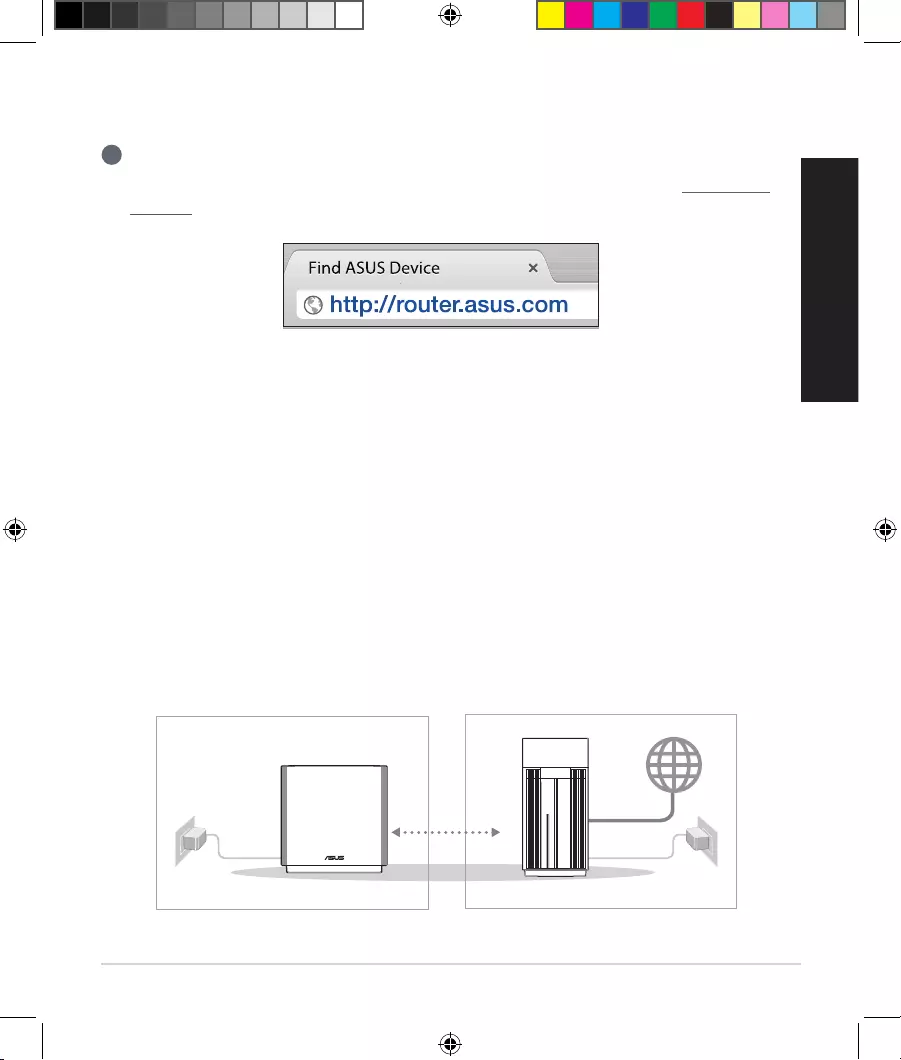
79
Suomi
Kirjaudu sisään ja yhdistä
03
1
[Web] Avaa verkkoselain.
Sinut ohjataan uudelleen ASUS-ohjattuun asetukseen. Jos ei, navigoi osoitteeseen http://router.
asus.com.
[Sovellus] Käynnistä ASUS-reititinsovellus ja suorita asetus loppuun ohjeiden mukaisesti.
AiMesh-Asetusohjeet
Valmistele
01
Sijoita AiMesh-reititin ja solmu 3 metrin etäisyydelle toisistaan asetusprosessin aikana.
AiMesh-solmu
02
Pidä virta päällä ja ja valmiustilassa AiMesh-järjestelmäasetuksia varten.
solmu 3
metrin
AiMesh-solmu AiMesh-reititin
U19133_ZenWiFi_Pro_XT12_1PK_Booklet_QSG.indb 79U19133_ZenWiFi_Pro_XT12_1PK_Booklet_QSG.indb 79 10/26/2021 4:50:11 PM10/26/2021 4:50:11 PM

80
Suomi
[Web]
1
Katso YHDEN REITITTIMEN
ASETUSOHJEET liittääksesi AiMesh-
reitittimen PC-tietokoneeseen ja modeemiin
ja kirjaudu sitten sisään graaseen web-
käyttöliittymään.
AiMesh-reititin
03
2
Siirry Verkkokarttasivulle, napsauta AiMesh-
kuvaketta ja etsi sitten laajentuva AiMesh-
solmusi.
3
Napsauta Search (Etsi), se hakee sinulle
automattisesti lähellä olevan AiMesh-solmun.
Kun AiMesh-solmu näkyy tällä sivulla, napsauta
sitä lisätäksesi sen AiMesh-järjestelmään.
** Jollet löydä yhtään AiMesh-solmua, siirry
kohtaan VIANETSINTÄ.
Modem
AiMesh router
AiMesh node
Logout/Reboot
AiMesh Router
U19133_ZenWiFi_Pro_XT12_1PK_Booklet_QSG.indb 80U19133_ZenWiFi_Pro_XT12_1PK_Booklet_QSG.indb 80 10/26/2021 4:50:12 PM10/26/2021 4:50:12 PM

81
Suomi
4
Viesti tulee näkyviin, kun synkronointi on
valmis.
5
Onnittelut! Voit havaita seuraavien
sivujen tulevan näkyviin, kun AiMesh-
solmun lisääminen AiMesh-verkkoon on
onnistunut.
Successfully added RT-ABCDE to your AiMesh
system, it will take awhile to show up as connected
in the AiMesh router list.
OK
ASUS-Reititinsovellus
Lataa ilmainen ASUS-reititinsovellus asettaaksesi ja hallitaksesi reitittimiäsi.
[Sovellus] Kirjaudu sisään olemassa olevaan reitittimeen ASUS-reititinsovelluksella ja valitse
”Lisää AiMesh-solmu” suorittaaksesi asetuksen loppuun.
U19133_ZenWiFi_Pro_XT12_1PK_Booklet_QSG.indb 81U19133_ZenWiFi_Pro_XT12_1PK_Booklet_QSG.indb 81 10/26/2021 4:50:12 PM10/26/2021 4:50:12 PM

82
Suomi
Vianetsintä
Jos AiMesh-reititin ei löydä läheltä yhtään AiMesh-solmua tai synkronointi epäonnistuu,
tarkista seuraava ja yritä uudelleen.
a
Siirrä AiMesh-solmu lähemmäs AiMesh-reititintä ideaalisesti. Varmista, että laitteiden välimatka on
3 metriä.
b
AiMesh-solmusi on käynnistetty.
Uudelleensijoittaminen
Sijoita AiMesh-reititin ja solmu parhaaseen paikkaan.
Tasainen valkoinen: Hyvä signaali
Tasainen keltainen: Heikko signaali
Tasainen punainen: Ei signaalia
PARAS SUORITUSKYKY
HUOMAUTUKSIA: Minimoidaksesi häiriöt, pidä reitittimet loitolla laitteista, kuten langattomat
puhelimet, Bluetooth-laitteet ja mikroaaltouunit.
On suositeltavaa asettaa reitittimet avoimeen tai tilavaan paikkaan.
ZenWiFi Pro XT12:n LED-merkkivalot
U19133_ZenWiFi_Pro_XT12_1PK_Booklet_QSG.indb 82U19133_ZenWiFi_Pro_XT12_1PK_Booklet_QSG.indb 82 10/26/2021 4:50:12 PM10/26/2021 4:50:12 PM

83
Suomi
USEIN
KYSYTTYÄ
USEIN KYSTTYJÄ KYSYMYKSIÄ
K1:
Tukeeko AiMesh-reititin Tukiasema-tilaa?
V: Kyllä. Voit valita AiMesh-reitittimen asettamisen reititintilaan tai tukiasematilaan.
Siirry graaseen web-käyttöliittymään (http://router.asus.com) ja siirry sivulle
Administration (Hallinta) > Operation Mode (Käyttötila).
K2:
Voinko asettaa langallisen yhteyden AiMesh-reitittimien välille (Ethernet-
runkoliityntä)?
V: Kyllä. AiMesh-järjestelmä tukee sekä langatonta että langallista yhteyttä
AiMesh-reitittimen ja solmun välillä läpimenon ja vakauden maksimoimiseksi.
AiMesh analysoi langattoman signaalin voimakkuuden kullekin käytettävissä
olevalle taajuuskaistalle ja määrittää sitten automaattisesti kumpi palvelee
paremmin, langallinen vai langaton, reitittimien välisen yhteyden selkärankana.
1
Muodosta ensin yhteys AiMesh-reitittimen ja solmun välillä WiFi-verkolla toimimalla
asetusohjeiden mukaisesti.
2
Sijoita solmu ihanteelliseen sijaintiin parhaan peiton saamiseksi. Vie Ethernet-kaapeli
AiMesh-reitittimen LAN-portista AiMesh-solmun WAN-porttiin.
3
AiMesh-järjestelmä valitsee automaattisesti parhaan polun datan lähetykselle, joko
langallisesti tai langattomasti.
Modem
LAN-WAN
U19133_ZenWiFi_Pro_XT12_1PK_Booklet_QSG.indb 83U19133_ZenWiFi_Pro_XT12_1PK_Booklet_QSG.indb 83 10/26/2021 4:50:13 PM10/26/2021 4:50:13 PM

84
Deutsch
Hardware-Übersicht
1 Schließen Sie das Netzteil an den DC-IN-Anschluss an und drücken Sie den Ein-/Ausschalter.
2 Die Betriebs-LED leuchtet, wenn Ihre Hardware bereit ist.
Erklärungen zu den Tasten und Anschlüssen
2,5G / 1G WAN-Port
Verbinden Sie Ihr optisches Modem über ein Netzwerkkabel mit diesem Anschluss.
LAN-Ports 1-2
Verbinden Sie Ihren PC über ein Netzwerkkabel mit einem LAN-Anschluss.
Netzteil DC Ausgang: +19V mit max. 2,37A Stromstärke
+19,5V mit max. 2,31A Stromstärke
Betriebstemperatur 0~40 °C Lagertemperatur 0~70 °C
Betriebsluftfeuchtigkeit 50~90% Lagerluftfeuchtigkeit 20~90%
Spezikationen:
LAN-Ports 1-2
WPS-Taste
Reset-Taste
Netzschalter
DC-IN-Anschluss
2,5G / 1G LAN-Port
Verbinden Sie Ihren PC über ein Netzwerkkabel mit einem 2,5G / 1G LAN-Anschluss.
.
2,5G / 1G WAN-Port
2,5G / 1G LAN-Port
U19133_ZenWiFi_Pro_XT12_1PK_Booklet_QSG.indb 84U19133_ZenWiFi_Pro_XT12_1PK_Booklet_QSG.indb 84 10/26/2021 4:50:13 PM10/26/2021 4:50:13 PM

85
Deutsch
Vor der Einrichtung
Einen Einzelrouter einrichten
1 Gehen Sie zu SCHRITTE ZUM EINRICHTEN EINES EINZELNEN ROUTERS.
Einrichten eines einzelnen Routers
Ein AiMesh WLAN-System einrichten
02
1 Stellen Sie zwei oder mehr ASUS Router bereit, die AiMesh unterstützen.
2 Bestimmen Sie ein Gerät als AiMesh-Router und ein weiteres als AiMesh-Netzknoten.
** Falls Sie über mehrere AiMesh-Router verfügen, empfehlen wir Ihnen, den Router mit der höchsten Leistung als
Ihren AiMesh-Router und die anderen als AiMesh-Netzknoten zu verwenden.
3 Gehen Sie zu AiMesh EINRICHTUNGSSCHRITTE.
AiMesh Einrichtungsschritte
AiMesh-RouterAiMesh-Netzknoten
01
U19133_ZenWiFi_Pro_XT12_1PK_Booklet_QSG.indb 85U19133_ZenWiFi_Pro_XT12_1PK_Booklet_QSG.indb 85 10/26/2021 4:50:13 PM10/26/2021 4:50:13 PM

86
Deutsch
01
Schritte zum Einrichten eines einzelnen Routers
Bereiten Sie Ihr Modem vor
1 Trennen Sie das Netzkabel von der Steckdose und dem Kabel-/DSL-Modem. Falls Ihr Modem über
einen Backup-Akku verfügt, entfernen Sie diesen ebenfalls.
2 Verbinden Sie Ihr Modem über das mitgelieferte
Netzwerkkabel mit dem Router.
Modem-Rückseite
Falls Sie für Ihre Internetverbindung
DSL benutzen, benötigen Sie Ihren
Benutzernamen/Kennwort von
Ihrem Internetanbieter, um den
Router richtig kongurieren zu
können.
3 Schalten Sie das Modem ein. Dazu schließen
Sie das Modem an die Steckdose an und
schalten es ein.
U19133_ZenWiFi_Pro_XT12_1PK_Booklet_QSG.indb 86U19133_ZenWiFi_Pro_XT12_1PK_Booklet_QSG.indb 86 10/26/2021 4:50:13 PM10/26/2021 4:50:13 PM

87
Deutsch
4 Überprüfen Sie die LED-Anzeigen Ihres Modems, um sicherzustellen, dass die Verbindung aktiv ist.
Modem-Frontseite
Ihr Gerät verbinden
02
1 Schalten Sie den Router ein.
Dazu schließen Sie den Router an die Steckdose an und
betätigen die Ein-/Austaste auf der Rückseite.
2 Überprüfen Sie, ob die LED dauerhaft blau leuchtet
und damit anzeigt, dass die Hardware für die Einrich-
tung bereit ist.
3 [Web] Schließen Sie Ihren PC über ein zusätzliches
Netzwerkkabel an den Router an.
[App] Oder Sie können ein Smartphone oder Pad
nutzen, um die Einrichtung über die ASUS Router-App
fertigzustellen.
U19133_ZenWiFi_Pro_XT12_1PK_Booklet_QSG.indb 87U19133_ZenWiFi_Pro_XT12_1PK_Booklet_QSG.indb 87 10/26/2021 4:50:14 PM10/26/2021 4:50:14 PM

88
Deutsch
Anmelden und verbinden
03
1 [Web] Önen Sie einen Webbrowser.
Sie werden zum ASUS Setup-Assistenten weitergeleitet. Falls nicht, wechseln Sie zu
http://router.asus.com.
[App] Starten Sie die ASUS Router-App und befolgen Sie die Anweisungen, um die Einrichtung
abzuschließen.
AiMesh Einrichtungsschritte
Vorbereiten
01
Stellen Sie Ihren AiMesh-Router und AiMesh-Netzknoten während des Einrichtungsvorgangs
in einer Reichweite von 3 Metern voneinander auf.
AiMesh-Netzknoten
02
Lassen Sie Ihren AiMesh-Netzknoten für die AiMesh-Systemeinstellungen eingeschaltet und
betriebsbereit.
AiMesh-RouterAiMesh-Netzknoten
innerhalb von
3 Metern
U19133_ZenWiFi_Pro_XT12_1PK_Booklet_QSG.indb 88U19133_ZenWiFi_Pro_XT12_1PK_Booklet_QSG.indb 88 10/26/2021 4:50:14 PM10/26/2021 4:50:14 PM

89
Deutsch
[Web] 1 Schauen Sie unter SCHRITTE ZUM EINRICH-
TEN EINES EINZELNEN ROUTERS, um Ihren
AiMesh-Router mit Ihrem PC und Modem zu
verbinden. Melden Sie sich dann an der Web-
Benutzeroberäche an.
AiMesh-Router
03
2 Gehen Sie auf die Netzwerkübersicht-
Seite, klicken Sie auf das AiMesh-Symbol
und suchen Sie dann nach Ihrem erwei-
ternden AiMesh-Netzknoten.
3 Klicken Sie auf Search (Suche), und es
wird automatisch in der Nähe nach
Ihrem AiMesh-Netzknoten gesucht.
Wenn der AiMesh-Netzknoten auf dieser
Seite angezeigt wird, klicken Sie darauf,
um ihn zum AiMesh-System hinzuzu-
fügen.
** Falls Sie keinen AiMesh-Netzknoten
nden können, schauen Sie bitte
unter PROBLEMBEHANDLUNG.
Modem
AiMesh-Router AiMesh-Netzknoten
Logout/Reboot
AiMesh-Router
U19133_ZenWiFi_Pro_XT12_1PK_Booklet_QSG.indb 89U19133_ZenWiFi_Pro_XT12_1PK_Booklet_QSG.indb 89 10/26/2021 4:50:14 PM10/26/2021 4:50:14 PM

90
Deutsch
4 Nach Abschluss der Synchronisierung wird
eine Meldung angezeigt.
5 Gratulation! Die folgende Seite wird
angezeigt, wenn ein AiMesh-Netzknoten er-
folgreich zum AiMesh-Netzwerk hinzugefügt
wurde.
Der RT-ABCDE wurde erfolgreich zu Ihrem AiMesh-System
hinzugefügt. Es dauert eine Weile, bis er als verbundenes Gerät in
der AiMesh-Routerliste angezeigt wird.
OK
[App] Melden Sie sich über die ASUS Router-App an Ihrem vorhandenen Router an und wählen Sie
Add AiMesh Node (AiMesh-Netzknoten hinzufügen), um die Einrichtung fertigzustellen.
ASUS Router App
Laden Sie die gratis ASUS Router App herunter, um Ihre Router einzurichten und zu verwalten.
U19133_ZenWiFi_Pro_XT12_1PK_Booklet_QSG.indb 90U19133_ZenWiFi_Pro_XT12_1PK_Booklet_QSG.indb 90 10/26/2021 4:50:14 PM10/26/2021 4:50:14 PM

91
Deutsch
Fehlerbehebung
Falls Ihr AiMesh-Router keinen AiMesh-Netzknoten in der Nähe nden kann oder die Synchro-
nisierung fehlschlägt, überprüfen Sie bitte das Folgende und versuchen Sie es erneut.
a Stellen Sie Ihren AiMesh-Netzknoten näher an den AiMesh-Router. Stellen Sie sicher, dass der Abstand nicht
mehr als 3 Meter beträgt.
b Stellen Sie sicher, dass Ihr AiMesh-Netzknoten eingeschaltet ist.
Aufstellung
Platzieren Sie den AiMesh-Router und den AiMesh-Netzknoten an der besten Stelle.
Dauerhaft weiß: gutes Signal
Dauerhaft gelb: schwaches Signal
Dauerhaft rot: kein Signal
DIE BESTE LEISTUNG
HINWEISE: Damit es nicht zu Störungen kommt, halten Sie die Router von anderen Sendegeräten fern –
z. B. Schnurlostelefone, Bluetooth- und Mikrowellengeräte.
Wir empfehlen, Ihre Router an einer oenen oder geräumigen Stelle zu platzieren.
LED-Anzeige des ZenWiFi Pro XT12
U19133_ZenWiFi_Pro_XT12_1PK_Booklet_QSG.indb 91U19133_ZenWiFi_Pro_XT12_1PK_Booklet_QSG.indb 91 10/26/2021 4:50:15 PM10/26/2021 4:50:15 PM

92
Deutsch
FAQ HÄUFIG GESTELLTE FRAGEN
F1: Unterstützt der AiMesh-Router den Access-Point-Modus?
A: Ja. Sie können den AiMesh-Router im Routermodus oder Access-Point-Modus fest-
legen. Bitte önen Sie die Web-Benutzeroberäche unter (http://router.asus.com) und
rufen Sie die Seite Administration > Operation Mode (Betriebsmodus) auf.
Kann ich eine kabelgebundene Verbindung zwischen den AiMesh-Routern einrichten
(Ethernet Backhaul)?
F2:
A: Ja. Das AiMesh-System unterstützt sowohl drahtlose als auch kabelgebundene Ver-
bindungen zwischen dem AiMesh-Router und AiMesh-Netzknoten, um Durchsatz und
Stabilität zu maximieren. AiMesh analysiert die Signalstärke zur drahtlosen Verbindung für
jedes verfügbare Frequenzband und ermittelt dann automatisch, ob eine drahtlose oder
kabelgebundene Verbindung am besten als Basisnetz zwischen den Routern dienen kann.
1 Befolgen Sie die Einrichtungsschritte, um zuerst über WLAN eine Verbindung
zwischen dem AiMesh-Router und AiMesh-Netzknoten herzustellen.
2 Platzieren Sie den AiMesh-Netzknoten für eine optimale Abdeckung an einer
bestens geeigneten Stelle. Führen Sie ein Ethernet-Kabel vom LAN-Anschluss des
AiMesh-Routers zum WAN-Anschluss des AiMesh-Netzknotens.
3 Das AiMesh-System wählt automatisch den besten Weg zur Datenübertragung,
egal ob kabelgebunden oder drahtlos.
Modem
LAN-WAN
U19133_ZenWiFi_Pro_XT12_1PK_Booklet_QSG.indb 92U19133_ZenWiFi_Pro_XT12_1PK_Booklet_QSG.indb 92 10/26/2021 4:50:15 PM10/26/2021 4:50:15 PM

93
Ελληνικά
1
Συνδέστε τον προσαρμογέα στη θύρα DC-IN και πατήστε το διακόπτης λειτουργίας.
2
Η ενδεικτική λυχνία LED θα ανάψει όταν το υλικό σας είναι σε ετοιμότητα.
Επεξηγήσεις υλικού
Επεξηγήσεις κουμπιών και θυρών
Μετασχηματιστής ισχύος DC Έξοδος DC +19V με μέγιστο ρεύμα 2,37A
Έξοδος DC +19,5V με μέγιστο ρεύμα 2,31A
Θερμοκρασία λειτουργίας 0~40oC Αποθήκευση 0~70oC
Υγρασία λειτουργίας 50~90% Αποθήκευση 20~90%
Προδιαγραφές:
Θύρες LAN 1-2
Θύρα WAN 2,5G
/ 1G
Θύρα LAN 2,5G
/ 1G
WPS κουμπί
Κουμπί επαναφοράς
Διακόπτης λειτουργίας
Θύρα εισόδου
τροφοδοσίας DC
Θύρα WAN 2,5G / 1G
Συνδέστε το οπτικό σας μόντεμ σε αυτή τη θύρα με ένα καλώδιο δικτύου.
Θύρες LAN 1-2
Συνδέστε τον υπολογιστή σας σε θύρα LAN με καλώδιο δικτύου.
Θύρα LAN 2,5G / 1G
Συνδέστε τον υπολογιστή σας σε θύρα LAN 2,5G / 1G με καλώδιο δικτύου.
U19133_ZenWiFi_Pro_XT12_1PK_Booklet_QSG.indb 93U19133_ZenWiFi_Pro_XT12_1PK_Booklet_QSG.indb 93 10/26/2021 4:50:15 PM10/26/2021 4:50:15 PM
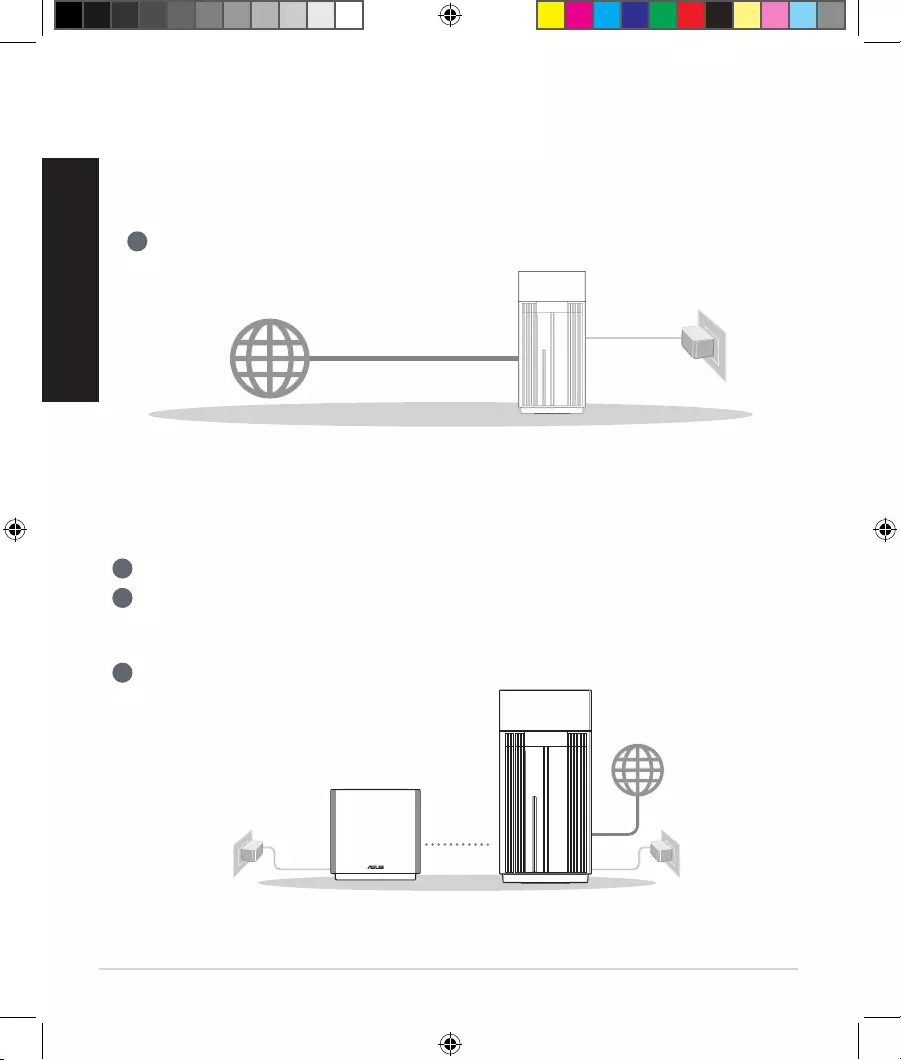
94
Ελληνικά
Προετοιμασία για τη εγκατάσταση ενός
αυτόνομου δρομολογητή
01
Πριν Τη Ρυθμιση
1
Μεταβείτε στην παράγραφο ΒΗΜΑΤΑ ΕΓΚΑΤΑΣΤΑΣΗΣ ΕΝΟΣ ΔΡΟΜΟΛΟΓΗΤΗ.
Εγκατασταση Ενος Δρομολογητη
Προετοιμασία για τη ρύθμιση ενός συστήματος
AiMesh WiFi
02
1
Προετοιμάστε δύο ή περισσότερους δρομολογητές ASUS που υποστηρίζουν λειτουργία AiMesh.
2
Ορίστε τον ένα ως δρομολογητή AiMesh και τον άλλο ως κόμβο AiMesh.
** Αν έχετε πολλαπλούς δρομολογητές AiMesh, συνιστούμε να χρησιμοποιήσετε τον δρομολογητή με τις υψηλότερες
προδιαγραφές ως δρομολογητή AiMesh και τους άλλους ως κόμβους AiMesh.
3
Μεταβείτε στην παράγραφο ΒΗΜΑΤΑ ΕΓΚΑΤΑΣΤΑΣΗΣ AiMesh.
Βηματα Εγκαταστασης Aimesh
Κόμβος AiMesh Δρομολογητής AiMesh
U19133_ZenWiFi_Pro_XT12_1PK_Booklet_QSG.indb 94U19133_ZenWiFi_Pro_XT12_1PK_Booklet_QSG.indb 94 10/26/2021 4:50:15 PM10/26/2021 4:50:15 PM

95
Ελληνικά
Βηματα Εγκαταστασης Ενος Δρομολογητη
2
Συνδέστε το μόντεμ σας με τον δρομολογητή με το
παρεχόμενο καλώδιο δικτύου.
3
Ενεργοποιήστε το μόντεμ. Συνδέστε το μόντεμ
στην πρίζα και ενεργοποιήστε το.
01
1
Πίσω πλευρά μόντεμ
Προετοιμάστε το μόντεμ σας
Αποσυνδέστε το καλώδιο τροφοδοσίας/μόντεμ DSL. Αν διαθέτει εφεδρική μπαταρία, αφαιρέστε τη
μπαταρία.
Αν χρησιμοποιείτε DSL για το
Internet, θα χρειαστείτε το όνομα
χρήστη/κωδικό πρόσβασης από
τον πάροχο υπηρεσιών Internet
(ISP) για τη σωστή διαμόρφωση
του δρομολογητή.
U19133_ZenWiFi_Pro_XT12_1PK_Booklet_QSG.indb 95U19133_ZenWiFi_Pro_XT12_1PK_Booklet_QSG.indb 95 10/26/2021 4:50:15 PM10/26/2021 4:50:15 PM

96
Ελληνικά
Σύνδεση της συσκευής σας
02
1
Ενεργοποιήστε τον δρομολογητή.
Συνδέστε και πατήστε τον διακόπτη On/O
(Ενεργοποίηση/Απενεργοποίηση) στο πίσω μέρος
του δρομολογητή σας.
2
Βεβαιωθείτε ότι η ενδεικτική λυχνία LED ανάβει με
μπλε χρώμα για να υποδείξει ότι η σύνδεση υλικού
είναι έτοιμη προς ρύθμιση.
4
Μπροστινή πλευρά μόντεμ
Ελέγξτε τις λυχνίες LED του καλωδίου/μόντεμ DSL για να βεβαιωθείτε ότι η σύνδεση είναι ενεργή.
3
[Ιστός] Συνδέστε τον υπολογιστή σας στο
δρομολογητή χρησιμοποιώντας ένα πρόσθετο
καλώδιο δικτύου.
[Εφαρμογή] Εναλλακτικά, μπορείτε να
χρησιμοποιήσετε ένα τηλέφωνο ή pad για να
ολοκληρώσετε τη ρύθμιση μέσω της εφαρμογής
ASUS Router.
U19133_ZenWiFi_Pro_XT12_1PK_Booklet_QSG.indb 96U19133_ZenWiFi_Pro_XT12_1PK_Booklet_QSG.indb 96 10/26/2021 4:50:16 PM10/26/2021 4:50:16 PM

97
Ελληνικά
Είσοδος και σύνδεση
03
1
[Ιστός] Ανοίξτε ένα πρόγραμμα περιήγησης στο Web.
Θα μεταφερθείτε στον Οδηγό Εγκατάστασης ASUS. Εάν δεν μεταφερθείτε αυτόματα,
πληκτρολογήστε τη διεύθυνση http://router.asus.com.
[Εφαρμογή] Εκκινήστε την εφαρμογή ASUS Router και, στη συνέχεια, ακολουθήστε τις
οδηγίες που εμφανίζονται στην οθόνη για να ολοκληρώσετε την ρύθμιση.
Βηματα Εγκαταστασης Aimesh
Προετοιμασία
01
Τοποθετήστε τον δρομολογητή AiMesh και τον κόμβο σας σε απόσταση 3 μέτρων μεταξύ τους
κατά τη διάρκεια της διαδικασίας ρύθμισης.
Κόμβος AiMesh
02
Διατηρήστε σε λειτουργία για τις ρυθμίσεις του συστήματος AiMesh.
είναι 3
μέτρα
Κόμβος AiMesh Δρομολογητής AiMesh
U19133_ZenWiFi_Pro_XT12_1PK_Booklet_QSG.indb 97U19133_ZenWiFi_Pro_XT12_1PK_Booklet_QSG.indb 97 10/26/2021 4:50:16 PM10/26/2021 4:50:16 PM

98
Ελληνικά
[Ιστός]
1
Ανατρέξτε στην παράγραφο ΒΗΜΑΤΑ
ΕΓΚΑΤΑΣΤΑΣΗΣ ΕΝΟΣ ΔΡΟΜΟΛΟΓΗΤΗ
για να συνδέσετε τον δρομολογητή AiMesh
στον υπολογιστή και το μόντεμ σας και, στη
συνέχεια, συνδεθείτε στο διαδικτυακό GUI.
Δρομολογητής AiMesh
03
2
Μεταβείτε στη σελίδα Network Map (Χάρτης
δικτύου), κάντε κλικ στο εικονίδιο AiMesh και,
στη συνέχεια, στην επιλογή Search for your
extending AiMesh node (Αναζήτηση κόμβου
επέκτασης AiMesh).
3
Κάντε κλικ στην επιλογή Search (Αναζήτηση)
θα αρχίσει αυτόματα η αναζήτηση του
κόμβου AiMesh. Όταν εμφανιστεί ο κόμβος
AiMesh σε αυτήν τη σελίδα, κάντε κλικ για να
τον προσθέσετε στο σύστημα AiMesh.
** Αν δεν μπορείτε να βρείτε κάποιον κόμβο
AiMesh, μεταβείτε στην παράγραφο
ΑΝΤΙΜΕΤΩΠΙΣΗ ΠΡΟΒΛΗΜΑΤΩΝ.
Modem
AiMesh router
AiMesh node
Logout/Reboot
AiMesh Router
U19133_ZenWiFi_Pro_XT12_1PK_Booklet_QSG.indb 98U19133_ZenWiFi_Pro_XT12_1PK_Booklet_QSG.indb 98 10/26/2021 4:50:16 PM10/26/2021 4:50:16 PM

99
Ελληνικά
4
Εμφανίζεται ένα μήνυμα όταν ολοκληρωθεί ο
συγχρονισμός.
5
Συγχαρητήρια! Θα βρείτε τις παρακάτω
σελίδες που εμφανίζονται όταν ένας κόμβος
AiMesh έχει προστεθεί με επιτυχία στο δίκτυο
AiMesh.
Successfully added RT-ABCDE to your AiMesh system, it
will take awhile to show up as connected in the AiMesh
router list.
OK
[Εφαρμογή] Συνδεθείτε στον υφιστάμενο δρομολογητή μέσω της εφαρμογής ASUS Router και
επιλέξτε “Add AiMesh Node” (Προσθήκη κόμβου AiMesh) για να ολοκληρώσετε τη
ρύθμιση.
Εφαρμογη ASUS Router
Κατεβάστε δωρεάν την εφαρμογή ASUS Router για να ρυθμίσετε και να διαχειριστείτε τον
δρομολογητή σας.
U19133_ZenWiFi_Pro_XT12_1PK_Booklet_QSG.indb 99U19133_ZenWiFi_Pro_XT12_1PK_Booklet_QSG.indb 99 10/26/2021 4:50:16 PM10/26/2021 4:50:16 PM

100
Ελληνικά
Αντιμετώπιση προβλημάτων
Εάν ο δρομολογητής AiMesh δεν μπορεί να βρει κανένα κοντινό κόμβο AiMesh ή ο
συγχρονισμός αποτύχει, ελέγξτε τα ακόλουθα και δοκιμάστε ξανά.
α
Μετακινήστε τον κόμβο AiMesh πιο κοντά στον δρομολογητή AiMesh. Βεβαιωθείτε ότι η
απόσταση είναι 3 μέτρα.
β
Ο κόμβος AiMesh είναι ενεργοποιημένος.
Μετατόπιση
Τοποθετήστε τον δρομολογητή AiMesh και τον κόμβο στην καλύτερη θέση.
Ανάβει σταθερά με λευκό χρώμα: Καλό σήμα
Ανάβει σταθερά με κίτρινο χρώμα: Ασθενές σήμα
Ανάβει σταθερά με κόκκινο χρώμα: Δεν υπάρχει σήμα
ΒΕΛΤΙΣΤΗ ΑΠΟΔΟΣΗ
ΣΗΜΕΙΩΣΕΙΣ: Για να ελαχιστοποιήσετε τις παρεμβολές, διατηρείτε τους δρομολογητές
μακριά από συσκευές όπως ασύρματα τηλέφωνα, συσκευές Bluetooth και
φούρνους μικροκυμάτων.
Συνιστάται να τοποθετείτε τους δρομολογητές σε ανοιχτή ή ευρύχωρη
τοποθεσία.
Ενδεικτικές λυχνίες LED του ZenWiFi Pro XT12
U19133_ZenWiFi_Pro_XT12_1PK_Booklet_QSG.indb 100U19133_ZenWiFi_Pro_XT12_1PK_Booklet_QSG.indb 100 10/26/2021 4:50:17 PM10/26/2021 4:50:17 PM

101
Ελληνικά
Συχνές
ερωτήσεις
ΣΥΝΗΘΕΙΣ ΕΡΩΤΗΣΕΙΣ
Ερ.1:
Υποστηρίζει ο δρομολογητής AiMesh λειτουργία σημείου πρόσβασης;
Απ.: Ναι. Μπορείτε να επιλέξετε λειτουργία του δρομολογητή AiMesh ως
δρομολογητής ή σημείο πρόσβασης. Μεταβείτε στο διαδικτυακό GUI (http://
router.asus.com) και μεταβείτε στη σελίδα Administration (Διαχείριση) >
Operation Mode (Κατάσταση λειτουργίας).
Ερ.2:
Μπορώ να ρυθμίσω ενσύρματη σύνδεση μεταξύ δρομολογητών AiMesh
(οπισθόζευξη Ethernet);
Απ.: Ναι. Το σύστημα AiMesh υποστηρίζει ασύρματη και ενσύρματη σύνδεση
μεταξύ του δρομολογητή AiMesh και του κόμβου για μεγιστοποίηση της
απόδοσης και της σταθερότητας. Το AiMesh αναλύει την ισχύ του ασύρματου
σήματος για κάθε διαθέσιμη ζώνη συχνοτήτων και στη συνέχεια καθορίζει
αυτόματα αν μια ασύρματη ή ενσύρματη σύνδεση είναι καλύτερη ως βάση για τη
σύνδεση μεταξύ των δρομολογητών.
1
Ακολουθήστε τα βήματα εγκατάστασης για να δημιουργήσετε πρώτα μια σύνδεση
μέσω WiFi μεταξύ του δρομολογητή AiMesh και του κόμβου.
2
Τοποθετήστε τον κόμβο στην ιδανική θέση για καλύτερη κάλυψη. Συνδέστε με ένα
καλώδιο Ethernet τη θύρα LAN του δρομολογητή AiMesh με τη θύρα WAN του κόμβου
AiMesh.
3
Το σύστημα AiMesh θα επιλέξει αυτόματα την καλύτερη διαδρομή μετάδοσης
δεδομένων, ενσύρματη ή ασύρματη.
Modem
LAN-WAN
U19133_ZenWiFi_Pro_XT12_1PK_Booklet_QSG.indb 101U19133_ZenWiFi_Pro_XT12_1PK_Booklet_QSG.indb 101 10/26/2021 4:50:17 PM10/26/2021 4:50:17 PM

102
תירבע
DC-IN
1
2
תואיציו םינצחל לע םירבסה
2.5G/1G תיטוחלא תשרל האיצי
LAN 1-2 תואיצי
LAN
LAN 2.5G/1G האיצי
)DC( חוכ קפס
2.37A
2.31A
הלועפ תרוטרפמט
40oC~070oC~0
הלעפהב תוחל
~~20
:טרפמ
LAN
WPS
DCIN
(DC)
U19133_ZenWiFi_Pro_XT12_1PK_Booklet_QSG.indb 102U19133_ZenWiFi_Pro_XT12_1PK_Booklet_QSG.indb 102 10/26/2021 4:50:17 PM10/26/2021 4:50:17 PM

103
תירבע
הרדגהה ינפל
01
דחא בתנ תרדגה
02
.AiMeshASUS
1
.AiMeshAiMeshr
2
AiMesh
.AiMeshAiMesh
.AiMesh תרדגהל םיבלש
3
AiMesh AiMesh
AiMesh תרדגה יבלש
.דחא בתנ תרדגהל םיבלש
1
U19133_ZenWiFi_Pro_XT12_1PK_Booklet_QSG.indb 103U19133_ZenWiFi_Pro_XT12_1PK_Booklet_QSG.indb 103 10/26/2021 4:50:17 PM10/26/2021 4:50:17 PM

104
תירבע
דחא בתנ תרדגהל םיבלש
01
DSL
1
DSL
ISP
2
3
םדומה בג
U19133_ZenWiFi_Pro_XT12_1PK_Booklet_QSG.indb 104U19133_ZenWiFi_Pro_XT12_1PK_Booklet_QSG.indb 104 10/26/2021 4:50:18 PM10/26/2021 4:50:18 PM

תירבע
4
םדומה תיזח
02
1
2
]טנרטניא[
3
]היצקילפא[
ASUS
.
U19133_ZenWiFi_Pro_XT12_1PK_Booklet_QSG.indb 105U19133_ZenWiFi_Pro_XT12_1PK_Booklet_QSG.indb 105 10/26/2021 4:50:18 PM10/26/2021 4:50:18 PM

106
תירבע
03
]טנרטניא[
1
ASUS
.
]היצקילפא[
AiMesh תרדגה יבלש
01
3AiMesh
3
AiMesh AiMesh
AiMesh 02
.AiMesh
AiMesh
U19133_ZenWiFi_Pro_XT12_1PK_Booklet_QSG.indb 106U19133_ZenWiFi_Pro_XT12_1PK_Booklet_QSG.indb 106 10/26/2021 4:50:18 PM10/26/2021 4:50:18 PM

107
תירבע
AiMesh 03
םיבלש ]טנרטניא[
1
דחא בתנ תרדגהל
AiMesh
2
AiMesh
.AiMesh
Search
3
AiMeshAiMesh
AiMesh
.תויעב ןורתפAiMesh
Logout/Reboot
AiMesh Router
U19133_ZenWiFi_Pro_XT12_1PK_Booklet_QSG.indb 107U19133_ZenWiFi_Pro_XT12_1PK_Booklet_QSG.indb 107 10/26/2021 4:50:19 PM10/26/2021 4:50:19 PM

108
תירבע
ASUS ROUTER םושייה
4
Successfully added RT-ABCDE to your AiMesh
system, it will take awhile to show up as connected
in the AiMesh router list.
OK
AiMesh
.AiMesh
]היצקילפא[
U19133_ZenWiFi_Pro_XT12_1PK_Booklet_QSG.indb 108U19133_ZenWiFi_Pro_XT12_1PK_Booklet_QSG.indb 108 10/26/2021 4:50:19 PM10/26/2021 4:50:19 PM

תירבע
תויעב ןורתפ
AiMeshAiMesh
AiMeshAiMesh
.AiMesh3
AiMesh
b
םוקמ יוניש
AiMesh
Bluetooth
U19133_ZenWiFi_Pro_XT12_1PK_Booklet_QSG.indb 109U19133_ZenWiFi_Pro_XT12_1PK_Booklet_QSG.indb 109 10/26/2021 4:50:19 PM10/26/2021 4:50:19 PM

110
תירבע
תוצופנ תולאש
:1ש
?(APAiMesh
AiMeshןכ :ת
Operation)תכרעמ לוהינ( Adminiration
.)הלועפ בצמ( Mode
)?
AiMeshAiMesh.ןכ :ת
AiMesh
.AiMesh
1
2
.AiMeshWANAiMeshLAN
AiMesh
3
:2ש
Modem
LAN-WAN
U19133_ZenWiFi_Pro_XT12_1PK_Booklet_QSG.indb 110U19133_ZenWiFi_Pro_XT12_1PK_Booklet_QSG.indb 110 10/26/2021 4:50:19 PM10/26/2021 4:50:19 PM

111
Magyar
1
Csatlakoztassa az adaptert a DC-IN porthoz és nyomja meg a főkapcsoló.
2
A tápellátás LED felgyúl amikor a hardver készen áll.
Hardver magyarázatok
Gombok és portok magyarázatai
DC tápadapter DC kimenet: +19 V maximum 2,37 A áramerősség
+19,5 V maximum 2,31 A áramerősség
Működési hőmérséklet 0~40oC Tárolás 0~70oC
Működési páratartalom 50~90% Tárolás 20~90%
Jellemzők:
2.5G / 1G WAN port
Csatlakoztassa az optikai modemet ehhez a porthoz hálózati kábellel.
LAN portok 1-2
Csatlakoztassa a PC-t a LAN porthoz hálózati kábellel.
2.5G / 1G LAN port
Csatlakoztassa a PC-t a 2.5G / 1G LAN porthoz hálózati kábellel.
LAN portok 1-2
2.5G / 1G WAN
port
2.5G / 1G LAN
port
WPS gomb
Alaphelyzet gomb
Főkapcsoló
DCIN port
U19133_ZenWiFi_Pro_XT12_1PK_Booklet_QSG.indb 111U19133_ZenWiFi_Pro_XT12_1PK_Booklet_QSG.indb 111 10/26/2021 4:50:19 PM10/26/2021 4:50:19 PM

112
Magyar
A különálló router beállításának előkészítése
01
Beállítás Előtti Teendők
1
Lásd: EGYETLEN ROUTER BEÁLLÍTÁSA – LÉPÉSEK.
Egyetlen Router Beállítása
Az AiMesh WiFi rendszer beállításának
előkészítése
02
1
Készítsen elő két vagy több, AiMesh rendszert támogató ASUS routert
2
Jelölje ki az egyiket AiMesh routerként, a másikat pedig AiMesh csomópontként.
** Ha több AiMesh routerrel rendelkezik, azt javasoljuk, hogy azt a routert használja AiMesh routerként,
amely a legmagasabb specifikációval rendelkezik, a többit pedig használja AiMesh csomópontként.
3
Lásd: AZ AiMesh BEÁLLÍTÁSA – LÉPÉSEK.
AZ AiMesh BEÁLLÍTÁSA – LÉPÉSEK
AiMesh csomópont AiMesh router
U19133_ZenWiFi_Pro_XT12_1PK_Booklet_QSG.indb 112U19133_ZenWiFi_Pro_XT12_1PK_Booklet_QSG.indb 112 10/26/2021 4:50:20 PM10/26/2021 4:50:20 PM

113
Magyar
01
Egyetlen Router Beállítása – Lépések
A modem előkészítése
1
Húzza ki a Ethernet-/DSL-modem tápkábelét. Ha tartalék akkumulátorral
rendelkezik, azt is távolítsa el.
2
Csatlakoztassa a modemet a routerhez a
mellékelt hálózati kábel segítségével.
Modem hátoldala
Ha DSL-kapcsolaton
éri el az internetet, az
internetszolgáltató (ISP) által
megadott felhasználónévre/
jelszóra lesz szüksége a router
konfigurálásához.
3
Kapcsolja be a modemet.
Csatlakoztassa a modemet a
konnektorba, majd kapcsolja be.
U19133_ZenWiFi_Pro_XT12_1PK_Booklet_QSG.indb 113U19133_ZenWiFi_Pro_XT12_1PK_Booklet_QSG.indb 113 10/26/2021 4:50:20 PM10/26/2021 4:50:20 PM

114
Magyar
4
Ellenőrizze a modem LED jelzőfényeit, hogy aktív-e az internetkapcsolat.
Modem előlapja
Az eszköz csatlakoztatása
02
1
Kapcsolja be a routert.
Csatlakoztassa és nyomja meg a Tápellátás
Be/ki kapcsolót a router hátoldalán.
2
Ellenőrizze, hogy a LED folyamatos kékre
vált, jelezve ezzel hogy a hardver csatlakozás
készen áll telepítésre.
3
[Web] Csatlakoztassa a számítógépét a
routerhez a plusz hálózati kábel segítségével.
[Alkalmazás] Vagy használhatja a telefont
vagy a padot a telepítés befejezésére az ASUS
Router alkalmazáson keresztül.
U19133_ZenWiFi_Pro_XT12_1PK_Booklet_QSG.indb 114U19133_ZenWiFi_Pro_XT12_1PK_Booklet_QSG.indb 114 10/26/2021 4:50:20 PM10/26/2021 4:50:20 PM

115
Magyar
Bejelentkezés és csatlakozás
03
1
[Web] Nyisson meg egy webböngészőt.
A rendszer átirányítja az ASUS beállítási varázslóhoz. Ha ez nem
történik meg, navigáljon a http://router.asus.com címre.
[Alkalmazás] Indítsa el az ASUS Router alkalmazást ás kövesse az útmutatásokat a
telepítés befejezéséhez.
Az Aimesh Beállítása – Lépések
Előkészítés
01
A beállítási folyamat során ügyeljen arra, hogy az AiMesh router és
csomópont 3 méter távolságra legyen egymástól.
AiMesh csomópont
02
Hagyja bekapcsolva és készenléti módban az AiMesh
rendszerbeállításokhoz.
AiMesh routerAiMesh csomópont
3 méter
U19133_ZenWiFi_Pro_XT12_1PK_Booklet_QSG.indb 115U19133_ZenWiFi_Pro_XT12_1PK_Booklet_QSG.indb 115 10/26/2021 4:50:20 PM10/26/2021 4:50:20 PM

116
Magyar
[Web]
1
Csatlakoztassa az AiMesh routert
a számítógéphez és a modemhez az
EGYETLEN ROUTER BEÁLLÍTÁSA –
LÉPÉSEK című részben leírtak szerint,
majd jelentkezzen be a grafikus
felhasználói felületen kereztül.
AiMesh router
03
2
Navigáljon a Network Map (Hálózati
térkép) oldalra, kattintson az
AiMesh ikonra, majd keresse meg a
kiterjesztett AiMesh csomópontot.
3
Kattintson a Search (Keresés)
gombra, automatikusan
megkeresi a közelben levő
AiMesh csomópontot. Amikor az
AiMesh csomópont megjelenik
az oldalon, kattintson rá, és adja
hozzá az AiMesh rendszerhez.
** Ha az AiMesh csomópont
nem található, tekintse meg a
HIBAELHÁRÍTÁS című részt.
Modem
AiMesh router
AiMesh node
Logout/Reboot
AiMesh Router
U19133_ZenWiFi_Pro_XT12_1PK_Booklet_QSG.indb 116U19133_ZenWiFi_Pro_XT12_1PK_Booklet_QSG.indb 116 10/26/2021 4:50:21 PM10/26/2021 4:50:21 PM

117
Magyar
4
A szinkronizálás befejeződésekor
megjelenik egy üzenet.
5
Gratulálunk! Ha az AiMesh
csomópontot sikeresen hozzáadta az
AiMesh hálózathoz, az alábbi oldalak
jelennek meg.
Successfully added RT-ABCDE to your AiMesh
system, it will take awhile to show up as connected
in the AiMesh router list.
OK
[Alkalmazás] Jelentkezzen be a létező routerre az ASUS Router alkalmazáson keresztül
és válassza “AiMesh csomópont hozzáadása” a telepítlés befejezéséhez.
ASUS Router App
Töltse le az ingyenes ASUS Router alkalmazást, hogy beállítsa és kezelje a router(eke)t.
U19133_ZenWiFi_Pro_XT12_1PK_Booklet_QSG.indb 117U19133_ZenWiFi_Pro_XT12_1PK_Booklet_QSG.indb 117 10/26/2021 4:50:21 PM10/26/2021 4:50:21 PM

118
Magyar
Hibaelhárítás
Amennyiben az AiMesh router nem talál a közelben AiMesh csomópontot vagy a
szinkronizálás sikertelen, kérjük ellenőrizze az alábbiakat és próbálja újra.
a
Vigye közelebb az AiMesh csomópontot az AiMesh routerhez. Győződjön meg, hogy 3
méteren belül van.
b
Az AiMesh csomópont be van kapcsolva.
Áthelyezés
Helyezze az AiMesh routert és csomópontot a legjobb helyre.
Folyamatos fehér: Jó jel
Folyamatos sárga: Gyenge jel
Folyamatos vörös: Nincs jel
A LEGJOBB TELJESÍTMÉNY
MEGJEGYZÉSEK: Az interferencia minimálisra csökkentéséhez tartsa a routert távol olyan
eszközöktől, mint vezeték nélküli telefonok, Bluetooth eszközök és
mikrohullámú sütők.
Ajánlott, hogy a routert egy nyitott és tágas helyre tegye.
ZenWiFi Pro XT12 LED jelzések
U19133_ZenWiFi_Pro_XT12_1PK_Booklet_QSG.indb 118U19133_ZenWiFi_Pro_XT12_1PK_Booklet_QSG.indb 118 10/26/2021 4:50:21 PM10/26/2021 4:50:21 PM

119
Magyar
GYIK GYAKRAN INTÉZETT KÉRDÉSEK
K1:
Az AiMesh router támogatja az Acces Point módot?
V: Igen. Választhat, hogy az AiMesh routert router módban vagy hozzáférési
pont módban használja. Kérjük lépjen a webes felületre (http://router.asus.
com), az oldalra Administration (Adminisztráció) > Operation Mode
(Működési mód).
K2:
Létrehozhatok vezetékes kapcsolatot az AiMesh routerek között (Ethernet
backhaul)?
V: Igen. Az AiMesh rendszer a vezetékes és vezeték nélküli kapcsolatot
egyaránt lehetővé teszi az AiMesh router és csomópont között a teljesítmény
és a stabilitás maximalizálása érdekében. Az AiMesh minden egyes
frekvenciasáv esetében kielemzi a vezeték nélküli jel erősségét, majd
ezután automatikusan meghatározza, hogy a vezetékes vagy a vezeték
nélküli kapcsolat lenne-e optimálisabb a routerek közötti kapcsolat
gerinchálózataként.
1
Kövesse a beállítási lépéseket, és először az AiMesh router és csomópont
között hozza létre a csatlakozást WiFi-kapcsolaton keresztül.
2
Tegye a csomópontot optimális helyre a megfelelő lefedettség érdekében.
Csatlakoztassa az Ethernet-kábelt az
AiMesh routeren lévő LAN-port és az
AiMesh csomóponton lévő WAN-port
közé.
3
Az AiMesh rendszer automatikusan
kiválasztja az optimális útvonalat az adatátvitelhez, függetlenül attól, hogy Ön
vezetékes vagy vezeték nélküli kapcsolatot használ-e.
Modem
LAN-WAN
U19133_ZenWiFi_Pro_XT12_1PK_Booklet_QSG.indb 119U19133_ZenWiFi_Pro_XT12_1PK_Booklet_QSG.indb 119 10/26/2021 4:50:21 PM10/26/2021 4:50:21 PM

120
Italiano
1 Collegate l'adattatore alla porta DC-IN e premete il pulsante di accensione/spegnimento.
2 Il LED di alimentazione si accende quando il dispositivo è pronto.
Speciche hardware
Panoramica di pulsanti e porte
Porta WAN 2,5 G / 1 G
Collegate il modem ottico a questa porta con un cavo di rete.
Porte LAN 1-2
Collegate il vostro PC ad una porta LAN usando un cavo di rete.
Porta LAN 2,5 G / 1 G
Collegate il vostro PC ad una porta LAN 2,5 G / 1 G usando un cavo di rete.
Adattatore di alimentazione DC: Uscita DC: +19V con corrente massima 2.37 A
+19.5V con corrente massima 2.31 A
Temperatura di esercizio 0~40°C Archiviazione 0~70°C
Umidità di esercizio 50~90% Archiviazione 20~90%
Speciche:
Porte LAN 1-2
Porta WAN 2,5 G / 1 G
Porta LAN 2,5 G / 1 G
Pulsante WPS
Pulsante di reset
Interruttore di
alimentazione
Porta DC-IN
U19133_ZenWiFi_Pro_XT12_1PK_Booklet_QSG.indb 120U19133_ZenWiFi_Pro_XT12_1PK_Booklet_QSG.indb 120 10/26/2021 4:50:22 PM10/26/2021 4:50:22 PM

121
Italiano
Prima dell'installazione
Installazione come router singolo
1 Andate a MODALITÀ ROUTER SINGOLO.
Congurazione router singolo
Congurazione di un sistema WiFi AiMesh
02
1 Procuratevi due o più router ASUS compatibili AiMesh.
2 Uno di questi sarà il router AiMesh, l'altro sarà il nodo AiMesh.
** Se disponete di router AiMesh diversi raccomandiamo di utilizzare il router più performante come router AiMesh e
gli altri come nodi AiMesh.
3 Andate a CONFIGURAZIONE di AiMesh.
Congurazione di AiMesh
Router AiMeshNodo AiMesh
01
U19133_ZenWiFi_Pro_XT12_1PK_Booklet_QSG.indb 121U19133_ZenWiFi_Pro_XT12_1PK_Booklet_QSG.indb 121 10/26/2021 4:50:22 PM10/26/2021 4:50:22 PM

122
Italiano
01
Modalità router singolo
Preparazione del modem
1 Scollegate il cavo di alimentazione/modem DSL. Se è presente una batteria di riserva, rimuovetela.
2 Collegate il modem al router usando il cavo di rete
in dotazione.
Retro del modem
Se usate la linea DSL per Internet
avrete bisogno di nome utente
e password forniti dal vostro ISP
(Internet Service Provider) per
congurare il router correttamente.
3 Accensione del modem. Collegate il modem
alla presa di corrente e accendetelo.
U19133_ZenWiFi_Pro_XT12_1PK_Booklet_QSG.indb 122U19133_ZenWiFi_Pro_XT12_1PK_Booklet_QSG.indb 122 10/26/2021 4:50:22 PM10/26/2021 4:50:22 PM

123
Italiano
4 Controllate i LED sul vostro modem per vericare che la connessione sia attiva.
Fronte del modem
Collegamento del dispositivo
02
1 Accensione del router.
Collegate il cavo di alimentazione e attivate l'interruttore
di accensione/spegnimento sul retro del router.
2 Vericate che il LED si accenda di una luce blu
ssa, questo indica che il sistema è pronto per la
congurazione.
3 [Web] Collegate il vostro PC al router usando un cavo di
rete addizionale.
[App] Potete completare la congurazione tramite l'app
ASUS Router usando un telefono o un tablet.
U19133_ZenWiFi_Pro_XT12_1PK_Booklet_QSG.indb 123U19133_ZenWiFi_Pro_XT12_1PK_Booklet_QSG.indb 123 10/26/2021 4:50:22 PM10/26/2021 4:50:22 PM

124
Italiano
Accesso e connessione
03
1 [Web] Avviate un browser web.
Si aprirà automaticamente ASUS Setup Wizard. In caso contrario aprite la pagina
http://router.asus.com.
[App] Avviate l'app ASUS Router e seguite le istruzioni per completare la congurazione.
Congurazione di AiMesh
Preparazione
01
Posizionate il vostro router AiMesh e il nodo ad una distanza massima di 3 metri, l'uno
dall'altro, durante il processo di congurazione.
Nodo AiMesh
02
Mantenete il nodo AiMesh acceso e in attesa delle impostazioni di sistema AiMesh.
Router AiMeshNodo AiMesh
entro
3 metri
U19133_ZenWiFi_Pro_XT12_1PK_Booklet_QSG.indb 124U19133_ZenWiFi_Pro_XT12_1PK_Booklet_QSG.indb 124 10/26/2021 4:50:22 PM10/26/2021 4:50:22 PM

125
Italiano
[Web] 1 Fate riferimento alla sezione MODALITÀ
ROUTER SINGOLO per collegare il vostro
router AiMesh a PC e modem quindi eseguite
l'accesso all'interfaccia web (GUI).
Router AiMesh
03
2 Andate alla pagina Mappa di rete,
cliccate sull'icona AiMesh e poi su Cerca
per cercare il nodo AiMesh.
3 Cliccate su Cerca, il sistema cercherà
automaticamente il vostro nodo
AiMesh. Quando il nodo AiMesh verrà
rilevato e visualizzato su questa pagina
cliccate su di esso per aggiungerlo al
sistema AiMesh.
** Se non riuscite a trovare alcun
nodo AiMesh andate alla sezione
«RISOLUZIONE DEI PROBLEMI».
Modem
Router AiMesh Nodo AiMesh
Disconnetti/Riavvia
Router AiMesh
U19133_ZenWiFi_Pro_XT12_1PK_Booklet_QSG.indb 125U19133_ZenWiFi_Pro_XT12_1PK_Booklet_QSG.indb 125 10/26/2021 4:50:22 PM10/26/2021 4:50:22 PM

126
Italiano
4 A sincronizzazione completata verrà
visualizzato un messaggio.
5 Congratulazioni! Quando un nodo AiMesh
viene aggiunto correttamente alla rete
AiMesh verrà visualizzato un messaggio di
questo tipo.
RP-AX92U aggiunto con successo al sistema AiMesh. Servirà
un po' di tempo prima che il nodo venga visualizzato come
connesso nell'elenco del router AiMesh.
Ok
[App] Eseguite l'accesso al router esistente tramite l'app ASUS Router e selezionate "Aggiungi nodo
AiMesh" per completare la congurazione.
App ASUS Router
Scaricate gratuitamente l'app ASUS Router per gestire i vostri router.
U19133_ZenWiFi_Pro_XT12_1PK_Booklet_QSG.indb 126U19133_ZenWiFi_Pro_XT12_1PK_Booklet_QSG.indb 126 10/26/2021 4:50:23 PM10/26/2021 4:50:23 PM

127
Italiano
Risoluzione dei problemi
Se il vostro router AiMesh non trova alcun nodo AiMesh nelle vicinanze, o se la
sincronizzazione fallisce, consultate questa sezione e riprovate.
a Spostate il vostro nodo AiMesh più vicino al router AiMesh. Assicuratevi che i dispositivi siano ad una
distanza massima di 3 metri.
b Assicuratevi che il vostro nodo AiMesh sia acceso.
Riposizionamento
Posizionate il router AiMesh e il nodo nella miglior posizione possibile.
Bianco sso: segnale buono
Giallo sso: segnale debole
Rosso sso: nessun segnale
PRESTAZIONI MIGLIORI
NOTE: Per minimizzare le interferenze tenete i router lontani da dispositivi come telefoni cordless, dispositivi
Bluetooth e forni a microonde.
Vi raccomandiamo di installare i router in un ambiente aperto e spazioso.
Signicato del LED di ZenWiFi Pro XT12
U19133_ZenWiFi_Pro_XT12_1PK_Booklet_QSG.indb 127U19133_ZenWiFi_Pro_XT12_1PK_Booklet_QSG.indb 127 10/26/2021 4:50:23 PM10/26/2021 4:50:23 PM

128
Italiano
FAQ DOMANDE FREQUENTI
D1: Il router AiMesh supporta la modalità Access Point?
R: Sì. Potete scegliere di congurate il router AiMesh nelle modalità router o access
point. Entrate nell'interfaccia web (GUI) (http://router.asus.com) e andate su
Amministrazione > Modalità operativa.
Posso congurare una connessione cablata tra i router AiMesh (Ethernet backhaul)?
R: Sì. Il sistema AiMesh supporta entrambe le connessioni cablata e senza li tra il
router AiMesh e il nodo, per ottimizzare il throughput e la stabilità. AiMesh analizza
la qualità del segnale senza li per ciascuna frequenza e banda disponibile, in
seguito AiMesh determina automaticamente quale tra la connessione cablata e la
connessione senza li è più adeguata per implementare il collegamento di dorsale tra
i router.
1 Inizialmente seguite i passaggi di congurazione per stabilire la connessione
senza li tra il router AiMesh e il nodo.
2 Posizionate il nodo nella posizione ideale per ottenere copertura massima.
Collegate un cavo dalla porta LAN del router AiMesh alla porta WAN del nodo
AiMesh.
D2:
3 Il sistema AiMesh selezionerà automaticamente il percorso migliore per la
trasmissione dei dati.
Modem
LAN-WAN
U19133_ZenWiFi_Pro_XT12_1PK_Booklet_QSG.indb 128U19133_ZenWiFi_Pro_XT12_1PK_Booklet_QSG.indb 128 10/26/2021 4:50:23 PM10/26/2021 4:50:23 PM

129
Lietuvių
1
Prijunkite adapterį prie nuolatinės srovės įvesties lizdo ir paspauskite įjungimo mygtuką.
2
Kai aparatinė įranga bus paruošta, užsidegs maitinimo kontrolinė lemputė.
Aparatinės įrangos aprašas
Mygtukų ir prievadų aprašas
2,5 G / 1 G WAN prievadas
Prie šio prievado tinklo kabeliu prijunkite savo optinį modemą.
1–2 LAN prievadai
Prie LAN prievado tinklo kabeliu prijunkite savo asmeninį kompiuterį.
2,5 G / 1 G LAN prievadas
Prie 2.5 G / 1 G LAN prievado tinklo kabeliu prijunkite savo asmeninį kompiuterį.
Nuolatinės srovės
įvesties lizdas
2,5 G / 1 G
WAN prievadas
1–2 LAN
prievadai
Nuolatinės srovės maitinimo
adapteris Nuolatinės srovės išvesties lizdas:
+19 V, maks. 2,37 A el. stiprumo
+19,5 V, maks. 2,31 A el. stiprumo
Darbo aplinkos temperatūra 0–40 oC Saugojimo vietos
aplinkos temperatūra 0–70 oC
Darbo aplinkos drėgnumas 50–90 % Saugojimo vietos
aplinkos temperatūra 20–90 %
Specikacijos:
2,5 G / 1 G
LAN prievadas
WPS mygtukas
Paleidimo iš naujo
mygtukas
Įjungimo jungiklis
U19133_ZenWiFi_Pro_XT12_1PK_Booklet_QSG.indb 129U19133_ZenWiFi_Pro_XT12_1PK_Booklet_QSG.indb 129 10/26/2021 4:50:23 PM10/26/2021 4:50:23 PM

130
Lietuvių
Prieš Nustatymą
Pasirengimas Maržrutizatoriaus konfiguravimas
1
Eikite į AUTONOMINIO KELVEDŽIO SĄRANKOS ŽINGSNIAI.
Autonominio Kelvedžio Nustatymas, Konfiguravimas
Pasirengimas „AiMesh“ „WiFi“ sistemos sąrankai
02
1
Paruoškite du ar daugiau ASUS kelvedžių, palaikančių „AiMesh“.
2
Vieną modelį priskirkite kaip „AiMesh“ kelvedį, kitą – kaip „AiMesh“ mazgą.
** Jei turite kelis „AiMesh“ kelvedžius, kaip „AiMesh“ kelvedį rekomenduojame naudoti geresnes
specifikacijas turintį įrenginį, o kitus – kaip „AiMesh“ mazgus.
3
Eikite į „AiMesh“ SĄRANKOS ŽINGSNIAI.
„Aimesh“ Sąrankos Žingsniai
„AiMesh“ kelvedis„AiMesh“ mazgas
01
U19133_ZenWiFi_Pro_XT12_1PK_Booklet_QSG.indb 130U19133_ZenWiFi_Pro_XT12_1PK_Booklet_QSG.indb 130 10/26/2021 4:50:24 PM10/26/2021 4:50:24 PM

131
Lietuvių
01
Autonominio Kelvedžio Sąrankos Žingsniai
Modemas ruošiamas
1
Ištraukite maitinimo kabelį / DSL modemą. Jei jame yra atsarginė baterija, ją
išimkite.
2
Tinklo kabeliu prijunkite modemą prie
kelvedžio.
Modemo galinė pusė
Jei naudojate DSL
internetui, norint tinkamai
konfigūruoti kelvedį Jums
prireiks naudotojo vardo ir
slaptažodžio. Jų teiraukitės
savo interneto paslaugų teikėjo
(ISP).
3
Įjunkite modemą. Prijunkite modemą
prie elektros lizdo ir įjunkite.
U19133_ZenWiFi_Pro_XT12_1PK_Booklet_QSG.indb 131U19133_ZenWiFi_Pro_XT12_1PK_Booklet_QSG.indb 131 10/26/2021 4:50:24 PM10/26/2021 4:50:24 PM

132
Lietuvių
4
Patikrinkite savo modemo šviesinius indikatorius (LED) ir įsitikinkite, kad ryšys yra
suaktyvintas.
Modemo priekis
Prijunkite savo įrenginį
02
1
Įjunkite kelvedį.
Prijunkite ir paspauskite įjungimo / išjungimo
mygtuką, esantį kelvedžio galinėje pusėje.
2
Patikrinkite, ar šviesos diodas šviečia mėlyna
spalva, rodydamas, kad aparatinė įranga yra
paruošta sąrankai.
3
[Žiniatinklis] Papildomu tinklo kabeliu
prijunkite kompiuterį prie kelvedžio.
[Programėlė] Taip pat galite naudotis
telefonu ar planšetiniu kompiuteriu sąrankai
atlikti,naudojant programėlę „ASUS Router
App“.
U19133_ZenWiFi_Pro_XT12_1PK_Booklet_QSG.indb 132U19133_ZenWiFi_Pro_XT12_1PK_Booklet_QSG.indb 132 10/26/2021 4:50:24 PM10/26/2021 4:50:24 PM

133
Lietuvių
Registruokitės ir prisijunkite
03
1
[Žiniatinklis] Atidarykite interneto naršyklę.
Būsite nukreipti į sąrankos vedlį „ASUS Setup Wizard“. Jei ne, eikite į
http://router.asus.com.
[Programėlė] Paleiskite programėlę „ASUS Router App“ ir vykdykite pateikiamus
nurodymus, kad pabaigtumėte sąranką.
„Aimesh“ Sąrankos Žingsniai
Pasirengimas
01
Sąrankos metu padėkite „AiMesh“ kelvedį ir mazgą 3 metrų atstumu vieną
nuo kito.
„AiMesh“ mazgas
02
„AiMesh“ sistemos nustatymams palikite įjungtą maitinimą ir budėjimo
režimą.
„AiMesh“ kelvedis„AiMesh“ mazgas
mazgą 3
U19133_ZenWiFi_Pro_XT12_1PK_Booklet_QSG.indb 133U19133_ZenWiFi_Pro_XT12_1PK_Booklet_QSG.indb 133 10/26/2021 4:50:24 PM10/26/2021 4:50:24 PM

134
Lietuvių
[Žiniatinklis]
1
Norėdami prijungti „AiMesh“
kelvedį prie kompiuterio
ir modemo, vadovaukitės
AUTONOMINIO KELVEDŽIO
SĄRANKOS ŽINGSNIAIS, tada
prisijunkite prie internetinio GUI.
„AiMesh“ kelvedis
03
2
Eikite į puslapį „Network Map“
(tinklo žemėlapis), spustelėkite
„AiMesh“ piktogramą ir atlikite
išplėstinio „AiMesh“ mazgo
paiešką.
3
Spustelėkite Ieškoti, bus
automatiškai pradėta ieškoti šalia
esančio jūsų „AiMesh“ mazgo.
Kai šiame puslapyje bus rodomas
„AiMesh“ mazgas, spustelėkite
jį ir pridėkite prie „AiMesh“
sistemos.
** Jei nepavyko rasti jokio
„AiMesh“ mazgo, eikite į
PROBLEMŲ SPRENDIMAS.
Modemas
„AiMesh“ kelvedis „AiMesh“ mazgas
Logout/Reboot
„AiMesh“ kelvedis
U19133_ZenWiFi_Pro_XT12_1PK_Booklet_QSG.indb 134U19133_ZenWiFi_Pro_XT12_1PK_Booklet_QSG.indb 134 10/26/2021 4:50:25 PM10/26/2021 4:50:25 PM

135
Lietuvių
4
Užbaigus sinchronizavimą rodomas
pranešimas.
5
Sveikiname! Kai „AiMesh“ mazgą
sėkmingai pridėtas prie „AiMesh“
tinklo, bus rodomi toliau esantys
puslapiai.
[Programėlė] Prisijunkite prie savo esamo kelvedžio naudodamiesi programėle „ASUS
Router App“ ir pabaikite sąranką, pasirinkę „Add AiMesh Node“ (Pridėti „AiMesh“ mazgą).
Programėlė „ASUS Router App“
Parsisiųskite nemokamą programėlę „ASUS Router APP“, kad galėtumėte nustatyti ir
valdyti savo kelvedį (-džius).
Successfully added RT-ABCDE to your AiMesh
system, it will take awhile to show up as connected
in the AiMesh router list.
OK
U19133_ZenWiFi_Pro_XT12_1PK_Booklet_QSG.indb 135U19133_ZenWiFi_Pro_XT12_1PK_Booklet_QSG.indb 135 10/26/2021 4:50:25 PM10/26/2021 4:50:25 PM

136
Lietuvių
Trikčių šalinimas
Jei jūsų „AiMesh“ kelvedis negali aptikti jokio netoliese esančio „AiMesh“ mazgo
arba įrenginių sinchronizuoti nepavyksta, patikrinkite toliau nurodytas priežastis ir
bandykite dar kartą.
a
Idealiu atveju, patraukite savo „AiMesh“ mazgą arčiau „AiMesh“ kelvedžio. Jis privalo būti 3
atstumu.
b
Jūsų „AiMesh“ mazgas privalo būti įjungtas.
Perkėlimas
Pastatykite „AiMesh“ kelvedį ir mazgą geriausioje vietoje.
Šviečia baltai: geras signalas
Šviečia geltonai: silpnas signalas
Šviečia raudonai: nėra signalo
GERIAUSIAS VEIKIMAS
PASTABOS: Norėdami, kad trukdžių kiltų minimaliai, kelvedžius laikykite atokiai
nuo tokių įrenginių kaip belaidžiai telefonai, „Bluetooth“ įrenginiai ir
mikrobangų krosnelės.
Kelvedžius rekomenduojame statyti atviroje ar erdvioje vietoje.
„ZenWiFi Pro XT12“ diodiniai indikatoriai
U19133_ZenWiFi_Pro_XT12_1PK_Booklet_QSG.indb 136U19133_ZenWiFi_Pro_XT12_1PK_Booklet_QSG.indb 136 10/26/2021 4:50:25 PM10/26/2021 4:50:25 PM

137
Lietuvių
DUK DAŽNAI UŽDUODAMI KLAUSIMAI
1 kl.
Ar „AiMesh“ kelvedis turi prieigos taško režimą?
Ats.: Taip. Galite pasirinkti nustatyti „AiMesh“ kelvedį veikti kelvedžio režimu
arba prieigos taško režimu. Apsilankykite tinklavietėje (http://router.asus.com)
ir atverskite puslapį Administration (Administravimas) > Operation Mode
(Veikimo režimas).
2 kl.
Ar galiu sujungti „AiMesh“ kelvedžius laidiniu ryšiu (eterneto tarpinei ryšio
linijai)?
Ats.: Taip. „AiMesh“ sistema palaiko belaidį ir laidinį ryšį tarp „AiMesh“
kelvedžio ir mazgo, užtikrindama maksimalų pralaidumą ir stabilumą.
„AiMesh“ analizuoja belaidžio signalo stiprumą visose prieinamose dažnių
juostose, tada automatiškai nustato, kuris ryšys, belaidis ar laidinis, geriausiai
užtikrins vidinį kelvedžio ryšio pagrindą.
1
Norėdami pirmiausia nustatyti „WiFi“ ryšį tarp „AiMesh“ kelvedžio ir mazgo,
vadovaukitės sąrankos žingsniais.
2
Padėkite mazgą tinkamiausioje vietoje, kur yra geriausia aprėptis. Prijunkite
eterneto kabelį nuo „AiMesh“ kelvedžio LAN jungties prie „AiMesh“ mazgo WAN
jungties.
3
„AiMesh“ sistema automatiškai pasirinks geriausią duomenų perdavimo kelią,
laidinį arba belaidį.
Modem
LAN-WAN
U19133_ZenWiFi_Pro_XT12_1PK_Booklet_QSG.indb 137U19133_ZenWiFi_Pro_XT12_1PK_Booklet_QSG.indb 137 10/26/2021 4:50:25 PM10/26/2021 4:50:25 PM

138
Latviešu
1
Pievienojiet adapteri DC-IN līdzstrāvas ieejas portam un nospiediet barošanas pogu.
2
Kad aparatūra būs gatavībā, spīdēs barošanas LED gaisma.
Aparatūras skaidrojums
Pogu un portu skaidrojumi
2.5G / 1G WAN ports
Pievienojiet optisko modemu šim portam ar tīkla kabeli.
LAN porti 1-2
Pievienojiet datoru LAN pieslēgvietai ar tīkla kabeli.
2.5G / 1G LAN ports
Pievienojiet datoru 2.5G / 1G LAN pieslēgvietai ar tīkla kabeli.
DC-IN līdzstrāvas
ieejas ports
2.5G / 1G
WAN ports
LAN porti 1-2
Līdzstrāvas adapteris Līdzstrāvas izvade: +19 V ar maksimālo strāvu 2,37A
+19,5 V ar maksimālo strāvu 2,31A
Darba temperatūra 0~40oC Uzglabāšana 0~70oC
Apkārtējās vides mitrums 50~90% Uzglabāšana 20~90%
Tehniskie dati:
2.5G / 1G
LAN ports
WPS poga
Atiestatīšanas poga
Barošanas slēdzis
U19133_ZenWiFi_Pro_XT12_1PK_Booklet_QSG.indb 138U19133_ZenWiFi_Pro_XT12_1PK_Booklet_QSG.indb 138 10/26/2021 4:50:26 PM10/26/2021 4:50:26 PM

139
Latviešu
Pirms Iestatīšanas
Sagatavošanās atsevišķa maršrutētāja iestatīšanai
1
Dodieties uz ONE ROUTER SETUP STEPS (VIENA MARŠRUTĒTĀJA
IESTATĪŠANAS SOĻI).
Viena Maršrutētāja Iestatīšana
Sagatavošanās AiMesh WiFi sistēmas iestatīšanai
02
1
Sagatavojiet divus vai vairākus ASUS maršrutētājus, kas atbalsta AiMesh.
2
Nozīmējiet vienu kā AiMesh maršrutētāju un otru kā AiMesh mezglpunktu.
** Ja jums ir vairāki AiMesh maršrutētāji, iesakām izmantot maršrutētāju ar labākajiem tehniskajiem
datiem kā AiMesh maršrutētāju un pārējos kā AiMesh mezglpunktus.
3
Dodieties uz AiMesh SETUP STEPS (AiMesh IESTATĪŠANAS SOĻI).
Aimesh Iestatīšanas Soļi
AiMesh maršrutētājsAiMesh mezglpunkts
01
U19133_ZenWiFi_Pro_XT12_1PK_Booklet_QSG.indb 139U19133_ZenWiFi_Pro_XT12_1PK_Booklet_QSG.indb 139 10/26/2021 4:50:26 PM10/26/2021 4:50:26 PM

140
Latviešu
01
Viena Maršrutētāja Iestatīšanas Soļi
Jūsu modems tiek sagatavots darbam
1
Atvienojiet barošanas kabeli / DSL modemu. Ja tam ir rezerves barošana no
baterijas, izņemiet bateriju.
2
Savienojiet modemu ar maršrutētāju,
izmantojot pievienoto tīkla kabeli.
Modema aizmugure
Ja jūs lietojat DSL internetam,
jums būs vajadzīgs
lietotājvārds / parole no
jūsu interneta pakalpojumu
sniedzēja (Internet Service
Provider, ISP), lai pareizi
konfigurētu maršrutētāju.
3
Ieslēdziet modema barošanu.
Pievienojiet modemu strāvas avotam
un ieslēdziet.
U19133_ZenWiFi_Pro_XT12_1PK_Booklet_QSG.indb 140U19133_ZenWiFi_Pro_XT12_1PK_Booklet_QSG.indb 140 10/26/2021 4:50:26 PM10/26/2021 4:50:26 PM

141
Latviešu
4
Pārbaudiet modema LED gaismiņas, lai pārliecinātos, ka savienojums ir aktīvs.
Modema priekšpuse
Pievienojiet savu ierīci
02
1
Ieslēdziet maršrutētāja barošanu.
Pievienojiet un nospiediet ieslēgšanas/
izslēgšanas slēdzi maršutētāja aizmugurē.
2
Pārbaudiet, vai LED apgaismojums iedegas
zilā krāsā norādot, ka aparatūras savienojums
ir gatavs iestatīšanai.
3
[Tīkls] Pievienojiet datoru maršrutētājam,
izmantojot papildu tīkla kabeli.
[Lietotne] Var lietot arī tālruni vai tastatūru,
lai pabeigtu iestatīšanu, izmantojot ASUS
maršrutētāja lietotni.
U19133_ZenWiFi_Pro_XT12_1PK_Booklet_QSG.indb 141U19133_ZenWiFi_Pro_XT12_1PK_Booklet_QSG.indb 141 10/26/2021 4:50:26 PM10/26/2021 4:50:26 PM

142
Latviešu
Piesakieties un pievienojieties
03
1
[Tīkls] Atveriet tīmekļa pārlūku.
Jūs pāradresēs uz ASUS iestatīšanas vedni. Ja tas neatveras, dodieties uz
http://router.asus.com.
[Lietotne] Palaidiet ASUS maršrutētāja lietotni un izpildiet norādījumus, lai pabeigtu
iestatīšanu.
Aimesh Iestatīšanas Soļi
Sagatavojieties
01
Iestatīšanas laikā novietojiet AiMesh maršrutētāju un mezglpunktu 3 metru
attālumā vienu no otra.
AiMesh mezglpunkts
02
AiMesh sistēmas iestatījumiem turiet barošanu ieslēgtu un ierīci gaidstāves
režīmā.
Attālums 3
metri
AiMesh maršrutētājsAiMesh mezglpunkts
U19133_ZenWiFi_Pro_XT12_1PK_Booklet_QSG.indb 142U19133_ZenWiFi_Pro_XT12_1PK_Booklet_QSG.indb 142 10/26/2021 4:50:27 PM10/26/2021 4:50:27 PM
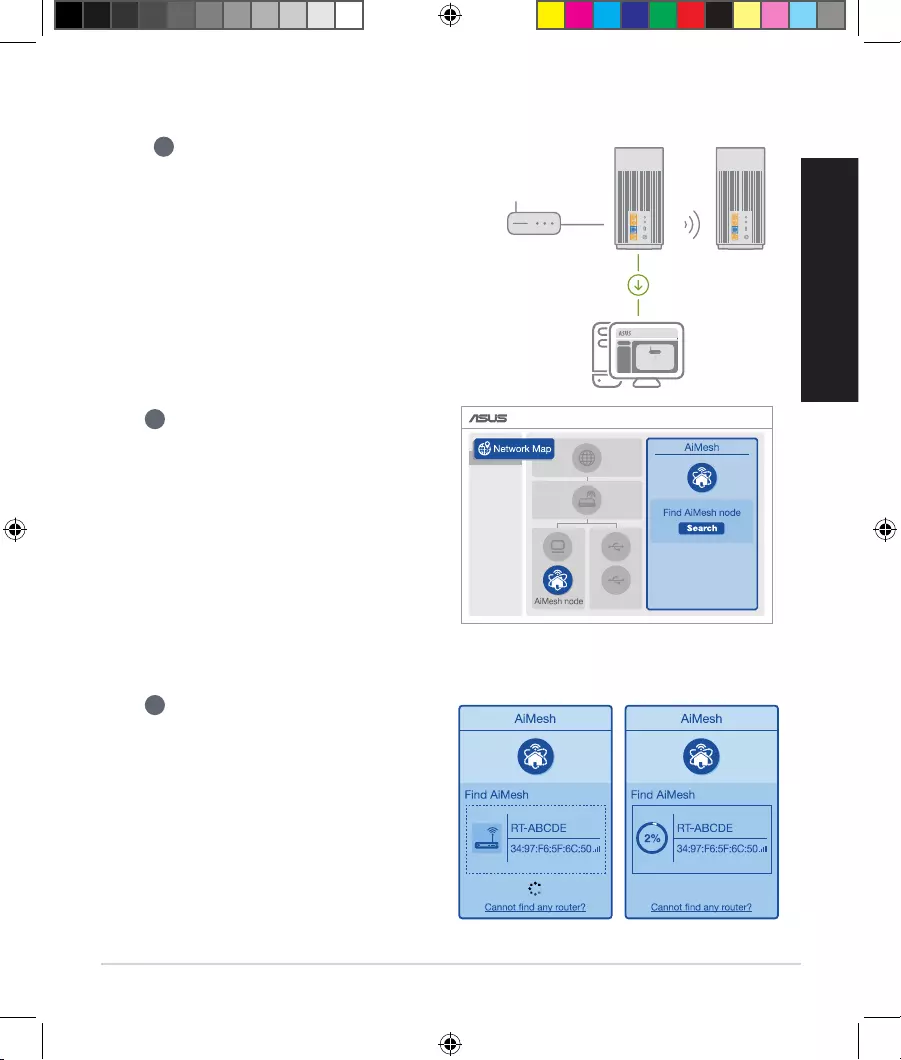
143
Latviešu
[Tīkls]
1
Skatiet ONE ROUTER SETUP
STEPS (VIENA MARŠRUTĒTĀJA
IESTATĪŠANAS SOĻI), lai pievienotu
AiMesh maršrutētāju pie datora un
modema, pēc tam piesakieties tīmekļa
grafiskajā lietotāja saskarnē.
AiMesh maršrutētājs
03
2
Dodieties uz lapu Network Map
(Tīkla karte), noklikšķiniet uz
AiMesh ikonas un tad uz Search
(Meklēt) paplašināto AiMesh
mezglpunktu.
3
Noklikšķiniet uz Search (Meklēt),
tas automātiski meklēs tuvumā
esošo AiMesh mezglu. Kad
šajā lapā redzams AiMesh
mezglspunkts, noklikšķiniet uz tā,
lai to pievienotu AiMesh sistēmai.
** Ja nevarat atrast AiMesh
mezglpunktu, lūdzu, dodieties
uz TROUBLE SHOOTING
(KĻŪMJU NOVĒRŠANA).
Modems
AiMesh maršrutētājs AiMesh mezglpunkts
Logout/Reboot
AiMesh
maršrutētājs
U19133_ZenWiFi_Pro_XT12_1PK_Booklet_QSG.indb 143U19133_ZenWiFi_Pro_XT12_1PK_Booklet_QSG.indb 143 10/26/2021 4:50:27 PM10/26/2021 4:50:27 PM

144
Latviešu
4
Kad pabeigta sinhronizācija, parādās
paziņojums.
5
Apsveicam! Jūs redzēsiet zemāk
paradīto attēlu, ja AiMesh
mezglpunkts ir veiksmīgi pievienots
AiMesh tīklam.
[Lietotne] Piesakieties esošajā maršrutētājā, izmantojot ASUS maršrutētāja lietotni, un
izvēlieties “Add AiMesh Node” (Pievienot AiMesh mezglu), lai pabeigtu iestatīšanu.
ASUS Maršrutētāja Lietotne
Lejupielādējiet bezmaksas ASUS maršrutētāja lietotni, lai iestatītu un pārvaldītu
maršrutētāju(-s).
Successfully added RT-ABCDE to your AiMesh
system, it will take awhile to show up as connected
in the AiMesh router list.
OK
U19133_ZenWiFi_Pro_XT12_1PK_Booklet_QSG.indb 144U19133_ZenWiFi_Pro_XT12_1PK_Booklet_QSG.indb 144 10/26/2021 4:50:27 PM10/26/2021 4:50:27 PM

145
Latviešu
Kļūdu novēršana
Ja AiMesh maršrutētājs nevar atrast tuvumā nevienu AiMesh mezglpunktu vai
sinhronizācija neizdevās, lūdzu, pārbaudiet tālāk norādīto un mēģiniet vēlreiz.
a
Novietojiet AiMesh mezglpunktu tuvāk AiMesh maršrutētājam ideālā variantā. Nodrošiniet,
lai tas būtu 3 metru attālumā.
b
AiMesh mezglpunkts ir ieslēgts.
PĀRVIETOŠANA
Novietojiet AiMesh maršrutētāju un mezglpunktu vislabākajā vietā.
Nepārtraukti balts: labs signāls
Nepārtraukti dzeltens: vājš signāls
Nepārtraukti sarkans: nav signāla
LABĀKĀ VEIKTSPĒJA
PIEZĪMES: Lai samazinātu traucējumus, novietojiet maršrutētājus tālāk no tādām
ierīcēm, kā mobilajiem tālruņiem, Bluetooth ierīcēm un mikroviļņu
krāsnīm.
Mēs iesakām novietot maršrutētājus neaizsegtā un plašā vietā.
ZenWiFi Pro XT12 LED indikācijas
U19133_ZenWiFi_Pro_XT12_1PK_Booklet_QSG.indb 145U19133_ZenWiFi_Pro_XT12_1PK_Booklet_QSG.indb 145 10/26/2021 4:50:27 PM10/26/2021 4:50:27 PM

146
Latviešu
BUJ Bieži uzdotie jautājumi
J1:
Vai AiMesh maršrutētājs atbalsta Access Point (Piekļuves punkta) režīmu?
A.: Jā. Jūs varat izvēlēties iestatīt AiMesh maršrutētāju vai nu maršrutētāja,
vai arī piekļuves punkta režīmā. Lūdzu, dodieties uz tīmekļa grafisko
lietotāja saskarni (http://router.asus.com), pēc tam uz lapu Administration
(Administrācija) > Operation Mode (Lietošanas režīms).
Vai es varu iestatīt AiMesh savienojumu ar vadiem (Ethernet atvilces
maršrutēšana)?
A.: Jā. AiMesh sistēma atbalsta kā bezvadu, tā arī vadu savienojumu starp
AiMesh maršrutētāju un mezglpunktu, lai maksimāli palielinātu caurlaidspēju
un stabilitāti. AiMesh analizē bezvadu signāla stiprumu katrai pieejamai
frekvenču joslai un tad automātiski nosaka, kas vislabāk kalpos par
maršrutētāju savienojuma pamattīklu - bezvadu vai vadu savienojums.
J2:
1
Izpildiet iestatīšanas soļus, lai vispirms izveidotu WiFi savienojumu starp
AiMesh maršrutētāju un mezglpunktu.
2
Novietojiet mezglpunktu ideālās vietās labākam pārklājumam. Savienojiet
ar Ethernet kabeli AiMesh maršrutētāja LAN pieslēgvietu un AiMesh
mezglpunkta WAN pieslēgvietu.
3
AiMesh sistēma automātiski atlasīs vislabāko ceļu datu pārsūtīšanai:
vadu vai bezvadu.
Modem
LAN-WAN
U19133_ZenWiFi_Pro_XT12_1PK_Booklet_QSG.indb 146U19133_ZenWiFi_Pro_XT12_1PK_Booklet_QSG.indb 146 10/26/2021 4:50:28 PM10/26/2021 4:50:28 PM

147
Norsk
1
Koble adapteren til likestrøminngangen, og trykk strømbryter.
2
Strøm-LED-lampen lyser når maskinvaren er klar.
Maskinvareforklaringer
Forklaringer for knapper og porter
2.5G/1G WAN-port
Bruk en nettverkskabel til å koble det optiske modemet til denne porten.
LAN-porter 1–2
Kobler PC-en til en LAN-port med en nettverkskabel.
2.5G/1G LAN-port
Kobler PC-en til en 2.5/1G LAN-port med en nettverkskabel.
Likestrøminngang
2.5G/1G
WAN-port
LAN-porter 1–2
Likestrømadapter Likestrømutgang: +19 V med maks. 2,37 A strømstyrke
+19,5 V med maks. 2,31 A strømstyrke
Driftstemperatur 0–40oC Oppbevaring 0–70oC
Luftfuktighet ved drift 50–90% Oppbevaring 20–90%
Spesikasjoner:
2.5G/1G
LAN-port
WPS-knapp
Reset (Nullstill)-knapp
Strømbryter
U19133_ZenWiFi_Pro_XT12_1PK_Booklet_QSG.indb 147U19133_ZenWiFi_Pro_XT12_1PK_Booklet_QSG.indb 147 10/26/2021 4:50:28 PM10/26/2021 4:50:28 PM

148
Norsk
Før Innstilling
Forbereder å sette opp en frittstående router
1
Gå til TRINN FOR OPPSETT AV ÉN RUTER.
Oppsett Av Én Ruter
Forbereder å sette opp et AiMesh WiFi-system
02
1
Gjør klar to eller flere ASUS-rutere som støtter AiMesh.
2
Tilordne én som AiMesh-ruter og en annen som AiMesh-node.
** Hvis du har flere AiMesh-rutere, anbefaler vi at du bruker ruteren med de beste spesifikasjonene
som AiMesh-ruter og de andre som AiMesh-noder.
3
Gå til TRINN FOR OPPSETT AV AiMesh.
Trinn For Oppsett Av AiMesh
01
AiMesh-noden AiMesh-ruter
U19133_ZenWiFi_Pro_XT12_1PK_Booklet_QSG.indb 148U19133_ZenWiFi_Pro_XT12_1PK_Booklet_QSG.indb 148 10/26/2021 4:50:28 PM10/26/2021 4:50:28 PM
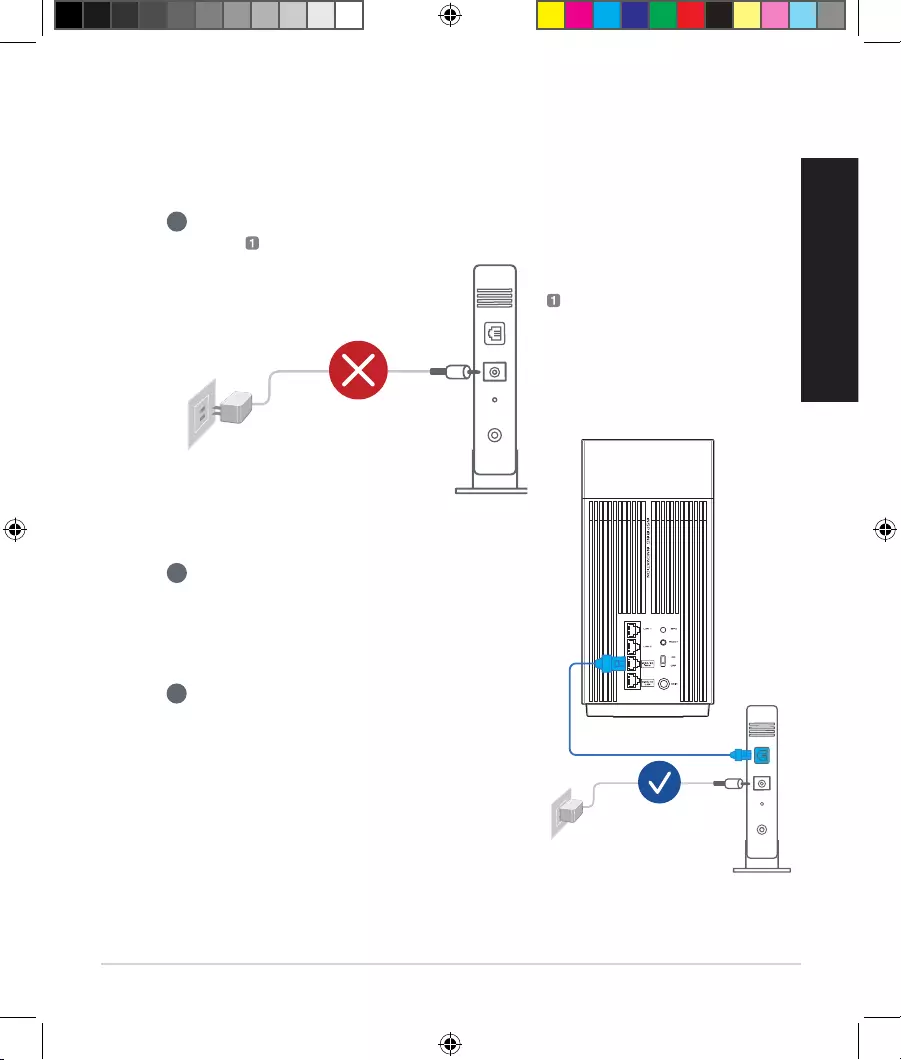
149
Norsk
01
Trinn For Oppsett Av Én Ruter
Forbereder modemet
1
Koble kabel-/DSL-modemet fra strømmen. Hvis det har et reservebatteri, tar du
det ut.
2
Koble modemet til ruteren med den
medfølgende nettverkskabelen.
Modem bak
Hvis du bruker DSL-Internett,
trenger du brukernavn/passord
fra Internettleverandøren for å
konfigurere ruteren.
3
Slå på modemet. Koble modemet til
stikkontakten og slå på.
U19133_ZenWiFi_Pro_XT12_1PK_Booklet_QSG.indb 149U19133_ZenWiFi_Pro_XT12_1PK_Booklet_QSG.indb 149 10/26/2021 4:50:28 PM10/26/2021 4:50:28 PM

150
Norsk
4
Se LED-lampen på -modemet for å kontrollere at forbindelsen er aktiv.
Modem foran
Koble til enheten
02
1
Slå på ruteren.
Koble til og trykk strømbryteren på baksiden av
ruteren.
2
Kontroller at LED-lampen lyser blått, noe som
indikerer at maskinvarekoblingen er klar til
bruk.
3
[Nett] Koble PC-en til ruteren med en til
nettverkskabel.
[App] Eller så kan du bruke en telefon eller
et nettbrett til å fullføre oppsettet via ASUS
Router-appen.
U19133_ZenWiFi_Pro_XT12_1PK_Booklet_QSG.indb 150U19133_ZenWiFi_Pro_XT12_1PK_Booklet_QSG.indb 150 10/26/2021 4:50:28 PM10/26/2021 4:50:28 PM

151
Norsk
Logg på og koble til
03
1
[Nett] Åpne en nettleser.
Du blir omdirigert til ASUS’ oppsettsveiviser. Hvis ikke går du til
http://router.asus.com.
[App] Start ASUS Router appen og følg instruksjonene for å fullføre oppsettet.
Trinn For Oppsett Av AiMesh
Forberedelse
01
Plasser AiMesh-ruteren og noden innen 3 meter fra hverandre under
oppsett.
AiMesh-node
02
Hold strøm og ventemodus inne for AiMesh-systeminnstillinger.
AiMesh-ruterAiMesh-noden
Innen 3
meter
U19133_ZenWiFi_Pro_XT12_1PK_Booklet_QSG.indb 151U19133_ZenWiFi_Pro_XT12_1PK_Booklet_QSG.indb 151 10/26/2021 4:50:29 PM10/26/2021 4:50:29 PM

152
Norsk
[Nett]
1
Se TRINN FOR OPPSETT AV ÉN
RUTER for å koble AiMesh-ruteren
til PC og modem, og logg deretter
på web-grensesnittet.
AiMesh-ruter
03
2
Gå til siden nettverkskartsiden,
klikk AiMesh-ikonet, og søk
deretter etter den utvidende
AiMesh-noden.
3
Klikk Search (Søk), det søkes
automatisk etter AiMesh-noden
i nærheten. Når AiMesh-noden
vises på denne siden, klikker du
på den for å legge den til AiMesh-
systemet.
** Hvis du ikke finner en
AiMesh-node, kan du gå til
FEILSØKING.
Modem
AiMesh-ruter AiMesh-noden
Logout/Reboot
AiMesh-ruter
U19133_ZenWiFi_Pro_XT12_1PK_Booklet_QSG.indb 152U19133_ZenWiFi_Pro_XT12_1PK_Booklet_QSG.indb 152 10/26/2021 4:50:29 PM10/26/2021 4:50:29 PM

153
Norsk
4
En melding vises når synkroniseringen
er fullført.
5
Gratulerer! Sidene nedenfor skal
vises når en AiMesh-node er lagt til
AiMesh-nettverket.
[App] Logg på din eksisterende ruter via ASUS Router-appen og velg «Add AiMesh Node
(Legg til AiMesh-node)» for å fullføre oppsettet.
ASUS Router-App
Last ned den gratis ASUS Router-appen for å sette opp og administrere ruteren din.
Successfully added RT-ABCDE to your AiMesh
system, it will take awhile to show up as connected
in the AiMesh router list.
OK
U19133_ZenWiFi_Pro_XT12_1PK_Booklet_QSG.indb 153U19133_ZenWiFi_Pro_XT12_1PK_Booklet_QSG.indb 153 10/26/2021 4:50:29 PM10/26/2021 4:50:29 PM

154
Norsk
Feilsøking
Hvis AiMesh-ruteren ikke finner noen AiMesh-noder i nærheten, eller hvis
synkronisering mislykkes, sjekker du følgende og prøver på nytt.
a
Flytt AiMesh-noden nærmere AiMesh-ruteren. Sørg for at den er innen 3 meter.
b
AiMesh-noden er slått på.
Flytte
Plasser AiMesh-ruteren og -nodene på best mulig sted.
Lyser hvitt: Bra signal
Lyser gult: Svakt signal
Lyser rødt: Ingen signal
BEST YTELSE
MERKNADER: For å minimere interferens må du holde ruterne vekke fra enheter som
trådløse telefoner, Bluetooth-enheter og mikrobølgeovner.
Vi anbefaler at du plasserer ruterne på et åpent eller romslig sted.
ZenWiFi Pro XT12 LED-indikatorer
U19133_ZenWiFi_Pro_XT12_1PK_Booklet_QSG.indb 154U19133_ZenWiFi_Pro_XT12_1PK_Booklet_QSG.indb 154 10/26/2021 4:50:29 PM10/26/2021 4:50:29 PM

155
Norsk
Q2
Kan jeg sette opp en kablet tilkobling mellom AiMesh-rutere (Ethernet
backhaul)?
Sv.: Ja. AiMesh-systemet støtter både trådløs og kablet forbindelse
mellom AiMesh-ruteren og noden for å maksimere gjennomstrømming og
stabilitet. AiMesh analyserer den trådløse signalstyrken for hvert tilgjengelig
frekvensbånd og bestemmer derav automatisk om en trådløs eller kablet
tilkobling fungerer best som grensesnittets ryggrad.
1
Følg først trinnene for å sette opp en forbindelse mellom
AiMesh-ruteren og noden via WiFi.
2
Plasser noden på ideelle steder for best mulig dekning. Legg
en Ethernet-kabel fra LAN-porten på AiMesh-ruteren til WAN-
porten på AiMesh-noden.
3
AiMesh-systemet vil automatisk velge den beste banen for
dataoverføring, enten kablet eller trådløs.
Q1
Støtter AiMesh-ruteren tilgangspunktsmodus?
Sv.: Ja. Du kan velge å sette AiMesh-ruteren i rutermodus eller
tilgangspunktsmodus. Gå til web-grensesnittet (http://router.asus.com), og gå
til siden Administration (Administrasjon) > Operation Mode (Driftsmodus).
OSS OFTE STILTE SPØRSMÅL
Modem
LAN-WAN
U19133_ZenWiFi_Pro_XT12_1PK_Booklet_QSG.indb 155U19133_ZenWiFi_Pro_XT12_1PK_Booklet_QSG.indb 155 10/26/2021 4:50:29 PM10/26/2021 4:50:29 PM

156
Português
1
Ligue o transformador à porta de entrada DC e pressione o botão alimentação.
2
O LED de energia irá acender quando o aparelho estiver preparado.
Descrição do hardware
Descrição dos botões e portas
Porta WAN 2,5G / 1G
Ligue o seu modem ótico a esta porta com um cabo de rede.
Portas LAN 1-2
Ligue o seu PC a esta porta LAN com um cabo de rede.
Porta LAN 2,5G / 1G
Ligue o seu PC a esta porta 2.5G / 1G LAN com um cabo de rede.
Porta de
entrada DC
Portas LAN 1-2
Transformador DC Saída DC: +19V com corrente máx. de 2,37A
+19,5V com corrente máx. de 2,31A
Temperatura de funcionamento 0 a 40oC Armazenamento 0 a 70oC
Humidade em funcionamento 50 a 90% Armazenamento 20 a 90%
Especicações:
Porta WAN
2,5G / 1G
Porta LAN
2,5G / 1G
Botão WPS
Botón Restablecer
Botão Alimentação
U19133_ZenWiFi_Pro_XT12_1PK_Booklet_QSG.indb 156U19133_ZenWiFi_Pro_XT12_1PK_Booklet_QSG.indb 156 10/26/2021 4:50:30 PM10/26/2021 4:50:30 PM

157
Português
Antes De Configurar
Preparar para configurar um router autónomo
1
Consulte PASSOS DE CONFIGURAÇÃO DE UM ROUTER.
Configuração De Um Router
Preparar para configurar um sistema WiFi AiMesh
02
1
Prepare dois ou mais routers ASUS que suportem AiMesh.
2
Configure um como router AiMesh e outro como nó AiMesh.
** Caso possua vários routers AiMesh, recomendamos que utilize o router com especificações mais
avançadas como router AiMesh e os restantes como nós AiMesh.
3
Consulte PASSOS DE CONFIGURAÇÃO AiMesh.
Passos De Configuração AiMesh
Router AiMeshNode AiMesh
01
U19133_ZenWiFi_Pro_XT12_1PK_Booklet_QSG.indb 157U19133_ZenWiFi_Pro_XT12_1PK_Booklet_QSG.indb 157 10/26/2021 4:50:30 PM10/26/2021 4:50:30 PM

158
Português
01
Passos De Configuração De Um Router
Preparar o modem
1
Desligue o modem por cabo/DSL. Se o mesmo tiver uma bateria de reserva,
remova-a.
2
Ligue o seu modem ao router com o cabo
de rede fornecido.
Traseira do modem
Se estiver a utilizar uma
ligação DSL para aceder à
Internet, precisará dos dados
de nome de utilizador/palavra-
passe fornecidos pelo seu
fornecedor de serviços de
Internet (ISP) para configurar
corretamente o seu router.
3
Ligue o modem. Ligue o modem
a uma tomada elétrica e ligue o
aparelho.
U19133_ZenWiFi_Pro_XT12_1PK_Booklet_QSG.indb 158U19133_ZenWiFi_Pro_XT12_1PK_Booklet_QSG.indb 158 10/26/2021 4:50:30 PM10/26/2021 4:50:30 PM
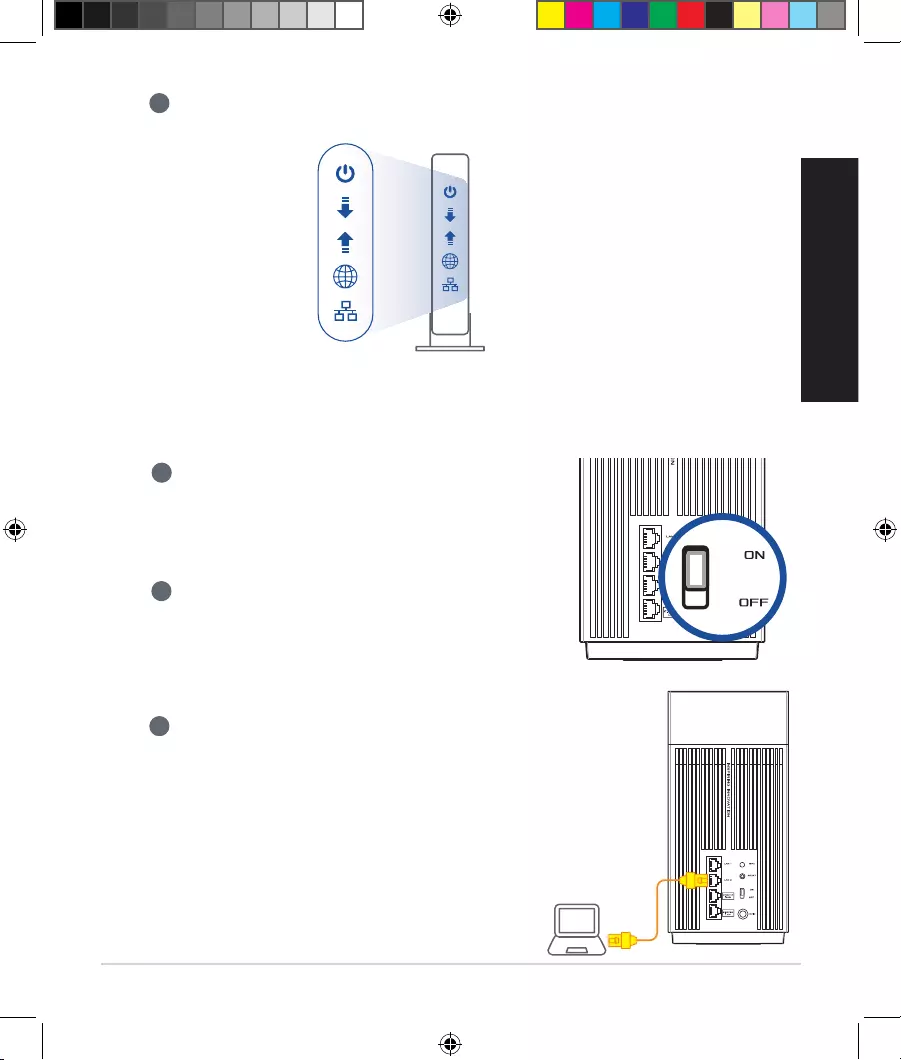
159
Português
4
Verifique as luzes LED do modem por cabo/DSL para se certificar que a ligação está
ativa.
Frente do modem
Ligue o seu dispositivo
02
1
Ligue o router.
Ligue o cabo de alimentação e pressione o
interruptor para Ligar/Desligar na traseira do
router.
2
Certifique-se de que o LED acende em azul
sólido para indicar que a ligação do hardware
está pronta a ser configurada.
3
[Web] Ligue o seu PC ao router utilizando
outro cabo de rede.
[Aplicação] Ou pode utilizar um telefone ou
tablet para concluir a configuração através da
aplicação ASUS Router.
U19133_ZenWiFi_Pro_XT12_1PK_Booklet_QSG.indb 159U19133_ZenWiFi_Pro_XT12_1PK_Booklet_QSG.indb 159 10/26/2021 4:50:30 PM10/26/2021 4:50:30 PM

160
Português
Iniciar sessão e ligar
03
1
[Web] Abra um navegador web.
Será redirecionado para o Assistente de Configuração da ASUS.
Caso contrário, aceda a http://router.asus.com.
[Aplicação] Abra a aplicação ASUS Router e siga as instruções para concluir a
configuração.
Passos De Configuração AiMesh
Preparar
01
Coloque o seu router AiMesh e o nó a uma distância de 3 metros entre si
durante o processo de configuração.
Nó AiMesh
02
Mantenha o dispositivo ligado e aguarde pelas definições do sistema
AiMesh.
de 3 metros
Router AiMeshNode AiMesh
U19133_ZenWiFi_Pro_XT12_1PK_Booklet_QSG.indb 160U19133_ZenWiFi_Pro_XT12_1PK_Booklet_QSG.indb 160 10/26/2021 4:50:31 PM10/26/2021 4:50:31 PM

161
Português
[Web]
1
Consulte PASSOS DE
CONFIGURAÇÃO DE UM ROUTER
para ligar o seu router AiMesh ao PC e
ao modem e, em seguida, inicie sessão
na interface web.
Router AiMesh
03
2
Aceda à página de Mapa de rede,
clique no ícone AiMesh e procure o
seu nó AiMesh.
3
Clique em Search (Procurar),
irá procurar automaticamente o
seu nó AiMesh nas proximidades.
Quando o nó AiMesh for
apresentado nesta página, clique
no ícone para o adicionar ao
sistema AiMesh.
** Se não encontrar nenhum
nó AiMesh, consulte a
secção RESOLUÇÃO DE
PROBLEMAS.
Modem
Router AiMesh Node AiMesh
Logout/Reboot
Router AiMesh
U19133_ZenWiFi_Pro_XT12_1PK_Booklet_QSG.indb 161U19133_ZenWiFi_Pro_XT12_1PK_Booklet_QSG.indb 161 10/26/2021 4:50:31 PM10/26/2021 4:50:31 PM

162
Português
4
Será apresentada uma mensagem
quando a sincronização estiver
concluída.
5
Parabéns! A página abaixo será
apresentada quando um nó AiMesh
tiver sido adicionado com êxito à
rede AiMesh.
[Aplicação] Inicie o router existente através da aplicação ASUS Router e escolha
“Adicionar nó AiMesh” para concluir a configuração.
Aplicação ASUS Router
Transfira a aplicação gratuita ASUS Router para configurar e gerir os seus routers.
Successfully added RT-ABCDE to your AiMesh
system, it will take awhile to show up as connected
in the AiMesh router list.
OK
U19133_ZenWiFi_Pro_XT12_1PK_Booklet_QSG.indb 162U19133_ZenWiFi_Pro_XT12_1PK_Booklet_QSG.indb 162 10/26/2021 4:50:31 PM10/26/2021 4:50:31 PM

163
Português
Resolução de problemas
Se o seu router AiMesh não encontrar nenhum nó AiMesh nas proximidades ou a
sincronização falhar, verifique o seguinte e tente novamente.
a
Aproxime o nó AiMesh do router AiMesh. Certifique-se de que a distância entre os
dispositivos é de 3 metros.
b
O seu nó AiMesh está ligado.
Relocalização
Coloque o router AiMesh e o nó no melhor local.
Branco estático: Sinal bom
Amarelo estático: Sinal fraco
Vermelho estático: Sem sinal
O MELHOR DESEMPENHO
NOTAS: Para minimizar interferências, mantenha os routers afastados de dispositivos como
telefones sem fios, dispositivos Bluetooth e fornos micro-ondas.
Recomendamos que coloque os routers num local aberto ou espaçoso.
Indicações LED do ZenWiFi Pro XT12
U19133_ZenWiFi_Pro_XT12_1PK_Booklet_QSG.indb 163U19133_ZenWiFi_Pro_XT12_1PK_Booklet_QSG.indb 163 10/26/2021 4:50:31 PM10/26/2021 4:50:31 PM

164
Português
FAQ PERGUNTAS FREQUENTES
P1
O router AiMesh suporta o modo de ponto de acesso?
R: Sim. Pode utilizar o router AiMesh no modo de router ou no modo de
ponto de acesso. Abra a interface web (http://router.asus.com) e aceda
à página Administration (Administração) > Operation Mode (Modo de
funcionamento).
P2
Posso utilizar uma ligação com cabos entre routers AiMesh (ligação
Ethernet)?
R: Sim. O sistema AiMesh suporta ligação com e sem fios entre o router e
o nó AiMesh para otimizar a velocidade e estabilidade. O AiMesh analisa a
intensidade do sinal sem fios para cada banda de frequências disponível e
determina automaticamente qual o melhor método, com ou sem fios, para
interligação dos routers.
1
Siga os passos de configuração para estabelecer primeiro uma
ligação entre o router AiMesh e o nó através de WiFi.
2
Coloque o nó no local ideal para obter a melhor cobertura. Ligue um
cabo Ethernet da porta LAN do router AiMesh à porta WAN do nó
AiMesh.
3
O sistema AiMesh selecionará automaticamente o melhor método
de transmissão de dados, com ou sem fios.
Modem
LAN-WAN
U19133_ZenWiFi_Pro_XT12_1PK_Booklet_QSG.indb 164U19133_ZenWiFi_Pro_XT12_1PK_Booklet_QSG.indb 164 10/26/2021 4:50:32 PM10/26/2021 4:50:32 PM
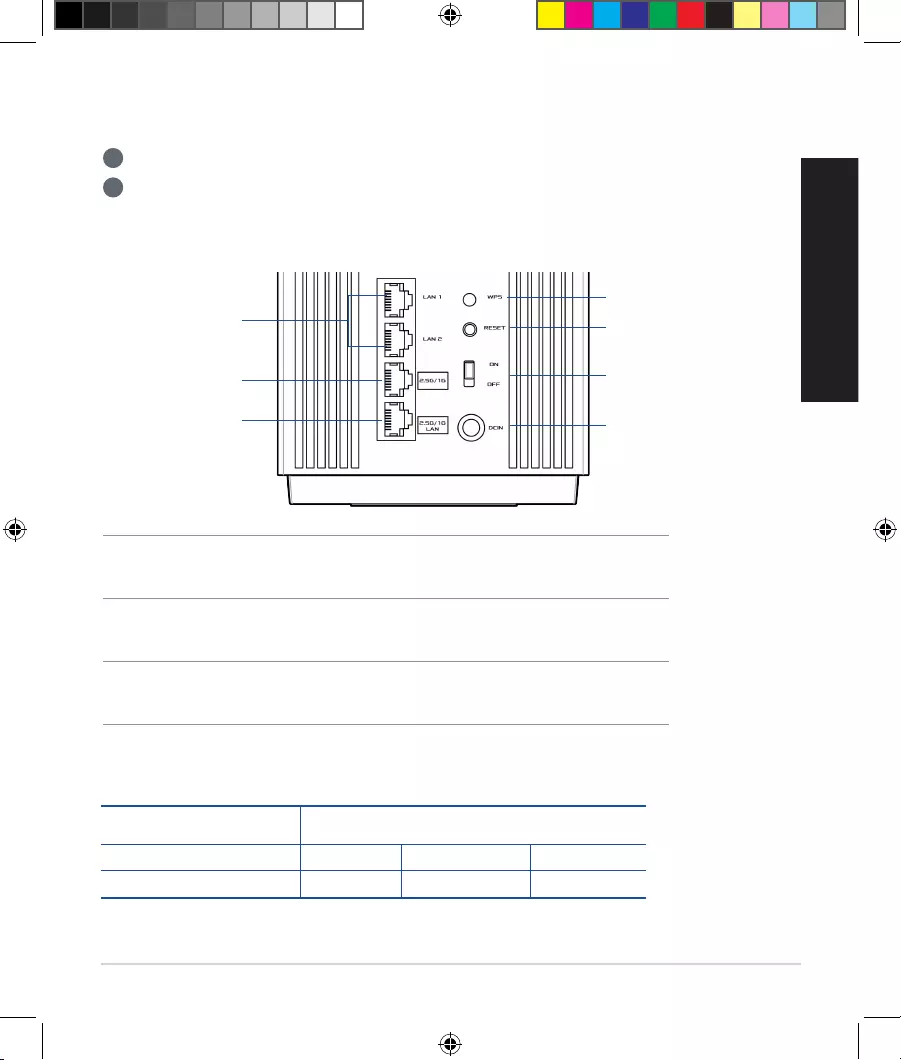
165
Polski
1
Podłącz zasilacz do portu DC-IN i naciśnij przycisk zasilania.
2
Gdy urządzenie będzie gotowe do użytkowania, zaświeci się wskaźnik LED zasilania.
Informacje na temat urządzenia
Informacje o przyciskach i portach
Port WAN 2,5G/1G
Podłącz do tego portu modem optyczny za pomocą kabla sieciowego.
Porty LAN 1–2
Podłącz komputer do portu LAN za pomocą kabla sieciowego.
Port LAN 2,5G/1G
Podłącz komputer do portu LAN 2,5G/1G za pomocą kabla sieciowego.
Port DC-IN
Port WAN
2,5G/1G
Porty LAN 1–2
Zasilacz DC Wyjście DC: +19V oraz maks. natężenie 2,37 A
+19,5V oraz maks. natężenie 2,31 A
Temperatura robocza 0oC~40oC Przechowywanie 0oC~70oC
Wilgotność robocza 50%~90% Przechowywanie 20%~90%
Specykacje:
Port LAN
2,5G/1G
Przycisk WPS
Przycisk Reset
Przełącznik zasilania
U19133_ZenWiFi_Pro_XT12_1PK_Booklet_QSG.indb 165U19133_ZenWiFi_Pro_XT12_1PK_Booklet_QSG.indb 165 10/26/2021 4:50:32 PM10/26/2021 4:50:32 PM

166
Polski
Przed Konfiguracją
Przygotowanie do konfiguracji samodzielnego
routera
1
Przejdź do części INSTRUKCJE KONFIGURACJI JEDNEGO ROUTERA.
Konfiguracja Jednego Routera
Przygotowanie do konfiguracji systemu AiMesh WiFi
02
1
Przygotuj co najmniej dwa routery ASUS obsługujące system AiMesh.
2
Przypisz jeden jako router AiMesh, a drugi jako węzeł AiMesh.
** W przypadku posiadania kilku routerów AiMesh zalecane jest, aby funkcję routera AiMesh pełnił
router o najwyższych specyfikacjach, a pozostałe mogą być używane jako węzły AiMesh.
3
Przejdź do części INSTRUKCJE KONFIGURACJI SYSTEMU AiMesh.
Instrukcje Konfiguracji Systemu Aimesh
Router AiMeshNode AiMesh
01
U19133_ZenWiFi_Pro_XT12_1PK_Booklet_QSG.indb 166U19133_ZenWiFi_Pro_XT12_1PK_Booklet_QSG.indb 166 10/26/2021 4:50:32 PM10/26/2021 4:50:32 PM

167
Polski
01
Instrukcje Konfiguracji Jednego Routera
Przygotowanie modemu
1
Odłącz zasilanie od modemu kablowego /dsl. Jeśli zawiera on baterię
podtrzymującą, wyjmij ją.
2
Podłącz modem do routera przy użyciu
dostarczonego kabla sieciowego.
Tył modemu
Jeśli modem kablowy/DSL
służy do obsługi Internetu,
konieczne będzie odpowiednie
skonfigurowanie routera przy
użyciu nazwy użytkownika/
hasła uzyskanych od
usługodawcy internetowego
(ISP).
3
Włącz modem. Podłącz modem
do gniazda elektrycznego i włącz
zasilanie.
U19133_ZenWiFi_Pro_XT12_1PK_Booklet_QSG.indb 167U19133_ZenWiFi_Pro_XT12_1PK_Booklet_QSG.indb 167 10/26/2021 4:50:32 PM10/26/2021 4:50:32 PM

168
Polski
4
Sprawdź wskaźniki LED na modemie kablowym/DSL w celu upewnienia się, że
połączenie jest aktywne.
Przód modemu
Podłączanie urządzenia
02
1
Włącz router.
Podłącz i naciśnij przełącznik zasilania z tyłu
routera.
2
Sprawdź, czy wskaźnik LED zaczął świecić
stale na niebiesko, co oznacza, że połączenie
sprzętowe jest gotowe do konfiguracji.
3
[Sieć Web] Podłącz komputer PC do routera
przy użyciu dodatkowego kabla sieciowego.
[Aplikacja] Konfigurację można też dokończyć
za pomocą aplikacji ASUS Router na telefonie
lub tablecie.
U19133_ZenWiFi_Pro_XT12_1PK_Booklet_QSG.indb 168U19133_ZenWiFi_Pro_XT12_1PK_Booklet_QSG.indb 168 10/26/2021 4:50:33 PM10/26/2021 4:50:33 PM

169
Polski
Logowanie i łączenie
03
1
[Sieć Web] Otwórz przeglądarkę internetową.
Nastąpi przekierowanie do kreatora konfiguracji ASUS. Jeśli nie,
przejdź pod adres http://router.asus.com.
[Aplikacja] Uruchom aplikację ASUS Router i wykonaj instrukcje w celu
dokończenia konfiguracji.
Instrukcje Konfiguracji Systemu Aimesh
Przygotowanie
01
Na czas konfiguracji umieść router i węzeł AiMesh w odległości 3 m od
siebie.
Węzeł AiMesh
02
wynosić
3 m
Router AiMeshNode AiMesh
Oba routery muszą być włączone i gotowe do konfiguracji AiMesh.
U19133_ZenWiFi_Pro_XT12_1PK_Booklet_QSG.indb 169U19133_ZenWiFi_Pro_XT12_1PK_Booklet_QSG.indb 169 10/26/2021 4:50:33 PM10/26/2021 4:50:33 PM
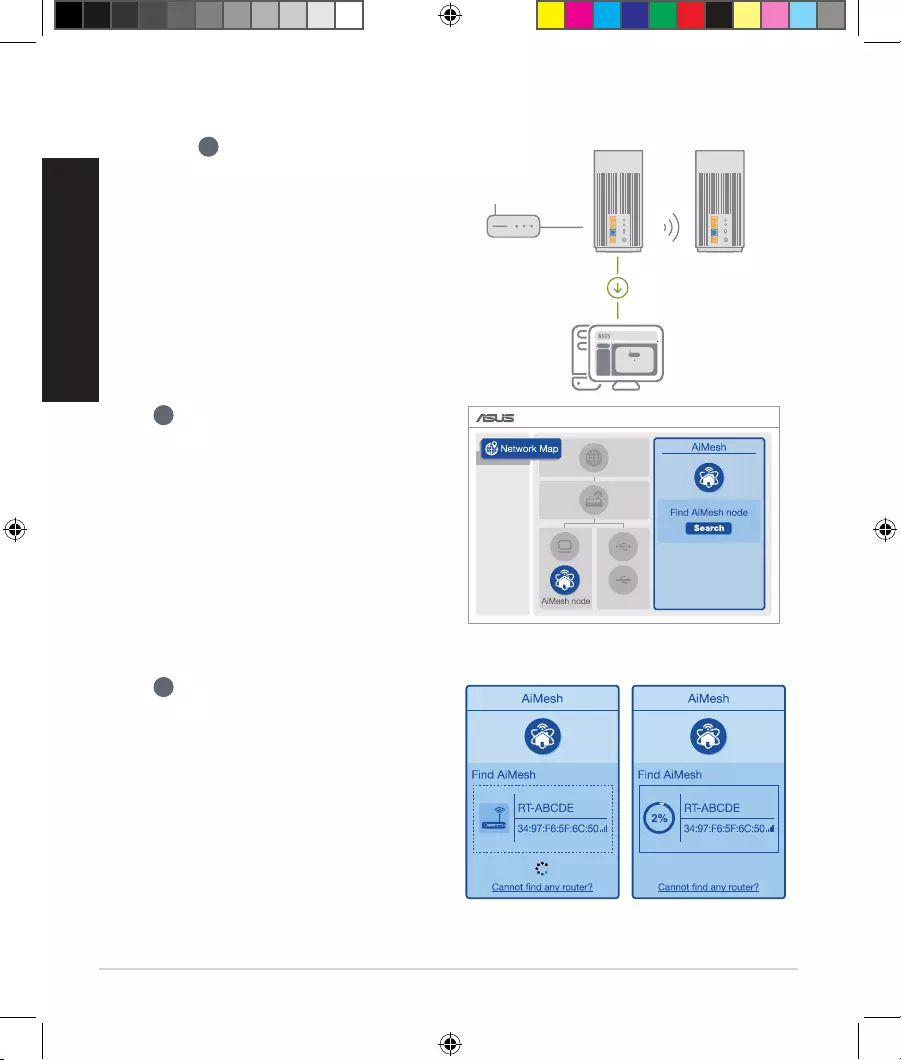
170
Polski
[Sieć Web]
1
Zapoznaj się z częścią
INSTRUKCJE KONFIGURACJI
JEDNEGO ROUTERA, aby
połączyć router AiMesh z
komputerem PC i modemem, a
następnie zaloguj się do interfejsu
Web GUI.
Router AiMesh
03
2
Przejdź na stronę Network Map
(Mapa sieci), kliknij ikonę AiMesh, a
następnie wyszukaj rozszerzający
węzeł AiMesh.
3
Kliknij przycisk Search (Szukaj),
spowoduje to automatyczne
wyszukanie pobliskiego węzła
AiMesh. Gdy węzeł AiMesh pojawi
się na tej stronie, kliknij go w celu
dodania do systemu AiMesh.
** Jeśli nie uda się znaleźć żadnego
węzła AiMesh, należy przejść
do części ROZWIĄZYWANIE
PROBLEMÓW.
Modem
Router AiMesh
Node AiMesh
Logout/Reboot
Router AiMesh
U19133_ZenWiFi_Pro_XT12_1PK_Booklet_QSG.indb 170U19133_ZenWiFi_Pro_XT12_1PK_Booklet_QSG.indb 170 10/26/2021 4:50:33 PM10/26/2021 4:50:33 PM

171
Polski
4
Po ukończeniu synchronizacji
wyświetlony zostanie komunikat.
5
Gratulacje! Po pomyślnym dodaniu
węzła AiMesh do sieci AiMesh
wyświetlone zostaną poniższe strony.
[Aplikacja] Zaloguj się do istniejącego routera za pomocą aplikacji ASUS Router i
wybierz pozycję „Add AiMesh Node” (Dodaj węzeł AiMesh), aby dokończyć konfigurację.
Aplikacja ASUS Router
Pobierz bezpłatną aplikację ASUS Router do konfiguracji routerów i zarządzania nimi.
Successfully added RT-ABCDE to your AiMesh
system, it will take awhile to show up as connected
in the AiMesh router list.
OK
U19133_ZenWiFi_Pro_XT12_1PK_Booklet_QSG.indb 171U19133_ZenWiFi_Pro_XT12_1PK_Booklet_QSG.indb 171 10/26/2021 4:50:33 PM10/26/2021 4:50:33 PM

172
Polski
Rozwiązywanie problemów
Jeśli router AiMesh nie znajdzie w pobliżu żadnego węzła AiMesh lub jeśli
synchronizacja zakończy się niepowodzeniem, należy sprawdzić poniższe informacje
i spróbować ponownie.
a
Najlepiej byłoby umieścić węzeł AiMesh bliżej routera AiMesh. Urządzenia powinny
znajdować się w odległości 3m od siebie.
b
Sprawdź, czy węzeł AiMesh jest włączony.
Zmiana lokalizacji
Umieść router i węzeł AiMesh w najlepszej lokalizacji.
Świeci na biało: dobry sygnał
Świeci na żółto: słaby sygnał
Świeci na czerwono: brak sygnału
NAJWYŻSZA WYDAJNOŚĆ
UWAGI: W celu zminimalizowania zakłóceń routery powinny znajdować się z dala od
urządzeń, takich jak telefony bezprzewodowe, urządzenia Bluetooth i kuchenki
mikrofalowe.
Zalecane jest umieszczenie routerów w otwartym lub przestronnym miejscu.
Stan wskaźnika LED routera ZenWiFi Pro XT12
U19133_ZenWiFi_Pro_XT12_1PK_Booklet_QSG.indb 172U19133_ZenWiFi_Pro_XT12_1PK_Booklet_QSG.indb 172 10/26/2021 4:50:34 PM10/26/2021 4:50:34 PM

173
Polski
FAQ CZĘSTO ZADAWANE PYTANIA
P1:
Czy router AiMesh obsługuje tryb punktu dostępu?
O: Tak. Dla routera AiMesh można ustawić tryb routera lub tryb punktu
dostępu. Przejdź do interfejsu Web GUI (http://router.asus.com), a następnie
na stronę Administration (Administracja) > Operation Mode (Tryb
działania).
Czy między routerami AiMesh można ustanowić połączenie przewodowe (sieć
Ethernet typu backhaul)?
O: Tak. System AiMesh obsługuje zarówno bezprzewodowe, jak i
przewodowe połączenie między routerem i węzłem AiMesh w celu
zmaksymalizowania przepustowości oraz stabilności. AiMesh analizuje siłę
sygnału bezprzewodowego każdego dostępnego pasma częstotliwości, a
następnie określa automatycznie, czy jako podstawowe połączenie między
routerami najlepiej sprawdzi się połączenie bezprzewodowe czy przewodowe.
1
Wykonaj najpierw instrukcje konfiguracji w celu ustanowienia połączenia sieci WiFi
między routerem i węzłem AiMesh.
2
Umieść węzeł w odpowiedniej lokalizacji, aby zapewnić doskonały zasięg.
Poprowadź kabel Ethernet od portu LAN routera AiMesh do portu WAN węzła
AiMesh.
P2:
3
System AiMesh wybierze automatycznie najlepsze połączenie transmisji danych —
przewodowe lub bezprzewodowe.
Modem
LAN-WAN
U19133_ZenWiFi_Pro_XT12_1PK_Booklet_QSG.indb 173U19133_ZenWiFi_Pro_XT12_1PK_Booklet_QSG.indb 173 10/26/2021 4:50:34 PM10/26/2021 4:50:34 PM

174
РУССКИЙ
Устройство
1 Подключите блок питания к разъему питания и нажмите тумблер питания.
2 Индикатор питания загорится при готовности устройства.
Кнопки и разъемы
Порт WAN 2,5 Гбит/с / 1Гбит/с
Подключите этому порту модем с помощью сетевого кабеля.
Порты LAN 1~2
Подключите компьютер к роутеру с помощью сетевого кабеля.
Блок питания Выходное напряжение: 19 В с максимальным током 2,37 A
19,5 В с максимальным током 2,31 A
Температура при работе 0~40°C Температура при хранении 0~70°C
Влажность при работе 50~90% Влажность при хранении 20~90%
Спецификация:
Порты LAN 1~2
Кнопка WPS
Кнопка сброса
Кнопка питания
Разъем DCIN
Порт LAN 2,5 Гбит/с / 1Гбит/с
Подключите компьютер к порту LAN 2,5 Гбит/с / 1Гбит/с c помощью сетевого кабеля.
Порт WAN 2,5 Гбит/с /
1Гбит/с
Порт LAN 2,5 Гбит/с /
1Гбит/с
U19133_ZenWiFi_Pro_XT12_1PK_Booklet_QSG.indb 174U19133_ZenWiFi_Pro_XT12_1PK_Booklet_QSG.indb 174 10/26/2021 4:50:34 PM10/26/2021 4:50:34 PM

175
РУССКИЙ
Подготовка
Настройка автономного роутера
1 Перейдите в ИНСТРУКЦИИ ПО НАСТРОЙКЕ РОУТЕРА В ОДИНОЧНОМ РЕЖИМЕ.
Настройка одного роутера
Настройка системы AiMesh Wi-Fi
02
1 Подготовьте два или более роутера ASUS, поддерживающих AiMesh.
2 Настройте один в качестве роутера AiMesh, а второй в качестве узла AiMesh.
** Если у Вас несколько роутеров AiMesh, рекомендуем использовать наиболее мощный в качестве роутера AiMesh
и другие в качестве узлов AiMesh.
3 Перейдите в ИНСТРУКЦИИ ПО НАСТРОЙКЕ AiMesh.
Инструкции по настройке AiMesh
Роутер AiMeshУзел AiMesh
01
U19133_ZenWiFi_Pro_XT12_1PK_Booklet_QSG.indb 175U19133_ZenWiFi_Pro_XT12_1PK_Booklet_QSG.indb 175 10/26/2021 4:50:34 PM10/26/2021 4:50:34 PM
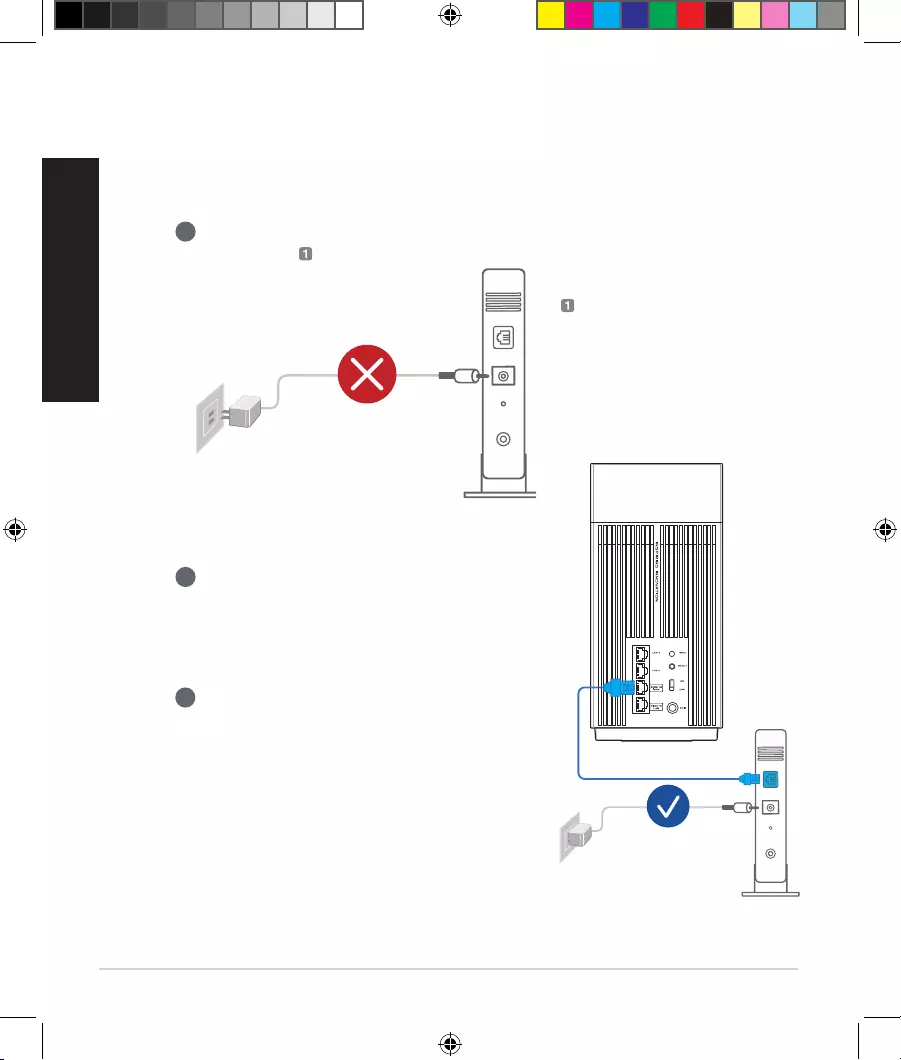
176
РУССКИЙ
01
Инструкции по настройке роутера в
одиночном режиме
Подготовьте модем
1 Отключите питание от кабельного / DSL-модема. При наличии резервного аккумулятора,
извлеките его.
2 Подключите роутер к модему или кабелю про-
вайдера(ISP) с помощью сетевого кабеля.
Задняя панель
модема
При использовании подключения
DSL Вам потребуется ввести имя
пользователя / пароль от провай-
дера (ISP).
3 Включите модем. Подключите модем к
розетке и включите его.
U19133_ZenWiFi_Pro_XT12_1PK_Booklet_QSG.indb 176U19133_ZenWiFi_Pro_XT12_1PK_Booklet_QSG.indb 176 10/26/2021 4:50:35 PM10/26/2021 4:50:35 PM

177
РУССКИЙ
4 Проверьте индикаторы модема и убедитесь в наличии подключения.
Передняя панель
модема
Подключите устройство
02
1 Включите роутер.
Нажмите тумблер питания на задней панели роутера.
2 Убедитесь, что индикатор горит синим цветом, что
означает готовность аппаратного соединения к
настройке.
3 [Web] Подключите компьютер к роутеру с помощью
дополнительного сетевого кабеля.
[Приложение] Или можно использовать смартфон
или планшет для завершения настройки с помощью
приложения ASUS Router.
U19133_ZenWiFi_Pro_XT12_1PK_Booklet_QSG.indb 177U19133_ZenWiFi_Pro_XT12_1PK_Booklet_QSG.indb 177 10/26/2021 4:50:35 PM10/26/2021 4:50:35 PM

178
РУССКИЙ
Вход и подключение
03
1 [Web] Откройте браузер.
Вы будете перенаправлены в мастер настройки. Если нет, перейдите на http://
router.asus.com.
[Приложение] Запустите приложение ASUS Router и следуйте инструкциям на экране для завершения
процесса настройки.
Инструкции по настройке AiMesh
Подготовка
01
В процессе настройки разместите роутер и узел AiMesh на расстоянии не более 3 метров
друг от друга.
Узел AiMesh
02
Включите узел AiMesh и ожидайте настройки системы AiMesh.
Роутер AiMeshУзел AiMesh
на расстоянии до
3 метров
U19133_ZenWiFi_Pro_XT12_1PK_Booklet_QSG.indb 178U19133_ZenWiFi_Pro_XT12_1PK_Booklet_QSG.indb 178 10/26/2021 4:50:35 PM10/26/2021 4:50:35 PM

179
РУССКИЙ
[Web] 1 Для подключения роутера AiMesh к ком-
пьютеру и модему обратитесь к ИНСТРУКЦИИ
ПО НАСТРОЙКЕ РОУТЕРА В ОДИНОЧНОМ
РЕЖИМЕ , затем войдите в веб-интерфейс.
Роутер AiMesh
03
2 Перейдите на страницу Карта сети, на-
жмите иконку AiMesh и найдите допол-
нительный узел AiMesh.
3 Нажмите Поиск для автоматического
поиска узлов AiMesh. При появлении
узла AiMesh, нажмите на него для до-
бавления его в систему AiMesh.
** Если Вы не нашли узел AiMesh,
перейдите в раздел УСТРАНЕНИЕ
НЕИСПРАВНОСТЕЙ.
Модем
Роутер AiMesh Узел AiMesh
Выход / Перезагрузка
Роутер AiMesh
U19133_ZenWiFi_Pro_XT12_1PK_Booklet_QSG.indb 179U19133_ZenWiFi_Pro_XT12_1PK_Booklet_QSG.indb 179 10/26/2021 4:50:36 PM10/26/2021 4:50:36 PM

180
РУССКИЙ
4 По завершении синхронизации отобразится
сообщение.
5 Поздравляем! Страница ниже появляется
при успешном добавлении узла в сеть
AiMesh.
Устройство RT-ABCDE успешно добавлено в систему AiMesh,
через некоторое время оно отобразится в списке роутеров
AiMesh.
OК
[Приложение] Войдите в существующий роутер через приложение ASUS Router и выберите "Добавить
узел AiMesh" для завершения настройки.
Приложение ASUS Router
Скачайте бесплатное приложение ASUS Router для настройки и управления роутером.
U19133_ZenWiFi_Pro_XT12_1PK_Booklet_QSG.indb 180U19133_ZenWiFi_Pro_XT12_1PK_Booklet_QSG.indb 180 10/26/2021 4:50:36 PM10/26/2021 4:50:36 PM

181
РУССКИЙ
Устранение неисправностей
Если роутер AiMesh не нашел узел AiMesh или появляется ошибка при синхронизации,
выполните инструкции ниже и повторите попытку.
a Переместите узел AiMesh ближе к роутеру AiMesh. Убедитесь, что они находятся на расстоянии, не более
3 метров.
b Узел AiMesh включен.
Перемещение
Найдите подходящее место для роутера и узла AiMesh.
Горит белым цветом: хороший сигнал
Горит желтым цветом: слабый сигнал
Горит красным цветом: нет сигнала
УЛУЧШЕНИЕ ПРОИЗВОДИТЕЛЬНОСТИ
ПРИМЕЧАНИЯ: Для уменьшения помех расположите роутеры вдали от беспроводных устройств, например
беспроводных телефонов, устройств Bluetooth и микроволновых печей.
Рекомендуется разместить роутеры на открытом или просторном месте.
Индикация устройства
U19133_ZenWiFi_Pro_XT12_1PK_Booklet_QSG.indb 181U19133_ZenWiFi_Pro_XT12_1PK_Booklet_QSG.indb 181 10/26/2021 4:50:36 PM10/26/2021 4:50:36 PM

182
РУССКИЙ
FAQ ЧАСТО ЗАДАВАЕМЫЕ ВОПРОСЫ
В1: Роутера AiMesh поддерживает режим точки доступа?
О: Да. Можно настроить роутера AiMesh в режиме роутера или точки доступа.
Войдите в веб-интерфейс (http://router.asus.com) и перейдите на страницу Ад-
министрирование > Режим работы.
Можно настроить подключение между роутерами AiMesh (Ethernet backhaul)?
В2:
О: Да. Система AiMesh поддерживает беспроводное и проводное подключение
между роутером AiMesh и узлом для максимальной производительности и ста-
бильности. AiMesh анализирует беспроводной сигнал для каждой полосы частот
и выбирает наилучшее подключение между роутерами.
1 Сначала выполните инструкции по настройке беспроводного подключения
между роутером и узлом AiMesh.
2 Расположите узел в идеальном месте для наилучшего приема сигнала. Подклю-
чите кабель Ethernet к порту LAN роутера AiMesh и к порту WAN узла AiMesh.
3 Система AiMesh автоматически выберет наилучшее подключение для для
передачи данных (проводное или беспроводное).
Modem
LAN-WAN
U19133_ZenWiFi_Pro_XT12_1PK_Booklet_QSG.indb 182U19133_ZenWiFi_Pro_XT12_1PK_Booklet_QSG.indb 182 10/26/2021 4:50:37 PM10/26/2021 4:50:37 PM
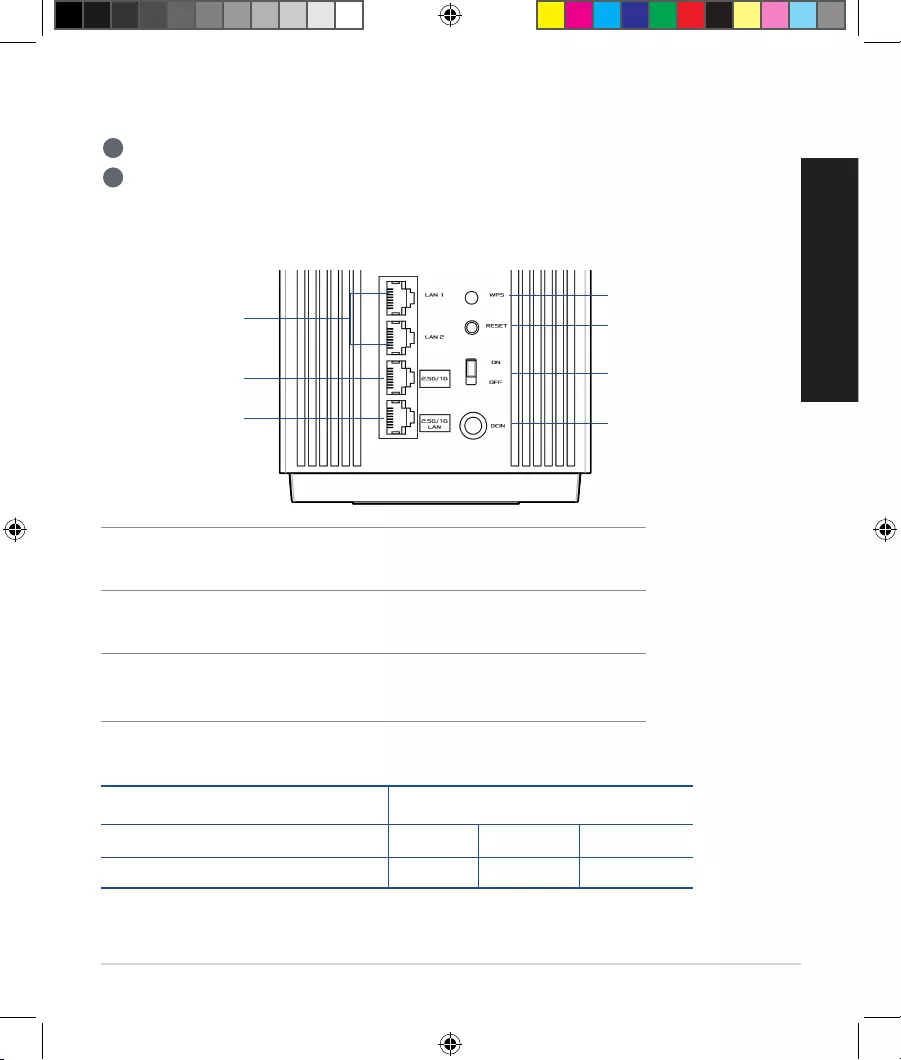
183
Română
1
Conectați adaptorul la portul de intrare c.c. și apăsați pe butonul de pornire.
2
LED-ul de alimentare iluminează atunci când hardware-ul este pregătit.
Explicații hardware
Explicații pentru butoane și porturi
Port 2.5G/1G WAN
Conectați modemul optic la acest port cu un cablu de rețea.
Porturi LAN 1-2
Conectați PC-ul la un port LAN cu un cablu de rețea.
Port 2.5G/1G LAN
Conectați PC-ul la un port 2.5G/1G LAN cu un cablu de rețea.
Port de
intrare c.c.
Port 2.5G/1G
WAN
Porturi LAN 1-2
Adaptor de alimentare de c.c. Ieşire c.c.: +19 V cu curent max. de 2,37 A
+19,5 V cu curent max. de 2,31 A
Temperatură în stare de funcționare 0 ~ 40 oC Depozitare 0 ~ 70 oC
Umiditate în stare de funcționare 50 ~ 90% Depozitare 20 ~ 90%
Specicații:
Port 2.5G/1G
LAN
Buton WPS
Buton resetare
Comutator pornire/oprire
U19133_ZenWiFi_Pro_XT12_1PK_Booklet_QSG.indb 183U19133_ZenWiFi_Pro_XT12_1PK_Booklet_QSG.indb 183 10/26/2021 4:50:37 PM10/26/2021 4:50:37 PM

184
Română
01
ÎNAINTE DE SETARE
CONFIGURAREA CA ROUTER INDEPENDENT
02
Router AiMeshNod AiMesh
Pregătirea pentru configurarea unui router
independent
1
Accesați PAȘI DE CONFIGURARE CA ROUTER INDEPENDENT.
1
Pregătiți două sau mai multe rutere ASUS care acceptă AiMesh.
2
Atribuiți unul ca router AiMesh și altul ca nod AiMesh.
** Dacă aveți mai multe rutere AiMesh, vă recomandăm să îl utilizați pe cel cu cele mai bune specificații AiMesh
și pe celelalte ca noduri AiMesh.
3
Accesați PAȘI DE CONFIGURARE AiMesh.
Pregătirea pentru a configura un sistem
AiMesh WiFi
PAȘI DE CONFIGURARE AiMesh
U19133_ZenWiFi_Pro_XT12_1PK_Booklet_QSG.indb 184U19133_ZenWiFi_Pro_XT12_1PK_Booklet_QSG.indb 184 10/26/2021 4:50:37 PM10/26/2021 4:50:37 PM

185
Română
PAȘI DE CONFIGURARE CA
ROUTER INDEPENDENT
Pregătirea modemului
1
Deconectaţi modemul DSL/prin cablu. Dacă acesta are o baterie de rezervă, scoateţi
bateria.
2
Conectați modemul la router folosind cablul de
rețea furnizat.
3
Porniți modemul. Conectați modemul la priza
electrică și porniți-l.
01
Dacă utilizaţi conexiunea
DSL pentru internet, veţi
avea nevoie de numele
de utilizator/parola de la
furnizorul de servicii internet
(ISP) pentru a configura
corect router-ul.
Spate modem
U19133_ZenWiFi_Pro_XT12_1PK_Booklet_QSG.indb 185U19133_ZenWiFi_Pro_XT12_1PK_Booklet_QSG.indb 185 10/26/2021 4:50:37 PM10/26/2021 4:50:37 PM

186
Română
02
4
Verificaţi indicatoarele luminoase LED de pe modemul DSL/prin cablu pentru a vă asigura
că este activă conexiunea.
Conectați dispozitivul
1
Porniți router-ul.
Conectați la sursa de alimentare și apăsați
butonul de Pornire/Oprire din spatele routerului.
2
Verificați ca LED-ul să lumineze albastru
constant pentru a indica faptul că conexiunea
hardware-ului este pregătită pentru
configurare.
3
[Web] Conectați PC-ul la router cu ajutorul
cablului de reţea suplimentar.
[Aplicație] Sau puteți folosi un telefon sau
un pad pentru a finaliza configurarea prin
intermediul aplicației ASUS Router.
Față modem
U19133_ZenWiFi_Pro_XT12_1PK_Booklet_QSG.indb 186U19133_ZenWiFi_Pro_XT12_1PK_Booklet_QSG.indb 186 10/26/2021 4:50:38 PM10/26/2021 4:50:38 PM
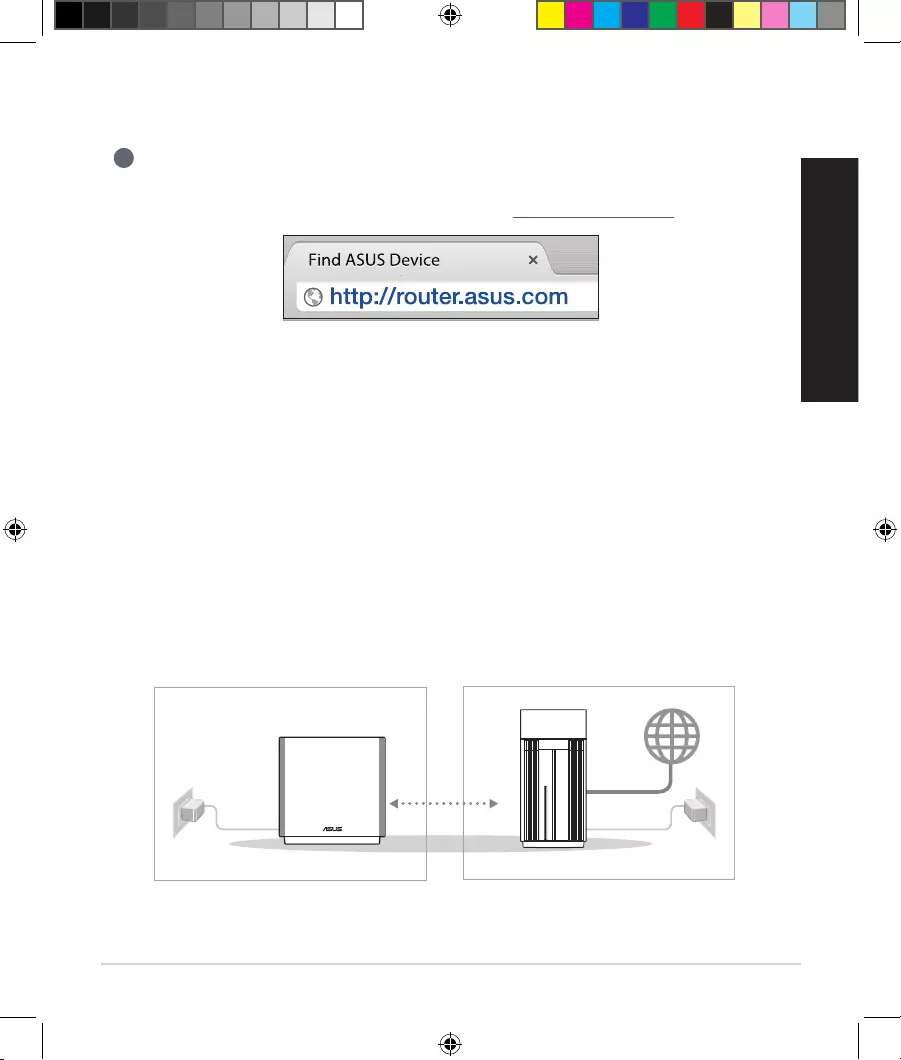
187
Română
03 Autentificare și conectare
1
[Web] Deschideți un browser web.
Veți fi redirecționat către ASUS Setup Wizard (Expertul de configurare ASUS).
Dacă acest lucru nu se întâmplă, navigați la adresa http://router.asus.com.
01
02
Router AiMesh
Nod AiMesh
PAȘI DE CONFIGURARE AiMesh
Pregătirea
Amplasai router-ul și nodul AiMesh la 3 metri între ele în timpul procesului de configurare.
Nod AiMesh
Mențineți alimentarea pornită și în așteptare pentru setările sistemului AiMesh.
raza de
3 metri
[Aplicație] Lansați aplicația ASUS Router și urmați instrucțiunile pentru a finaliza
configurarea.
U19133_ZenWiFi_Pro_XT12_1PK_Booklet_QSG.indb 187U19133_ZenWiFi_Pro_XT12_1PK_Booklet_QSG.indb 187 10/26/2021 4:50:38 PM10/26/2021 4:50:38 PM

188
Română
03 Router AiMesh
[Web]
1
Consultați PAȘI DE
CONFIGURARE CA ROUTER
INDEPENDENT pentru a conecta
router-ul AiMesh la PC și modem și
apoi autentificați-vă în GUI web.
2
Accesați pagina Network Map
(Hartă rețea), faceți clic pe
pictograma AiMesh și apoi Search
(Căutare) pentru nodul AiMesh
folosit pentru extindere.
3
Faceți clic pe Search (Căutare),
va căuta automat nodul AiMesh în
apropiere. Când nodul AiMesh este
afișat pe această pagină, faceți
clic pe acesta pentru a-l adăuga în
sistemul AiMesh.
** Dacă nu puteși găsi niciun nod
AiMesh, accesați DEPANAREA.
Modem
Router AiMesh Nod AiMesh
Logout/Reboot
Router AiMesh
U19133_ZenWiFi_Pro_XT12_1PK_Booklet_QSG.indb 188U19133_ZenWiFi_Pro_XT12_1PK_Booklet_QSG.indb 188 10/26/2021 4:50:38 PM10/26/2021 4:50:38 PM
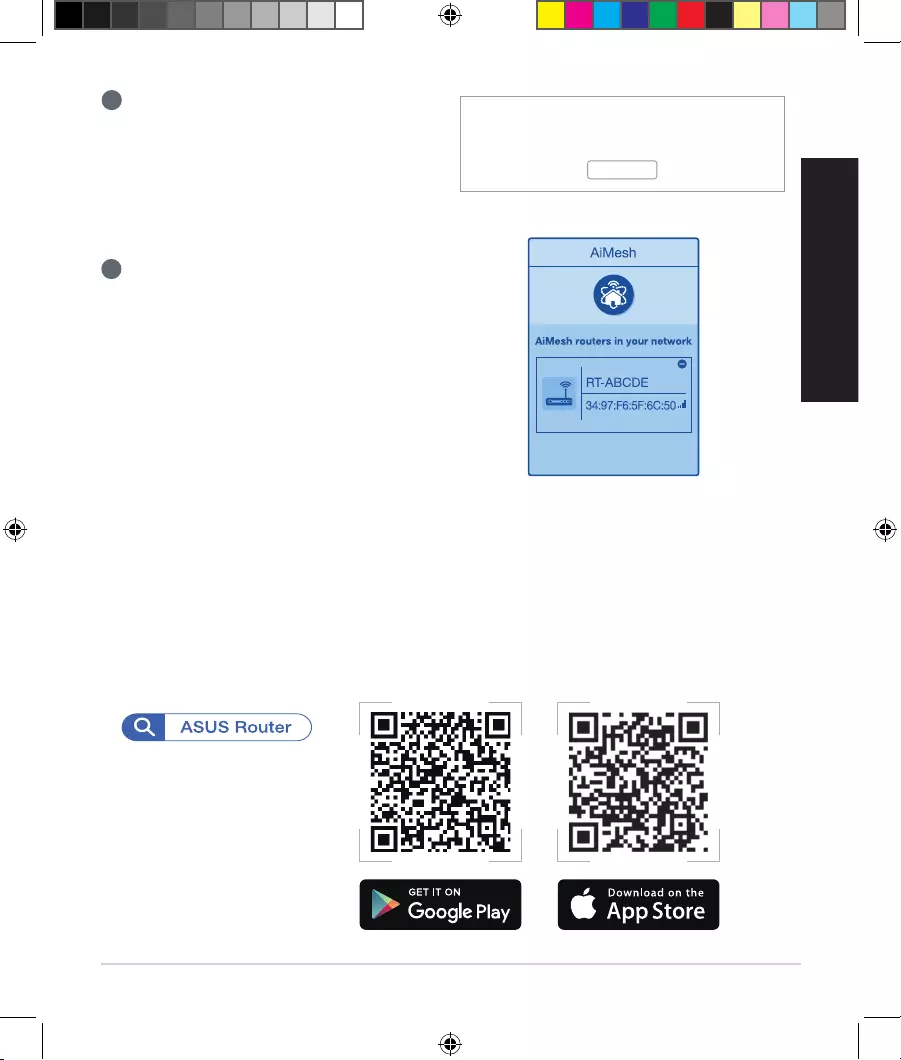
189
Română
Aplicația ASUS ROUTER
Descărcați aplicația gratuită ASUS Router pentru a vă configura și a vă gestiona
routerele.
4
După finalizarea sincronizării este afișat
un mesaj.
5
Felicitări! Veți descoperi că paginile de
mai jos apar când un nod AiMesh a fost
adăugat cu succes la rețeaua AiMesh.
[Aplicație] Conectați-vă la ruterul dvs. existent prin aplicația ASUS Router și alegeți „Add
AiMesh Node (Adăugare nod AiMesh)” pentru a finaliza configurarea.
Successfully added RT-ABCDE to your AiMesh
system, it will take awhile to show up as connected
in the AiMesh router list.
OK
U19133_ZenWiFi_Pro_XT12_1PK_Booklet_QSG.indb 189U19133_ZenWiFi_Pro_XT12_1PK_Booklet_QSG.indb 189 10/26/2021 4:50:38 PM10/26/2021 4:50:38 PM
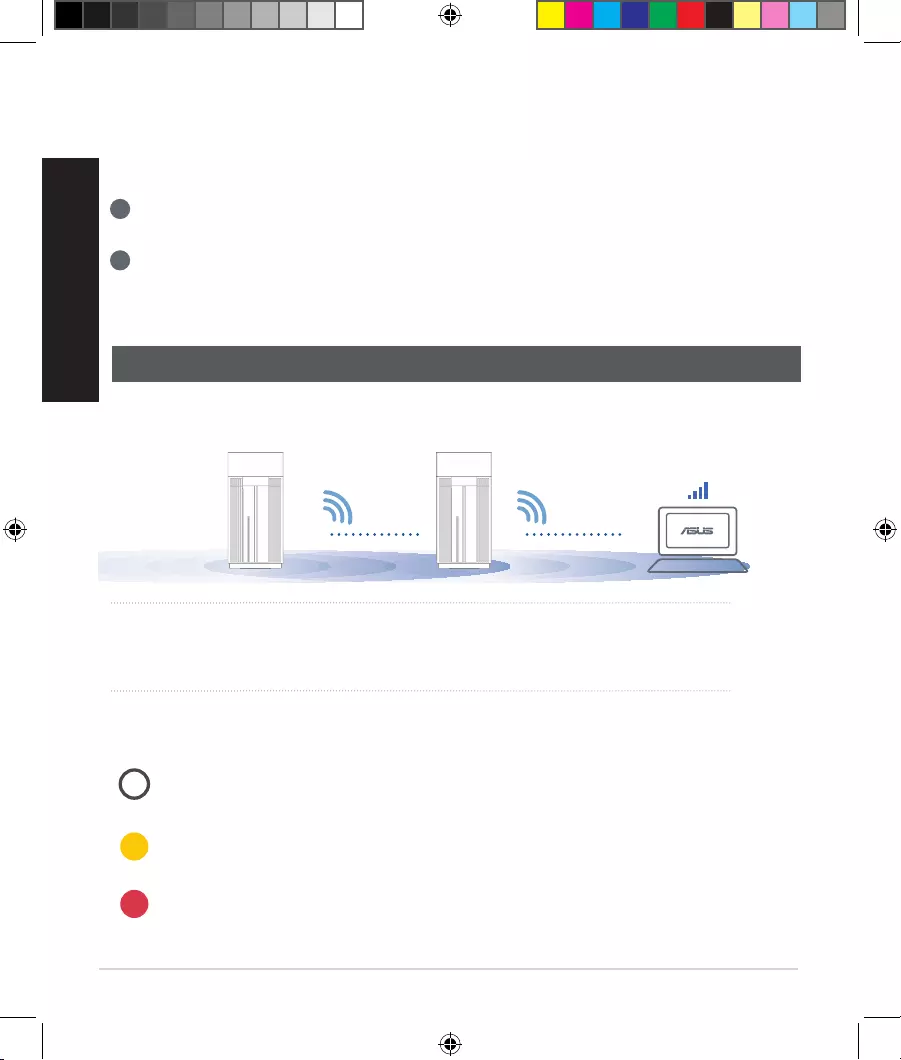
190
Română
Depanarea
Dacă routerul AiMesh nu poate găsi niciun nod AiMesh în apropiere sau dacă
sincronizarea nu reușește, verificați următoarele și încercați din nou.
a
În mod ideal, mutați nodul AiMesh mai aproape de routerul AiMesh. Asigurați-vă că distanța
dintre dispozitive este de 3 metri.
b
Nodul AiMesh este pornit.
Relocare
Amplasați nodul și routerul AiMesh în cel mai bun loc posibil.
Alb constant: Semnal bun
Galben constant: Semnal slab
Roșu constant: Lipsă semnal
PERFORMANȚE OPTIME
NOTĂ: Pentru a reduce la minimum interferențele, mențineți routerele la distanță față
de dispozitive precum telefoane fără fir, dispozitive Bluetooth și cuptoare cu
microunde.
Vă recomandăm să amplasați routerele într-un spațiu deschis sau larg.
Indicații LED ZenWiFi Pro XT12
U19133_ZenWiFi_Pro_XT12_1PK_Booklet_QSG.indb 190U19133_ZenWiFi_Pro_XT12_1PK_Booklet_QSG.indb 190 10/26/2021 4:50:39 PM10/26/2021 4:50:39 PM

191
Română
Întrebări
frecvente ÎNTREBĂRI FRECVENTE
Acceptă routerul AiMesh modul Access Point (Punct de acces)?
Răspuns: Da. Puteți alege să setați routerul AiMesh fie în modul
de router, fie în modul de punct de acces. Accesați interfața grafică
web (http://router.asus.com), și mergeți la pagina Administration
(Administrare) > Operation Mode (Mod funcționare).
Întrebare1:
Pot configura o conexiune cu fir între router-ele AiMesh (backhaul
Ethernet)?
A:Da. Sistemul AiMesh acceptă conexiunea wireless și prin fir
dintre router-ul AiMesh și nod pentru a maximiza rata de transfer
stabilitatea. AiMesh analizează puterea semnalului wireless pentru
fiecare bandă de frecvență disponibilă, apoi determină automat
dacă o conexiune wireless sau prin fir este mai potrivită pentru a
servi pe post de conexiune între routere.
1
Urmați pașii de configurare pentru a stabili o conexiune între nodul și
router-ul AiMesh prin WiFi mai întâi.
2
Așezați nodul în locațiile ideale pentru cea mai bună acoperire.
Conectați un cablu Ethernet la portul LAN al router-ului AiMesh și la
portul WAN al nodului AiMesh.
3
Sistemul AiMesh va selecta automat cea mai bună cale pentru
transmisia datelor, fie prin fir, fie wireless.
Întrebare2:
Modem
LAN-WAN
U19133_ZenWiFi_Pro_XT12_1PK_Booklet_QSG.indb 191U19133_ZenWiFi_Pro_XT12_1PK_Booklet_QSG.indb 191 10/26/2021 4:50:39 PM10/26/2021 4:50:39 PM

192
Español
1
Conecte el adaptador al puerto ENTRADA-DC y presione el
Interruptor de alimentación
.
2
El LED de alimentación se iluminará cuando el hardware esté preparado.
Explicaciones relacionadas con el hardware
Explicaciones de los botones y puertos
Puerto WAN 2,5 G/1 G
Permite conectar el módem óptico a este puerto con un cable de
red.
Puertos LAN 1-2
Permite conectar su PC a un puerto LAN con un cable de red.
Adaptador de
alimentación de CC Salida de CC: +19 V con una corriente máx. de 2,37 A
+19,5 V con una corriente máx. de 2,31 A
Temperatura de
funcionamiento 0~40 oC Almacenamiento 0~70 oC
Humedad de
funcionamiento 50~90 % Almacenamiento 20~90 %
Especicaciones:
Puertos LAN 1-2
Puerto WAN
2,5 G/1 G
Puerto LAN 2,5
G/1 G
Botón WPS
Botón Restablecer
Interruptor de alimentación
Puerto DECC
Puerto LAN 2,5 G/1 G
Permite conectar su PC a un puerto LAN 2,5 G/1 G con un cable de red.
U19133_ZenWiFi_Pro_XT12_1PK_Booklet_QSG.indb 192U19133_ZenWiFi_Pro_XT12_1PK_Booklet_QSG.indb 192 10/26/2021 4:50:39 PM10/26/2021 4:50:39 PM

193
Español
Antes De La Configuración
Preparar la configuración de un router autónomo
1
Vaya a PASOS DE CONFIGURACIÓN DE UN ROUTER.
Configuración De Un Router
Preparar la configuración de un sistema WiFi
AiMesh
02
1
Prepare dos o más enrutadores ASUS compatibles con AiMesh.
2
Asigne uno como router AiMesh y otro como nodo AiMesh.
** Si tiene varios routers AiMesh, le recomendamos utilizar el router con las mejores especificaciones
como router AiMesh y los otros como nodos AiMesh.
3
Vaya a PASOS DE CONFIGURACIÓN DE AiMesh.
Pasos De Configuración De AiMesh
Router AiMeshNodo AiMesh
01
U19133_ZenWiFi_Pro_XT12_1PK_Booklet_QSG.indb 193U19133_ZenWiFi_Pro_XT12_1PK_Booklet_QSG.indb 193 10/26/2021 4:50:39 PM10/26/2021 4:50:39 PM

194
Español
01
Pasos De Configuración De Un Router
Preparar el módem
1
Desenchufe la alimentación del módem de cable o DSL. Si tiene una batería de
reserva, quítela.
2
Conecte el módem al router con el cable
de red proporcionado.
Parte posterior del módem
Si utiliza DSL para Internet,
necesitará el nombre de
usuario y la contraseña de
su proveedor de servicio de
Internet (ISP) para configurar
adecuadamente el router.
3
Encienda el módem. Enchufe el
módem a la toma de corriente
eléctrica y enciéndalo.
U19133_ZenWiFi_Pro_XT12_1PK_Booklet_QSG.indb 194U19133_ZenWiFi_Pro_XT12_1PK_Booklet_QSG.indb 194 10/26/2021 4:50:39 PM10/26/2021 4:50:39 PM

195
Español
4
Compruebe la iluminación LED del módem de cable o DLS para asegurarse de que
la conexión está activa.
Parte frontal de módem
Conectar el dispositivo
02
1
Encienda el router.
Enchufe y presione el interruptor de encendido
y apagado situado en la parte posterior del
enrutador.
2
Compruebe que el LED se ilumina en
azul permanentemente para indicar que
la conexión de hardware está lista para la
configuración.
3
[Web] Conecte su PC al router mediante un
cable de red adicional.
[Aplicación] O bien, puede usar un teléfono
o teclado para completar la configuración a
través de la aplicación ASUS Router.
U19133_ZenWiFi_Pro_XT12_1PK_Booklet_QSG.indb 195U19133_ZenWiFi_Pro_XT12_1PK_Booklet_QSG.indb 195 10/26/2021 4:50:40 PM10/26/2021 4:50:40 PM

196
Español
Inicio de sesión y conexión
03
1
[Web] Abra un explorador web.
Será redirigido al Asistente de configuración ASUS. Si no es así,
navegue a http://router.asus.com.
[Aplicación] Inicie la aplicación ASUS Router y siga las instrucciones para
completar la configuración.
Pasos De Configuración De AiMesh
Preparación
01
Coloque el router y el nodo AiMesh a una distancia de entre 3 metros entre sí.
Nodo AiMesh
02
Mantenga la alimentación encendida y en estado de espera para la config-
uración del sistema AiMesh.
Entre
3 metros
Router AiMeshNodo AiMesh
U19133_ZenWiFi_Pro_XT12_1PK_Booklet_QSG.indb 196U19133_ZenWiFi_Pro_XT12_1PK_Booklet_QSG.indb 196 10/26/2021 4:50:40 PM10/26/2021 4:50:40 PM

197
Español
[Web]
1
Consulte PASOS DE
CONFIGURACIÓN DE UN ROUTER
para conectar el router AiMesh a su
PC y módem y, a continuación, inicie
sesión en la GUI web.
Router AiMesh
03
2
Vaya a la página Network Map
(Mapa de red), haga clic en el
icono AiMesh y luego en Search
(Buscar) para encontrar el nodo de
extensión AiMesh.
3
Haga clic en Buscar para
buscar automáticamente el nodo
AiMesh. Cuando el nodo AiMesh
se muestre en esta página,
haga clic en él para agregarlo al
sistema AiMesh.
** Si no puede encontrar
ningún nodo AiMesh, vaya a
SOLUCIONAR PROBLEMAS.
Router AiMesh
Módem
Nodo AiMesh
Logout/Reboot
AiMesh Router
U19133_ZenWiFi_Pro_XT12_1PK_Booklet_QSG.indb 197U19133_ZenWiFi_Pro_XT12_1PK_Booklet_QSG.indb 197 10/26/2021 4:50:40 PM10/26/2021 4:50:40 PM

198
Español
4
Aparecerá un mensaje cuando la
sincronización se complete.
5
¡Enhorabuena! Una vez haya
agregado un nodo correctamente,
verá la siguiente imagen.
Successfully added RT-ABCDE to your AiMesh
system, it will take awhile to show up as connected
in the AiMesh router list.
OK
[Aplicación] Inicie sesión en su enrutador existente a través de la aplicación ASUS
Router y seleccione “Add AiMesh Node” (Agregar nodo AiMesh) para completar la
configuración.
Applicación ASUS Router
Descargue la aplicación gratuita ASUS Router para configurar y administrar su
routers.
U19133_ZenWiFi_Pro_XT12_1PK_Booklet_QSG.indb 198U19133_ZenWiFi_Pro_XT12_1PK_Booklet_QSG.indb 198 10/26/2021 4:50:41 PM10/26/2021 4:50:41 PM

199
Español
Solución de problemas
Si el router AiMesh no puede encontrar ningún nodo AiMesh cerca o la
sincronización no se puede realizar, compruebe lo siguiente e inténtelo de nuevo.
a
Acerque el nodo AiMesh al router AiMesh; es lo ideal. Asegúrese de que se encuentran a
una distancia de entre 3 metros.
b
El nodo AiMesh está encendido.
Reubicación
Coloque el nodo y el router AiMesh en el mejor lugar.
Blanco permanente: Buena señal
Amarillo permanente: Señal débil
Rojo permanente: No hay señal
EL MÁXIMO RENDIMIENTO
NOTAS: Para minimizar las interferencias, mantenga los routers alejados de dispositivos
como teléfonos inalámbricos, dispositivos Bluetooth y hornos de microondas.
Le recomendamos que coloque los routers en una ubicación abierta o espaciosa.
Indicaciones del LED ZenWiFi Pro XT12
U19133_ZenWiFi_Pro_XT12_1PK_Booklet_QSG.indb 199U19133_ZenWiFi_Pro_XT12_1PK_Booklet_QSG.indb 199 10/26/2021 4:50:41 PM10/26/2021 4:50:41 PM

200
Español
Preguntas más
frecuentes
PREGUNTAS MÁS FRECUENTES
P1:
¿Admite el router AiMesh el modo Punto de acceso?
R: Sí. Puede optar por establecer el router AiMesh en modo Router o en
modo Punto de acceso. Vaya a la GUI web (http://router.asus.com) y luego
vaya a la página Administration (Administración) > Operation Mode (Modo
de funcionamiento).
P2:
¿Puedo conectar los routers AiMesh por cable (retorno Ethernet)?
R: Sí. Para maximizar el rendimiento y la estabilidad, el sistema AiMesh
admite tanto conexione inalámbricas como cableadas entre el router
y nodo AiMesh. AiMesh analiza la intensidad de la señal inalámbrica
para cada banda de frecuencia disponible y, a continuación, determina
automáticamente si es mejor una conexión inalámbrica o por cable para
servir como red principal de conexión entre routers.
1
Primero, siga los pasos de configuración para establecer una conexión
entre el router y el nodo AiMesh a través de la conexión WiFi.
2
Para obtener la mejor cobertura posible, coloque el nodo en la
ubicación ideal. Tienda un cable Ethernet desde el puerto LAN del
router AiMesh hasta el puerto WAN del nodo AiMesh.
3
El sistema AiMesh detectará automáticamente la mejor trayectoria
para la transmisión de datos, ya sea cableada o inalámbrica.
Modem
LAN-WAN
U19133_ZenWiFi_Pro_XT12_1PK_Booklet_QSG.indb 200U19133_ZenWiFi_Pro_XT12_1PK_Booklet_QSG.indb 200 10/26/2021 4:50:41 PM10/26/2021 4:50:41 PM

201
Srpski
1
Priključite adapter u DC-IN ulaz i pritisnite prekidač za napajanje.
2
Lampica za napajanje će se upaliti kada vaš hardver bude bio spreman.
Objašnjenje hardvera
Objašnjenje tastera i ulaza
WAN ulaz 2,5 G/1 G
Povežite svoj optički modem za ovaj ulaz mrežnim kablom.
LAN ulazi 1-2
Povežite svoj PC za LAN ulaz mrežnim kablom.
Adapter za DC napajanje DC snaga:
+19V sa maksimalnom jačinom struje od 2.37A
+19.5V sa maksimalnom jačinom struje od 2.31A
Radna temperatura 0~40oC Skladištenja: 0~70oC
Radna vlažnost vazduha 50~90% Skladištenja: 20~90%
Specikacije:
LAN ulazi 1-2
WAN ulaz 2,5
G/1 G
LAN ulaz 2,5
G/1 G
WPS taster
Taster za
resetovanje
Prekidač za
napajanje
DCIN ulaz
LAN ulaz 2,5 G/1 G
Povežite svoj PC za LAN ulaz 2,5 G/1 G mrežnim kablom.
U19133_ZenWiFi_Pro_XT12_1PK_Booklet_QSG.indb 201U19133_ZenWiFi_Pro_XT12_1PK_Booklet_QSG.indb 201 10/26/2021 4:50:41 PM10/26/2021 4:50:41 PM

202
Srpski
Priprema za podešavanje samostalnog rutera
01
PRE PODEŠAVANJA
1
Idite na ONE ROUTER SETUP STEPS (KORACI ZA PODEŠAVANJE JEDNOG
RUTERA).
PODEŠAVANJE JEDNOG RUTERA
Priprema za podešavanje bežičnog AiMesh sistema
02
1
Pripremite dva ili više ASUS rutera koji podržavaju AiMesh.
2
Dodelite jedan kao AiMesh ruter, a drugi kao AiMesh račvište.
** Ukoliko imate više AiMesh rutera, preporučujemo da ruter sa najjačim specifikacijama koristite kao svoj
AiMesh ruter, a druge kao AiMesh račvišta.
3
Idite na AiMesh SETUP STEPS (KORACI ZA PODEŠAVANJE AiMesh-a).
KORACI ZA PODEŠAVANJE AiMesh-a
AiMesh ruterAiMesh mrežu
U19133_ZenWiFi_Pro_XT12_1PK_Booklet_QSG.indb 202U19133_ZenWiFi_Pro_XT12_1PK_Booklet_QSG.indb 202 10/26/2021 4:50:42 PM10/26/2021 4:50:42 PM

203
Srpski
KORACI ZA PODEŠAVANJE JEDNOG
RUTERA
Priprema vašeg modema
01
1
Izvucite kabl za struju/DSL modem. Ukoliko postoji baterija za podršku, izvadite
bateriju.
2
Povežite svoj modem za ruter uz pomoć
priloženog mrežnog kabla.
3
Uključite modem. Priključite modem u utičnicu
za struju i uključite.
Modem pozadi
Ukoliko koristite DSL za
internet, biće vam potrebni
korisničko ime/lozinka od
vašeg internet provajdera
(ISP) da ispravno
konfigurišete ruter.
U19133_ZenWiFi_Pro_XT12_1PK_Booklet_QSG.indb 203U19133_ZenWiFi_Pro_XT12_1PK_Booklet_QSG.indb 203 10/26/2021 4:50:42 PM10/26/2021 4:50:42 PM

204
Srpski
4
Proverite LED lampice svog kabla/DSL modema da proverite da je veza aktivna.
Povežete svoj uređaj
02
1
Uključite ruter.
Priključite i pitisnete taster za napajanje na
poleđini rutera.
Modem spreda
2
Proverite da lampica gori postojano plavo,
čime ukazuje da je hardverska veza spremna
za podešavanje.
3
[Veb] Connect your PC to the router using an
additional network cable.
[Aplikacija] Takođe možete da upotrebite
telefon ili tablet da završite podešavanje preko
ASUS Router aplikacije.
U19133_ZenWiFi_Pro_XT12_1PK_Booklet_QSG.indb 204U19133_ZenWiFi_Pro_XT12_1PK_Booklet_QSG.indb 204 10/26/2021 4:50:42 PM10/26/2021 4:50:42 PM

205
Srpski
Prijavite se i povežite se
03
1
[Veb] Otvorite internet pregledač.
Bićete preusmereni na ASUS čarobnjak za podešavanje. Ukoliko se to
ne desi, idite na http://router.asus.com.
[Aplikacija] Pokrenite ASUS Router aplikaciju i pratite uputstva da završite podešavanje.
KORACI ZA PODEŠAVANJE
AiMesh-a
Pripremite
01
Postavite svoj AiMesh ruter i čvorište na udaljenost od 3 metra tokom procesa
podešavanja.
AiMesh račvište
02
Vodite računa da je napajanje uključeno tokom podešavanja AiMesh sistema.
udaljenosti
d 3 metara
AiMesh ruter
AiMesh mrežu
U19133_ZenWiFi_Pro_XT12_1PK_Booklet_QSG.indb 205U19133_ZenWiFi_Pro_XT12_1PK_Booklet_QSG.indb 205 10/26/2021 4:50:42 PM10/26/2021 4:50:42 PM

206
Srpski
[Veb]
1
Pogledajte ONE ROUTER
SETUP STEPS (KORAKE ZA
PODEŠAVANJE JEDNOG
RUTERA) da povežete svoj
AiMesh ruter za svoj PC i modem,
a potom se prijavite na internet
GUI.
AiMesh ruter
03
2
Idite na stranicu sa Network
Map (Mapom mreže), kliknite na
AiMesh ikonicu i potom na Search
(Pretraga) za svoje AiMesh račvište
za proširenje.
3
Kliknite na Search (Pretraga),
ona će automatski potražiti vaš
AiMesh čvor u blizini. Kada se
AiMesh račvište prikaže na ovoj
stranici, kliknite na njega da ga
dodate u AiMesh sistem.
** Ukoliko ne možete da
pronađete bilo koje AiMesh
račvište, idite na TROUBLE
SHOOTING (REŠAVANJE
PROBLEMA).
Modem
AiMesh ruter AiMesh mrežu
Logout/Reboot
AiMesh Router
U19133_ZenWiFi_Pro_XT12_1PK_Booklet_QSG.indb 206U19133_ZenWiFi_Pro_XT12_1PK_Booklet_QSG.indb 206 10/26/2021 4:50:43 PM10/26/2021 4:50:43 PM

207
Srpski
Aplikacija za ASUS Ruter
Preuzmite besplatnu aplikaciju za ASUS ruter da podesite i upravljajte svojim
ruterom(ima).
4
Poruka se prikazuje kada je
sinhronizacija obavljena.
5
Čestitke! Videćete da se stranice
ispod prikazuju kada je AiMesh
račvište uspešno dodato na AiMesh
mrežu.
Successfully added RT-ABCDE to your AiMesh
system, it will take awhile to show up as connected
in the AiMesh router list.
OK
[Aplikacija] Prijavite se na svoj postojeci ruter preko ASUS Router aplikacije I odaberite
“Add AiMesh Node” (Dodaj AiMesh čvor) da završite podešavanje.
U19133_ZenWiFi_Pro_XT12_1PK_Booklet_QSG.indb 207U19133_ZenWiFi_Pro_XT12_1PK_Booklet_QSG.indb 207 10/26/2021 4:50:43 PM10/26/2021 4:50:43 PM

208
Srpski
Rešavanje problema
Ukoliko vaš AiMesh ruter ne može da pronađe bilo koje AiMesh čvorište u blizini ili
sinhronizacija ne uspe, proverite sledeće i pokušajte ponovo.
a
Pomerite svoje AiMesh čvorište bliže AiMesh ruteru. Proverite da je na udaljenosti od 3
metara.
b
Vaše AiMesh čvorište treba da bude uključeno.
Menjanje položaja
Postavite AiMesh ruter i čvorište na najbolje mesto.
Postojana bela: Dobar signal
Postojana žuta: Slab signal
Postojana crvena: Nema signala
NAJBOLJI RAD
NAPOMENE: Da smanjite ometanje, držite rutere dalje od uređaja kao što su bežični
telefoni, Bluetooth uređaji i mikrotalasne pećnice.
Preporučujemo da postavite rutere na otvorenu ili prostranu lokaciju.
ZenWiFi Pro XT12 LED indikacije
U19133_ZenWiFi_Pro_XT12_1PK_Booklet_QSG.indb 208U19133_ZenWiFi_Pro_XT12_1PK_Booklet_QSG.indb 208 10/26/2021 4:50:43 PM10/26/2021 4:50:43 PM

209
Srpski
Česta pitanja ČESTA PITANJA
P1:
Da li AiMesh ruter podržava režim za tačku pristupa?
O: Da. Možete da odaberete da podesite AiMesh ruter u režim za ruter ili
režim za tačku pristupa. Posetite internet GUI (http://router.asus.com) i odite
do stranite Administration (Administracija) > Operation Mode (Režim
rada).
P2:
Mogu li da podesim kablovsku vezu između AiMesh rutera (Ethernet backhaul)?
O: Da. AiMesh sistem podržava kako bežičnu, tako i kablovsku vezu između AiMesh
rutera i račvišta da maksimalno poveća protok i stabilnost. AiMesh analizira jačinu
bežičnog signala za svaki dostupan frekventni opseg, i odlučuje automatski da li je
bežična ili kablovska veza najbolja da služi kao osnova za međusobno povezivanje
između rutera.
1
Pratite korake za podešavanje da uspostavite vezu između AiMesh rutera i
račvišta, prvo preko bežične veze.
2
Postavite račvište na idealne lokacije za najbolju pokrivenost. Razvedite Ethernet
kabl sa LAN ulaza na AiMesh ruteru do WAN ulaza na AiMesh čvorištu.
3
AiMesh sistem će automatski odabrati najbolju putanju za prenos podataka, bilo
da se radi o bežičnoj ili kablovskoj vezi.
Modem
LAN-WAN
U19133_ZenWiFi_Pro_XT12_1PK_Booklet_QSG.indb 209U19133_ZenWiFi_Pro_XT12_1PK_Booklet_QSG.indb 209 10/26/2021 4:50:43 PM10/26/2021 4:50:43 PM

210
Slovensky
1
Zapojte adaptér do portu na napájanie jednosmerným prúdom DC-IN astlačte
napájania
vypínač.
2
Keď je hardvér pripravený, rozsvieti sa LED indikátor napájania.
Informácie ohardvéri
Informácie otlačidlách aportoch
2.5G / 1G WAN port
Pomocou sieťového kábla pripojte ktomuto portu optický modem.
Porty siete LAN 1 až 2
Pomocou sieťového kábla pripojte kportu siete LAN svoj počítač.
Adaptér na napájanie
striedavým prúdom Výstup striedavého prúdu:
+19V smax. prúdom 2,37 A
+19,5V smax. prúdom 2,31 A
Prevádzková teplota 0 až 40oC Skladovanie 0 až 70oC
Prevádzková vlhkosť 50 až 90 % Skladovanie 20 až 90 %
Parametre:
Porty siete LAN 1 až 2
2.5G / 1G WAN
port
2.5G / 1G LAN
port
Tlačidlo WPS
Tlačidlo na resetovanie
Napájania vypínač
Port na napájanie
jednosmerným
prúdom DCIN
2.5G / 1G LAN port
Pomocou sieťového kábla pripojte kportu siete 2.5G / 1G LAN svoj
počítač.
U19133_ZenWiFi_Pro_XT12_1PK_Booklet_QSG.indb 210U19133_ZenWiFi_Pro_XT12_1PK_Booklet_QSG.indb 210 10/26/2021 4:50:44 PM10/26/2021 4:50:44 PM

211
Slovensky
Pred Nastavením
Príprava na nastavenie samostatného
smerovača
1
Prejdite na KROKY NASTAVENIA JEDNÉHO SMEROVAČA.
NASTAVENIE JEDNÉHO SMEROVAČA
Príprava na nastavenie systému siete WiFi
AiMesh
02
1
Pripravte si dva alebo viac smerovačov ASUS, ktoré podporujú AiMesh.
2
Jeden smerovač určite ako smerovač AiMesh a druhý ako uzol AiMesh.
** Ak máte viac smerovačov AiMesh, ako smerovač AiMesh odporúčame použiť smerovač s
najvyššími parametrami a ostatné použite ako uzly AiMesh.
3
Prejdite na KROKY NASTAVENIA FUNKCIE AiMesh.
KROKY NASTAVENIA FUNKCIE AiMesh
Smerovač AiMeshUzol AiMesh
01
U19133_ZenWiFi_Pro_XT12_1PK_Booklet_QSG.indb 211U19133_ZenWiFi_Pro_XT12_1PK_Booklet_QSG.indb 211 10/26/2021 4:50:44 PM10/26/2021 4:50:44 PM

212
Slovensky
01
Kroky Nastavenia Jedného Smerovača
Príprava modemu
1
Odpojte napájací kábel/modem DSL. Ak je vybavený záložnou batériu, vyberte ju.
2
Modem pripojte k smerovaču pomocou
dodaného sieťového kábla.
Zadná strana modemu
Ak na internetové pripojenie
používate DSL, na správnu
konfiguráciu smerovača
budete musieť zadať svoje
používateľské meno/heslo
od vášho poskytovateľa
internetových služieb (ISP).
3
Modem zapnite. Modem zapojte do
elektrickej zástrčky a zapnite ho.
U19133_ZenWiFi_Pro_XT12_1PK_Booklet_QSG.indb 212U19133_ZenWiFi_Pro_XT12_1PK_Booklet_QSG.indb 212 10/26/2021 4:50:44 PM10/26/2021 4:50:44 PM
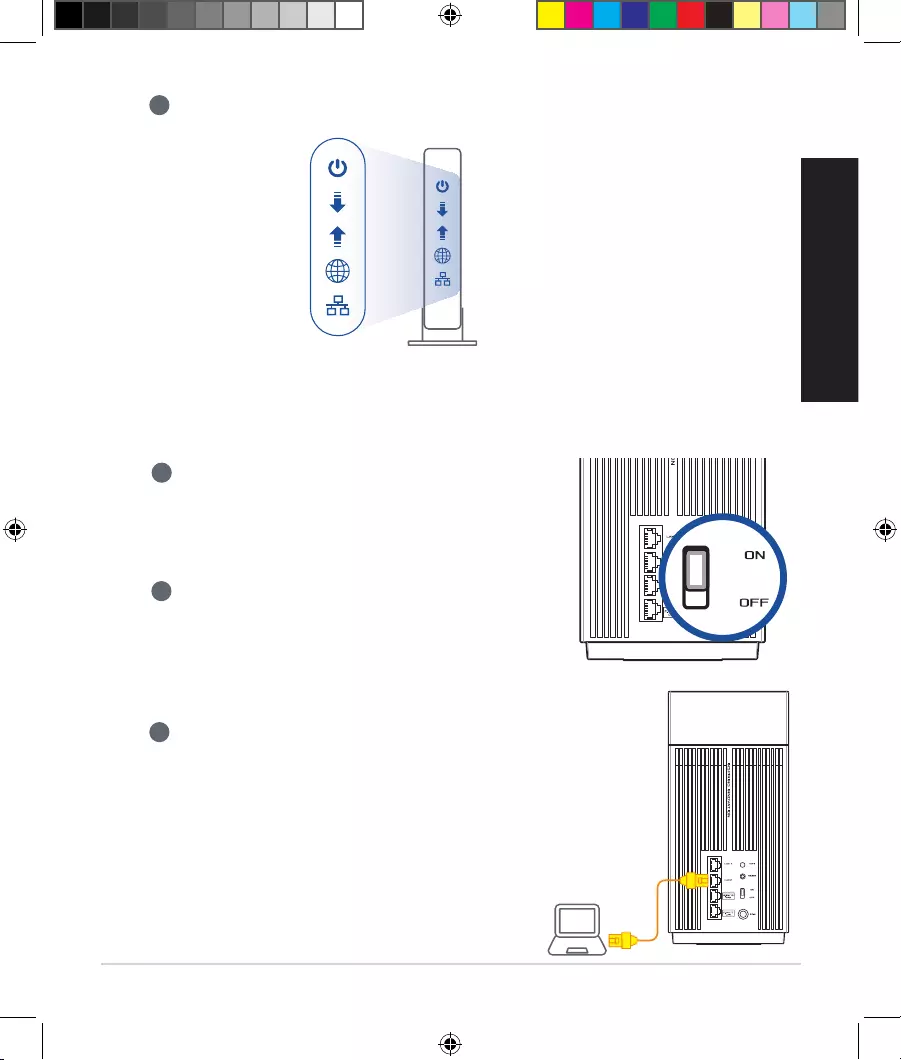
213
Slovensky
4
Skontrolujte kontrolky LED na modeme DSL/napájací kábel a uistite sa, že pripojenie
je aktívne.
Predná strana modemu
Pripojenie zariadenia
02
1
Zapnite smerovač.
Zapojte a stlačte vypínač na zadnej strane
smerovača.
2
Skontrolujte, či svieti modrá LED kontrolka,
čo znamená, že pripojený hardvér je
pripravený na nastavenie.
3
[Web (Sieť)] Pomocou ďalšieho sieťového
kábla pripojte PC k smerovaču.
[App (Aplikácia)] Nastavenie môžete tiež
vykonať pomocou telefónu alebo tabletu cez
aplikáciu ASUS Router.
U19133_ZenWiFi_Pro_XT12_1PK_Booklet_QSG.indb 213U19133_ZenWiFi_Pro_XT12_1PK_Booklet_QSG.indb 213 10/26/2021 4:50:45 PM10/26/2021 4:50:45 PM

214
Slovensky
Prihlásenie a pripojenie
03
1
[Web (Sieť)] Otvorte webový prehľadávač.
Budete presmerovaní na sprievodcu nastavením ASUS. Ak k tomu
nedôjde, prejdite na stránku http://router.asus.com.
[App (Aplikácia)] Spustite aplikáciu ASUS Router a na dokončenie nastavenia
postupujte podľa pokynov.
Kroky Nastavenia Funkcie AiMesh
Príprava
01
Počas procesu nastavenia umiestnite smerovač a uzol AiMesh 3 metre od seba.
Uzol AiMesh
02
Na vykonanie nastavení systému AiMesh ponechajte napájanie zapnuté v
pohotovostnom režime.
Smerovač AiMeshUzol AiMesh
seba 3
metre
U19133_ZenWiFi_Pro_XT12_1PK_Booklet_QSG.indb 214U19133_ZenWiFi_Pro_XT12_1PK_Booklet_QSG.indb 214 10/26/2021 4:50:45 PM10/26/2021 4:50:45 PM

215
Slovensky
[Web (Sieť)]
1
Podľa časti KROKY
NASTAVENIA JEDNÉHO
SMEROVAČA pripojte svoj
smerovač AiMesh k PC a
modemu; potom sa prihláste
v rámci webového grafického
používateľského rozhrania.
Smerovač AiMesh
03
2
Prejdite na stránku Network Map
(Mapa siete), kliknite na ikonu
AiMesh a potom vyhľadajte
rozširujúci uzol AiMesh.
3
Kliknite na Search (Vyhľadať),
Automaticky vyhľadá váš uzol
AiMesh v okolí. Keď sa uzol
AiMesh zobrazí na tejto stránke,
kliknutím naň ho pridáte do
systému AiMesh.
** Ak nedokážte nájsť žiadny
uzol AiMesh, prejdite na časť
RIEŠENIE PROBLÉMOV.
Smerovač AiMesh Uzol AiMesh
Modem
Logout/Reboot
AiMesh Router
U19133_ZenWiFi_Pro_XT12_1PK_Booklet_QSG.indb 215U19133_ZenWiFi_Pro_XT12_1PK_Booklet_QSG.indb 215 10/26/2021 4:50:45 PM10/26/2021 4:50:45 PM

216
Slovensky
4
Po dokončení synchronizácie sa
zobrazí správa.
5
Blahoželáme! Po úspešnom pridaní
uzla AiMesh do siete AiMesh budú k
dispozícii dolu zobrazené stránky.
Successfully added RT-ABCDE to your AiMesh
system, it will take awhile to show up as connected
in the AiMesh router list.
OK
[App (Aplikácia)] Pomocou aplikácie ASUS Router sa prihláste do svojho
existujúceho smerovača a na dokončenie nastavenia zvoľte možnosť „Pridať uzol
AiMesh“.
ASUS ROUTER APP
Na nastavenie asprávu svojich smerovačov si stiahnite ASUS Router APP.
U19133_ZenWiFi_Pro_XT12_1PK_Booklet_QSG.indb 216U19133_ZenWiFi_Pro_XT12_1PK_Booklet_QSG.indb 216 10/26/2021 4:50:45 PM10/26/2021 4:50:45 PM

217
Slovensky
Riešenie problémov
Ak smerovač AiMesh nedokáže nájsť žiadny uzol AiMesh vblízkosti alebo
synchronizácia zlyhá, skontrolujte nasledovné askúste znova.
a
Ideálne premiestnite uzol AiMesh bližšie ksmerovaču AiMesh. Vzdialenosť musí byť 3
metre.
b
Uzol AiMesh zapnite.
Premiestnenie
Smerovač auzol AiMesh umiestnite na najlepšom mieste.
Neprerušovane na bielo: dobrý signál
Neprerušovane na žlto: Slabý signál
Neprerušovane na červeno: žiadny signál
NAJLEPŠÍ VÝKON
POZNÁMKY: Aby sa minimalizovalo rušenie, smerovače musia byť vdostatočnej
vzdialenosti od zariadení ako sú bezkáblové telefóny, zariadenia
srozhraním Bluetooth amikrovlnné rúry.
Odporúčame umiestniť smerovače na otvorenom priestranstve.
LED indikátory ZenWiFi Pro XT12
U19133_ZenWiFi_Pro_XT12_1PK_Booklet_QSG.indb 217U19133_ZenWiFi_Pro_XT12_1PK_Booklet_QSG.indb 217 10/26/2021 4:50:46 PM10/26/2021 4:50:46 PM

218
Slovensky
NO NAJČASTEJŠIE OTÁZKY
Otázka
1:
Podporuje smerovač AiMesh režim Prístupový bod?
Odpoveď: Áno. Smerovač AiMesh môžete nastaviť vrežime
Smerovač alebo vrežime Prístupový bod. Otvorte grafické
používateľské rozhranie GUI (http://router.asus.com) aprejdite
na stránku Administration (Správa) > Operation Mode (Režim
prevádzky).
Otázka
2:
Môžem vykonať káblové pripojenie medzi smerovačmi AiMesh (spätný
prenos cez sieť Ethernet)?
Odpoveď: Áno. Systém AiMesh podporuje bezdrôtové aj káblové
pripojenie medzi smerovačom a uzlom AiMesh na maximalizovanie
priepustnosti a stability. AiMesh analyzuje silu bezdrôtového signálu pre
každé dostupné frekvenčné pásmo a potom automaticky stanovuje, či
je na základné pripojenie medzi smerovačmi lepšie použiť bezdrôtové
alebo káblové pripojenie.
1
Najprv vykonajte kroky na vytvorenie pripojenia medzi smerovačom a uzlom
AiMesh pomocou siete WiFi.
2
Uzol umiestnite na ideálne miesto s najlepším pokrytím. Port LAN na
smerovači AiMesh pripojte pomocou kábla siete Ethernet k portu WAN na
uzle AiMesh.
3
Systém AiMesh automaticky zvolí najlepšiu trasu na prenos dát, káblovú
alebo bezdrôtovú.
Modem
LAN-WAN
U19133_ZenWiFi_Pro_XT12_1PK_Booklet_QSG.indb 218U19133_ZenWiFi_Pro_XT12_1PK_Booklet_QSG.indb 218 10/26/2021 4:50:46 PM10/26/2021 4:50:46 PM

219
Slovenščina
1
Priključite polnilnik na priključek DC-IN in pritisnite
stikalo za vklop/izklop
.
2
LED-dioda za napajanje se vklopi, ko je strojna oprema pripravljena za uporabo.
Opis strojne opreme
Opis gumbov in priključkov
Vrata WAN 2,5 G/1 G
Optični modem priključite na ta priključek z omrežnim kablom.
Priključki LAN 1–2
Računalnik priključite na priključek LAN z omrežnim kablom.
Polnilnik za enosmerni tok Izhod enosmernega toka: +19 V z največ 2,37 A toka
+19,5 V z največ 2,31 A toka
Delovna temperatura 0~40 oC Shranjevanje 0~70 oC
Vlažnost pri delovanju 50~90 % Shranjevanje 20~90 %
Tehnični podatki:
Priključki LAN 1–2
Vrata WAN 2,5
G/1 G
Vrata LAN 2,5
G/1 G
Gumb za WPS
Gumb za ponastavitev
Stikalo za vklop/izklop
Priključek DCIN
Vrata LAN 2,5 G/1 G
Računalnik priključite na priključek LAN 2,5 G/1 G z omrežnim kablom.
U19133_ZenWiFi_Pro_XT12_1PK_Booklet_QSG.indb 219U19133_ZenWiFi_Pro_XT12_1PK_Booklet_QSG.indb 219 10/26/2021 4:50:46 PM10/26/2021 4:50:46 PM

220
Slovenščina
Pred Nastavitvijo
Priprava na nastavitev samostojnega
usmerjevalnika
1
Pomaknite se do razdelka KORAKI ZA NASTAVITEV ENEGA
USMERJEVALNIKA.
NASTAVITEV ENEGA USMERJEVALNIKA
Priprava na nastavitev WiFi sistema AiMesh
02
1
Pripravite dva ali več usmerjevalnikov ASUS, ki podpirajo AiMesh.
2
En usmerjevalnik dodelite kot usmerjevalnik AiMesh, drugega pa kot vozlišče
AiMesh.
** Če uporabljate več usmerjevalnikov AiMesh, priporočamo, da za usmerjevalnik AiMesh uporabite
usmerjevalnik z najvišjimi specifikacijami, druge pa za vozlišča AiMesh.
3
Pomaknite se do razdelka KORAKI ZA NASTAVITEV ZA AiMesh.
AiMesh SETUP STEPS
Usmerjevalnik AiMeshVozlišče AiMesh
01
U19133_ZenWiFi_Pro_XT12_1PK_Booklet_QSG.indb 220U19133_ZenWiFi_Pro_XT12_1PK_Booklet_QSG.indb 220 10/26/2021 4:50:46 PM10/26/2021 4:50:46 PM

221
Slovenščina
01
Koraki Za Nastavitev Enega
Usmerjevalnika.
Priprava modema
1
Izklopite kabelski modem/modem DSL. Če je modem opremljen z rezervno
baterijo, jo odstranite.
2
S priloženim omrežnim kablom povežite
modem z usmerjevalnikom.
Zadnja stran modema
Če za dostop do interneta
uporabljate DSL modem,
za pravilno konfiguracijo
usmerjevalnika potrebujete
uporabniško ime in geslo
ponudnika internetnih
storitev.
3
Vklopite modem. Modem priključite v
vtičnico in ga prižgite.
U19133_ZenWiFi_Pro_XT12_1PK_Booklet_QSG.indb 221U19133_ZenWiFi_Pro_XT12_1PK_Booklet_QSG.indb 221 10/26/2021 4:50:47 PM10/26/2021 4:50:47 PM

222
Slovenščina
4
Preverite lučke LED kabelskega modema/modema DSL in se prepričajte, da je
povezava aktivna.
Sprednja stran modema
Vzpostavitev povezave z napravo
02
1
Vklopite usmerjevalnik.
Priključite in pritisnite stikalo za vklop/izklop na
hrbtni strani usmerjevalnika.
2
Preverite, ali je LED-dioda začela svetiti
neprekinjeno modro, kar označuje, da je
strojna oprema pripravljena za nastavitev.
3
[Splet] Z dodatnim omrežnim kablom povežite
svoj računalnik z usmerjevalnikom.
[Aplikacija] Lahko pa uporabite telefon ali
tablični računalnik, da dokončate nastavitev
prek aplikacije ASUS Router.
U19133_ZenWiFi_Pro_XT12_1PK_Booklet_QSG.indb 222U19133_ZenWiFi_Pro_XT12_1PK_Booklet_QSG.indb 222 10/26/2021 4:50:47 PM10/26/2021 4:50:47 PM

223
Slovenščina
Prijava in vzpostavitev povezave
03
1
[Splet] Odprite spletni brskalnik.
Preusmerjeni boste na spletno stran čarovnika za nastavitev ASUS.
Če se to ne zgodi, obiščite spletno stran http://router.asus.com.
[Aplikacija] Zaženite aplikacijo ASUS Router in upoštevajte navodila na zaslonu, da
dokončate nastavitev.
Koraki za Nastavitev za AiMesh
Priprava
01
Med postopkom nastavitve naj bosta usmerjevalnik in vozlišče AiMesh med seboj
oddaljena med 3 metri.
Vozlišče AiMesh
02
Za nastavitve sistema AiMesh naj bo napajanje vklopljeno, naprava pa naj
bo v stanju pripravljenosti.
Usmerjevalnik AiMeshVozlišče AiMesh
med 3
metri
U19133_ZenWiFi_Pro_XT12_1PK_Booklet_QSG.indb 223U19133_ZenWiFi_Pro_XT12_1PK_Booklet_QSG.indb 223 10/26/2021 4:50:47 PM10/26/2021 4:50:47 PM

224
Slovenščina
[Splet]
1
Preberite razdelek KORAKI
ZA NASTAVITEV ENEGA
USMERJEVALNIKA, kjer boste
izvedeli, kako povezati usmerjevalnik
AiMesh z računalnikom in modemom;
nato se prijavite v spletni grafični
vmesnik.
Usmerjevalnik AiMesh
03
Usmerjevalnik AiMesh
modema
Vozlišče AiMesh
2
Odprite stran Network Map
(Zemljevid omrežij), kliknite ikono
AiMesh in nato poiščite svoje
vozlišče AiMesh.
3
Če kliknite Search (Poišči),
Aplikacija bo samodejno poiskala
vaše vozlišče AiMesh v bližini. Ko
se na tej strani prikaže vozlišče
AiMesh, ga kliknite, da ga dodate
v sistem AiMesh.
** Če ne najdete nobenega
vozlišča AiMesh, odprite
razdelek ODPRAVLJANJE
TEŽAV.
Logout/Reboot
AiMesh Router
U19133_ZenWiFi_Pro_XT12_1PK_Booklet_QSG.indb 224U19133_ZenWiFi_Pro_XT12_1PK_Booklet_QSG.indb 224 10/26/2021 4:50:47 PM10/26/2021 4:50:47 PM

225
Slovenščina
4
Ko je sinhronizacija končana, se
prikaže sporočilo.
5
Čestitke! Spodnje strani bodo
prikazane, če je bilo vozlišče AiMesh
uspešno dodano v omrežje AiMesh.
Successfully added RT-ABCDE to your AiMesh
system, it will take awhile to show up as connected
in the AiMesh router list.
OK
[Aplikacija] Prijavite se v svoj obstoječi usmerjevalnik prek aplikacije ASUS Router in
izberite »Add AiMesh Node« (Dodaj vozlišče AiMesh), da dokončate nastavitev.
APLIKACIJA ZA USMERJEVALNIK ASUS
Prenesite brezplačno aplikacijo za usmerjevalnik ASUS, s katero lahko nastavite in
upravljate usmerjevalnike.
U19133_ZenWiFi_Pro_XT12_1PK_Booklet_QSG.indb 225U19133_ZenWiFi_Pro_XT12_1PK_Booklet_QSG.indb 225 10/26/2021 4:50:47 PM10/26/2021 4:50:47 PM

226
Slovenščina
Odpravljanje težav
Če usmerjevalnik AiMesh ne najde nobenega vozlišča AiMesh v bližini ali
sinhronizacije ne uspe, upoštevajte spodnja navodila in poskusite znova.
a
Vozlišče AiMesh premaknite bližje usmerjevalniku AiMesh. Prepričajte se, da je od
usmerjevalnika oddaljen največ 3 metre.
b
Vaše vozlišče AiMesh je vklopljeno.
Prestavite
Poiščite najboljše mesto za usmerjevalnik in vozlišče AiMesh.
Sveti belo: dober signal
Sveti neprekinjeno rumeno: šibek signal
Sveti neprekinjeno rdeče: ni signala
NAJBOLJŠE DELOVANJE
OPOMBE: usmerjevalniki ne smejo biti v bližini naprav, kot so brezžični telefoni, naprave
Bluetooth in mikrovalovne pečice, da čim bolj zmanjšate motnje.
Priporočamo, da usmerjevalnike postavite na odprto in prostorno mesto.
LED-indikatorji naprave ZenWiFi Pro XT12
U19133_ZenWiFi_Pro_XT12_1PK_Booklet_QSG.indb 226U19133_ZenWiFi_Pro_XT12_1PK_Booklet_QSG.indb 226 10/26/2021 4:50:48 PM10/26/2021 4:50:48 PM
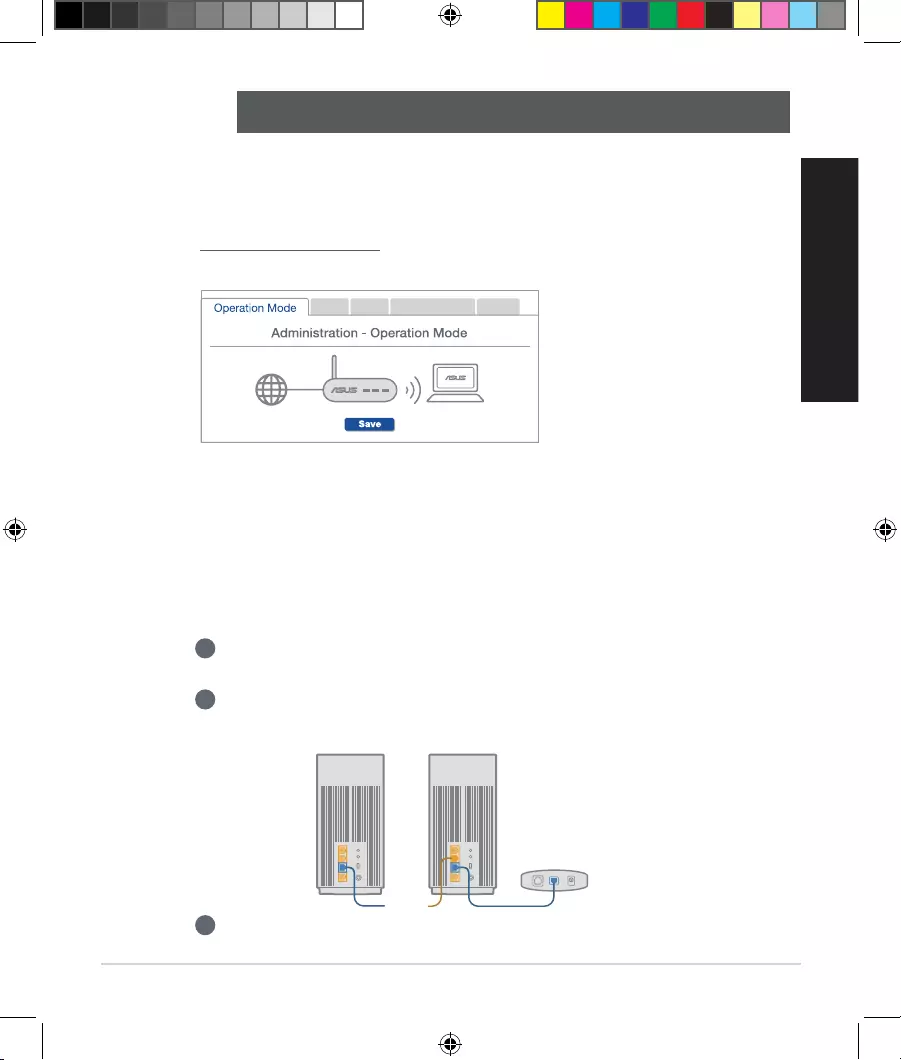
227
Slovenščina
Pogosta
vprašanja Pogosta vprašanja
1. vpr.
Ali usmerjevalnik AiMesh podpira način dostopne točke?
O: Da. Usmerjevalnik AiMesh lahko nastavite v način usmerjevalnika
ali način dostopne točke. Odprite spletni grafični uporabniški vmesnik
(http://router.asus.com) in odprite stran Administration (Skrbništvo) >
Operation Mode (Načini delovanja).
2. vpr.
Ali lahko vzpostavim žično povezavo med usmerjevalniki AiMesh
(povezovalno omrežje Ethernet)?
O: Da. Sistem AiMesh podpira tako brezžično kot žično povezavo med
usmerjevalnikom in vozliščem AiMesh ter tako zagotavlja kar se da velik
promet in stabilnost. AiMesh analizira moč brezžičnega signala za vsak
frekvenčni pas, ki je na voljo, in nato samodejno določi, katera povezava
(brezžična oz. žična) je bolj primerna za hrbtenično povezavo med
usmerjevalniki.
1
Najprej upoštevajte navodila za vzpostavitev povezave med usmerjevalnikom
in vozliščem AiMesh prek brezžičnega omrežja WiFi.
2
Vozlišče postavite na idealno mesto, da zagotovite čim boljši doseg. Ethernet
kabel speljite iz vrat lokalnega omrežja (LAN) usmerjevalnika AiMesh do vrat
brezžičnega omrežja (WAN) vozlišča AiMesh.
3
Sistem AiMesh bo samodejno izbral najboljšo pot (žično oz. brezžično) za
prenos podatkov.
Modem
LAN-WAN
U19133_ZenWiFi_Pro_XT12_1PK_Booklet_QSG.indb 227U19133_ZenWiFi_Pro_XT12_1PK_Booklet_QSG.indb 227 10/26/2021 4:50:48 PM10/26/2021 4:50:48 PM

228
Svenska
1
Anslut adaptern i DC-IN-porten, och tryck på strömbrytare.
2
Strömindikatorn 2,4 GHz/5 GHz tänds när maskinvaran är klar.
Förklaringar av maskinvaran
Förklaringar för knappar och portar
2,5G/1G WAN-port
Anslut det optiska modemet till denna port med en nätverkskabel.
LAN-portar 1-2
Anslut datorn till en LAN-port med en nätverkskabel.
DC strömadapter DC-uteekt: +19 V med max 2,37 A spänning
+19,5 V med max 2,31 A spänning
Driftstemperatur 0~40 oC Lagring 0~70 oC
Luftfuktighet vid drift 50~90 % Lagring 20~90 %
Specikationer:
LAN-portar 1-2
2,5G/1G WAN-
port
2,5G/1G LAN-
port
WPS knapp
Återställningsknapp
Strömbrytare
DCIN-port
2,5G/1G LAN-port
Anslut datorn till en 2,5G/1G LAN-port med en nätverkskabel.
U19133_ZenWiFi_Pro_XT12_1PK_Booklet_QSG.indb 228U19133_ZenWiFi_Pro_XT12_1PK_Booklet_QSG.indb 228 10/26/2021 4:50:48 PM10/26/2021 4:50:48 PM

229
Svenska
Före Inställning
Förberedelse för inställning av en fristående
router
1
Gå till ONE ROUTER SETUP STEPS (INSTÄLLNINGSSTEG FÖR EN ROUTER).
Inställning Av En Router
Förberedelse för inställning av ett AiMesh WiFi-
system
02
1
Förbered två eller fler ASUS-routrar med stöd för AiMesh.
2
Tilldela en som AiMesh-router, och en som AiMesh-nod.
** Om du har flera AiMesh-routrar rekommenderar vi att du använder den router med de högsta
specifikationerna som Aimeshrouter, och de andra som AiMesh-noder.
3
Gå till AiMesh SETUP STEPS (INSTÄLLNINGSSTEG FÖR AiMesh).
Inställningssteg För AiMesh
AiMesh-routerAiMesh-nod
01
U19133_ZenWiFi_Pro_XT12_1PK_Booklet_QSG.indb 229U19133_ZenWiFi_Pro_XT12_1PK_Booklet_QSG.indb 229 10/26/2021 4:50:48 PM10/26/2021 4:50:48 PM

230
Svenska
01
Inställningssteg För En Router
Förbered ditt modem
1
Koppla ur strömkabeln/DSL-modemet. Om den har ett reservbatteri, ta bort
batteriet.
2
Anslut ditt modem till routern med den
medföljande nätverkskabeln.
Modemets baksida
Om du använder DSL för
Internet, kommer du att
behöva ett användarnamn/
lösenord från din Internet-
leverantör (ISP) för att kunna
konfigurera routern korrekt.
3
Starta modemet. Anslut modemets
kontakt til nätuttaget och slå på
strömmen.
U19133_ZenWiFi_Pro_XT12_1PK_Booklet_QSG.indb 230U19133_ZenWiFi_Pro_XT12_1PK_Booklet_QSG.indb 230 10/26/2021 4:50:49 PM10/26/2021 4:50:49 PM

231
Svenska
4
Kontrollera kabelns/DSL-modemets lysdioder för att försäkra dig om att anslutningen
är aktiv.
Modemets framsida
Du ansluter enheten
02
1
Startar routern.
Anslut och tryck på strömbrytaren på routerns
baksida.
2
Kontrollera att indikatorn lyser med
fast blått ljus för att indikera att
maskinvaruanslutningen är klar för
konfiguration.
3
[Web] Anslut datorn till routern med en extra
nätverkskabel.
[App] Annars kan du använda en telefon eller
knappsats för att genomföra konfigurationen
via ASUS Router-app.
U19133_ZenWiFi_Pro_XT12_1PK_Booklet_QSG.indb 231U19133_ZenWiFi_Pro_XT12_1PK_Booklet_QSG.indb 231 10/26/2021 4:50:49 PM10/26/2021 4:50:49 PM

232
Svenska
Logga in och anslut
03
1
[Web] Öppna en webbläsare.
Du kommer att bli omdirigerad till ASUS installationsguide. Om inte,
navigera till http://router.asus.com.
[App] Starta ASUS Router-app och följ instruktionerna för att genomföra
konfigurationen.
Inställningssteg För AiMesh
Förbered
01
Placera AiMesh-routern och noden inom 3 meter från varandra under
inställningsprocessen.
AiMesh-nod
02
Låt strömmen vara på och i standby-läge för AiMesh-systemets
inställningar.
inom
3 meter
AiMesh-routerAiMesh-nod
U19133_ZenWiFi_Pro_XT12_1PK_Booklet_QSG.indb 232U19133_ZenWiFi_Pro_XT12_1PK_Booklet_QSG.indb 232 10/26/2021 4:50:49 PM10/26/2021 4:50:49 PM

233
Svenska
[Web]
1
Se ONE ROUTER SETUP STEPS
(INSTÄLLNINGSSTEG FÖR EN
ROUTER) för att ansluta AiMesh-
routern till datorn och modemet, och
logga in på webbanvändargränssnittet.
AiMesh-router
03
2
Gå till sidan Network Map
(Nätverkskarta), klicka på AiMesh-
ikonen och därefter Search (Sök)
för att förlänga AiMesh-noden.
3
Klicka på Search (Sök), den
kommer automatiskt att söka
efter din AiMesh-nod i närheten.
När AiMesh-noden visas på
sidan, klicka på den för att lägga
till den i AiMesh-systemet.
** Kan du inte hitta någon
AiMesh-nod, gå till TROUBLE
SHOOTING (FELSÖKNING).
AiMesh-router
AiMesh-nod
Modem
Logout/Reboot
AiMesh Router
U19133_ZenWiFi_Pro_XT12_1PK_Booklet_QSG.indb 233U19133_ZenWiFi_Pro_XT12_1PK_Booklet_QSG.indb 233 10/26/2021 4:50:50 PM10/26/2021 4:50:50 PM

234
Svenska
4
Ett meddelande visas när
synkroniseringen är klar.
5
Grattis! Följande sidor kommer att
visas när en AiMesh-nod har lagts till
AiMesh-nätverket.
Successfully added RT-ABCDE to your AiMesh
system, it will take awhile to show up as connected
in the AiMesh router list.
OK
[App] Logga in på din befintliga router via ASUS Router-app och välj “Add AiMesh Node”
(Lägg till AiMesh-nod) för att genomföra konfigurationen.
ASUS Router-App
Hämta ASUS Router-app gratis för att installera och hantera dina routrar.
U19133_ZenWiFi_Pro_XT12_1PK_Booklet_QSG.indb 234U19133_ZenWiFi_Pro_XT12_1PK_Booklet_QSG.indb 234 10/26/2021 4:50:50 PM10/26/2021 4:50:50 PM

235
Svenska
Felsökning
Om AiMesh-routern inte kan hitta någon AiMesh-nod i närheten eller
synkroniseringen misslyckas, kontrollera följande och försök igen.
a
Flytta din AiMesh-nod närmare AiMesh-routern. Se till att den är inom 3 meter.
b
Din AiMesh-nod är påslagen.
Omplacering
Placera AiMesh-routern och noden på bästa plats.
Fast vitt sken: God signal
Fast gult sken: Svag signal
Fast rött sken: Ingen signal
BÄSTA PRESTANDAN
Anmärkningar: För att minimera störningarna, ska routern inte placeras i närheten av
trådlösa telefoner, Bluetooth-enheter och mikrovågsugnar.
Vi rekommenderar att du placerar routern på en öppen eller rymlig
plats.
ZenWiFi Pro XT12-indikatorer
U19133_ZenWiFi_Pro_XT12_1PK_Booklet_QSG.indb 235U19133_ZenWiFi_Pro_XT12_1PK_Booklet_QSG.indb 235 10/26/2021 4:50:50 PM10/26/2021 4:50:50 PM

236
Svenska
Vanligaa frågor VANLIGA FRÅGOR
F1:
Stöds Access Point-läget av AiMesh-routern?
S: Ja. Du kan välja att ställa in AiMesh-routern på routerläge eller
åtkomstpunktläge. Gå till web-GUI (http://router.asus.com), och gå till sidan
Administration > Operation Mode (Driftsläge).
F2:
Kan jag installera kabelanslutning mellan AiMesh-routrar (Ethernet-stamnät)?
S:Ja. AiMesh-system stödjer både trådlös och kabelansluten anslutning
mellan AiMesh-router och nod för att maximera genomströmning och
stabilitet. AiMesh analyserar den trådlösa signalstyrkan för varje tillgängligt
frekvensband, och bestämmer sedan automatiskt om en trådlös eller
kabelansluten anslutning passar bäst som ryggrad i anslutningn mellan
routrar.
1
Följ installationsstegen för att etablera en anslutning mellan AiMesh-
routern och noden via WiFi:n först.
2
Placera noden på den plats där den har bäst täckning. Dra en
Ethernet-kabeln från LAN-porten på AiMesh-routern till WAN-porten
på AiMesh-noden.
3
AiMesh-systemet kommer att välja bästa väg för dataöverföringen
automatiskt, vare sig det är kabelansluten eller trådlös.
Modem
LAN-WAN
U19133_ZenWiFi_Pro_XT12_1PK_Booklet_QSG.indb 236U19133_ZenWiFi_Pro_XT12_1PK_Booklet_QSG.indb 236 10/26/2021 4:50:50 PM10/26/2021 4:50:50 PM

237
Türkçe
1
Adaptörü DC-IN bağlantı noktasına takıp güç düğmesine basın.
2
Donanımınız hazır olduğunda güç LED'i yanar.
Donanım Açıklamaları
Düğme ve Bağlantı Noktası Açıklamaları
2.5G / 1G WAN bağlantı noktası
Optik modeminizi bir ağ kablosu ile bu bağlantı noktasına bağlayın.
1-2 arası LAN bağlantı noktaları
Bilgisayarınızı bir ağ kablosu ile bir LAN bağlantı noktasına bağlayın.
2.5G / 1G LAN bağlantı noktası
Bilgisayarınızı bir ağ kablosu ile bir 2.5G / 1G LAN bağlantı noktasına bağlayın.
DC Güç adaptörü DC Çıkışı: Maks 2.37A akım ile +19V
Maks 2.31A akım ile +19.5V
Çalışma Sıcaklığı 0~40oC Saklama 0~70oC
Çalışma Nemi 50~90% Saklama 20~90%
Teknik Özellikler:
1-2 arası
LAN bağlantı
noktaları
2.5G / 1G WAN
bağlantı noktası
2.5G / 1G LAN
bağlantı noktası
WPS düðmesi
Sýfýrla düðmesi
Güç düğmesi
DC-IN bağlantı noktası
U19133_ZenWiFi_Pro_XT12_1PK_Booklet_QSG.indb 237U19133_ZenWiFi_Pro_XT12_1PK_Booklet_QSG.indb 237 10/26/2021 4:50:51 PM10/26/2021 4:50:51 PM

238
Türkçe
Kurulumdan Önce
Bağımsız bir yönlendirici kurulmaya hazırlanıyor
1
BİR YÖNLENDİRİCİ KURULUMU ADIMLARI öğesine gidin.
Bir Yönlendirici Kurulumu
AiMesh WiFi sistemini kurmak için hazırlama
02
1
AiMesh’i destekleyen iki veya daha fazla ASUS yönlendirici hazırlayın.
2
AiMesh yönlendiricisi olarak birini ve AiMesh düğümü olarak diğerini atayın.
** Birden fazla AiMesh yönlendiriciniz varsa yönlendiriciyi AiMesh yönlendiriciniz olarak en yüksek
özelliklerle ve diğerlerini AiMesh düğümleri olarak kullanmanızı öneririz.
3
AiMesh KURULUMU ADIMLARI öğesine gidin.
AiMesh Kurulumu Adımları
AiMesh yönlendiricisiAiMesh yönlendiricisinin
01
U19133_ZenWiFi_Pro_XT12_1PK_Booklet_QSG.indb 238U19133_ZenWiFi_Pro_XT12_1PK_Booklet_QSG.indb 238 10/26/2021 4:50:51 PM10/26/2021 4:50:51 PM

239
Türkçe
01
Bir Yönlendirici Kurulumu Adımları
Modeminizi hazırlama
1
Kablo/DSL modemi kapatın. Bir yedek pili varsa, pili çıkarın.
2
Modeminizi, sağlanan ağ kablosuyla
yönlendiriciye bağlayın.
Modem arka
Internet için DSL
kullanıyorsanız, yönlendiriciyi
uygun biçimde yapılandırmak
için Internet Servis
Sağlayıcınızdan (ISS) kullanıcı
adınızı/șifrenizi almanız
gerekecektir.
3
Modemi açın. Modemi elektrik prizine
takın ve gücü açın.
U19133_ZenWiFi_Pro_XT12_1PK_Booklet_QSG.indb 239U19133_ZenWiFi_Pro_XT12_1PK_Booklet_QSG.indb 239 10/26/2021 4:50:51 PM10/26/2021 4:50:51 PM

240
Türkçe
4
Bağlantının etkin olduğundan emin olmak için modeminizin LED ıșıklarını denetleyin.
Modem ön
Aygıtınızı Bağlayın
02
1
Yönlendiriciyi açın.
Takın ve yönlendiricinizin arkasındaki Güç
Açma/Kapama düğmesine basın.
2
LED’in donanım bağlantısının kuruluma hazır
olduğunu gösterecek șekilde sabit mavi
renkte yandığından emin olun.
3
[Web] Ek ağ kablosu kullanarak PC’nizi
yönlendiriciye bağlayın.
[App] Veya kurulumu ASUS Router Uygulaması
üzerinden tamamlamak için bir telefon veya
pad kullanabilirsiniz
U19133_ZenWiFi_Pro_XT12_1PK_Booklet_QSG.indb 240U19133_ZenWiFi_Pro_XT12_1PK_Booklet_QSG.indb 240 10/26/2021 4:50:51 PM10/26/2021 4:50:51 PM

241
Türkçe
Oturum Açın ve Bağlanın
03
1
[Web] Web tarayıcısını açın.
ASUS Setup Wizard (Kurulum Sihirbazı) kısmına yönlendirileceksiniz.
Aksi halde http://router.asus.com adresine gidin.
[App] ASUS Router App uygulamasını bașlatın ve kurulumu tamamlamak için
talimatları izleyin.
AiMesh Kurulumu Adımları
Hazırlayın
01
Kurulum ișlemi sırasında AiMesh yönlendiricinizi ve düğümü birbirinden 3 metre
arası mesafeye yerleștirin.
AiMesh düğümü
02
Gücü açık tutun ve AiMesh sistem ayarları için bekleyin.
AiMesh yönlendiricisiAiMesh yönlendiricisinin
3 metre
içinde
U19133_ZenWiFi_Pro_XT12_1PK_Booklet_QSG.indb 241U19133_ZenWiFi_Pro_XT12_1PK_Booklet_QSG.indb 241 10/26/2021 4:50:52 PM10/26/2021 4:50:52 PM

242
Türkçe
[Web]
1
AiMesh yönlendiricinizi PC’nize
ve modeme bağlamak için BİR
YÖNLENDİRİCİ KURULUM ADIMLARI
konusuna bakın ve sonra web GUI’sinde
oturum açın.
AiMesh yönlendiricisi
03
2
Ağ Haritası sayfasına gidin,
AiMesh simgesini tıklatın ve sonra
genișletilen AiMesh düğümünüz
için Search’ü (Ara) tıklatın.
3
Search (Ara) öğesini tıklatın,
yakındaki AiMesh düğümünüzü
otomatik olarak arayacaktır.
AiMesh düğümü bu sayfada
gösterildiğinde, AiMesh sistemine
eklemek için tıklatın.
** Herhangi bir AiMesh
düğümünü bulamazsanız,
lütfen SORUN GİDERME
konusuna gidin.
AiMesh yönlendiricisi AiMesh
yönlendiricisinin
Modem
Logout/Reboot
AiMesh Router
U19133_ZenWiFi_Pro_XT12_1PK_Booklet_QSG.indb 242U19133_ZenWiFi_Pro_XT12_1PK_Booklet_QSG.indb 242 10/26/2021 4:50:52 PM10/26/2021 4:50:52 PM

243
Türkçe
4
Eșitleme tamamlandığında bir mesaj
görüntülenir.
5
Tebrikler! Bir AiMesh nodu bașarıyla
AiMesh ağına eklendiğinde așağıdaki
sayfalar gösterilir.
Successfully added RT-ABCDE to your AiMesh
system, it will take awhile to show up as connected
in the AiMesh router list.
OK
[App] ASUS Router Uygulaması üzerinden mevcut yönlendiricinize giriș yapın ve
kurulumu tamamlamak için “AiMesh Düğümü Ekle” seçeneğini seçin.
ASUS ROUTER APP
Yönlendiricilerinizi kurup yönetmek için ücretsiz ASUS Router uygulamasını indirin.
U19133_ZenWiFi_Pro_XT12_1PK_Booklet_QSG.indb 243U19133_ZenWiFi_Pro_XT12_1PK_Booklet_QSG.indb 243 10/26/2021 4:50:52 PM10/26/2021 4:50:52 PM

244
Türkçe
Sorun Giderme
AiMesh yönlendiriciniz yakında herhangi bir AiMesh düğümü bulamazsa veya
senkronizasyon bașarısız olursa, lütfen așağıdakileri kontrol edip tekrar deneyin.
a
AiMesh düğümünüzü AiMesh yönlendiricisine ideal mesafeye getirin. Bunun 3 metre
arasında olduğundan emin olun.
b
AiMesh düğümünüz açık.
Yer Değiştirme
AiMesh yönlendiricisini ve düğümünü en iyi konuma yerleștirin.
Sabit beyaz: İyi sinyal
Sabit sarı: Zayıf sinyal
Sabit kırmızı: Sinyal yok
EN İYİ PERFORMANS
NOTLAR: Girişimi en aza indirmek için, yönlendiricileri kablosuz telefon, Bluetooth cihazı ve
mikrodalga fırın gibi cihazlardan uzak tutun.
Yönlendiricileri açık veya geniş bir yere yerleştirmenizi öneririz.
ZenWiFi Pro XT12 LED göstergeleri
U19133_ZenWiFi_Pro_XT12_1PK_Booklet_QSG.indb 244U19133_ZenWiFi_Pro_XT12_1PK_Booklet_QSG.indb 244 10/26/2021 4:50:52 PM10/26/2021 4:50:52 PM

245
Türkçe
SSS SIK SORULAN SORULAR
S1:
AiMesh yönlendirici Erișim Noktası modunu destekler mi?
C: Evet. AiMesh yönlendiricisini yönlendirici modu veya erișim noktası modu
olarak ayarlayabilirsiniz. Lütfen web arayüzüne (GUI) (http://router.asus.com
adresinde), ardından Administration (Yönetim) > Operation Mode (İşletim
Modu) sayfasına gidin.
S2:
AiMesh yönlendiricileri (Ethernet ana tașıyıcı) arasındaki kablolu bağlantıyı
ayarlayabilir miyim?
C: Evet. AiMesh sistemi, verimi ve kararlılığı en iyi duruma getirmek için
AiMesh yönlendiricisi ve düğüm arasındaki hem kablosuz hem de kablolu
bağlantıyı destekler. AiMesh, kullanılabilir her frekans bandı için kablosuz
sinyal gücünü analiz eder ve sonra yönlendiriciler arası bağlantı omurgası
olarak hizmet vermek için bir kablosuz veya kablolu bağlantının en iyisi
olduğunu otomatik belirler.
1
Önce WiFi yoluyla AiMesh yönlendiricisi ve düğüm arasındaki kurulum adımlarını
izleyin.
2
En iyi kapsama için düğümü ideal konumlara yerleștirin. AiMesh yönlendiricisinin
LAN bağlantı noktasından AiMesh düğümünün WAN bağlantı noktasına bir
Ethernet kablosu kullanın.
3
AiMesh sistemi kablolu veya kablosuz veri iletimi için en iyi yolu otomatik seçer.
Modem
LAN-WAN
U19133_ZenWiFi_Pro_XT12_1PK_Booklet_QSG.indb 245U19133_ZenWiFi_Pro_XT12_1PK_Booklet_QSG.indb 245 10/26/2021 4:50:53 PM10/26/2021 4:50:53 PM

246
Українська
1
Підключіть адаптер до порту входу постійного струму і натисніть кнопку вимикач.
2
Світлодіод Живлення загориться, коли апаратне забезпечення буде готове.
Пояснення до апаратного забезпечення
Пояснення до кнопок і портів
Порт 2,5 Г / 1 Г WAN
Мережевим кабелем підключіть до цього порту оптичний модем.
Порти LAN 1-2
Мережевим кабелем підключіть ПК до порту LAN.
Адаптер живлення
постійного струму Вихід постійного струму:
+19 В з максимальним струмом 2,37 A
+19,5 В з максимальним струмом 2,31 A
Робоча температура 0~40oC Зберігання 0~70oC
Відносна вологість
повітря під час
експлуатації
50~90 % Зберігання 20~90 %
Технічні характеристики:
Порти LAN 1-2
Порт 2,5 Г / 1 Г
WAN
Порт 2,5 Г / 1
Г LAN
Кнопка WPS
Кнопка “Скинути”
Кнопку вимикач
Порт «DCIN» (Порт
для підключення
зовнішнього блоку
живлення)
Порт 2,5 Г / 1 Г LAN
Мережевим кабелем підключіть ПК до порту 2,5 Г / 1 Г LAN.
U19133_ZenWiFi_Pro_XT12_1PK_Booklet_QSG.indb 246U19133_ZenWiFi_Pro_XT12_1PK_Booklet_QSG.indb 246 10/26/2021 4:50:53 PM10/26/2021 4:50:53 PM

247
Українська
Перед Налаштуванням
Підготовка до налаштування окремого
маршрутизатора
1
Перейдіть до ONE ROUTER SETUP STEPS (Кроки налаштування одного
маршрутизатора).
Налаштування Одного Маршрутизатора
Підготовка до налаштування системи WiFi AiMesh
Wi-Fi AiMesh
02
1
Підготуйте один або більше маршрутизаторів, що підтримують AiMesh.
2
Призначте один маршрутизатором AiMesh, а другий–вузлом AiMesh.
** Якщо ви маєте декілька маршрутизаторів AiMesh, радимо користуватися маршрутизатором з
найбільш сучасними характеристиками як маршрутизатором AiMesh, а іншими маршрутизаторами–як
вузлами AiMesh.
3
Перейдіть до AiMesh SETUP STEPS (Кроки налаштування AiMesh).
Кроки Налаштування AiMesh
Маршрутизатор AiMeshВузол AiMesh
01
U19133_ZenWiFi_Pro_XT12_1PK_Booklet_QSG.indb 247U19133_ZenWiFi_Pro_XT12_1PK_Booklet_QSG.indb 247 10/26/2021 4:50:53 PM10/26/2021 4:50:53 PM

248
Українська
01
Кроки Налаштування Одного
Маршрутизатора
Підготуйте модем
1
Відключіть від електромережі шнур живлення кабельного або DSL-модему (за
наявності). Якщо пристрій має акумулятор, вийміть його.
2
Мережевим кабелем з комплекту
підключіть модем до маршрутизатора.
Задня панель модема
Якщо ви користуєтеся Інтернет
через DSL, вам знадобиться
ім’я користувача/пароль від
Інтернет-провайдера, щоб
правильно конфігурувати
маршрутизатор.
3
Увімкніть живлення модема.
Підключіть шнур живлення модема до
електромережі та увімкніть живлення.
U19133_ZenWiFi_Pro_XT12_1PK_Booklet_QSG.indb 248U19133_ZenWiFi_Pro_XT12_1PK_Booklet_QSG.indb 248 10/26/2021 4:50:53 PM10/26/2021 4:50:53 PM

249
Українська
4
Перевірте світлодіодні індикатори модема , щоб пересвідчитися, що підключення
активне.
Передня панель модема
Підключіть пристрій
02
1
Увімкніть живлення модема.
Увімкніть шнур живлення до електромережі
та натисніть перемикач Увімк./Вимк. живлення
ззаду на маршрутизаторі.
2
Перевірте, що світлодіод стає постійно
блакитним, позначаючи готовність
підключення апаратного забезпечення до
налаштування.
3
[Інтернет] Додатковим мережевим кабелем
підключіть ПК до маршрутизатора.
[Додаток] або можна завершити налаштування
через додаток ASUS Router з телефону або
планшета.
U19133_ZenWiFi_Pro_XT12_1PK_Booklet_QSG.indb 249U19133_ZenWiFi_Pro_XT12_1PK_Booklet_QSG.indb 249 10/26/2021 4:50:54 PM10/26/2021 4:50:54 PM

250
Українська
Увійдіть до системи та встановіть зв’язок
03
1
[Інтернет] Відкрийте веб-браузер.
Вас буде перенаправлено до програми-помічника налаштування ASUS.
Якщо ні, то перейдіть за посиланням http://router.asus.com.
[Додаток] Запустіть додаток ASUS Router і виконуйте інструкції, щоб завершити
налаштування.
Кроки Налаштування AiMesh
Підготовка
01
Під час процесу налаштування розташуйте маршрутизатор і вузол AiMesh на відстані
3 м один від одного.
Вузол AiMesh
02
Використовуються фабричні налаштування. Для налаштування системи
AiMesh пристрій має бути ввімкненим і перебувати в режимі очікування.
Маршрутизатор AiMeshВузол AiMesh
радіусі 3
метрів
U19133_ZenWiFi_Pro_XT12_1PK_Booklet_QSG.indb 250U19133_ZenWiFi_Pro_XT12_1PK_Booklet_QSG.indb 250 10/26/2021 4:50:54 PM10/26/2021 4:50:54 PM

251
Українська
[Інтернет]
1
Скористайтесь ONE ROUTER
SETUP STEPS (Кроки налаштування
одного маршрутизатора), щоб
підключити маршрутизатор AiMesh
до ПК і модема, а потім увійдіть до
системи через графічний веб-
інтерфейс.
Маршрутизатор AiMesh
03
Маршрутизатор AiMesh
Модем
Вузол AiMesh
2
Перейдіть на сторінку Network
Map (Карта мережі), натисніть на
піктограму AiMesh і Search (Пошук)
для пошуку нового вузла AiMesh.
3
Натисніть Search (Пошук),
воно автоматично шукатиме
найближчий вузол AiMesh. Коли
на цій сторінці з’явиться вузол
AiMesh, натисніть на ньому, щоб
додати його до системи AiMesh.
** Якщо не знаходиться жодного
вузла AiMesh, перейдіть до
TROUBLE SHOOTING (Усунення
несправностей).
Logout/Reboot
AiMesh Router
U19133_ZenWiFi_Pro_XT12_1PK_Booklet_QSG.indb 251U19133_ZenWiFi_Pro_XT12_1PK_Booklet_QSG.indb 251 10/26/2021 4:50:54 PM10/26/2021 4:50:54 PM

252
Українська
4
Коли синхронізацію завершено,
з’являється повідомлення.
5
Вітаємо! Нижчеподані сторінки
з’являться, коли вузол AiMesh буде
успішно додано до мережі AiMesh.
Successfully added RT-ABCDE to your AiMesh system, it
will take awhile to show up as connected in the AiMesh
router list.
OK
[Додаток] Увійдіть до додатку ASUS Router і виберіть Add AiMesh Node (Додати вузол
AiMesh), щоб завершити налаштування.
Програма Маршрутизатора ASUS
Завантажте безкоштовну програму маршрутизатора ASUS, щоб керувати
маршрутизатором(ами).
U19133_ZenWiFi_Pro_XT12_1PK_Booklet_QSG.indb 252U19133_ZenWiFi_Pro_XT12_1PK_Booklet_QSG.indb 252 10/26/2021 4:50:54 PM10/26/2021 4:50:54 PM

253
Українська
Усунення несправностей
Якщо маршрутизатор AiMesh не може знайти поруч жодного вузла AiMesh, або
трапляється помилка синхронізації, перевірте наступне і повторіть спробу.
a
В ідеалі варто пересунути вузол AiMesh ближче до маршрутизатора AiMesh. Переконайтеся,
що він знаходиться у радіусі 3 метрів.
b
Увімкнено живлення вузла AiMesh.
Переміщення
Знайдіть найкраще місце для маршрутизатора і вузла AiMesh.
Постійний білий: Хороший сигнал
Постійний жовтий: Слабкий сигнал
Постійний червоний: Сигнал відсутній
ЩОБ ОТРИМАТИ НАЙКРАЩІ РОБОЧІ ХАРАКТЕРИСТИКИ
ПРИМІТКИ: Щоб звести до мінімуму інтерференцію, розміщуйте маршрутизатори подалі від
таких пристроїв як бездротові телефони, пристрої Bluetooth і мікрохвильові печі.
Радимо розміщувати маршрутизатори на відкритому або в просторому місці.
ZenWiFi Pro XT12 значення світлодіодних індикаторів
U19133_ZenWiFi_Pro_XT12_1PK_Booklet_QSG.indb 253U19133_ZenWiFi_Pro_XT12_1PK_Booklet_QSG.indb 253 10/26/2021 4:50:55 PM10/26/2021 4:50:55 PM

254
Українська
Розпо
всюджені питання
Часті запитання
П1:
Чи підтримує маршрутизатор ASUS режим точки доступу?
В: Так. Можна встановити маршрутизатор AiMesh у режим маршрутизатора
або в режим точки доступу. Перейдіть до графічного веб-інтерфейсу (http://
router.asus.com) і перейдіть на сторінку Administration (Адміністрація) >
Operation Mode (Режим роботи).
П2:
Чи можна встановити дротове з’єднання між маршрутизаторами AiMesh
(Ethernet-з’єднання)?
В: Так. Система AiMesh підтримує як бездротове, так і дротове підключення
між маршрутизатором і вузлом AiMesh, щоб гарантувати максимальну
пропускну здатність і стабільність. AiMesh аналізує силу бездротового сигналу
для кожного з доступних діапазонів частот, а потім автоматично визначає, яке
підключення–бездротове чи дротове–найкраще підходить для магістрального
зв'язку між маршрутизаторами.
1
Виконайте кроки налаштування, щоб встановити підключення між
маршрутизатором і вузлом AiMesh спочатку через WiFi.
2
Знайдіть ідеальне місце для вузла, щоб забезпечити найкраще покриття.
Проведіть кабель Ethernet від порту LAN на маршрутизаторі AiMesh до порту
WAN на вузлі AiMesh.
3
Система AiMesh автоматично вибере найкращий маршрут для передачі
даних–як дротових, так і бездротових.
Modem
LAN-WAN
U19133_ZenWiFi_Pro_XT12_1PK_Booklet_QSG.indb 254U19133_ZenWiFi_Pro_XT12_1PK_Booklet_QSG.indb 254 10/26/2021 4:50:55 PM10/26/2021 4:50:55 PM

255
ASUS Recycling/Takeback Services
ASUS recycling and takeback programs come from our commitment to the highest
standards for protecting our environment. We believe in providing solutions for you to
be able to responsibly recycle our products, batteries, other components, as well as the
packaging materials. Please go to http://csr.asus.com/english/Takeback.htm for the detailed
recycling information in dierent regions.
REACH
Complying with the REACH (Registration, Evaluation, Authorisation, and Restriction of
Chemicals) regulatory framework, we published the chemical substances in our products at
ASUS REACH website at http://csr.asus.com/english/REACH.htm
Federal Communications Commission Statement
This device complies with Part 15 of the FCC Rules. Operation is subject to the following two
conditions:
• This device may not cause harmful interference.
• This device must accept any interference received, including interference that may cause
undesired operation.
This equipment has been tested and found to comply with the limits for a class B digital
device, pursuant to part 15 of the FCC Rules. These limits are designed to provide reasonable
protection against harmful interference in a residential installation.
This equipment generates, uses and can radiate radio frequency energy and, if not
installed and used in accordance with the instructions, may cause harmful interference
to radio communications. However, there is no guarantee that interference will not occur
in a particular installation. If this equipment does cause harmful interference to radio or
television reception, which can be determined by turning the equipment o and on, the user
is encouraged to try to correct the interference by one or more of the following measures:
• Reorient or relocate the receiving antenna.
• Increase the separation between the equipment and receiver.
• Connect the equipment into an outlet on a circuit dierent from that to which the
receiver is connected.
• Consult the dealer or an experienced radio/TV technician for help.
WARNING! Any changes or modications not expressly approved by the party
responsible for compliance could void the user’s authority to operate the
equipment.
U19133_ZenWiFi_Pro_XT12_1PK_Booklet_QSG.indb 255U19133_ZenWiFi_Pro_XT12_1PK_Booklet_QSG.indb 255 10/26/2021 4:50:55 PM10/26/2021 4:50:55 PM

256
Prohibition of Co-location
This device and its antenna(s) must not be co-located or operating in conjunction with any
other antenna or transmitter.
IMPORTANT NOTE:
Radiation Exposure Statement: This equipment complies with FCC radiation exposure
limits set forth for an uncontrolled environment. End users must follow the specic
operating instructions for satisfying RF exposure compliance. To maintain compliance with
FCC exposure compliance requirement, please follow operation instruction as documented
in this manual.
WARNING! This equipment must be installed and operated in accordance with
provided instructions and the antenna(s) used for this transmitter must be installed
to provide a separation distance of at least 20 cm from all persons and must not be
co-located or operating in conjunction with any other antenna or transmitter.
Compliance Statement of Innovation, Science and Economic Development
Canada (ISED)
This device complies with Innovation, Science and Economic Development Canada licence
exempt RSS standard(s). Operation is subject to the following two conditions: (1) this device
may not cause interference, and (2) this device must accept any interference, including
interference that may cause undesired operation of the device.
Operation in the band 5150–5250 MHz is only for indoor use to reduce the potential for
harmful interference to co-channel mobile satellite systems.
CAN ICES-003(B)/NMB-003(B)
Radio Frequency (RF) Exposure Information
The radiated output power of the ASUS Wireless Device is below the Innovation, Science and
Economic Development Canada radio frequency exposure limits. The ASUS Wireless Device
should be used in such a manner such that the potential for human contact during normal
operation is minimized.
This equipment should be installed and operated with a minimum distance of 20 cm
between the radiator any part of your body.
This device has been certied for use in Canada. Status of the listing in the Innovation,
Science and Economic Development Canada’s REL (Radio Equipment List) can be found at
the following web address:
http://www.ic.gc.ca/eic/site/ceb-bhst.nsf/eng/h_tt00020.html
Additional Canadian information on RF exposure also can be found at the following web:
https://www.ic.gc.ca/eic/site/smt-gst.nsf/eng/sf08792.html
U19133_ZenWiFi_Pro_XT12_1PK_Booklet_QSG.indb 256U19133_ZenWiFi_Pro_XT12_1PK_Booklet_QSG.indb 256 10/26/2021 4:50:55 PM10/26/2021 4:50:55 PM

257
Déclaration de conformité de Innovation, Sciences et Développement
économique Canada (ISED)
Le présent appareil est conforme aux CNR d’Innovation, Sciences et Développement
économique Canada applicables aux appareils radio exempts de licence. L’exploitation est
autorisée aux deux conditions suivantes : (1) l’appareil ne doit pas produire de brouillage,
et (2) l’utilisateur de l’appareil doit accepter tout brouillage radioélectrique subi, même si le
brouillage est susceptible d’en compromettre le fonctionnement.
La bande 5150 – 5250 MHz est réservée uniquement pour une utilisation à l’intérieur an de
réduire les risques de brouillage préjudiciable aux systèmes de satellites mobiles utilisant les
mêmes canaux.
CAN ICES-003(B)/NMB-003(B)
Informations concernant l’exposition aux fréquences radio (RF)
La puissance de sortie émise par cet appareil sans l est inférieure à la limite d'exposition aux
fréquences radio d'Innovation, Sciences et Développement économique du Canada (ISED).
Utilisez l'appareil sans l de façon à minimiser les contacts humains lors d'un fonctionnement
normal.
Cet équipement doit être installé et utilisé avec un minimum de 20 cm de distance entre la
source de rayonnement et votre corps.
L'utilisation de cet appareil est autorisée au Canada. Pour consulter l'entrée correspondant
à l'appareil dans la liste d'équipement radio (REL - Radio Equipment List) d'Innovation,
Sciences et Développement économique du Canada, rendez-vous sur:
http://www.ic.gc.ca/eic/site/ceb-bhst.nsf/eng/h_tt00020.html
Pour des informations supplémentaires concernant l'exposition aux fréquences radio au
Canada, rendez-vous sur: https://www.ic.gc.ca/eic/site/smt-gst.nsf/eng/sf08792.html
UA.TR.028
Перелік режимів роботи для України:
2,4 ГГц: 802.11b, 802.11g, 802.11n (HT20), 802.11n (HT40)
5 ГГц: 802.11a, 802.11n (HT20), 802.11n (HT40), 802.11ac (VHT20), 802.11ac(VHT40), 802.11ac
(VHT80)
Частота, режим і максимальна випромінювана потужність для України:
2412–2472 МГц: 19,98 дБм; 5180–5240 МГц: 19,98 дБм;
5260–5320 МГц: 19,98 дБм; 5500–5670 МГц: 19,98 дБм;
Пристрій призначено для використання тільки у приміщенні під час роботи в
частотному діапазоні 5150–5350 МГц.
U19133_ZenWiFi_Pro_XT12_1PK_Booklet_QSG.indb 257U19133_ZenWiFi_Pro_XT12_1PK_Booklet_QSG.indb 257 10/26/2021 4:50:55 PM10/26/2021 4:50:55 PM

258
Precautions for the use of the device
a. Pay particular attention to the personal safety when use this device in airports, hospitals,
gas stations and professional garages.
b. Medical device interference: Maintain a minimum distance of at least 15 cm (6 inches)
between implanted medical devices and ASUS products in order to reduce the risk of
interference.
c. Kindly use ASUS products in good reception conditions in order to minimize the
radiation’s level.
d. Keep the device away from pregnant women and the lower abdomen of the teenager.
Précautions d'emploi de l'appareil
a. Soyez particulièrement vigilant quant à votre sécurité lors de l'utilisation de cet appareil
dans certains lieux (les avions, les aéroports, les hôpitaux, les stations-service et les
garages professionnels).
b. Évitez d'utiliser cet appareil à proximité de dispositifs médicaux implantés. Si
vous portez un implant électronique (stimulateurs cardiaques, pompes à insuline,
neurostimulateurs…),veuillez impérativement respecter une distance minimale de 15
centimètres entre cet appareil et votre corps pour réduire les risques d'interférence.
c. Utilisez cet appareil dans de bonnes conditions de réception pour minimiser le niveau
de rayonnement. Ce n'est pas toujours le cas dans certaines zones ou situations,
notamment dans les parkings souterrains, dans les ascenseurs, en train ou en voiture ou
tout simplement dans un secteur mal couvert par le réseau.
d. Tenez cet appareil à distance des femmes enceintes et du bas-ventre des adolescents.
Условия эксплуатации:
- Температура эксплуатации устройства: 0-40 °C. Не используйте устройство в
условиях экстремально высоких или низких температур.
- Не размещайте устройство вблизи источников тепла, например, рядом с
микроволновой печью, духовым шкафом или радиатором.
- Использование несовместимого или несертифицированного адаптера питания
может привести к возгоранию, взрыву и прочим опасным последствиям.
- При подключении к сети электропитания устройство следует располагать близко к
розетке, к ней должен осуществляться беспрепятственный доступ.
- Утилизация устройства осуществляется в соответствии с местными законами и
положениями. Устройство по окончании срока службы должны быть переданы в
сертифицированный пункт сбора для вторичной переработки или правильной
утилизации.
- Данное устройство не предназначено для детей. Дети могут пользоваться
устройством только в присутствии взрослых.
- Не выбрасывайте устройство и его комплектующие вместе с обычными бытовыми
отходами.
U19133_ZenWiFi_Pro_XT12_1PK_Booklet_QSG.indb 258U19133_ZenWiFi_Pro_XT12_1PK_Booklet_QSG.indb 258 10/26/2021 4:50:55 PM10/26/2021 4:50:55 PM
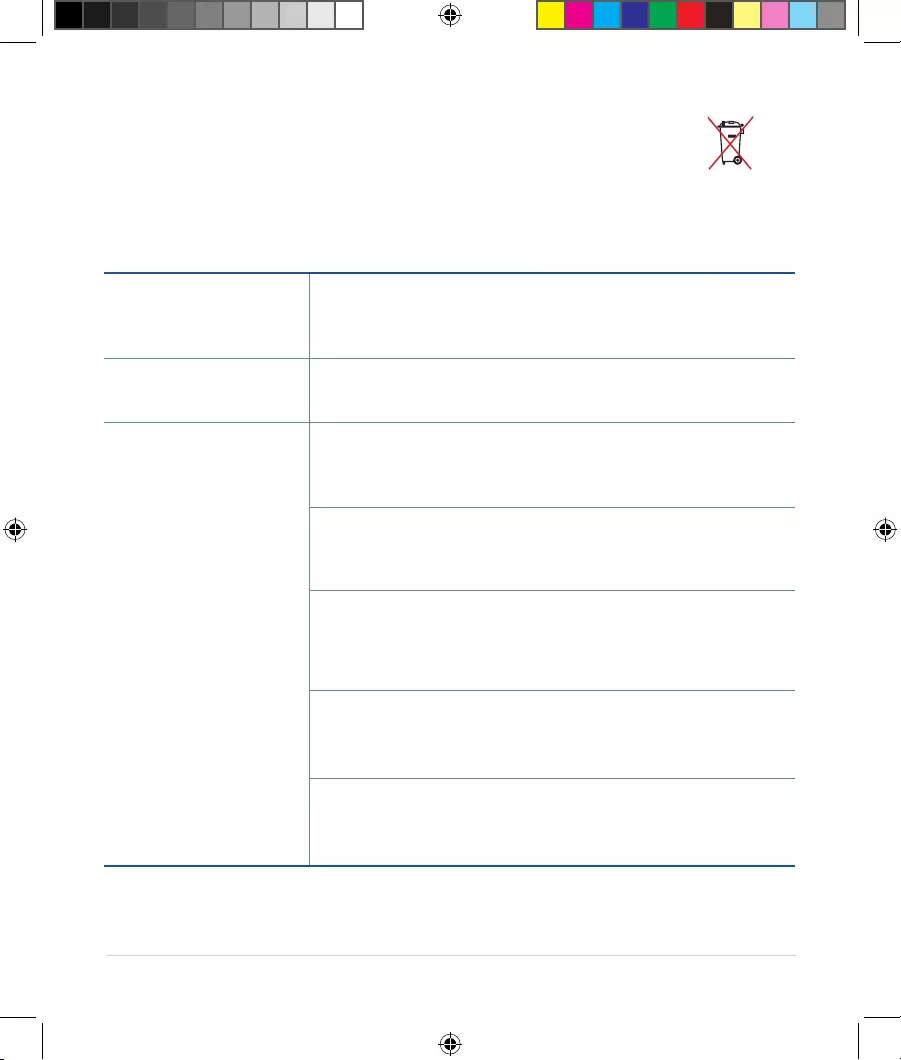
259
AEEE Yönetmeliğine Uygundur. IEEE Yönetmeliğine Uygundur.
- Bu Cihaz Türkiye analog şebekelerde çalışabilecek şekilde tasarlanmıştır.
- Cihazın ayrıntılı kurulum rehberi kutu içeriğinden çıkan CD içerisindedir. Cihazın kullanıcı
arayüzü Türkçe’dir.
- Cihazın kullanılması planlanan ülkelerde herhangi bir kısıtlaması yoktur. Ülkeler simgeler
halinde kutu üzerinde belirtilmiştir.
Manufacturer ASUSTeK Computer Inc.
Tel: +886-2-2894-3447
Address: 1F, No. 15, Lide Rd., Beitou Dist., Taipei City 112,
Taiwan
Authorised
representative in
Europe
ASUS Computer GmbH
Address: HARKORT STR. 21-23, 40880 RATINGEN, GERMANY
Authorised distributors
in Turkey BOGAZICI BILGISAYAR TICARET VE SANAYI A.S.
Tel./FAX No.: +90 212 331 10 00 / +90 212 332 28 90
Address: ESENTEPE MAH. BUYUKDERE CAD. ERCAN HAN B
BLOK NO.121 SISLI, ISTANBUL 34394
CIZGI Elektronik San. Tic. Ltd. Sti.
Tel./FAX No.: +90 212 356 70 70 / +90 212 356 70 69
Address: GURSEL MAH. AKMAN SK.47B 1 KAGITHANE/
ISTANBUL
KOYUNCU ELEKTRONiK BiLGi iSLEM SiST. SAN. VE DIS TIC.
A.S.
Tel. No.: +90 216 5288888
Address: EMEK MAH.ORDU CAD. NO:18, SARIGAZi,
SANCAKTEPE ISTANBUL
ENDEKS BİLİŞİM SAN VE DIŞ TİC LTD ŞTİ
Tel./FAX No.: +90 216 523 35 70 / +90 216 523 35 71
Address: NECIP FAZIL BULVARI, KEYAP CARSI SITESI, G1 BLOK,
NO:115 Y.DUDULLU, UMRANIYE, ISTANBUL
PENTA TEKNOLOJI URUNLERI DAGITIM TICARET A.S
Tel./FAX No.: +90 216 528 0000
Address: ORGANIZE SANAYI BOLGESI NATO YOLU 4.CADDE
NO:1 UMRANIYE, ISTANBUL 34775
U19133_ZenWiFi_Pro_XT12_1PK_Booklet_QSG.indb 259U19133_ZenWiFi_Pro_XT12_1PK_Booklet_QSG.indb 259 10/26/2021 4:50:55 PM10/26/2021 4:50:55 PM

260
Networks Global Hotline Information
Networks Global Hotline Information
Area Country/ Region Hotline Number Service Hours
Europe
Cyprus 800-92491 09:00-13:00;
14:00-18:00 Mon-Fri
France 0033-170949400 09:00-18:00 Mon-Fri
Germany
0049-1805010920
09:00-18:00 Mon-Fri
10:00-17:00 Mon-Fri
0049-1805010923
(component support )
0049-2102959911 (Fax)
Hungary 0036-15054561 09:00-17:30 Mon-Fri
Italy 06-97626662 09:00-13:00
14:00-18:00 Mon-Fri
Greece 00800-44142044 09:00-13:00
14:00-18:00 Mon-Fri
Austria 0043-820240513 09:00-18:00 Mon-Fri
Netherlands/
Luxembourg 0031-591570290 09:00-17:00 Mon-Fri
Belgium 0032-78150231 09:00-17:00 Mon-Fri
Norway 0047-2316-2682 09:00-18:00 Mon-Fri
Sweden +46-858769407 09:00-18:00 Mon-Fri
Finland 00358-969379690 10:00-19:00 Mon-Fri
Denmark 0045-38322943 09:00-18:00 Mon-Fri
Poland 0048-225718040 08:30-17:30 Mon-Fri
Spain 0034-902889688 09:00-18:00 Mon-Fri
Portugal 00351-707500310 09:00-18:00 Mon-Fri
Slovak Republic 00421-232162621 08:00-17:00 Mon-Fri
Czech Republic 00420-596766888 08:00-17:00 Mon-Fri
Switzerland-German 0041-848111010 09:00-18:00 Mon-Fri
Switzerland-French 0041-848111014 09:00-18:00 Mon-Fri
Switzerland-Italian 0041-848111012 09:00-18:00 Mon-Fri
United Kingdom 0044-1442265548 09:00-17:00 Mon-Fri
Ireland 0035-31890719918 09:00-17:00 Mon-Fri
Russia and CIS 008-800-100-ASUS 09:00-18:00 Mon-Fri
Ukraine 0038-0445457727 09:00-18:00 Mon-Fri
U19133_ZenWiFi_Pro_XT12_1PK_Booklet_QSG.indb 260U19133_ZenWiFi_Pro_XT12_1PK_Booklet_QSG.indb 260 10/26/2021 4:50:55 PM10/26/2021 4:50:55 PM

261
Area Country/ Region Hotline Numbers Service Hours
Asia-Pacic
Australia 1300-278788 09:00-18:00 Mon-Fri
New Zealand 0800-278788 09:00-18:00 Mon-Fri
Japan
0800-1232787 09:00-19:00 Mon-Sun
0081-570783886
(Non-Toll Free) 09:00-19:00 Mon-Sun
Korea 0082-215666868 09:30-17:00 Mon-Fri
Thailand 0066-24011717 09:00-18:00 Mon-Fri
1800-8525201
Singapore
0065-64157917 11:00-19:00 Mon-Fri
0065-67203835 11:00-19:00 Mon-Fri
(Repair Status Only) 11:00-13:00 Sat
Malaysia 1300-88-3495 9:00-18:00 Mon-Fri
Philippine 1800-18550163 09:00-18:00 Mon-Fri
India 1800-2090365 09:00-18:00 Mon-Sat
India(WL/NW) 09:00-21:00 Mon-Sun
Indonesia 0062-2129495000 09:30-17:00 Mon-Fri
500128 (Local Only) 9:30 – 12:00 Sat
Vietnam 1900-555581 08:00-12:00
13:30-17:30 Mon-Sat
Hong Kong 00852-35824770 10:00-19:00 Mon-Sat
Americas
USA 1-812-282-2787 8:30-12:00 EST Mon-Fri
Canada 9:00-18:00 EST Sat-Sun
Mexico 001-8008367847 08:00-20:00 CST Mon-Fri
08:00-15:00 CST Sat
Networks Global Hotline Information
Networks Global Hotline Information
U19133_ZenWiFi_Pro_XT12_1PK_Booklet_QSG.indb 261U19133_ZenWiFi_Pro_XT12_1PK_Booklet_QSG.indb 261 10/26/2021 4:50:55 PM10/26/2021 4:50:55 PM

262
Area Country/ Region Hotline Numbers Service Hours
Middle East +
Africa
Egypt 800-2787349 09:00-18:00 Sun-Thu
Saudi Arabia 800-1212787 09:00-18:00 Sat-Wed
UAE 00971-42958941 09:00-18:00 Sun-Thu
Turkey 0090-2165243000 09:00-18:00 Mon-Fri
South Africa 0861-278772 08:00-17:00 Mon-Fri
Israel *6557/00972-39142800 08:00-17:00 Sun-Thu
*9770/00972-35598555 08:30-17:30 Sun-Thu
Balkan
Countries
Romania 0040-213301786 09:00-18:30 Mon-Fri
Bosnia
Herzegovina 00387-33773163 09:00-17:00 Mon-Fri
Bulgaria 00359-70014411 09:30-18:30 Mon-Fri
00359-29889170 09:30-18:00 Mon-Fri
Croatia 00385-16401111 09:00-17:00 Mon-Fri
Montenegro 00382-20608251 09:00-17:00 Mon-Fri
Serbia 00381-112070677 09:00-17:00 Mon-Fri
Slovenia 00368-59045400 08:00-16:00 Mon-Fri
00368-59045401
Baltic
Countries
Estonia 00372-6671796 09:00-18:00 Mon-Fri
Latvia 00371-67408838 09:00-18:00 Mon-Fri
Lithuania-Kaunas 00370-37329000 09:00-18:00 Mon-Fri
Lithuania-Vilnius 00370-522101160 09:00-18:00 Mon-Fri
NOTES:
• UK support e-mail: network_support_uk@asus.com
• For more information, visit the ASUS support site at:
https://www.asus.com/support
Networks Global Hotline Information
Networks Global Hotline Information
U19133_ZenWiFi_Pro_XT12_1PK_Booklet_QSG.indb 262U19133_ZenWiFi_Pro_XT12_1PK_Booklet_QSG.indb 262 10/26/2021 4:50:55 PM10/26/2021 4:50:55 PM

263
UKCA statement
Simplied UKCA Declaration of Conformity
ASUSTek Computer Inc. hereby declares that this device is in compliance with the essential requirements
and other relevant provisions of The Radio Equipment Regulations 2017 (S.I. 2017/1206). Full text of UKCA
declaration of conformity is available at https://www.asus.com/support/.
The frequency, channel and the maximum transmitted power in UK are listed below:
2.4GHz: 802.11b, 802.11g, 802.11n (HT20), 802.11n (HT40), 802.11ac(VHT20), 802.11ac (VHT40),
802.11ax(HE20),802.11ax(HE40)
5GHz: 802.11a, 802.11n (HT20), 802.11n (HT40), 802.11ac (VHT20), 802.11ac(VHT40), 802.11ac
(VHT80),802.11ac(VHT160), 802.11ax(HEW20), 802.11ax(HEW40), 802.11ax(HEW80), 802.11ax(HEW160)
6GHz: 802.11ax(HEW20), 802.11ax(HEW40), 802.11ax(HEW80), 802.11ax(HEW160)
The frequency, channel and the maximum transmitted power in EU are listed below:
2400-2483.5MHz (1-13): OFDM: 19.9dBm(97.7mW); CCK: 17.9dBm(61.7mW)
5150-5250MHz (36-48): 22.9dBm(195mW)
5250-5350MHz (52-64): 22.9dBm(195mW)
5470-5725MHz (100-140): 29.9dBm(977mW)
5945-6425MHz : 22.9dBm(195mW)
The device is restricted to indoor use only when operating in the 5150 to 5350 MHz frequency range.
The adapter shall be installed near the equipment and shall be easily accessible.
The WiFi operating in the band 5150-5350 MHz shall be restricted to indoor use for the country listed below:
Authorized representative in United Kingdom:
ASUSTEK (UK) LIMITED
Address: 1st Floor, Sackville House, 143-149 Fenchurch Street, London, EC3M 6BL, England, United Kingdom
Tel: +44-01442-202-700
Fax: +44-01442-245-882
Support mail: network_support_uk@asus.com
http://uk.asus.com
U19133_ZenWiFi_Pro_XT12_1PK_Booklet_QSG.indb 263U19133_ZenWiFi_Pro_XT12_1PK_Booklet_QSG.indb 263 10/26/2021 4:50:56 PM10/26/2021 4:50:56 PM

264
Safety Notices
• Use this product in environments with ambient temperatures between 0°C(32°F) and 40°C(104°F).
• Refer to the rating label on the bottom of your product and ensure your power adapter complies with this
rating.
• DO NOT place on uneven or unstable work surfaces. Seek servicing if the casing has been damaged.
• DO NOT place or drop objects on top and do not shove any foreign objects into the product.
• DO NOT expose to or use near liquids, rain, or moisture. DO NOT use the modem during electrical storms.
• DO NOT cover the vents on the product to prevent the system from getting overheated.
• DO NOT use damaged power cords, accessories, or other peripherals.
• If the Adapter is broken, do not try to x it by yourself. Contact a qualied service technician or your retailer.
• To prevent electrical shock hazard, disconnect the power cable from the electrical outlet before relocating
the system.
CE statement
Simplied EU Declaration of Conformity
ASUSTek Computer Inc. hereby declares that this device is in compliance with the essential requirements
and other relevant provisions of Directive 2014/53/EU. Full text of EU declaration of conformity is available at
https://www.asus.com/Networking-IoT-Servers/Whole-Home-Mesh-WiFi-System/ZenWiFi-WiFi-Systems/ASUS-
ZenWiFi-Pro-XT12/HelpDesk_Manual/.
Declaration of Conformity for Ecodesign directive 2009/125/EC
Testing for eco-design requirements according to (EC) No 1275/2008 and (EU) No 801/2013 has been
conducted. When the device is in Networked Standby Mode, its I/O and network interface are in sleep mode
and may not work properly. To wake up the device, press the WiFi on/o, LED on/o, reset, or WPS button.
This equipment complies with EU radiation exposure limits set forth for an uncontrolled environment. This
equipment should be installed and operated with minimum distance 20 cm between the radiator & your body.
All operational modes:
2.4GHz: 802.11b, 802.11g, 802.11n (HT20), 802.11n (HT40), 802.11ac(VHT20), 802.11ac (VHT40), 802.11ax(HE20),
802.11ax(HE40)
5GHz: 802.11a, 802.11n (HT20), 802.11n (HT40), 802.11ac (VHT20), 802.11ac(VHT40), 802.11ac (VHT80),
802.11ac(VHT160), 802.11ax(HEW20), 802.11ax(HEW40), 802.11ax(HEW80), 802.11ax(HEW160)
6GHz: 802.11ax(HEW20), 802.11ax(HEW40), 802.11ax(HEW80), 802.11ax(HEW160)
The frequency, channel and the maximum transmitted power in EU are listed below:
2400-2483.5MHz (1-13): OFDM: 19.9dBm(97.7mW); CCK: 17.9dBm(61.7mW)
5150-5250MHz (36-48): 22.9dBm(195mW)
5250-5350MHz (52-64): 22.9dBm(195mW)
5470-5725MHz (100-140): 29.9dBm(977mW)
5945-6425MHz : 22.9dBm(195mW)?
The adapter shall be installed near the equipment and shall be easily accessible.
The WiFi operating in the band 5150-5350MHz shall be restricted to indoor use for countries listed in the table
below:
English
AT BE BG CZ DK EE FR
DE IS IE IT EL ES CY
LV LI LT LU HU MT NL
NO PL PT RO SI SK TR
FI SE CH HR UK(NI) UA
U19133_ZenWiFi_Pro_XT12_1PK_Booklet_QSG.indb 264U19133_ZenWiFi_Pro_XT12_1PK_Booklet_QSG.indb 264 10/26/2021 4:50:56 PM10/26/2021 4:50:56 PM

265
Danish
Sikkerhedsinformation
• Anvend produktet i omgivelser med temperaturer på mellem 0°C(32°F) og 40°C(104°F).
• Sørg for, at din strømadapter passer til strømoplysninger, der ndes på bunden af dit produkt.
• Anbring IKKE på ujævne eller ustabile arbejdsoverader. Send til reparation, hvis kabinettet er blevet
beskadiget.
• Der må IKKE placeres eller tabes genstande på produktet. Og der må IKKE stikkes fremmedlegemer ind i
produktet.
• Udsæt og brug den IKKE i nærheden af væsker, regn eller fugt. Brug IKKE modemmet under uvejr.
• Tildæk IKKE ventilationshullerne på produktet, da system ellers kan overophede.
• Brug IKKE beskadigede el-ledninger, perifere enheder og beskadiget tilbehør.
• Hvis strømforsyningen går i stykker, må du ikke prøve på selv at reparere den. Kontakt en autoriseret
servicetekniker eller forhandleren.
• For at undgå faren for elektrisk stød, skal du erne netledningen fra stikkontakten, inden du ytter systemet
til et andet sted.
CE-erklæring
Forenklet EU-overensstemmelseserklæringen
ASUSTek Computer Inc. erklærer herved, at denne enhed er i overensstemmelse med hovedkravene og øvrige
relevante bestemmelser i direktiv 2014/53/EU. Hele EU-overensstemmelseserklæringen kan ndes på https://
www.asus.com/Networking-IoT-Servers/Whole-Home-Mesh-WiFi-System/ZenWiFi-WiFi-Systems/ASUS-
ZenWiFi-Pro-XT12/HelpDesk_Manual/.
Overensstemmelseserklæring for miljøvenligt design i direktiv 2009/125/EC
Vedrørende testkrav af øko-design i henhold til (EC) nr. 1275/2008 og (EU) nr. 801/2013 er blevet gennemført.
Når enheden er på netværk-standby, er dens I/O og netværksgrænseade i dvale, og vil muligvis ikke virke
ordentligt. For at aktivere enheden, skal du trykke på trådløs til/fra, LED til/fra, nulstil eller WPS-knappen.
Dette udstyr er i overensstemmelse med EU's grænser, der er gældende i et ukontrolleret miljø. Dette udstyr
skal installeres og bruges mindst 20 cm mellem radiatoren og din krop.
Alle driftsfunktioner:
2.4GHz: 802.11b, 802.11g, 802.11n (HT20), 802.11n (HT40), 802.11ac(VHT20), 802.11ac (VHT40), 802.11ax(HE20),
802.11ax(HE40)
5GHz: 802.11a, 802.11n (HT20), 802.11n (HT40), 802.11ac (VHT20), 802.11ac(VHT40), 802.11ac (VHT80),
802.11ac(VHT160), 802.11ax(HE20), 802.11ax(HE40), 802.11ax(HE80), 802.11ax(HE160)
Frekvensen, kanal og den maksimale overførte eekt i EU er anført på listen nedenfor:
2400-2483.5MHz (1-13): OFDM: 19.9dBm(97.7mW); CCK: 17.9dBm(61.7mW)
5150-5250MHz (36-48): 22.9dBm(195mW)
5250-5350MHz (52-64): 22.9dBm(195mW)
5470-5725MHz (100-140): 29.9dBm(977mW)
Adapteren skal bruges i nærheden af udstyret, og skal være let tilgængelig.
Wi-Fi, der bruger 5150-5350 MHz skal begrænses til indendørs brug i lande, der er anført i tabellen:
AT BE BG CZ DK EE FR
DE IS IE IT EL ES CY
LV LI LT LU HU MT NL
NO PL PT RO SI SK TR
FI SE CH HR UK(NI) UA
U19133_ZenWiFi_Pro_XT12_1PK_Booklet_QSG.indb 265U19133_ZenWiFi_Pro_XT12_1PK_Booklet_QSG.indb 265 10/26/2021 4:50:56 PM10/26/2021 4:50:56 PM

266
Dutch
Veiligheidsinformatie
• Gebruik dit product in omgevingen met omgevingstemperaturen tussen 0˚C (32°F) en 40˚C (104˚F).
• Raadpleeg het typeplaatje op de onderkant van uw product en controleer of uw voedingsadapter voldoet
aan dit type.
• NIET op onegale of instabiele werkoppervlakken plaatsen. Als de behuizing beschadigd is geraakt, dient u
hulp bij onderhoud hulp te zoeken.
• Plaats of laat GEEN objecten vallen bovenop het product en schuif geen vreemde objecten in het product.
• NIET in de buurt van vloeistoen, regen of vocht blootstellen of gebruiken. NIET de modem tijdens onweer
gebruiken.
• Dek de uitlaatopeningen van het product NIET AF zodat het systeem niet oververhit raakt.
• NIET de ventilatieopeningen van de Desktop PC afdekken, om oververhitting van het systeem te voorkomen.
• Als de netvoeding is beschadigd, mag u niet proberen het zelf te repareren. Neem contact op met een
bevoegde servicemonteur of uw handelaar.
• Verwijder, voordat u het systeem verplaatst, de stroomkabel uit de contactdoos om elektrische schok te
vermijden.
CE-verklaring
Vereenvoudigde EU-conformiteitsverklaring
ASUSTek Computer Inc. verklaart dat dit apparaat in overeenstemming is met de essentiële vereisten en andere
relevante bepalingen van Richtlijn 2014/53/EU. Volledige tekst EU-conformiteitsverklaring is beschikbaar op
https://www.asus.com/Networking-IoT-Servers/Whole-Home-Mesh-WiFi-System/ZenWiFi-WiFi-Systems/ASUS-
ZenWiFi-Pro-XT12/HelpDesk_Manual/.
Conformiteitsverklaring voor Ecodesign Richtlijn 2009/125/EG
Testen van vereisten van ecodesign overeenkomstig (EG) nr. 1275/2008 en (EU) nr. 801/2013 zijn uitgevoerd.
Wanneer het apparaat in de modus Stand-by in netwerk staat, staan de I/O en netwerkinterface in de
slaapstand en werken wellicht niet goed. Om het apparaat uit de slaapstand te halen, drukt u op de knop WiFi
aan/uit, LED aan/uit, reset of WPS.
Deze apparatuur voldoet aan EU-limieten voor blootstelling aan straling als uiteengezet voor een onbeheerste
omgeving. Deze apparatuur moet worden geïnstalleerd en bediend met een minimumafstand van 20 cm
tussen de radiator en uw lichaam.
Alle bedrijfsmodi:
2.4GHz: 802.11b, 802.11g, 802.11n (HT20), 802.11n (HT40), 802.11ac(VHT20), 802.11ac (VHT40),
802.11ax(HE20),
802.11ax(HE40)
5GHz: 802.11a, 802.11n (HT20), 802.11n (HT40), 802.11ac (VHT20), 802.11ac(VHT40), 802.11ac (VHT80),
802.11ac(VHT160), 802.11ax(HE20), 802.11ax(HE40), 802.11ax(HE80), 802.11ax(HE160)
De frequentie, kanaal en het afgegeven maximumvermogen in de EU wordt hieronder vermeld:
2400-2483.5MHz (1-13): OFDM: 19.9dBm(97.7mW); CCK: 17.9dBm(61.7mW)
5150-5250MHz (36-48): 22.9dBm(195mW)
5250-5350MHz (52-64): 22.9dBm(195mW)
5470-5725MHz (100-140): 29.9dBm(977mW)
De adapter moet zich in de buurt van het apparaat bevinden en moet gemakkelijk toegankelijk zijn.
De WiFi op 5150-5350MHz zal beperkt zijn tot binnengebruik voor in de tabel vermelde landen:
AT BE BG CZ DK EE FR
DE IS IE IT EL ES CY
LV LI LT LU HU MT NL
NO PL PT RO SI SK TR
FI SE CH HR UK(NI) UA
U19133_ZenWiFi_Pro_XT12_1PK_Booklet_QSG.indb 266U19133_ZenWiFi_Pro_XT12_1PK_Booklet_QSG.indb 266 10/26/2021 4:50:56 PM10/26/2021 4:50:56 PM

267
French
Avertissements de sécurité
• Utilisez ce produit dans un environnement dont la température ambiante est comprise entre 0˚C (32°F) et
40˚C (104°F).
• Référez-vous à l'étiquette située au dessous du produit pour vérier que l'adaptateur secteur répond aux
exigences de tension.
• NE PAS placer sur une surface irrégulière ou instable. Contactez le service après-vente si le châssis a été endommagé.
• NE PAS placer, faire tomber ou insérer d'objets sur/dans le produit.
• NE PAS exposer l'appareil à la pluie ou à l'humidité, tenez-le à distance des liquides. NE PAS utiliser le modem
lors d'un orage.
• NE PAS bloquer les ouvertures destinées à la ventilation du système pour éviter que celui-ci ne surchaue.
• NE PAS utiliser de cordons d'alimentation, d'accessoires ou autres périphériques endommagés.
• Si l'adaptateur est endommagé, n'essayez pas de le réparer vous-même. Contactez un technicien électrique
qualié ou votre revendeur.
• Pour éviter tout risque de choc électrique, débranchez le câble d'alimentation de la prise électrique avant de
toucher au système.
Déclaration de la Communauté Européenne
Déclaration simpliée de conformité de l’UE
ASUSTek Computer Inc. déclare par la présente que cet appareil est conforme aux critères essentiels et autres clauses
pertinentes de la directive 2014/53/UE. La déclaration de conformité de l'UE peut être téléchargée à partir du site
internet suivant: https://www.asus.com/Networking-IoT-Servers/Whole-Home-Mesh-WiFi-System/ZenWiFi-WiFi-
Systems/ASUS-ZenWiFi-Pro-XT12/HelpDesk_Manual/.
Déclaration de conformité (Directive sur l'écoconception 2009/125/CE)
Test de la conformité aux exigences d'écoconception selon [CE 1275/2008] et [UE 801/2013]. Lorsque l'appareil
est en mode Networked Standby, son panneau d'E/S et son interface réseau sont en mode veille et peuvent
ne pas fonctionner correctement. Pour sortir l'appareil du mode veille, appuyez sur le bouton WiFi, LED, de
réinitialisation ou WPS.
Cet appareil a été testé et s'est avéré conforme aux limites établies par l'UE en terme d'exposition aux
radiations dans un environnement non contrôlé. Cet équipement doit être installé et utilisé avec un minimum
de 20 cm de distance entre la source de rayonnement et votre corps.
Tous les modes de fonctionnement:
2.4GHz: 802.11b, 802.11g, 802.11n (HT20), 802.11n (HT40), 802.11ac(VHT20), 802.11ac (VHT40), 802.11ax(HE20),
802.11ax(HE40)
5GHz: 802.11a, 802.11n (HT20), 802.11n (HT40), 802.11ac (VHT20), 802.11ac(VHT40), 802.11ac (VHT80),
802.11ac(VHT160), 802.11ax(HE20), 802.11ax(HE40), 802.11ax(HE80), 802.11ax(HE160)
La fréquence, le canal et la puissance maximale transmise admissibles dans l'UE sont listés ci-dessous:
2400-2483.5MHz (1-13): OFDM: 19.9dBm(97.7mW); CCK: 17.9dBm(61.7mW)
5150-5250MHz (36-48): 22.9dBm(195mW)
5250-5350MHz (52-64): 22.9dBm(195mW)
5470-5725MHz (100-140): 29.9dBm(977mW)
L’adaptateur doit être installé à proximité de l’équipement et être aisément accessible.
Dans la plage de fréquence 5150-5350 MHz, le Wi-Fi est restreint à une utilisation en intérieur dans les pays
listés dans le tableau ci-dessous :
AT BE BG CZ DK EE FR
DE IS IE IT EL ES CY
LV LI LT LU HU MT NL
NO PL PT RO SI SK TR
FI SE CH HR UK(NI) UA
U19133_ZenWiFi_Pro_XT12_1PK_Booklet_QSG.indb 267U19133_ZenWiFi_Pro_XT12_1PK_Booklet_QSG.indb 267 10/26/2021 4:50:56 PM10/26/2021 4:50:56 PM

268
Finnish
Turvallisuustietoja
• Käytä tätä tuotetta ympäristöissä, joissa ympäristölämpötila on välillä 0˚C (32˚F) ja 40˚C (104˚F).
• Varmista tuotteen pohjassa sijaitsevasta arvokilvestä vastaako verkkolaite tätä nimellisarvoa.
• ÄLÄ aseta epätasaisille tai epävakaille pinnoille. Ota yhteys huoltoon, jos kotelo on vahingoittunut.
• ÄLÄ aseta tai pudota esineitä laitteen päälle äläkä anna minkään vieraiden esineiden joutua tuotteen sisään.
• ÄLÄ altista nesteille, sateelle tai kosteudelle tai käytä niiden lähellä. ÄLÄ käytä modeemia ukkosmyrskyn
aikana.
• ÄLÄ peitä tuotteen tuuletusaukkoja estääksesi tuotteen ylikuumenemisen.
• ÄLÄ käytä vahingoittuneita virtajohtoja, lisävarusteita tai muita oheislaitteita.
• Jos virtalähde on rikkoutunut, älä itse yritä sitä korjata. Ota yhteys ammattimaiseen huoltohenkilöön tai
jälleenmyyjääsi.
• Estääksesi sähköiskun vaaran irrota virtakaapeli pistorasiasta ennen järjestelmän paikan muuttamista.
CE-merkintä
Yksinkertaistettu EU-vaatimustenmukaisuusvakuutus
ASUSTek Computer Inc. vakuuttaa täten, että tämä laite on 2014/53/EU-direktiivin olennaisten vaatimusten
ja muiden asiaan kuuluvien lisäysten mukainen. Koko EU-vaatimustenmukaisuusvakuutuksen teksti on
nähtävissä osoitteessa https://www.asus.com/Networking-IoT-Servers/Whole-Home-Mesh-WiFi-System/
ZenWiFi-WiFi-Systems/ASUS-ZenWiFi-Pro-XT12/HelpDesk_Manual/.
Ekologisen suunnittelun direktiivin 2009/125/EY-vaatimustenmukaisuusvakuutus
Testaus (EY) N:o 1275/2008:n ja (EU) N:o 801/2013:n mukaisista ekologisista suunnitteluvaatimuksista on
suoritettu. Kun laite on verkossa valmiustilassa, sen I/O- ja verkkoliittymä ovat lepotilassa eivätkä ne ehkä toimi
oikein. Herättääksesi laitteen, paina WiFi päälle/pois -, LED päälle/pois -, nollaa- tai WPS-painiketta.
Tämä laite täyttää EU-säteilyrajoitukset, jotka on asetettu hallitsemattomaan ympäristöön. Tämä laitteisto tulee
asentaa ja sitä tulee käyttää siten, että säteilijän ja kehosi välinen etäisyys on vähintään 20 cm.
Kaikki käyttötilat:
2.4GHz: 802.11b, 802.11g, 802.11n (HT20), 802.11n (HT40), 802.11ac(VHT20), 802.11ac (VHT40), 802.11ax(HE20),
802.11ax(HE40)
5GHz: 802.11a, 802.11n (HT20), 802.11n (HT40), 802.11ac (VHT20), 802.11ac(VHT40), 802.11ac (VHT80),
802.11ac(VHT160), 802.11ax(HE20), 802.11ax(HE40), 802.11ax(HE80), 802.11ax(HE160)
Taajuus, kanava maksimi lähetetty teho EU:ssa on listattu alla:
2400-2483.5MHz (1-13): OFDM: 19.9dBm(97.7mW); CCK: 17.9dBm(61.7mW)
5150-5250MHz (36-48): 22.9dBm(195mW)
5250-5350MHz (52-64): 22.9dBm(195mW)
5470-5725MHz (100-140): 29.9dBm(977mW)
Verkkolaite tulee liittää lähelle laitetta helposti tavoitettavissa olevaan paikkaan.
5 150 - 5 350 MHz:in taajuudella toimiva WiFi on rajoitettu sisäkäyttöön taulukossa luetelluissa maissa:
AT BE BG CZ DK EE FR
DE IS IE IT EL ES CY
LV LI LT LU HU MT NL
NO PL PT RO SI SK TR
FI SE CH HR UK(NI) UA
U19133_ZenWiFi_Pro_XT12_1PK_Booklet_QSG.indb 268U19133_ZenWiFi_Pro_XT12_1PK_Booklet_QSG.indb 268 10/26/2021 4:50:56 PM10/26/2021 4:50:56 PM

269
German
Sicherheitshinweise
• Benutzen Sie das Gerät nur in Umgebungen, die eine Temperatur von 0 ˚C (32 °F) bis 40 ˚C (104 °F) aufweisen.
• Prüfen Sie am Aufkleber an der Geräteunterseite, ob Ihr Netzteil den Stromversorgungsanforderungen
entspricht.
• Stellen Sie das Gerät NICHT auf schräge oder instabile Arbeitsächen. Wenden Sie sich an das
Wartungspersonal, wenn das Gehäuse beschädigt wurde.
• Legen Sie KEINE Gegenstände auf das Gerät, lassen Sie keine Gegenstände darauf fallen und schieben Sie
keine Fremdkörper in das Gerät.
• Setzen Sie das Gerät KEINESFALLS Flüssigkeiten, Regen oder Feuchtigkeit aus, verwenden Sie es nicht in der
Nähe derartiger Gefahrenquellen. Verwenden Sie das Modem nicht während eines Gewitters.
• Decken Sie die Lüftungsönungen am Gerät NICHT ab, um eine Überhitzung des Systems zu vermeiden.
• Benutzen Sie KEINE beschädigten Netzkabel, Zubehörteile oder sonstigen Peripheriegeräte.
• Falls das Netzteil defekt ist, versuchen Sie nicht, es selbst zu reparieren. Wenden Sie sich an den qualizierten
Kundendienst oder Ihre Verkaufsstelle.
• Um die Gefahr eines Stromschlags zu verhindern, ziehen Sie das Netzkabel aus der Steckdose, bevor Sie das
System an einem anderen Ort aufstellen.
CE-Erklärung
Vereinfachte EU-Konformitätserklärung
ASUSTeK Computer Inc. erklärt hiermit, dass dieses Gerät mit den grundlegenden Anforderungen und
anderen relevanten Bestimmungen der Richtlinie 2014/53/EU übereinstimmt. Der gesamte Text der EU-
Konformitätserklärung ist verfügbar unter: https://www.asus.com/Networking-IoT-Servers/Whole-Home-Mesh-
WiFi-System/ZenWiFi-WiFi-Systems/ASUS-ZenWiFi-Pro-XT12/HelpDesk_Manual/.
Konformitätserklärung für Ökodesign-Richtlinie 2009/125/EC
Die Überprüfung der Ökodesign-Anforderungen nach (EC) Nr. 1275/2008 und (EU) Nr. 801/2013 wurde
durchgeführt. Wenn sich das Gerät im Netzwerkbereitschaftsmodus bendet, werden die E/A- und
Netzwerkschnittstellen in den Ruhezustand versetzt und arbeiten nicht wie gewöhnlich. Um das Gerät
aufzuwecken, drücken Sie die WLAN Ein/Aus-, LED Ein/Aus-, Reset- oder WPS-Taste.
Dieses Gerät erfüllt die EU-Strahlenbelastungsgrenzwerte, die für ein unbeaufsichtigtes Umfeld festgelegt
wurden. Dieses Gerät sollte mit einem Mindestabstand von 20 cm zwischen der Strahlungsquelle und Ihrem
Körper installiert und betrieben werden.
Alle Betriebsarten:
2.4GHz: 802.11b, 802.11g, 802.11n (HT20), 802.11n (HT40), 802.11ac(VHT20), 802.11ac (VHT40),
802.11ax(HE20),
802.11ax(HE40)
5GHz: 802.11a, 802.11n (HT20), 802.11n (HT40), 802.11ac (VHT20), 802.11ac(VHT40), 802.11ac (VHT80),
802.11ac(VHT160), 802.11ax(HE20), 802.11ax(HE40), 802.11ax(HE80), 802.11ax(HE160)
Die Frequenz, der Kanal und die maximale Sendeleistung in der EU sind nachfolgend aufgeführt:
2400-2483.5MHz (1-13): OFDM: 19.9dBm(97.7mW); CCK: 17.9dBm(61.7mW)
5150-5250MHz (36-48): 22.9dBm(195mW)
5250-5350MHz (52-64): 22.9dBm(195mW)
5470-5725MHz (100-140): 29.9dBm(977mW)
Das Netzteil muss sich in der Nähe des Geräts benden und leicht zugänglich sein.
Der WLAN-Betrieb im Band von 5150-5350 MHz ist für die in der unteren Tabelle aufgeführten Länder auf den
Innenbereich beschränkt:
AT BE BG CZ DK EE FR
DE IS IE IT EL ES CY
LV LI LT LU HU MT NL
NO PL PT RO SI SK TR
FI SE CH HR UK(NI) UA
U19133_ZenWiFi_Pro_XT12_1PK_Booklet_QSG.indb 269U19133_ZenWiFi_Pro_XT12_1PK_Booklet_QSG.indb 269 10/26/2021 4:50:56 PM10/26/2021 4:50:56 PM

270
Greek
Πληροφορίες ασφαλείας
• Να χρησιμοποιείτε το προϊόν σε χώρους με θερμοκρασίες περιβάλλοντος από 0˚C έως 40˚C.
• Ανατρέξτε στην ετικέτα χαρακτηριστικών στο κάτω μέρος του προϊόντος σας και βεβαιωθείτε ότι ο
προσαρμογέας τροφοδοσίας σας συμμορφώνεται με την αναγραφόμενη τιμή.
• ΜΗΝτοποθετείτε τη συσκευή σε ανώμαλη ή ασταθή επιφάνεια εργασίας. Πηγαίνετε τη συσκευή για σέρβις
αν το περίβλημα έχει πάθει βλάβη.
• ΜΗΝ τοποθετείτε αντικείμενα επάνω και μην σπρώχνετε αντικείμενα μέσα στο προϊόν.
• ΜΗΝ την εκθέτετε ή τη χρησιμοποιείτε κοντά σε υγρά, βροχή, ή υγρασία. ΜΗΝ χρησιμοποιείτε το μόντεμ
κατά τη διάρκεια ηλεκτρικής καταιγίδας.
• ΜΗΝ καλύπτετε τα ανοίγματα εξαερισμού στο προϊόν για να αποφύγετε τυχόν υπερθέρμανση του συστήματος.
• ΜΗΝ καλύπτετε τα ανοίγματα εξαερισμού στο Desktop PC για να αποφύγετε τυχόν υπερθέρμανση του συστήματος.
• Αν το καλώδιο παροχής ρεύματος πάθει βλάβη, μην προσπαθήσετε να το επιδιορθώσετε μόνοι σας.
Επικοινωνήστε με κατάλληλα εκπαιδευμένο τεχνικό επισκευών ή με τον μεταπωλητή σας.
• Για να αποφύγετε τον κίνδυνο ηλεκτροπληξίας, αποσυνδέστε το καλώδιο παροχής ρεύματος από την πρίζα
πριν αλλάξετε θέση στο σύστημα.
Δήλωση CE
Απλουστευμένη δήλωση συμμόρφωσης της ΕΕ
Με το παρόν, η ASUSTek Computer Inc. δηλώνει πως αυτή η συσκευή συμμορφώνεται με τις θεμελιώδεις
απαιτήσεις και άλλες σχετικές διατάξεις της Οδηγίας 2014/53/ΕΕ. Το πλήρες κείμενο της δήλωσης
συμμόρφωσης της ΕΕ είναι διαθέσιμο στη διεύθυνση https://www.asus.com/Networking-IoT-Servers/Whole-
Home-Mesh-WiFi-System/ZenWiFi-WiFi-Systems/ASUS-ZenWiFi-Pro-XT12/HelpDesk_Manual/.
Δήλωση συμμόρφωσης για την οδηγία Ecodesign (Οικολογικός σχεδιασμός) 2009/125/ΕΚ
Έχει διενεργηθεί δοκιμή για τις απαιτήσεις οικολογικού σχεδιασμού σύμφωνα με τους κανονισμούς (ΕΚ) αριθ.
1275/2008 και (ΕΕ) αριθ. 801/2013. Όταν η συσκευή βρίσκεται σε λειτουργία Αναμονή δικτύου, η διασύνδεση I/O
και δικτύου βρίσκονται σε κατάσταση αναμονής και ενδέχεται να μην λειτουργούν σωστά. Για να ενεργοποιήσετε
τη συσκευή, πατήστε το πλήκτρο ενεργοποίησης/απενεργοποίησης WiFi, ενεργοποίησης/απενεργοποίησης
λυχνίας LED, επαναφοράς ή το πλήκτρο WPS.
Ο παρόν εξοπλισμός συμμορφώνεται με τα όρια έκθεσης σε ακτινοβολία της ΕΕ που έχουν διατυπωθεί για μη
ελεγχόμενο περιβάλλον. Ο συγκεκριμένος εξοπλισμός πρέπει να εγκατασταθεί και να λειτουργεί με ελάχιστη
απόσταση 20 εκ μεταξύ της συσκευής ακτινοβολίας και του σώματός σας.
Όλοι οι τρόποι λειτουργίας:
2.4GHz: 802.11b, 802.11g, 802.11n (HT20), 802.11n (HT40), 802.11ac(VHT20), 802.11ac (VHT40),
802.11ax(HE20),
802.11ax(HE40)
5GHz: 802.11a, 802.11n (HT20), 802.11n (HT40), 802.11ac (VHT20), 802.11ac(VHT40), 802.11ac (VHT80),
802.11ac(VHT160), 802.11ax(HE20), 802.11ax(HE40), 802.11ax(HE80), 802.11ax(HE160)
Η συχνότητα, ο kανάλια και η μέγιστη μεταδιδόμενη ισχύς στην ΕΕ αναφέρονται παρακάτω:
2400-2483.5MHz (1-13): OFDM: 19.9dBm(97.7mW); CCK: 17.9dBm(61.7mW)
5150-5250MHz (36-48): 22.9dBm(195mW)
5250-5350MHz (52-64): 22.9dBm(195mW)
5470-5725MHz (100-140): 29.9dBm(977mW)
Η προσαρμογέας θα πρέπει να εγκατασταθεί κοντά στον εξοπλισμό και να είναι εύκολα προσβάσιμος.
Το WiFi που λειτουργεί στη ζώνη 5150-5350MHz περιορίζεται για χρήση σε εσωτερικούς χώρους για τις χώρες
που αναφέρονται στον παρακάτω πίνακα:
AT BE BG CZ DK EE FR
DE IS IE IT EL ES CY
LV LI LT LU HU MT NL
NO PL PT RO SI SK TR
FI SE CH HR UK(NI) UA
U19133_ZenWiFi_Pro_XT12_1PK_Booklet_QSG.indb 270U19133_ZenWiFi_Pro_XT12_1PK_Booklet_QSG.indb 270 10/26/2021 4:50:57 PM10/26/2021 4:50:57 PM

271
Italian
Comunicazioni sulla sicurezza
• Usa questo prodotto in ambienti la cui temperatura sia compresa tra 0°C(32°F) e 40°C(104°F).
• Consulta l'etichetta indicante la potenza posta sul fondo del prodotto e assicurati che l'adattatore di
alimentazione sia compatibile con tali valori.
• Non collocare il dispositivo su superci irregolari o instabili. Contatta il servizio clienti se lo chassis è stato
danneggiato.
• NON riporre oggetti sopra il dispositivo e non inlare alcun oggetto all'interno del dispositivo.
• NON esporre a liquidi, pioggia o umidità. NON usare il modem durante i temporali.
• NON coprire le prese d'aria del prodotto per evitare che il sistema si surriscaldi.
• NON utilizzare cavi di alimentazione, accessori o periferiche danneggiate.
• Se l'adattatore è danneggiato non provare a ripararlo. Contatta un tecnico qualicato o il rivenditore.
• Per prevenire il rischio di scosse elettriche scollega il cavo di alimentazione dalla presa di corrente prima di
spostare il sistema.
Dichiarazione di conformità CE
Dichiarazione di conformità UE semplicata
ASUSTek Computer Inc. con la presente dichiara che questo dispositivo è conforme ai requisiti essenziali e alle
altre disposizioni pertinenti con la direttiva 2014/53/EU. Il testo completo della dichiarazione di conformità UE
è disponibile all'indirizzo https://www.asus.com/Networking-IoT-Servers/Whole-Home-Mesh-WiFi-System/
ZenWiFi-WiFi-Systems/ASUS-ZenWiFi-Pro-XT12/HelpDesk_Manual/.
Dichiarazione di conformità con la direttiva Ecodesign 2009/125/EC
I test per i requisiti eco-design (EC) N. 1275/2008 e (EU) N. 801/2013 sono stati eseguiti. Quando il dispositivo
si trova nella modalità Standby di rete le sue interfacce di rete e I/O sono in sospensione e potrebbero non
funzionare correttamente. Per riattivare il dispositivo premete uno tra i pulsanti WiFi on/o, LED on/o, reset o
WPS.
Questo apparecchio è conforme ai limiti UE, per l'esposizione a radiazioni, stabiliti per un ambiente non
controllato. Questo apparecchio deve essere installato e utilizzato ad una distanza di almeno 20 cm dal corpo.
Tutte le modalità operative:
2.4GHz: 802.11b, 802.11g, 802.11n (HT20), 802.11n (HT40), 802.11ac(VHT20), 802.11ac (VHT40),
802.11ax(HE20),
802.11ax(HE40)
5GHz: 802.11a, 802.11n (HT20), 802.11n (HT40), 802.11ac (VHT20), 802.11ac(VHT40), 802.11ac (VHT80),
802.11ac(VHT160), 802.11ax(HE20), 802.11ax(HE40), 802.11ax(HE80), 802.11ax(HE160)
I valori di frequenza, canale e massima potenza di trasmissione per l'UE sono elencati di seguito:
2400-2483.5MHz (1-13): OFDM: 19.9dBm(97.7mW); CCK: 17.9dBm(61.7mW)
5150-5250MHz (36-48): 22.9dBm(195mW)
5250-5350MHz (52-64): 22.9dBm(195mW)
5470-5725MHz (100-140): 29.9dBm(977mW)
L'adattatore deve essere installato vicino al dispositivo e facilmente accessibile.
L’utilizzo della rete Wi-Fi con frequenza compresa nell’intervallo 5150-5350MHz deve essere limitato all’interno
degli edici per i paesi presenti nella seguente tabella:
AT BE BG CZ DK EE FR
DE IS IE IT EL ES CY
LV LI LT LU HU MT NL
NO PL PT RO SI SK TR
FI SE CH HR UK(NI) UA
U19133_ZenWiFi_Pro_XT12_1PK_Booklet_QSG.indb 271U19133_ZenWiFi_Pro_XT12_1PK_Booklet_QSG.indb 271 10/26/2021 4:50:57 PM10/26/2021 4:50:57 PM

272
Norwegian
Sikkerhetsinformsjon
• Bruk dette produktet i miljø med en romtemperatur mellom 0°C(32°F) og 40°C(104°F).
• Se etiketten på undersiden av produktet, og sørg for strømforsyningen er i samsvar med denne
klassiseringen.
• Må IKKE plasseres på ujevne eller ustabile overater. Oppsøk service dersom kassen har blitt skadet.
• IKKE plasser eller slipp gjenstander på, eller skyv gjenstander inn i, produktet.
• Må IKKE eksponeres for eller brukes i nærheten av væsker, regn eller fuktighet. Modemet skal IKKE brukes
under elektrisk storm.
• IKKE dekk til ventilene på produktet for å forhindre at systemet blir for varmt.
• Skadede strømledninger, tilleggsutstyr eller annet periferiutstyr skal IKKE brukes.
• Hvis strømforsyningen er ødelagt, må du ikke prøve å reparere det selv. Kontakt en kvalisert servicetekniker
eller forhandleren.
• For å forhindre elektrisk sjokk, koble strømkabelen fra det elektriske uttaket før du ytter systemet.
CE-erklæring
Forenklet EU-samsvarserklæring
ASUSTek Computer Inc. erklærer herved at denne enheten er i samsvar med hovedsaklige krav og andre
relevante forskrifter i direktivet 2014/53/EU. Fullstendig tekst for EU-samsvarserklæringen nnes på https://
www.asus.com/Networking-IoT-Servers/Whole-Home-Mesh-WiFi-System/ZenWiFi-WiFi-Systems/ASUS-
ZenWiFi-Pro-XT12/HelpDesk_Manual/.
Samsvarserklæring for direktiv om miljøvennlig design 2009/125/EF
Testing for miljøutformingskrav i henhold til (EF) nr. 1275/2008 og (EU) nr. 801/2013 er utført. Når enheten er
i nettverksventemodus, er I/O- og nettverksgrensesnittet i hvilemodus og fungerer kanskje ikke som det skal.
Trykk WiFi på/av-, LED på/av-, tilbakestill- eller WPS-knappen for å vekke enheten.
Dette utstyret samsvarer med FCC-grensene for strålingseksponering for et ukontrollert miljø. Dette utstyret
bør installeres og brukes med en minimumsavstand på 20 cm mellom radiatoren og kroppen din.
Alle operasjonsmoduser:
2.4GHz: 802.11b, 802.11g, 802.11n (HT20), 802.11n (HT40), 802.11ac(VHT20), 802.11ac (VHT40), 802.11ax(HE20),
802.11ax(HE40)
5GHz: 802.11a, 802.11n (HT20), 802.11n (HT40), 802.11ac (VHT20), 802.11ac(VHT40), 802.11ac (VHT80),
802.11ac(VHT160), 802.11ax(HE20), 802.11ax(HE40), 802.11ax(HE80), 802.11ax(HE160)
Frekvens, kanal og maksimal overføringskraft i EU er oppført nedenfor:
2400-2483.5MHz (1-13): OFDM: 19.9dBm(97.7mW); CCK: 17.9dBm(61.7mW)
5150-5250MHz (36-48): 22.9dBm(195mW)
5250-5350MHz (52-64): 22.9dBm(195mW)
5470-5725MHz (100-140): 29.9dBm(977mW)
Adapteren skal plasseres nært utstyret og være lett tilgjengelig.
Wi-Fi-området 5150–5350 MHz skal begrenses til innendørs bruk for landene som er oppført i tabellen:
AT BE BG CZ DK EE FR
DE IS IE IT EL ES CY
LV LI LT LU HU MT NL
NO PL PT RO SI SK TR
FI SE CH HR UK(NI) UA
U19133_ZenWiFi_Pro_XT12_1PK_Booklet_QSG.indb 272U19133_ZenWiFi_Pro_XT12_1PK_Booklet_QSG.indb 272 10/26/2021 4:50:57 PM10/26/2021 4:50:57 PM

273
Portuguese
Informações de segurança
• Utilize este equipamento em ambientes com temperaturas entre 0˚C (32˚F) e 40˚C (104˚F).
• Verique a etiqueta relativa à tensão na parte inferior do seu dispositivo e assegure-se de que o seu
transformador corresponde a essa tensão.
• NÃO coloque o computador em superfícies irregulares ou instáveis. Envie para reparação se a caixa se
encontrar danicada.
• NÃO coloque nem deixe cair objetos em cima do aparelho e não introduza quaisquer objetos estranhos no
produto.
• NÃO exponha o equipamento nem o utilize próximo de líquidos, chuva ou humidade. NÃO utilize o modem
durante tempestades eléctricas.
• NÃO tape os orifícios de ventilação do produto para impedir o sobreaquecimento do sistema.
• NÃO utilize cabos de alimentação, acessórios ou outros periféricos danicados.
• Se a fonte de alimentação estiver avariada, não tente repará-la por si próprio. Contacte um técnico
qualicado ou o seu revendedor.
• Para evitar o risco de choque eléctrico, desligue o cabo de alimentação da tomada eléctrica antes de
deslocar o sistema.
Declaração CE
Declaração de conformidade simplicada da UE
A ASUSTek Computer Inc. declara que este dispositivo está em conformidade com os requisitos essenciais e
outras disposições relevantes da Diretiva 2014/53/CE. O texto integral da declaração de conformidade da UE está
disponível em https://www.asus.com/Networking-IoT-Servers/Whole-Home-Mesh-WiFi-System/ZenWiFi-WiFi-
Systems/ASUS-ZenWiFi-Pro-XT12/HelpDesk_Manual/.
Declaração de conformidade para a Diretiva Conceção Ecológica 2009/125/CE
Foram realizados testes de requisitos de conceção ecológica de acordo com o Nº 1275/2008 (CE) e Nº 801/2013
(UE). Quando o dispositivo se encontra no modo de espera em rede, a interface de E/S e de rede encontram-se
no modo de suspensão e poderão não funcionar corretamente. Para ativar o dispositivo, prima o botão para
ativar/desativar WiFi, ativar/desativar o LED, repor ou WPS.
Este equipamento cumpre os limites de exposição à radiação estabelecidos pela UE para um ambiente
não controlado. Este equipamento deve ser instalado e utilizado a uma distância mínima de 20 cm entre o
transmissor e o seu corpo.
Todos os modos operacionais:
2.4GHz: 802.11b, 802.11g, 802.11n (HT20), 802.11n (HT40), 802.11ac(VHT20), 802.11ac (VHT40),
802.11ax(HE20),
802.11ax(HE40)
5GHz: 802.11a, 802.11n (HT20), 802.11n (HT40), 802.11ac (VHT20), 802.11ac(VHT40), 802.11ac (VHT80),
802.11ac(VHT160), 802.11ax(HE20), 802.11ax(HE40), 802.11ax(HE80), 802.11ax(HE160)
A frequência, o canal e a potência máxima na UE são apresentados abaixo:
2400-2483.5MHz (1-13): OFDM: 19.9dBm(97.7mW); CCK: 17.9dBm(61.7mW)
5150-5250MHz (36-48): 22.9dBm(195mW)
5250-5350MHz (52-64): 22.9dBm(195mW)
5470-5725MHz (100-140): 29.9dBm(977mW)
O adaptador deverá ser instalado próximo do equipamento e estar facilmente acessível.
A utilização das frequências WiFi de 5150 a 5350MHz está restrita a ambientes interiores nos países
apresentados na tabela:
AT BE BG CZ DK EE FR
DE IS IE IT EL ES CY
LV LI LT LU HU MT NL
NO PL PT RO SI SK TR
FI SE CH HR UK(NI) UA
U19133_ZenWiFi_Pro_XT12_1PK_Booklet_QSG.indb 273U19133_ZenWiFi_Pro_XT12_1PK_Booklet_QSG.indb 273 10/26/2021 4:50:57 PM10/26/2021 4:50:57 PM

274
Spanish
Información de seguridad
• Use este producto en entornos sometidos a una temperatura ambiente comprendida entre 0 ˚C (32 ˚F) y 40 ˚C (104 ˚F).
• Consulte la etiqueta de valores nominales situada en la parte inferior del producto y asegúrese de que su
adaptador de alimentación cumple con dichos valores.
• NO coloque el equipo sobre una supercie irregular o inestable. Solicite asistencia técnica si la carcasa
resulta dañada.
• NO coloque ni deje caer objetos en la parte superior del producto y no introduzca objetos extraños dentro de él.
• NO exponga el equipo a líquidos, lluvia o humedad, ni lo use cerca de ninguno de tales elementos. NO use el
módem durante tormentas eléctricas.
• Para evitar que el sistema se sobrecaliente, no cubra las ranuras de ventilación del producto.
• NO cubra los oricios de ventilación del equipo de sobremesa para evitar que el sistema se caliente en exceso.
• No intente reparar la fuente de alimentación personalmente si se avería. Póngase en contacto con un
técnico de mantenimiento autorizado o con su distribuidor.
• A n de evitar posibles descargas eléctricas, desconecte el cable de alimentación de la toma de suministro
eléctrico antes de cambiar la posición del sistema.
Declaración de la CE
Declaración de conformidad simplicada para la UE
Por el presente documento, ASUSTek Computer Inc. declara que este dispositivo cumple con los requisitos
esenciales y otras disposiciones pertinentes de la Directiva 2014/53/UE. En https://www.asus.com/Networking-
IoT-Servers/Whole-Home-Mesh-WiFi-System/ZenWiFi-WiFi-Systems/ASUS-ZenWiFi-Pro-XT12/HelpDesk_
Manual/ está disponible el texto completo de la declaración de conformidad para la UE.
Declaración de conformidad para la directiva de ecodiseño 2009/125/CE
Se han realizado pruebas para cumplir los requisitos de ecodiseño conforme a las directivas (CE) nº 1275/2008 y
(UE) nº 801/2013. Cuando el dispositivo está en modo de espera y conectado en red, su interfaz de E/S y de red
se encuentran en el modo de suspensión y pueden no funcionar correctamente. Para reactivar el dispositivo,
presione el botón de activación y desactivación de la funcionalidad WiFi, el botón de encendido y apagado de
LED, el botón de restablecimiento o el botón WPS.
El equipo cumple los límites de exposición de radiación de la UE jados para un entorno no controlado. Este
equipo se debe instalar y utilizar a una distancia mínima de 20 cm entre el dispositivo radiante y su cuerpo.
Todos los modos operativos:
2.4GHz: 802.11b, 802.11g, 802.11n (HT20), 802.11n (HT40), 802.11ac(VHT20), 802.11ac (VHT40),
802.11ax(HE20),
802.11ax(HE40)
5GHz: 802.11a, 802.11n (HT20), 802.11n (HT40), 802.11ac (VHT20), 802.11ac(VHT40), 802.11ac (VHT80),
802.11ac(VHT160), 802.11ax(HE20), 802.11ax(HE40), 802.11ax(HE80), 802.11ax(HE160)
A continuación guran la frecuencia, el canal y la potencia máxima de transmisión en la UE:
2400-2483.5MHz (1-13): OFDM: 19.9dBm(97.7mW); CCK: 17.9dBm(61.7mW)
5150-5250MHz (36-48): 22.9dBm(195mW)
5250-5350MHz (52-64): 22.9dBm(195mW)
5470-5725MHz (100-140): 29.9dBm(977mW)
El adaptador debe estar instalado cerca del equipo y debe disponer de un acceso fácil.
La conexión WiFi con una frecuencia de funcionamiento de 5150-5350 MHz se restringirá al uso en interiores
para los países enumerados en la tabla:
AT BE BG CZ DK EE FR
DE IS IE IT EL ES CY
LV LI LT LU HU MT NL
NO PL PT RO SI SK TR
FI SE CH HR UK(NI) UA
U19133_ZenWiFi_Pro_XT12_1PK_Booklet_QSG.indb 274U19133_ZenWiFi_Pro_XT12_1PK_Booklet_QSG.indb 274 10/26/2021 4:50:57 PM10/26/2021 4:50:57 PM

275
Swedish
Säkerhetsinformation
• Använd denna produkt i en miljö med en omgivande temperatur mellan 0°C(32°F) och 40°C(104°F).
• Läs märketiketten på produktens undersida, och kontrollera att strömadaptern uppfyller dessa märkdata.
• Placera den INTE på en ojämn eller instabil arbetsyta. Sök service om höljet har skadats.
• Placera och tappa INTE föremål ovanpå, och skjut inte in främmande föremål i produkten.
• Utsätt den INTE för eller använd i närheten av vätskor, i regn eller fukt. ANVÄND INTE modemet under
åskväder.
• Täck INTE över ventilationsöpningarna på produkten för att förhindra att systemet överhettas.
• ANVÄND INTE skadade strömsladdar, tillbehör eller annan kringutrustning.
• Om strömförsörjningen avbryts försök inte att laga det själv. Kontakta en kvalicerad servicetekniker eller
din återförsäljare.
• För att förhindra elektriska stötar, koppla bort elkabeln från elnätet innan systemet yttas.
CE-meddelande
Förenklad EU-försäkran om överensstämmelse
ASUSTek Computer Inc. deklarerar härmed att denna enhet uppfyller väsentliga krav och andra relevanta
bestämmelser i direktiv 2014/53/EU. Hela texten i EU-försäkran om överensstämmelse nns på https://www.
asus.com/Networking-IoT-Servers/Whole-Home-Mesh-WiFi-System/ZenWiFi-WiFi-Systems/ASUS-ZenWiFi-Pro-
XT12/HelpDesk_Manual/.
Försäkran om överensstämmelse för Ecodesign-direktivet 2009/125/EC
Test för ekodesingkrav i enlighet med (EC) nr 1275/2008 och (EU) nr 801/2013 har utförts. När enheten är
i standby-läge för nätverk, är gränssnitten för I/O och nätverk försatta i viloläge och fungerar kanske inte
ordentligt. För att väcka enheten, tryck på knappen för att slå på/stänga av WiFi , slå på/stänga av LED, återställa
eller WPS-knappen.
Denna utrustning uppfyller EU:s strålningexponeringsgräns för en okontrollerad miljö. Denna utrustning skall
installeras och hanteras på minst 20 cm avstånd mellan strålkällan och din kropp.
Alla funktionslägen:
2.4GHz: 802.11b, 802.11g, 802.11n (HT20), 802.11n (HT40), 802.11ac(VHT20), 802.11ac (VHT40), 802.11ax(HE20),
802.11ax(HE40)
5GHz: 802.11a, 802.11n (HT20), 802.11n (HT40), 802.11ac (VHT20), 802.11ac(VHT40), 802.11ac (VHT80),
802.11ac(VHT160), 802.11ax(HE20), 802.11ax(HE40), 802.11ax(HE80), 802.11ax(HE160)
Frekvens, kanal och maximalt överförd ström i EU anges nedan:
2400-2483.5MHz (1-13): OFDM: 19.9dBm(97.7mW); CCK: 17.9dBm(61.7mW)
5150-5250MHz (36-48): 22.9dBm(195mW)
5250-5350MHz (52-64): 22.9dBm(195mW)
5470-5725MHz (100-140): 29.9dBm(977mW)
Adaptern ska installeras nära utrustningen och ska vara lätt att komma åt.
WiFi som använder 5150-5350 MHz kommer att begränsas för användning inomhus i de länder som anges i
tabellen:
AT BE BG CZ DK EE FR
DE IS IE IT EL ES CY
LV LI LT LU HU MT NL
NO PL PT RO SI SK TR
FI SE CH HR UK(NI) UA
U19133_ZenWiFi_Pro_XT12_1PK_Booklet_QSG.indb 275U19133_ZenWiFi_Pro_XT12_1PK_Booklet_QSG.indb 275 10/26/2021 4:50:57 PM10/26/2021 4:50:57 PM

276
Bulgarian
Бележки за безопасност
• Използвайте този продукт при температура на околната среда от 0°C (32°F) до 40°C (104°F).
• Вижте етикета на долната страна на Вашия продукт и се уверете, че Вашият адаптер отговаря на изискванията.
• НЕ поставяйте върху неравни или нестабилни работни повърхности. Обърнете се към сервиз, ако
корпусът се повреди.
• НЕ поставяйте, не пускайте отгоре и не пъхайте никакви чужди предмети в продукта.
• НЕ излагайте на и не използвайте в близост до течности, дъжд или влага. НЕ използвайте модема по
време на гръмотевични бури.
• НЕ покривайте вентилационните отвори на продукта, за да предотвратите прегряване на системата.
• НЕ използвайте повредени захранващи кабели, аксесоари или други периферни устройства.
• Ако адаптерът е повреден, не се опитвайте да го ремонтирате сами. Свържете се с квалифициран
техник или с Вашия доставчик.
• За да избегнете риск от токов удар, изключете захранващия кабел от електрическата мрежа преди да
преместите системата.
Изявление относно CE
Опростена декларация за съответствие на ЕС
С настоящото ASUSTeK Computer Inc. декларира, че това устройство е в съответствие със съществените
изисквания и другите приложими постановления на Директива 2014/53/EC. Пълният текст на
декларацията за съответствие на ЕС е достъпен на адрес https://www.asus.com/Networking-IoT-Servers/
Whole-Home-Mesh-WiFi-System/ZenWiFi-WiFi-Systems/ASUS-ZenWiFi-Pro-XT12/HelpDesk_Manual/.
Декларация за съответствие за Директива за екодизайна 2009/125/ЕО
Проведени са тестове за съвместимост с изискванията за екодизайн съгласно (ЕО) No. 1275/2008 и (ЕС)
No. 801/2013. Когато устройството е в Networked Standby Mode (Режим на готовност на мрежа), I/O и
мрежовият интерфейс са в спящ режим и може да не работят както трябва. За да събудите устройството,
натиснете WiFi on/o (WiFi вкл./изкл.), LED on/o (LED вкл./изкл.), reset (нулиране) или бутона WPS.
Това устройство е в съответствие с границите за радиочестотно облъчване, установени от ЕС за
неконтролирана среда. Това оборудване трябва да се инсталира и използва при разстояние най-малко
20 cm 20 cm между излъчващото тяло и човешкото тяло.
Всички режими на работа:
2.4GHz: 802.11b, 802.11g, 802.11n (HT20), 802.11n (HT40), 802.11ac(VHT20), 802.11ac (VHT40),
802.11ax(HE20),
802.11ax(HE40)
5GHz: 802.11a, 802.11n (HT20), 802.11n (HT40), 802.11ac (VHT20), 802.11ac(VHT40), 802.11ac (VHT80),
802.11ac(VHT160), 802.11ax(HE20), 802.11ax(HE40), 802.11ax(HE80), 802.11ax(HE160)
По-долу са посочени честотата, kанал и максималното предавано захранване в ЕС.
2400-2483.5MHz (1-13): OFDM: 19.9dBm(97.7mW); CCK: 17.9dBm(61.7mW)
5150-5250MHz (36-48): 22.9dBm(195mW)
5250-5350MHz (52-64): 22.9dBm(195mW)
5470-5725MHz (100-140): 29.9dBm(977mW)
Адаптерът трябва да се намира в близост до оборудването и да бъде лесно достъпен.
WiFi, работеща в диапазон 5150-5350MHz, трябва да се ограничи до употреба на закрито за страните,
посочени в таблицата по-долу:
AT BE BG CZ DK EE FR
DE IS IE IT EL ES CY
LV LI LT LU HU MT NL
NO PL PT RO SI SK TR
FI SE CH HR UK(NI) UA
U19133_ZenWiFi_Pro_XT12_1PK_Booklet_QSG.indb 276U19133_ZenWiFi_Pro_XT12_1PK_Booklet_QSG.indb 276 10/26/2021 4:50:57 PM10/26/2021 4:50:57 PM

277
Croatian
Sigurnosne napomene
• Ovaj proizvod koristite u okruženjima s temperaturom okruženja između 0 °C (32 °F) i 40 °C (104 °F).
• Pogledajte nazivnu oznaku na donjem dijelu proizvoda kako biste provjerili je li adapter sukladan.
• NE postavljajte uređaj na neravne i nestabilne radne površine. U slučaju oštećenja kućišta, zatražite pomoć
servisera.
• NEMOJTE postavljati ili spuštati predmete na gornji dio uređaja i nemojte umetati strane predmete u
proizvod.
• NE izlažite i ne upotrebljavajte uređaj u blizini tekućina, kiše ili vlage. NEMOJTE koristiti modem tijekom
električne oluje.
• NEMOJTE prekrivati otvore na proizvodu kako ne biste uzrokovali pregrijavanje sustava.
• Nemojte koristiti oštećene kabele za napajanje, dodatnu opremu i ostale vanjske uređaje.
• Ako je adapter oštećen, nemojte ga popravljati sami. Obratite se kvaliciranom servisnom tehničaru ili
dobavljaču.
• Kako biste spriječili opasnost od električnog udara, iskopčajte kabel iz električne utičnice prije premještanja
sustava.
CE izjava
Pojednostavljena EU Izjava o sukladnosti
ASUSTek Computer Inc. ovime izjavljuje da je uređaj sukladan s osnovnim zahtjevima i ostalim važnim
odredbama direktive 2014/53/EU. Cijeli tekst EU izjave o sukladnosti dostupan je na https://www.asus.com/
Networking-IoT-Servers/Whole-Home-Mesh-WiFi-System/ZenWiFi-WiFi-Systems/ASUS-ZenWiFi-Pro-XT12/
HelpDesk_Manual/.
Izjava o sukladnosti za direktivu o ekodizajnu 2009/125/EZ
Provedeno je testiranje zahtjeva na ekodizajn u skladu s (EC) No 1275/2008 i (EU) No 801/2013. Kada je uređaj u
umreženom načinu mirovanja, njegovi ulazi/izlazi i mrežno sučelje su također u načinu mirovanja i možda neće
ispravno raditi. Za pokretanje uređaja pritisnite tipku za uključivanje/isključivanje WiFi uređaja, uključivanje/
isključivanje LED-a, ponovno postavljanje ili gumb za WPS.
Ova oprema sukladna je EU ograničenjima o izloženosti zračenju u nekontroliranom okruženju. Ovaj uređaj se
mora postaviti i koristiti na minimalnoj udaljenosti od 20 cm između radijatora i vašeg tijela.
Svi načini rada:
2.4GHz: 802.11b, 802.11g, 802.11n (HT20), 802.11n (HT40), 802.11ac(VHT20), 802.11ac (VHT40), 802.11ax(HE20),
802.11ax(HE40)
5GHz: 802.11a, 802.11n (HT20), 802.11n (HT40), 802.11ac (VHT20), 802.11ac(VHT40), 802.11ac (VHT80),
802.11ac(VHT160), 802.11ax(HE20), 802.11ax(HE40), 802.11ax(HE80), 802.11ax(HE160)
U nastavku su navedeni frekvencija, kanal i maksimalna emitirana snaga u EU:
2400-2483.5MHz (1-13): OFDM: 19.9dBm(97.7mW); CCK: 17.9dBm(61.7mW)
5150-5250MHz (36-48): 22.9dBm(195mW)
5250-5350MHz (52-64): 22.9dBm(195mW)
5470-5725MHz (100-140): 29.9dBm(977mW)
Adapter se mora instalirati blizu uređaja i mora biti lako dostupan.
WiFi koji radi na opsegu frekvencija 5150-5350 MHz bit će ograničen na upotrebu u zatvorenom prostoru u
zemljama na donjem popisu:
AT BE BG CZ DK EE FR
DE IS IE IT EL ES CY
LV LI LT LU HU MT NL
NO PL PT RO SI SK TR
FI SE CH HR UK(NI) UA
U19133_ZenWiFi_Pro_XT12_1PK_Booklet_QSG.indb 277U19133_ZenWiFi_Pro_XT12_1PK_Booklet_QSG.indb 277 10/26/2021 4:50:57 PM10/26/2021 4:50:57 PM

278
Czech
Bezpečnostní informace
• Počítač používejte jen při teplotě okolí 0 ˚C (32 ˚F) až 40 ˚C (104 ˚F).
• Informace naleznete na energetickém štítku na spodní straně vašeho produktu. Ujistěte se, že napájecí
adaptér je v souladu s hodnotou na něm uvedenou.
• NEPOKLÁDEJTE na nerovné ani nestabilní pracovní povrchy. Pokud je skříň počítače poškozená, vyhledejte
opravnu.
• NEDÁVEJTE ani neupouštějte předměty na horní stranu produktu ani do něj nezastrkujte žádné cizí objekty.
• NEVYSTAVUJTE ani nepoužívejte blízko tekutin, deště nebo vlhkosti. NEPOUŽÍVEJTE modem během bouřek.
• NEZAKRÝVEJTE otvory na produktu, které mají zabránit přehřátí systému.
• NEPOUŽÍVEJTE poškozené napájecí kabely, doplňky ani jiné periférie.
• Pokud je napájecí zdroj porouchaný, nepokoušejte se jej opravovat. Kontaktujte kvalikovaného servisního
technika nebo prodejce.
• Aby nedošlo k zásahu elektrickým proudem, odpojte napájecí kabel z elektrické zásuvky před přemístěním
počítače.
Prohlášení CE
Zjednodušené prohlášení o shodě s EU
Společnost ASUSTek Computer Inc. tímto prohlašuje, že toto zařízení splňuje základní požadavky a další
příslušná ustanovení směrnice 2014/53/EU. Plné znění prohlášení o shodě EU je k dispozici na adrese https://
www.asus.com/Networking-IoT-Servers/Whole-Home-Mesh-WiFi-System/ZenWiFi-WiFi-Systems/ASUS-
ZenWiFi-Pro-XT12/HelpDesk_Manual/.
Prohlášení o shodě se směrnicí o ekodesignu 2009/125/ES
Bylo provedeno testování požadavků na ekodesign podle směrnic (ES) č. 1275/2008 a (EU) č. 801/2013. Když
se toto zařízení nachází v pohotovostním síťovém režimu, jeho vstupy/výstupy a síťové rozhraní jsou v režimu
spánku a nemusí fungovat správně. Zařízení lze probudit vypínačem WiFi, vypínačem LED, resetovacím
tlačítkem nebo tlačítkem WPS.
Toto zařízení vyhovuje limitům EU pro vystavení vyzařování stanoveným pro neřízené prostředí. Toto zařízení
musí být nainstalováno a provozováno v minimální vzdálenosti 20 cm mezi zářičem a vaším tělem.
Všechny provozní režimy:
2.4GHz: 802.11b, 802.11g, 802.11n (HT20), 802.11n (HT40), 802.11ac(VHT20), 802.11ac (VHT40), 802.11ax(HE20),
802.11ax(HE40)
5GHz: 802.11a, 802.11n (HT20), 802.11n (HT40), 802.11ac (VHT20), 802.11ac(VHT40), 802.11ac (VHT80),
802.11ac(VHT160), 802.11ax(HE20), 802.11ax(HE40), 802.11ax(HE80), 802.11ax(HE160)
Níže je uvedena frekvence, kanál a maximální vysílaný výkon v EU:
2400-2483.5MHz (1-13): OFDM: 19.9dBm(97.7mW); CCK: 17.9dBm(61.7mW)
5150-5250MHz (36-48): 22.9dBm(195mW)
5250-5350MHz (52-64): 22.9dBm(195mW)
5470-5725MHz (100-140): 29.9dBm(977mW)
Používaný adaptér se musí nacházet v blízkosti zařízení a musí být snadno přístupný.
V zemích uvedených v tabulce je provoz sítě Wi-Fi ve frekvenčním rozsahu 5 150 - 5 350 MHz povolen pouze ve
vnitřních prostorech:
AT BE BG CZ DK EE FR
DE IS IE IT EL ES CY
LV LI LT LU HU MT NL
NO PL PT RO SI SK TR
FI SE CH HR UK(NI) UA
U19133_ZenWiFi_Pro_XT12_1PK_Booklet_QSG.indb 278U19133_ZenWiFi_Pro_XT12_1PK_Booklet_QSG.indb 278 10/26/2021 4:50:57 PM10/26/2021 4:50:57 PM

279
Estonian
Ohutusmärkused
• Seda seadet võib kasutada ümbritseva keskkonna temperatuuril 0 °C (32 °F) kuni 40 °C (104 °F).
• Vaadake seadme põhjal asuvat silti ja veenduge, et teie toiteadapter vastab toitepingele.
• ÄRGE asetage ebaühtlasele või ebastabiilsele pinnale. Kui aku ümbris on kahjustada saanud, pöörduge
teenindusse.
• ÄRGE pange või laske kukkuda mingeid esemeid seadme peale ja ärge torgake midagi seadme sisse.
• ÄRGE kasutage seadet vihma käes ega vedelike ja niiskuse lähedal. ÄRGE kasutage modemit äikese ajal.
• ÄRGE katke kinni seadme õhutusavasid, et vältida selle ülekuumenemist.
• ÄRGE kasutage kahjustunud toitejuhtmeid, lisa- ega välisseadmeid.
• Kui toiteadapter on rikkis, siis ärge püüdke seda ise parandada. Võtke ühendust kvalitseeritud
hooldustehnikuga või jaemüüjaga.
• Elektrilöögi ohu vältimiseks ühendage toitekaabel pistikupesast lahti enne, kui süsteemi ümber paigutate.
CE-kinnitus
Lihtsustatud ELi vastavusdeklaratsioon
Käesolevaga kinnitab ASUSTek Computer Inc., et see seade on vastavuses direktiivi 2014/53/EL oluliste nõuete
ja teiste asjakohaste sätetega. ELi vastavusdeklaratsiooni täielik tekst on saadaval aadressil https://www.asus.
com/Networking-IoT-Servers/Whole-Home-Mesh-WiFi-System/ZenWiFi-WiFi-Systems/ASUS-ZenWiFi-Pro-XT12/
HelpDesk_Manual/.
Vastavuse kinnitus ökodisaini direktiivile 2009/125/EÜ
Ökodisaini erinõuetele vastavust testiti kooskõlas määruste (EÜ) nr 1275/2008 ja (EÜ) nr 801/2013 nõuetega.
Kui seade on võrku ühendatud ooterežiimis, on selle I/O ja võrguliides unerežiimis ning seetõttu on võimalik,
et seade ei toimi nõuetekohaselt. Seadme äratamiseks vajutage WiFi on/o-nuppu, LED on/o-nuppu,
lähtestusnuppu või WPS nuppu.
Käesolev seade vastab kontrollimata keskkonnale sätestatud ELi kiirgusnormidele. Antud seadme
paigaldamisel ja kasutamisel tuleb arvestada, et see peab jääma radiaatorist ja teie kehast vähemalt 20 cm
kaugusele.
Kõik töörežiimid:
2.4GHz: 802.11b, 802.11g, 802.11n (HT20), 802.11n (HT40), 802.11ac(VHT20), 802.11ac (VHT40), 802.11ax(HE20),
802.11ax(HE40)
5GHz: 802.11a, 802.11n (HT20), 802.11n (HT40), 802.11ac (VHT20), 802.11ac(VHT40), 802.11ac (VHT80),
802.11ac(VHT160), 802.11ax(HE20), 802.11ax(HE40), 802.11ax(HE80), 802.11ax(HE160)
Teave sageduse, kanal ja maksimaalse edastatava võimsuse kohta ELis on esitatud allpool:
2400-2483.5MHz (1-13): OFDM: 19.9dBm(97.7mW); CCK: 17.9dBm(61.7mW)
5150-5250MHz (36-48): 22.9dBm(195mW)
5250-5350MHz (52-64): 22.9dBm(195mW)
5470-5725MHz (100-140): 29.9dBm(977mW)
Adapter tuleb paigaldada seadme lähedusse, kus see on hõlpsalt kättesaadav.
Sagedusvahemikus 5150-5350 MHz töötava WiFi kasutamine on järgmistes riikides lubatud ainult
siseruumides:
AT BE BG CZ DK EE FR
DE IS IE IT EL ES CY
LV LI LT LU HU MT NL
NO PL PT RO SI SK TR
FI SE CH HR UK(NI) UA
U19133_ZenWiFi_Pro_XT12_1PK_Booklet_QSG.indb 279U19133_ZenWiFi_Pro_XT12_1PK_Booklet_QSG.indb 279 10/26/2021 4:50:57 PM10/26/2021 4:50:57 PM

280
Hungarian
Biztonsági információ
• A terméket 0˚C (32˚F) és 40˚C (104˚F) közötti hőmérsékleten használja.
• Tekintse meg a termék alján lévő minősítési címkét, és ellenőrizze, hogy a hálózati adapter megfelel a
minősítésnek.
• NE tegye a számítógépet labilis, vagy egyenetlen felületre. A sérült burkolatot javíttassa meg.
• NE helyezzen és NE ejtsen tárgyakat a készülék tetejére, és ne dugjon idegen tárgyakat a belsejébe.
• NE tegye ki folyadéknak, esőnek vagy nedvességnek, vagy használja azok közelében. NE használja a
modemet villámlás közben.
• NE fedje be a készüléken lévő szellőzőnyílásokat, nehogy túlmelegedjen a rendszer.
• NE használjon sérült tápkábelt, kiegészítőt vagy más perifériát.
• Ha a tápegység elromlik, ne kísérelje meg saját maga megjavítani. Forduljon szakemberhez vagy a termék
viszonteladójához.
• Az áramütés elkerülése érdekében húzza ki a berendezés tápkábelét a konnektorból, mielőtt áthelyezné a
rendszert.
CE-nyilatkozat
Egyszerűsített EU-megfelelőségi nyilatkozat
Az ASUSTek Computer Inc. ezennel kijelenti, hogy ez a készülék megfelel a 2014/53/EU irányelv alapvető
követelményeinek és egyéb vonatkozó rendelkezéseinek. Az EU-megfelelőségi nyilatkozat teljes szövegét a
következő weboldalon tekintheti meg: https://www.asus.com/Networking-IoT-Servers/Whole-Home-Mesh-
WiFi-System/ZenWiFi-WiFi-Systems/ASUS-ZenWiFi-Pro-XT12/HelpDesk_Manual/.
Megfelelőségi nyilatkozat a környezettudatos tervezésről szóló 2009/125/EK irányelvhez
A környezettudatos tervezés követelményeit illetően tesztelést végeztünk az (EK) 1275/2008 és (EU) 801/2013
előírásai szerint. Ha a készülék hálózati készenléti üzemmódra van állítva, akkor az I/O és a hálózati csatoló alvó
üzemmódba kerül, és elképzelhető, hogy nem működik megfelelően. A készülék felébresztéséhez nyomja meg
a WiFi vagy a LED főkapcsolóját, a reset gombot vagy a WPS gombot.
Ez a berendezés megfelel az Európai Unió rádiófrekvenciás sugárzásra vonatkozó, ellenőrizetlen környezethez
megállapított határértékeinek. A készülék telepítésekor és használata során legalább 20 cm távolságot kell
hagyni a fűtőtest és a teste között.
Minden működési üzemmód:
2.4GHz: 802.11b, 802.11g, 802.11n (HT20), 802.11n (HT40), 802.11ac(VHT20), 802.11ac (VHT40),
802.11ax(HE20),
802.11ax(HE40)
5GHz: 802.11a, 802.11n (HT20), 802.11n (HT40), 802.11ac (VHT20), 802.11ac(VHT40), 802.11ac (VHT80),
802.11ac(VHT160), 802.11ax(HE20), 802.11ax(HE40), 802.11ax(HE80), 802.11ax(HE160)
Az alábbiakban megtekintheti az Európai Unióban érvényes frekvenciát,
csatorna
és maximális átviteli teljesítményt:
2400-2483.5MHz (1-13): OFDM: 19.9dBm(97.7mW); CCK: 17.9dBm(61.7mW)
5150-5250MHz (36-48): 22.9dBm(195mW)
5250-5350MHz (52-64): 22.9dBm(195mW)
5470-5725MHz (100-140): 29.9dBm(977mW)
Az adaptert a berendezés közelében kell telepíteni, és egyszerűen elérhetővé kell tenni.
Az 5150-5350 MHz-es sávban működő Wi-Fi-t beltéri használatra kell korlátozni az alábbi táblázatban felsorolt
országokban:
AT BE BG CZ DK EE FR
DE IS IE IT EL ES CY
LV LI LT LU HU MT NL
NO PL PT RO SI SK TR
FI SE CH HR UK(NI) UA
U19133_ZenWiFi_Pro_XT12_1PK_Booklet_QSG.indb 280U19133_ZenWiFi_Pro_XT12_1PK_Booklet_QSG.indb 280 10/26/2021 4:50:57 PM10/26/2021 4:50:57 PM

281
Latvian
Saugos pranešimai
• Lietojiet šo ierīci tikai vietās, kur apkārtējā temperatūra ir no 0°C (32°F) līdz 40°C (104°F).
• Skatiet strāvas parametru uzlīmi ierīces apakšā un pārliecinieties, lai strāvas adapteris atbilstu parametriem.
• NENOVIETOT uz nelīdzenas un nestabilas darba virsmas. Vērsieties tehniskās palīdzības dienestā, ja ir bojāts
ārējais ietvars.
• NENOVIETOT vai nemest priekšmetus uz virsmas un neievietot ierīcē nekādus svešķermeņus.
• NEPAKĻAUT šķidrumu, lietus vai mitruma ietekmei vai nelietot to tuvumā. NELIETOT modemu negaisa laikā.
• NEAPKLĀT ierīces ventilācijas atveres, lai sistēma nepārkarstu.
• NELIETOT bojātus strāvas vadus, papildierīces vai citas ārējās ierīces.
• Ja adapteris ir bojāts, neveiciet tā remontu pats. Sazinieties ar kvalicētu speciālistu vai savu pārdevēju.
• Lai novērstu elektriskās strāvas trieciena risku, atvienojiet strāvas kabeli no strāvas kontaktligzdas pirms
sistēmas pārvietošanas.
CE pareiškimas
Vienkāršots ES paziņojums par atbilstību
Ar šo ASUSTek Computer Inc. paziņo, ka šī ierīce atbilst Direktīvas Nr. 2014/53/ES būtiskām prasībām un citiem
attiecīgiem noteikumiem. Pilns ES atbilstības paziņojuma teksts ir pieejams šeit: https://www.asus.com/
Networking-IoT-Servers/Whole-Home-Mesh-WiFi-System/ZenWiFi-WiFi-Systems/ASUS-ZenWiFi-Pro-XT12/
HelpDesk_Manual/.
Atbilstības paziņojums ekodizaina Direktīvai Nr. 2009/125/EK
Veikta ekodizaina prasību pārbaude saskaņā ar Komisijas Regulu (EK) Nr. 1275/2008 un Komisijas Regulu (ES)
Nr. 801/2013. Ja ierīce ir tīkla gaidstāves režīmā, tās I/O (ievade/izvade) un tīkla interfeiss ir miega režīmā un var
nedarboties pareizi. Lai aktivizētu ierīci, nospiediet pogu WiFi on/o (WiFi ieslēgts/izslēgts), LED on/o (LED
ieslēgts/izslēgts), reset (atiestatīt) vai WPS.
Šī ierīce atbilst ES radiācijas iedarbības ierobežojumiem, kas noteikti videi, kur šī iedarbība netiek kontrolēta. Šī
ierīce ir jāuzstāda un jādarbina, ievērojot minimālo attālumu 20 cm starp radiatoru un ķermeni.
Visi darbības režīmi:
2.4GHz: 802.11b, 802.11g, 802.11n (HT20), 802.11n (HT40), 802.11ac(VHT20), 802.11ac (VHT40), 802.11ax(HE20),
802.11ax(HE40)
5GHz: 802.11a, 802.11n (HT20), 802.11n (HT40), 802.11ac (VHT20), 802.11ac(VHT40), 802.11ac (VHT80),
802.11ac(VHT160), 802.11ax(HE20), 802.11ax(HE40), 802.11ax(HE80), 802.11ax(HE160)
Frekvence, kanāls un maksimālā pārraidītā jauda ES ir norādīta tālāk.
2400-2483.5MHz (1-13): OFDM: 19.9dBm(97.7mW); CCK: 17.9dBm(61.7mW)
5150-5250MHz (36-48): 22.9dBm(195mW)
5250-5350MHz (52-64): 22.9dBm(195mW)
5470-5725MHz (100-140): 29.9dBm(977mW)
Adapterim ir jābūt novietotam ierīces tuvumā un viegli pieejamam.
Wi-Fi darbība 5150–5350MHz ir jāierobežo lietošanai telpās valstīs, kuras norādītas tālāk.
AT BE BG CZ DK EE FR
DE IS IE IT EL ES CY
LV LI LT LU HU MT NL
NO PL PT RO SI SK TR
FI SE CH HR UK(NI) UA
U19133_ZenWiFi_Pro_XT12_1PK_Booklet_QSG.indb 281U19133_ZenWiFi_Pro_XT12_1PK_Booklet_QSG.indb 281 10/26/2021 4:50:57 PM10/26/2021 4:50:57 PM

282
Lituanian
Saugos pranešimai
• Naudokitės šiuo gaminiu tik esant 0°C (32°F)–40 °C (104°F) aplinkos oro temperatūrai.
• Žr. techninių charakteristikų etiketę, esančią gaminio apačioje, ir įsitikinkite, ar maitinimo adapteris atitinka
tas charakteristikas.
• NESTATYKITE ant nelygių ar nestabilių darbinių paviršių. Kreipkitės pagalbos, jei pažeidėte korpusą.
• NEDĖKITE ant viršaus, neužmeskite arba nekiškite į gaminį pašalinių daiktų.
• NENAUDOKITE drėgnoje vietoje, šalia skysčių, kur yra drėgna, neleiskite aplyti. NENAUDOKITE modemo per
elektros audras.
• NEUŽDENKITE gaminio ventiliacijos angų, kad sistema neperkaistų.
• NENAUDOKITE pažeistų maitinimo laidų, priedų ar kitų periferinių įrenginių.
• Jei adapteris sugestų, nebandykite jo remontuoti patys. Kreipkitės į kvalikuotą meistrą arba pardavėją.
• Norėdami išvengti elektros smūgio pavojaus, prieš perkeldami sistemą į kitą vietą, atjunkite maitinimo kabelį
nuo elektros lizdo.
CE pareiškimas
Supaprastinta ES atitikties deklaracija
Šiame dokumente bendrovė „ASUSTek Computer Inc.“ pareiškia, kad šis prietaisas atitinka pagrindinius
reikalavimus ir kitas susijusias Direktyvos 2014/53/EB nuostatas. Visą ES atitikties deklaracijos tekstą rasite
https://www.asus.com/Networking-IoT-Servers/Whole-Home-Mesh-WiFi-System/ZenWiFi-WiFi-Systems/ASUS-
ZenWiFi-Pro-XT12/HelpDesk_Manual/.
Ekologinio projektavimo direktyvos 2009/125/EB atitikties deklaracija
Atliktas ekologinio projektavimo reikalavimų pagal (EB) Nr. 1275/2008 ir (ES) Nr. 801/2013 atitikimo
patikrinimas. Kai prietaisas yra prijungtas prie tinklo ir veikia budėjimo režimu, jo įjungimo / išjungimo ir tinklo
sąsaja veikia miego režimu ir negali tinkamai veikti. Norėdami pažadinti prietaisą, paspauskite „WiFi“ įjungimo /
išjungimo, šviesos diodo įjungimo / išjungimo, nustatymo iš naujo arba WPS mygtuką.
Ši įranga atitinka ES radiacijos poveikio ribas, nustatytas nekontroliuojamai aplinkai. Šį prietaisą reikia statyti ir
naudoti ten, kur jis būtų bent 20 cm atstumu nuo jūsų kūno.
Visi operaciniai režimai:
2.4GHz: 802.11b, 802.11g, 802.11n (HT20), 802.11n (HT40), 802.11ac(VHT20), 802.11ac (VHT40), 802.11ax(HE20),
802.11ax(HE40)
5GHz: 802.11a, 802.11n (HT20), 802.11n (HT40), 802.11ac (VHT20), 802.11ac(VHT40), 802.11ac (VHT80),
802.11ac(VHT160), 802.11ax(HE20), 802.11ax(HE40), 802.11ax(HE80), 802.11ax(HE160)
Dažnis, kanalas ir maksimali signalų siuntimo galia ES nurodyta toliau:
2400-2483.5MHz (1-13): OFDM: 19.9dBm(97.7mW); CCK: 17.9dBm(61.7mW)
5150-5250MHz (36-48): 22.9dBm(195mW)
5250-5350MHz (52-64): 22.9dBm(195mW)
5470-5725MHz (100-140): 29.9dBm(977mW)
Adapteris privalo būti įrengtas šalia įrenginio ir jis turi būti lengvai pasiekiamas.
Toliau nurodytose šalyse „WiFi“ ryšiu, veikiančiu 5 150–5 350 MHz dažnio juostoje, galima naudotis tik
patalpose:
AT BE BG CZ DK EE FR
DE IS IE IT EL ES CY
LV LI LT LU HU MT NL
NO PL PT RO SI SK TR
FI SE CH HR UK(NI) UA
U19133_ZenWiFi_Pro_XT12_1PK_Booklet_QSG.indb 282U19133_ZenWiFi_Pro_XT12_1PK_Booklet_QSG.indb 282 10/26/2021 4:50:58 PM10/26/2021 4:50:58 PM

283
Polish
Informacje dotyczące bezpieczeństwa
• Ten produkt należy używać w miejscach o temperaturze otoczenia w zakresie 0˚C (32˚F) do 40˚C (104˚F).
• Należy sprawdzić tabliczkę znamionową na spodzie produktu i upewnić się, że zasilacz jest zgodny z
podanymi wartościami.
• NIE NALEŻY umieszczać urządzenia na nierównych lub niestabilnych powierzchniach roboczych. Po
uszkodzeniu obudowy należy przekazać komputer do serwisu.
• NIE NALEŻY umieszczać, upuszczać lub wpychać żadnych obcych obiektów na produkt.
• NEI NALEŻY wystawiać na działanie lub używać komputera w pobliżu płynów, na deszczu lub wilgoci. NIE
NALEŻY używać modemu podczas burz z wyładowaniami elektrycznymi.
• Aby zapobiec przegrzaniu systemu NIE NALEŻY zakrywać szczelin produktu.
• NIE NALEŻY przykrywać szczelin wentylacyjnych komputera desktop PC, aby zapobiec przegrzaniu systemu.
• Jeśli uszkodzony zosatał zasilacz nie należy próbować naprawiać go samemu. Należy skontaktować się z
wykwalikowanym technikiem serwisu lub ze sprzedawcą.
• Aby zapobiec porażeniu prądem elektrycznym, przed przeniesieniem systemu należy odłączyć kabel
zasilający od gniazdka elektrycznego.
Oświadczenie dotyczące oznaczenia CE
Uproszczona deklaracja zgodności UE
Firma ASUSTek Computer Inc. niniejszym oświadcza, że urządzenie to jest zgodne z zasadniczymi wymogami i
innymi właściwymi postanowieniami dyrektywy 2014/53/UE. Pełny tekst deklaracji zgodności UE jest dostępny
pod adresem https://www.asus.com/Networking-IoT-Servers/Whole-Home-Mesh-WiFi-System/ZenWiFi-WiFi-
Systems/ASUS-ZenWiFi-Pro-XT12/HelpDesk_Manual/.
Deklaracja zgodności dotycząca dyrektywy w sprawie ekoprojektu 2009/125/WE
Przeprowadzono testy pod kątem wymogów dotyczących ekoprojektu zgodnie z rozporządzeniem (WE)
Nr 1275/2008 i (UE) Nr 801/2013. Gdy urządzenie jest w sieciowym trybie czuwania, jego porty We/Wy oraz
interfejs sieciowy również znajdują się w trybie uśpienia i mogą nie działać prawidłowo. W celu wznowienia
pracy urządzenia należy nacisnąć przycisk włączania/wyłączania sieci WiFi, przycisk włączania/wyłączania
wskaźnika LED, przycisk resetowania lub WPS.
To urządzenie jest zgodne z limitami UE dotyczącymi ekspozycji na promieniowanie ustanowionymi dla
niekontrolowanego środowiska. Urządzenie to powinno być zainstalowane i używane przy zachowaniu
minimalnej odległości 20 cm między radiatorem, a ciałem.
Wszystkie tryby działania:
2.4GHz: 802.11b, 802.11g, 802.11n (HT20), 802.11n (HT40), 802.11ac(VHT20), 802.11ac (VHT40),
802.11ax(HE20),
802.11ax(HE40)
5GHz: 802.11a, 802.11n (HT20), 802.11n (HT40), 802.11ac (VHT20), 802.11ac(VHT40), 802.11ac (VHT80),
802.11ac(VHT160), 802.11ax(HE20), 802.11ax(HE40), 802.11ax(HE80), 802.11ax(HE160)
Poniżej wskazano częstotliwość, kanał i maksymalną moc nadawania w UE:
2400-2483.5MHz (1-13): OFDM: 19.9dBm(97.7mW); CCK: 17.9dBm(61.7mW)
5150-5250MHz (36-48): 22.9dBm(195mW)
5250-5350MHz (52-64): 22.9dBm(195mW)
5470-5725MHz (100-140): 29.9dBm(977mW)
Ten adapter należy zainstalować w pobliżu urządzenia i powinien on być łatwo dostępny.
W krajach wymienionych w tabeli działanie sieci Wi-Fi w paśmie 5150–5350MHz powinno być ograniczone
wyłącznie do pomieszczeń:
AT BE BG CZ DK EE FR
DE IS IE IT EL ES CY
LV LI LT LU HU MT NL
NO PL PT RO SI SK TR
FI SE CH HR UK(NI) UA
U19133_ZenWiFi_Pro_XT12_1PK_Booklet_QSG.indb 283U19133_ZenWiFi_Pro_XT12_1PK_Booklet_QSG.indb 283 10/26/2021 4:50:58 PM10/26/2021 4:50:58 PM

284
Romanian
Informaţii pentru utilizarea în condiţii de siguranţă
• Utilizaţi PC-ul desktop în medii cu temperatura ambiantă cuprinsă între 0 ˚C (32 ˚F) şi 40 ˚C (104 ˚F).
• Consultați eticheta de pe partea de jos a produsului pentru a vă asigura că adaptorul dvs. este conform.
• NU aşezaţi produsul pe suprafeţe de lucru neregulate sau instabile. În cazul în care carcasa s-a deteriorat,
solicitaţi operaţii de service.
• NU plasați și nu scăpați obiecte pe partea de sus a produsului și nu introduceți obiecte externe în produs.
• NU expuneţi PC-ul desktop la lichide, la ploaie sau la umezeală. NU utilizaţi PC-ul desktop în timpul
furtunilor cu descărcări electrice.
• NU acoperiți oriciile de ventilare de pe produs. În caz contrar, este posibil ca sistemul să se
supraîncălzească.
• NU utilizaţi cabluri de alimentare, accesorii sau echipamente periferice deteriorate.
• Dacă sursa de alimentare se defectează, nu încercaţi să o reparaţi singur. Contactaţi un tehnician de service
calicat sau distribuitorul local.
• Pentru a preveni pericolul de electrocutare, deconectaţi cablul de alimentare de la priza electrică înainte de
reamplasarea sistemului.
Declarație CE
Declarație de conformitate UE simplicată
ASUSTek Computer Inc. declară că acest dispozitiv este în conformitate cu cerințele esențiale și cu alte
prevederi relevante ale Directivei 2014/53/UE. Declarația de conformitate UE completă este disponibilă
la adresa: https://www.asus.com/Networking-IoT-Servers/Whole-Home-Mesh-WiFi-System/ZenWiFi-WiFi-
Systems/ASUS-ZenWiFi-Pro-XT12/HelpDesk_Manual/.
Declarația de conformitate pentru Directiva privind proiectarea ecologică 2009/125/CE
Testarea pentru cerințele de proiectare ecologică în conformitate cu (CE) nr. 1275/2008 și (UE) nr. 801/2013 a
fost efectuată. Când dispozitivul se aă în modul de standby în rețea, I/E și interfața de rețea se aă în modul
de repaus și pot să nu funcționeze corect. Pentru a reactiva dispozitivul, apăsați butonul de pornire/oprire WiFi,
pornire/oprire LED, resetare sau butonul WPS.
Acest dispozitiv se încadrează în limitele de expunere la radiații UE stabilite pentru un mediu necontrolat. Acest
echipament trebuie instalat și operat cu distanța minimă de 20 cm între radiator și corpul dvs.
Toate modurile de funcționare:
2.4GHz: 802.11b, 802.11g, 802.11n (HT20), 802.11n (HT40), 802.11ac(VHT20), 802.11ac (VHT40),
802.11ax(HE20),
802.11ax(HE40)
5GHz: 802.11a, 802.11n (HT20), 802.11n (HT40), 802.11ac (VHT20), 802.11ac(VHT40), 802.11ac (VHT80),
802.11ac(VHT160), 802.11ax(HE20), 802.11ax(HE40), 802.11ax(HE80), 802.11ax(HE160)
Frecvența, canal și puterea maximă transmisă în UE sunt enumerate mai jos:
2400-2483.5MHz (1-13): OFDM: 19.9dBm(97.7mW); CCK: 17.9dBm(61.7mW)
5150-5250MHz (36-48): 22.9dBm(195mW)
5250-5350MHz (52-64): 22.9dBm(195mW)
5470-5725MHz (100-140): 29.9dBm(977mW)
Adaptorul trebuie montat în apropierea echipamentului şi trebuie să poată accesat uşor.
Pentru ţările listate în tabelul de mai jos, reţelele WiFi care funcţionează în banda de frecvenţă de 5.150-5.350
MHz trebuie utilizate doar în interior:
AT BE BG CZ DK EE FR
DE IS IE IT EL ES CY
LV LI LT LU HU MT NL
NO PL PT RO SI SK TR
FI SE CH HR UK(NI) UA
U19133_ZenWiFi_Pro_XT12_1PK_Booklet_QSG.indb 284U19133_ZenWiFi_Pro_XT12_1PK_Booklet_QSG.indb 284 10/26/2021 4:50:58 PM10/26/2021 4:50:58 PM

285
Serbian
Bezbednosna obaveštenja
• Koristite ovaj proizvod u sredinama sa ambijentalnom temperaturom između 0°C (32°F) and 40°C (104°F).
• Pogledajte etiketu sa oznakom na dnu svog proizvoda i proverite da se vaš adapter za napajanje slaže sa
ovom oznakom.
• NE stavljajte na neravnu ili nestabilnu radnu površinu. Potražite servisiranje ukoliko je kućište oštećeno.
• NE postavljajte i ne ispuštajte predmete na vrhu i ne gurajte strane predmete u proizvod.
• NE izlažite tečnostima i ne koristite u blizini tečnosti, kiše ili vlage. NE koristite modem tokom oluja sa
grmljavinom.
• NE pokrivajte otvore na proizvodu da biste sprečili da se sistem pregreje.
• NE koristite oštećene kablove za struju, dodatke ili druge periferne uređaje.
• Ukoliko se adapter polomi, ne pokušavajte da ga sami popravite. Pozovite kvalikovanog tehničara za
popravku ili svog prodavca.
• Da sprečite rizik od električnog šoka, isključite kabl za struju iz električne utičnice pre premeštanja sistema.
CE izjava
Pojednostavljena EU deklaracija o saglasnosti
ASUSTek Computer Inc. ovim potvrđuje da je ovaj uređaj u saglasnosti sa ključnim zahtevima i drugim
relevantnim odredbama Direktive 2014/53/EU. Pun tekst EU deklaracije o saglasnosti je dostupan na adresi
https://www.asus.com/Networking-IoT-Servers/Whole-Home-Mesh-WiFi-System/ZenWiFi-WiFi-Systems/ASUS-
ZenWiFi-Pro-XT12/HelpDesk_Manual/.
Deklaracija o saglasnosti za Ekodizajn direktivu 2009/125/EC
Testiranje za eko-dizajn zahteve u skladu sa (EC) Br 1275/2008 i (EU) Br 801/2013 je obavljeno. Kada je ovaj
uređaj u režimu za stanje pripravnosti mreže, njegov I/O i mrežni interfejs su u režimu za spavanje i možda neće
raditi ispravno. Da probudite uređaj, pritisnite WiFi da uključite/isključite, uključite/isključite LED, resetujte ili
WPS pritisnite taster.
Ova oprema u saglasnosti je sa EU ograničenjima za izloženost radijaciji, određenih za nekontrolisanu sredinu.
Ova oprema treba da bude instalirana i da se njome upravlja sa minimalne udaljenosti od 20 cm između
radijatora i vašeg tela.
Svi radni režimi:
2.4GHz: 802.11b, 802.11g, 802.11n (HT20), 802.11n (HT40), 802.11ac(VHT20), 802.11ac (VHT40),
802.11ax(HE20),
802.11ax(HE40)
5GHz: 802.11a, 802.11n (HT20), 802.11n (HT40), 802.11ac (VHT20), 802.11ac(VHT40), 802.11ac (VHT80),
802.11ac(VHT160), 802.11ax(HE20), 802.11ax(HE40), 802.11ax(HE80), 802.11ax(HE160)
Frekvencija, kanal i maksimalna snaga prenošenja u EU su navedeni ispod:
2400-2483.5MHz (1-13): OFDM: 19.9dBm(97.7mW); CCK: 17.9dBm(61.7mW)
5150-5250MHz (36-48): 22.9dBm(195mW)
5250-5350MHz (52-64): 22.9dBm(195mW)
5470-5725MHz (100-140): 29.9dBm(977mW)
Adapter treba da bude instaliran blizu opreme i lako dostupan.
WiFi koji radi u frekventnom opsegu od 5150 MHz do 5350 MHz ograničen je isključivo na upotrebu u
zatvorenom prostoru za zemlje navedene u tabeli ispod:
AT BE BG CZ DK EE FR
DE IS IE IT EL ES CY
LV LI LT LU HU MT NL
NO PL PT RO SI SK TR
FI SE CH HR UK(NI) UA
U19133_ZenWiFi_Pro_XT12_1PK_Booklet_QSG.indb 285U19133_ZenWiFi_Pro_XT12_1PK_Booklet_QSG.indb 285 10/26/2021 4:50:58 PM10/26/2021 4:50:58 PM

286
Slovanian
Varnostna opozorila
• Izdelek uporabljajte v okoljih s temperaturo med 0 °C in 40 °C.
• Preberite oznake na nalepki na dnu vašega izdelka in se prepričajte, da je napajalnik skladen z zahtevami,
navedenimi na nalepki.
• Naprave NE postavljajte na neravne ali nestabilne delovne površine. V primeru poškodbe ohišja poiščite
pomoč servisa.
• Na napravo NE SMETE postavljati ali nanjo spuščati predmetov oz. vanjo potiskati kakršnega koli tujka.
• Naprave NE izpostavljajte oz. uporabljajte v bližini tekočin, dežja ali vlage. Modema NE SMETE uporabljati
med nevihtami.
• Prezračevalnih rež na izdelku NE SMETE pokriti zato, da se sistem ne pregreje.
• NE uporabljajte poškodovanih napajalnih kablov, dodatkov ali drugih zunanjih naprav.
• Če je napajalnik poškodovan, ga ne poskušajte popraviti sami. Stopite v stik z usposobljenim serviserjem ali
prodajalcem.
• Če želite preprečiti nevarnost električnega sunka, pred prestavljanjem sistema odklopite napajalni kabel iz
električne vtičnice.
Izjava CE
Poenostavljena izjava o skladnosti EU
ASUSTek Computer Inc. izjavlja, da je ta naprava skladna s temeljnimi zahtevami in drugimi relevantnimi
določili Direktive 2014/53/EU. Celotno besedilo izjave EU o skladnosti je na voljo na spletnem mestu https://
www.asus.com/Networking-IoT-Servers/Whole-Home-Mesh-WiFi-System/ZenWiFi-WiFi-Systems/ASUS-
ZenWiFi-Pro-XT12/HelpDesk_Manual/.
Izjava o skladnosti za Direktivo o okoljsko primerni zasnovi 2009/125/ES
Testiranje glede zahtev za okoljsko primerno zasnovo v skladu z (ES) št. 1275/2008 in (EU) št. 801/2013 je bilo
izvedeno. Če je naprava v omrežnem načinu pripravljenosti, sta vhodno-izhodni in omrežni vmesnik v načinu
spanja in morda ne bosta delovala pravilno. Če želite napravo prebuditi, pritisnite gumb za vklop/izklop WiFi,
vklop/izklop LED, ponastavitev ali WPS.
Oprema je v skladu z omejitvami EU o izpostavljenosti sevanju za nenadzorovano okolje. Opremo namestite in
z njo upravljajte na najmanjši oddaljenosti 20 cm med radiatorjem in telesom.
Vsi načini delovanja:
2.4GHz: 802.11b, 802.11g, 802.11n (HT20), 802.11n (HT40), 802.11ac(VHT20), 802.11ac (VHT40), 802.11ax(HE20),
802.11ax(HE40)
5GHz: 802.11a, 802.11n (HT20), 802.11n (HT40), 802.11ac (VHT20), 802.11ac(VHT40), 802.11ac (VHT80),
802.11ac(VHT160), 802.11ax(HE20), 802.11ax(HE40), 802.11ax(HE80), 802.11ax(HE160)
Frekvenca, kanal in maksimalna oddajna moč v EU so navedene v nadaljevanju:
2400-2483.5MHz (1-13): OFDM: 19.9dBm(97.7mW); CCK: 17.9dBm(61.7mW)
5150-5250MHz (36-48): 22.9dBm(195mW)
5250-5350MHz (52-64): 22.9dBm(195mW)
5470-5725MHz (100-140): 29.9dBm(977mW)
Napajalnik morate namestiti blizu opreme, kjer je preprosto dostopen.
WiFi, ki deluje v pasovnem območju 5150–5350MHz, mora biti v državah, navedenih v spodnjem seznamu,
omejen na notranjo uporabo:
AT BE BG CZ DK EE FR
DE IS IE IT EL ES CY
LV LI LT LU HU MT NL
NO PL PT RO SI SK TR
FI SE CH HR UK(NI) UA
U19133_ZenWiFi_Pro_XT12_1PK_Booklet_QSG.indb 286U19133_ZenWiFi_Pro_XT12_1PK_Booklet_QSG.indb 286 10/26/2021 4:50:58 PM10/26/2021 4:50:58 PM

287
Slovakian
Bezpečnostné informácie
• Tento výrobok používajte v prostrediach s okolitou teplotou od 0˚C (32˚F) do 40˚C (104˚F).
• Pozrite si typový štítok na spodnej strane zariadenia a uistite sa, že napájací adaptér vyhovuje tomuto
menovitému výkonu.
• NEUMIESTŇUJTE na nerovné a nestabilné pracovné povrchy. V prípade poškodenia skrinky vyhľadajte
pomoc servisného strediska.
• Na hornú stranu zariadenia NEUMIESTŇUJTE ani NENECHÁVAJTE žiadne predmety a nevkladajte doň žiadne
cudzie predmety.
• NEVYSTAVUJTE ani nepoužívajte v blízkosti kvapalín, v daždi alebo vlhkom prostredí. NEPOUŽÍVAJTE modem
počas búrky s výskytom bleskov.
• Vetracie otvory na zariadení NEZAKRÝVAJTE, aby sa neprehrievalo.
• NEPOUŽÍVAJTE káble, príslušenstvo alebo periférne zariadenia, ktoré sú poškodené.
• Keď je zdroj napájania poškodený, nepokúšajte sa ho sami opravovať. Obráťte sa na kompetentného
servisného technika alebo svojho predajca.
• Pred premiestňovaním zariadenia odpojte sieťový kábel z elektrickej zásuvky, aby sa zabránilo riziku úrazu
elektrickým prúdom.
CE – Vyhlásenie o zhode
Zjednodušené vyhlásenie o zhode ES
Spoločnosť ASUSTek Computer Inc. týmto vyhlasuje, že toto zariadenie je v zhode s hlavnými požiadavkami a
ostatnými príslušnými ustanoveniami smernice 2014/53/EÚ. Celý text vyhlásenia o zhode ES nájdete na adrese
https://www.asus.com/Networking-IoT-Servers/Whole-Home-Mesh-WiFi-System/ZenWiFi-WiFi-Systems/ASUS-
ZenWiFi-Pro-XT12/HelpDesk_Manual/.
Vyhlásenie o zhode podľa smernice o ekodizajne č. 2009/125/ES
Bolo vykonané testovanie na splnenie požiadaviek na ekodizajn podľa smernice (ES) č. 1275/2008 a (EÚ) č.
801/2013. Ak je zariadenie v pohotovostnom režime v rámci siete, jeho vstupné/výstupné a sieťové rozhranie
sú v režime spánku a nemusia správne fungovať. Ak chcete zariadenie zobudiť, stlačte tlačidlo Zapnúť/Vypnúť
WiFi / Zapnúť/Vypnúť LED / Resetovanie alebo WPS.
Toto zariadenie vyhovuje európskym (EÚ) limitným hodnotám pre vystavenie žiareniu stanoveným pre
nekontrolované prostredie. Toto zariadenie sa má inštalovať aprevádzkovať minimálne v20 cm vzdialenosti
medzi žiaričom atelom.
Všetky prevádzkové režimy:
2.4GHz: 802.11b, 802.11g, 802.11n (HT20), 802.11n (HT40), 802.11ac(VHT20), 802.11ac (VHT40),
802.11ax(HE20),
802.11ax(HE40)
5GHz: 802.11a, 802.11n (HT20), 802.11n (HT40), 802.11ac (VHT20), 802.11ac(VHT40), 802.11ac (VHT80),
802.11ac(VHT160), 802.11ax(HE20), 802.11ax(HE40), 802.11ax(HE80), 802.11ax(HE160)
Frekvencia, kanál amaximálny prenosový výkon vEÚ sú uvedené nižšie:
2400-2483.5MHz (1-13): OFDM: 19.9dBm(97.7mW); CCK: 17.9dBm(61.7mW)
5150-5250MHz (36-48): 22.9dBm(195mW)
5250-5350MHz (52-64): 22.9dBm(195mW)
5470-5725MHz (100-140): 29.9dBm(977mW)
Vedľa zariadenia musí byť nainštalovaný adaptér, ktorý musí byť ľahko prístupný.
Činnosť WiFi v pásme 5150 - 5350 MHz bude obmedzená na použitie vo vnútornom prostredí pre krajiny
uvedené v tabuľke nižšie:
AT BE BG CZ DK EE FR
DE IS IE IT EL ES CY
LV LI LT LU HU MT NL
NO PL PT RO SI SK TR
FI SE CH HR UK(NI) UA
U19133_ZenWiFi_Pro_XT12_1PK_Booklet_QSG.indb 287U19133_ZenWiFi_Pro_XT12_1PK_Booklet_QSG.indb 287 10/26/2021 4:50:58 PM10/26/2021 4:50:58 PM

288
Turkish
Güvenlik bilgileri
• Bu ürünü ortam sıcaklığı 0˚C (32˚F) ve 35˚C (95˚F) arasındaki sıcaklıklarda kullanın.
• Ürününüzün altındaki derecelendirme etiketine başvurun ve güç adaptörünüzün bununla uyumlu
olduğundan emin olun.
• Düzgün veya sabit olmayan çalışma yüzeylerine YERLEŞTİRMEYİN. Kasa hasar görmüşse servise başvurun.
• Ürünün üzerine nesneler koymayın veya düşürmeyin ve içine yabancı nesneler itmeyin.
• Sıvılara, yağmura ya da neme maruz BIRAKMAYIN veya bunların yanında KULLANMAYIN. Şimşekli fırtınalarda
modemi KULLANMAYIN.
• Sistemin aşırı ısınmasını önlemek için üründeki havalandırma deliklerinin üzerini kapatmayın.
• Sistemin aşırı ısınmasını önlemek için masaüstü PC’nin üzerindeki hava deliklerini KAPATMAYIN.
• Güç kaynağı bozulmuşsa, tek başınıza onarmaya çalışmayın. Yetkili servis teknisyeniyle veya satıcınızla
bağlantı kurun.
• Elektrik çarpması riskini önlemek için, sistemin yerini değiştirmeden önce güç kablosunun elektrik prizi ile
olan bağlantısını kesin.
CE Beyanı
Basitleştirilmiş AB Uygunluk Bildirimi
ASUSTek Computer Inc., bu aygıtın temel gereksinimlerle ve 2014/53/EU Yönergesinin diğer ilgili koşullarıyla
uyumlu olduğunu bildirir. AB uygunluk bildiriminin tam metni https://www.asus.com/Networking-IoT-Servers/
Whole-Home-Mesh-WiFi-System/ZenWiFi-WiFi-Systems/ASUS-ZenWiFi-Pro-XT12/HelpDesk_Manual/ adresinde
bulunabilir.
2009/125/EC Çevreye Duyarlı Tasarım yönergesi için Uygunluk Bildirimi
(EC) No 1275/2008 ve (EU) No 801/2013 uyarınca çevreye duyarlı tasarım gereksinimlerine yönelik test işlemi
gerçekleştirilmiştir. Aygıt Ağa Bağlı Bekleme Modundayken, G/Ç ve ağ arabirimi uyku modundadır ve uygun
biçimde çalışmayabilir. Aygıtı uyku durumundan çıkarmak için WiFi açık/kapalı, LED açık/kapalı, sıfırla veya WPS
düğmesine basın.
Bu donanım, kontrolsüz bir ortam için belirlenen AB radyasyona maruz kalma sınırlarıyla uyumludur.
Bu donanım, sinyal vericisi ve vücudunuz arasında en az 20 cm mesafe olacak şekilde yerleştirilmeli ve
çalıştırılmalıdır.
Tüm işletim modları:
2.4GHz: 802.11b, 802.11g, 802.11n (HT20), 802.11n (HT40), 802.11ac(VHT20), 802.11ac (VHT40), 802.11ax(HE20),
802.11ax(HE40)
5GHz: 802.11a, 802.11n (HT20), 802.11n (HT40), 802.11ac (VHT20), 802.11ac(VHT40), 802.11ac (VHT80),
802.11ac(VHT160), 802.11ax(HE20), 802.11ax(HE40), 802.11ax(HE80), 802.11ax(HE160)
AB içinde frekans, kanal ve iletilen en fazla güç aşağıda listelenmektedir:
2400-2483.5MHz (1-13): OFDM: 19.9dBm(97.7mW); CCK: 17.9dBm(61.7mW)
5150-5250MHz (36-48): 22.9dBm(195mW)
5250-5350MHz (52-64): 22.9dBm(195mW)
5470-5725MHz (100-140): 29.9dBm(977mW)
Adaptör, donanımın yakınına kurulmalı ve kolayca erişilebilir olmalıdır.
5150-5350 MHz arasındaki WiFi çalışması, tabloda listelenen ülkeler için iç mekân kullanımıyla kısıtlanacaktır.
AT BE BG CZ DK EE FR
DE IS IE IT EL ES CY
LV LI LT LU HU MT NL
NO PL PT RO SI SK TR
FI SE CH HR UK(NI) UA
U19133_ZenWiFi_Pro_XT12_1PK_Booklet_QSG.indb 288U19133_ZenWiFi_Pro_XT12_1PK_Booklet_QSG.indb 288 10/26/2021 4:50:58 PM10/26/2021 4:50:58 PM

289
U19133_ZenWiFi_Pro_XT12_1PK_Booklet_QSG.indb 289U19133_ZenWiFi_Pro_XT12_1PK_Booklet_QSG.indb 289 10/26/2021 4:50:58 PM10/26/2021 4:50:58 PM